Page 1
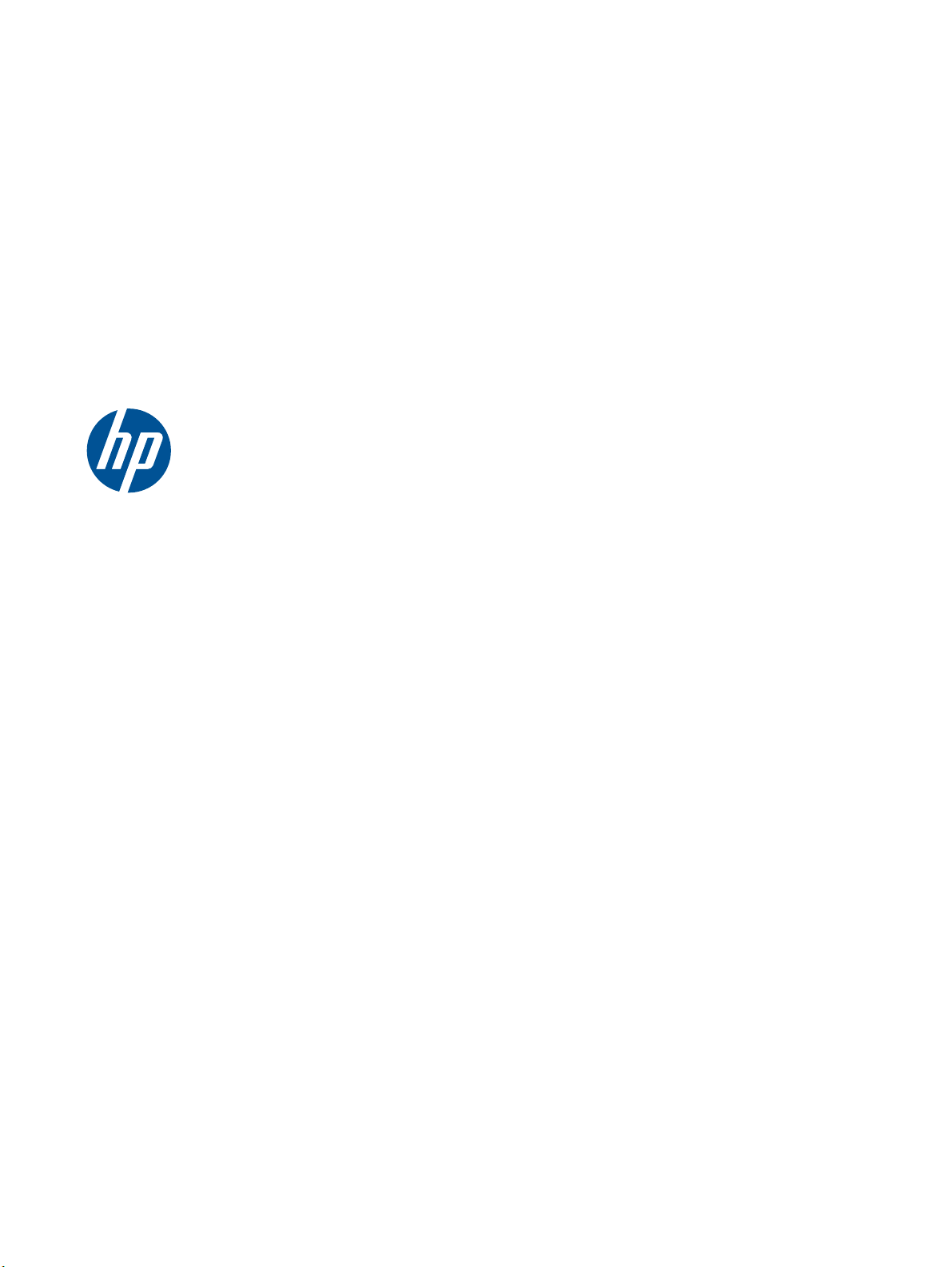
Εκτυπωτής HP Scitex FB500
Εκτυπωτής HP Scitex FB700
Οδηγός χρήσης
Page 2
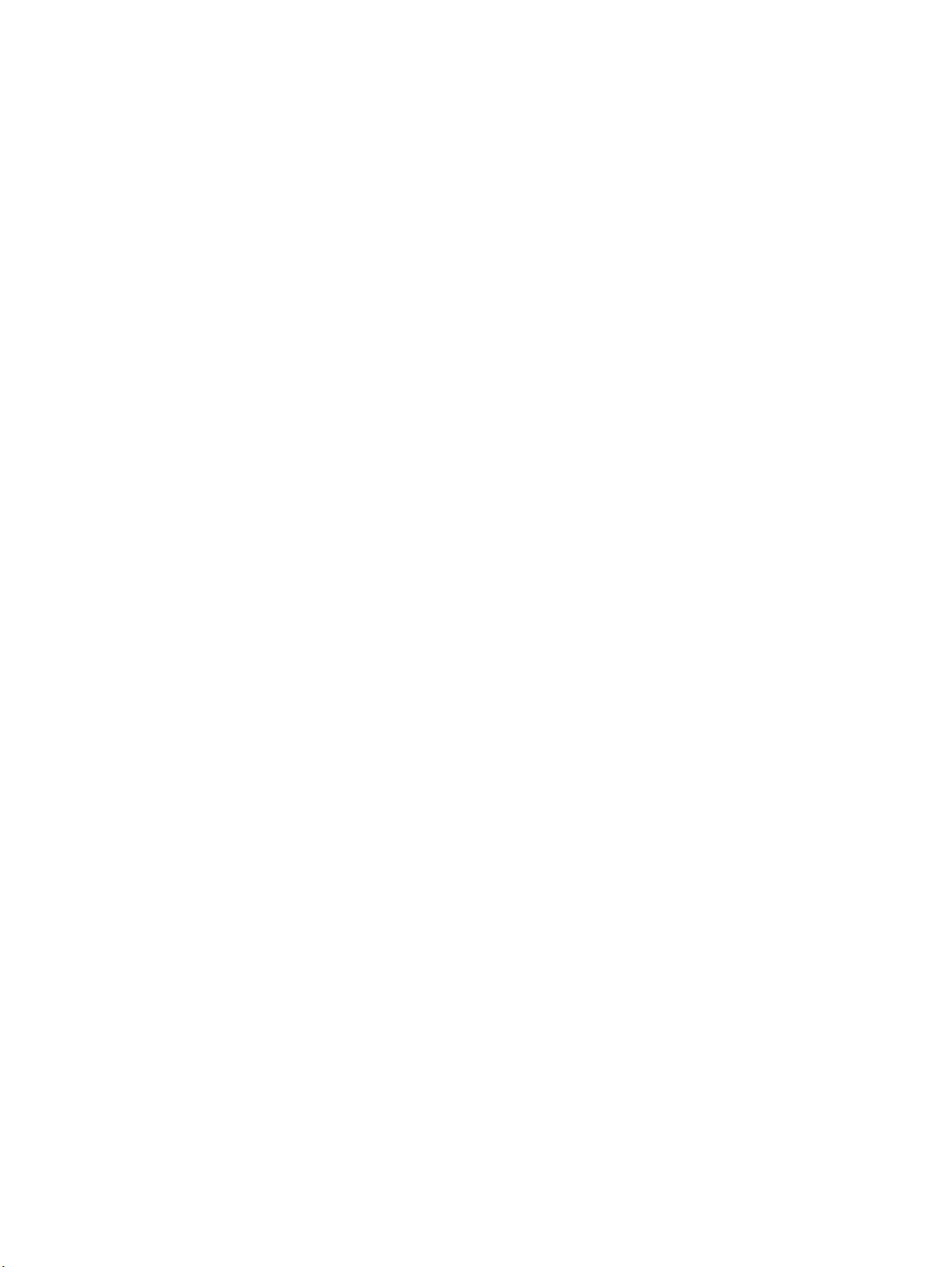
© Copyright 2010 Hewlett-Packard
Development Company, L.P.
Οι πληροφορίες που παρέχονται στον
παρόντα οδηγό υπόκεινται σε αλλαγή
χωρίς ειδοποίηση. Οι εγγυήσεις για τα
προϊόντα και τις υπηρεσίες της HP
αναφέρονται μόνο στις ρητές δηλώσεις
εγγύησης που παρέχονται μαζί με τα
συγκεκριμένα προϊόντα και υπηρεσίες.
Κανένα τμήμα του παρόντος οδηγού δεν
πρέπει να θεωρηθεί ότι αποτελεί
συμπληρωματική εγγύηση. Η HP δεν φέρει
καμία ευθύνη
για τεχνικά ή συντακτικά
σφάλματα και παραλείψεις στον παρόντα
οδηγό.
Αρ. προϊόντος CQ114-90027 Αναθεώρηση
Α
Page 3
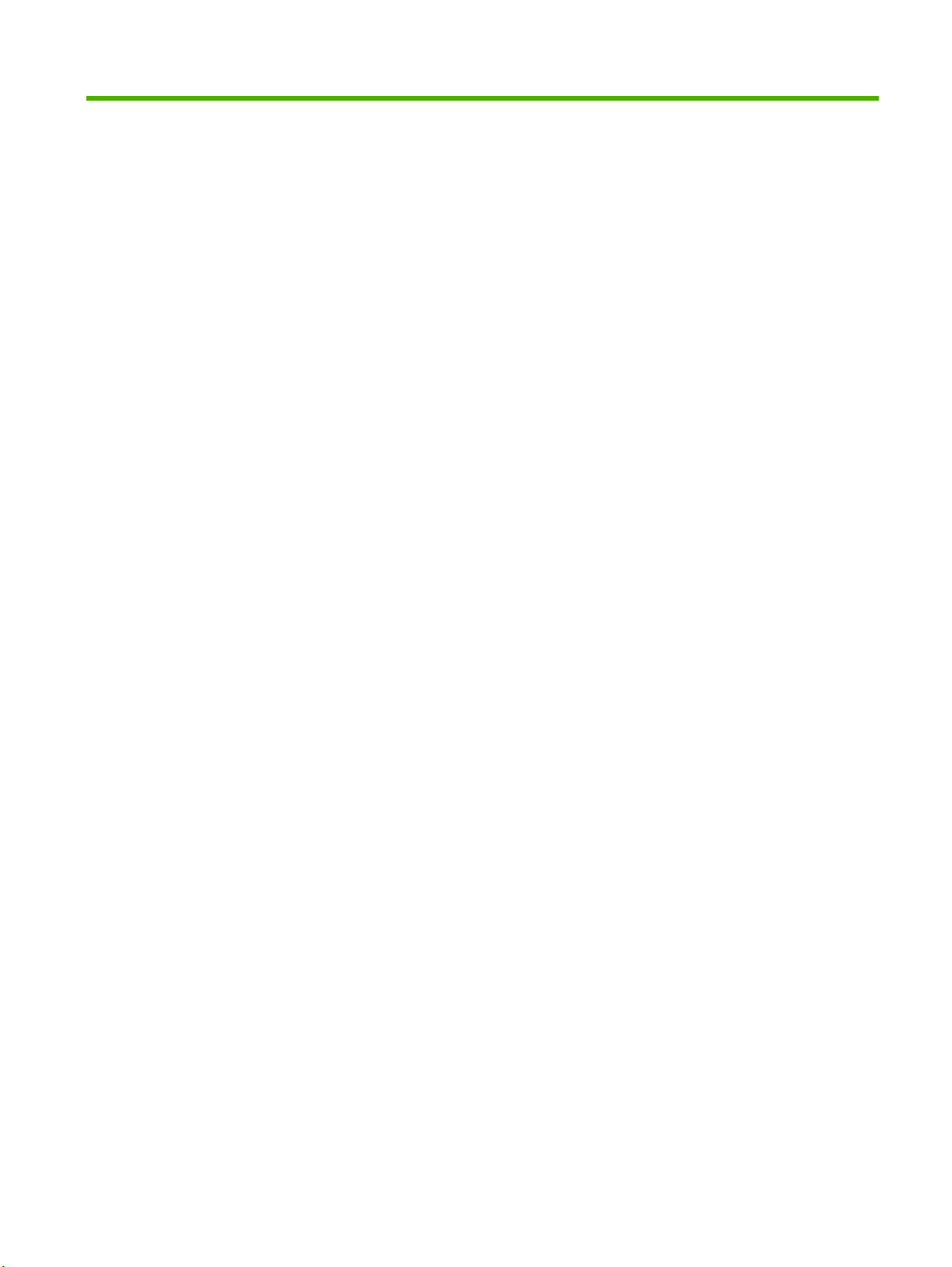
Πίνακας περιεχομένων
1 Εισαγωγή ......................................................................................................................................................... 1
Απαιτήσεις λειτουργίας ......................................................................................................................... 1
Ηλεκτρικές ............................................................................................................................ 1
Περιβαλλοντικές ................................................................................................................... 1
RIP ....................................................................................................................................... 2
Σημαντικές παρατηρήσεις σχετικά με τη λειτουργία ............................................................................. 2
Προειδοποιήσεις σχετικά με την ασφάλεια ........................................................................................... 3
Γρήγορη περιήγηση .............................................................................................................................. 4
Ειδικά χαρακτηριστικά .......................................................................................................................... 6
Κεφαλές εκτύπωσης ............................................................................................................ 6
Σύστημα μελανιών ............................................................................................................... 6
Χειρισμός μέσων εκτύπωσης ............................................................................................... 7
Βαθμονόμηση ...................................................................................................................... 7
Απόδοση και ευκολία στη χρήση ......................................................................................... 7
Χρήση του ενσωματωμένου διακομιστή Web της HP .......................................................................... 8
Σύνδεση με τον ενσωματωμένο διακομιστή Web της HP .................................................... 8
Εμφάνιση της κατάστασης του
Εμφάνιση της τρέχουσας εικόνας του πίνακα ελέγχου ........................................................ 8
Ρύθμιση της ημερομηνίας και της ώρας .............................................................................. 8
Λήψη αρχείου ημερολογίου ................................................................................................. 8
Ενημέρωση του υλικολογισμικού του εκτυπωτή .................................................................. 9
Μεταφορά προσαρμοσμένου ορισμού μέσων εκτύπωσης .................................................. 9
Εμφάνιση πληροφοριών μέτρησης εργασιών ...................................................................... 9
Εμφάνιση δεδομένων χρήσης του εκτυπωτή ....................................................................... 9
εκτυπωτή ............................................................................ 8
2 Διαμόρφωση και τοποθέτηση μέσων εκτύπωσης .................................................................................... 11
Διαμόρφωση μέσων εκτύπωσης ........................................................................................................ 11
Media Wizard (Οδηγός μέσων εκτύπωσης) ....................................................................... 12
Εργασία με τραπέζια
Τοποθέτηση άκαμπτων μέσων εκτύπωσης ....................................................................................... 15
Χρήση της κάμερας για τον εντοπισμό των φύλλων .......................................................... 16
Quick Load (Γρήγορη τοποθέτηση) ................................................................................... 18
Multi-sheet N-UP (Πολλές σελίδες σε πολλά φύλλα) ......................................................... 18
Τοποθέτηση μέσων εκτύπωσης που τροφοδοτούνται με ρολό .......................................................... 19
Χρήση της κάμερας για τον εντοπισμό των μέσων εκτύπωσης ......................................... 21
ELWW iii
άκαμπτων μέσων εκτύπωσης .......................................................................... 13
«Μη πλήρεις» σειρές ......................................................................................... 19
Page 4
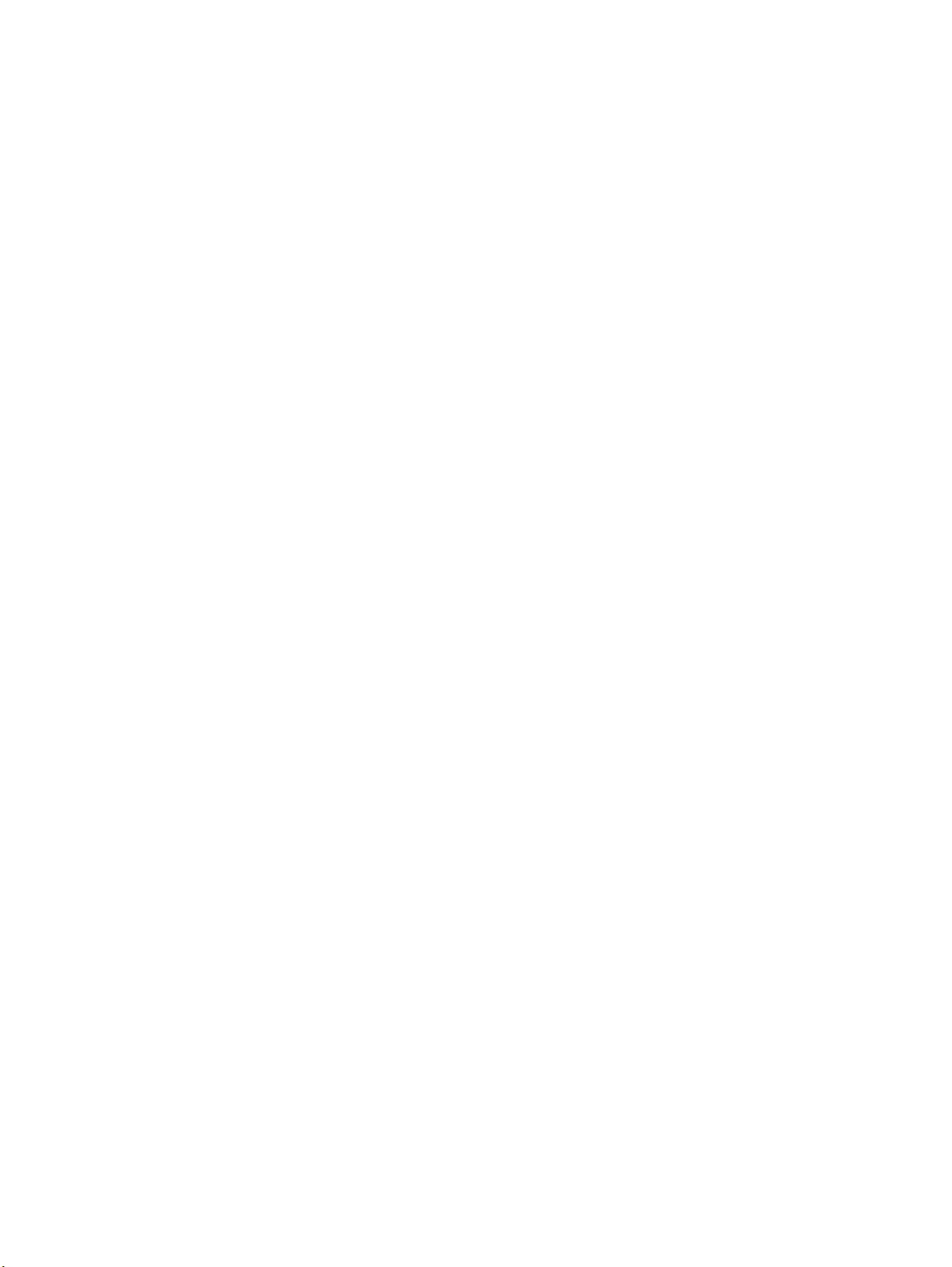
3 Τοποθέτηση μελανιών ................................................................................................................................. 23
Τοποθέτηση μελανιών ........................................................................................................................ 23
Αφαίρεση κενού δοχείου μελανιού ..................................................................................... 23
Τοποθέτηση πλήρους δοχείου μελανιού ........................................................................... 24
Παραγγελία αναλώσιμων μελανιού .................................................................................................... 24
4 Εργασίες εκτύπωσης ................................................................................................................................... 25
Διαθέσιμες λειτουργίες εκτύπωσης .................................................................................................... 25
Αποθηκευμένες εργασίες ................................................................................................................... 28
Οθόνη μικρογραφιών ......................................................................................................... 28
Οθόνη Properties (Ιδιότητες) ............................................................................................. 29
Επιλογές θέσης και εξαγωγής ............................................................................................................ 30
Συμβουλές εκτύπωσης ....................................................................................................................... 31
5 Χρήση λευκού μελανιού ............................................................................................................................... 33
Εισαγωγή ........................................................................................................................................... 33
Επισκόπηση της επιλογής λευκού μελανιού ...................................................................... 33
Τύποι εκτύπωσης με λευκό μελάνι .................................................................................... 34
Συντήρηση
λευκού μελανιού .............................................................................................. 34
6 Χρήση του πίνακα ελέγχου .......................................................................................................................... 35
Επισκόπηση ....................................................................................................................................... 35
Αρχική σελίδα ..................................................................................................................................... 35
Μηνύματα προσοχής ......................................................................................................... 37
Σελίδα εκτύπωσης .............................................................................................................................. 38
Μενού Printing Options (Επιλογές εκτύπωσης) ................................................................. 38
Σελίδα μέσων εκτύπωσης .................................................................................................................. 41
Μενού Media Settings (Ρυθμίσεις μέσων εκτύπωσης) ...................................................... 42
Σελίδα μελανιού .................................................................................................................................. 42
Μενού Maintenance (Συντήρηση) ...................................................................................... 43
Σελίδα συστήματος ............................................................................................................................. 44
Μενού Tools (Εργαλεία) ..................................................................................................... 45
Καθαρισμός και συντήρηση από το χρήστη ...................................................... 45
User Diagnostics (Διαγνωστικός έλεγχος χρήστη) ............................................ 45
Service Printer (Συντήρηση εκτυπωτή) ............................................................. 46
Print Menus (Εκτύπωση μενού) ........................................................................ 46
Μενού Settings (Ρυθμίσεις) ............................................................................................... 46
Language Selection (Επιλογή γλώσσας) ........................................................................... 47
System Information (Πληροφορίες συστήματος) ............................................................... 47
License (Άδεια χρήσης) ..................................................................................................... 47
Δενδρική αναπαράσταση μενού ......................................................................................................... 47
Σελίδα εκτύπωσης ............................................................................................................. 47
Σελίδα μέσων εκτύπωσης .................................................................................................. 48
iv ELWW
Page 5
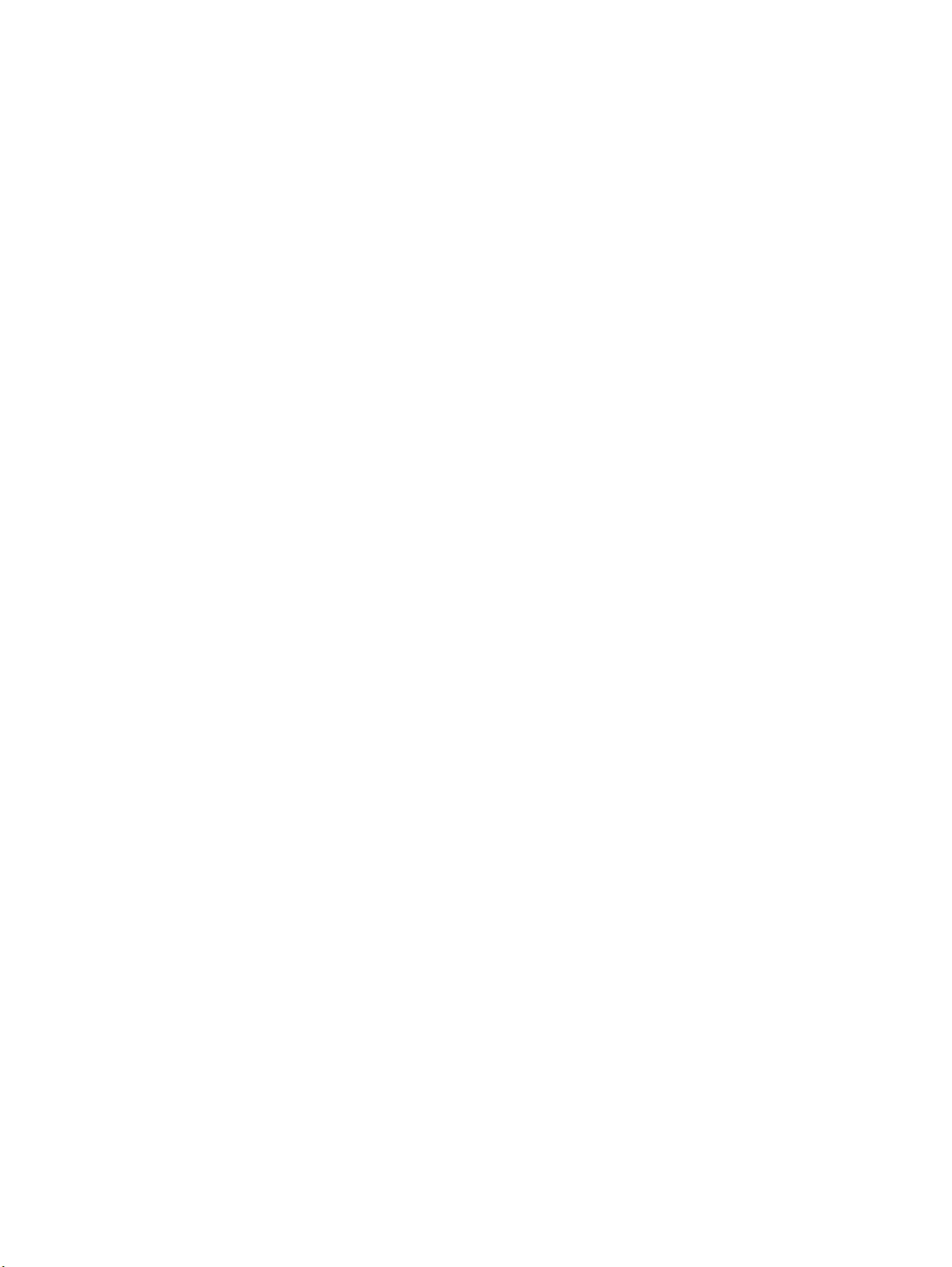
Σελίδα μελανιού ................................................................................................................. 48
Σελίδα συστήματος ............................................................................................................ 49
7 Βαθμονόμηση του εκτυπωτή ....................................................................................................................... 51
Ποτέ απαιτείται βαθμονόμηση ............................................................................................................ 51
AutoJet ............................................................................................................................................... 51
Αυτόματες βαθμονομήσεις ................................................................................................................. 52
Χειροκίνητες βαθμονομήσεις .............................................................................................................. 53
Βαθμονόμηση τροφοδότησης μέσων εκτύπωσης ............................................................. 53
Χειροκίνητη καταχώρηση αμφίδρομης κατεύθυνσης ......................................................... 55
Βαθμονόμηση κεφαλής εκτύπωσης Χ ............................................................................... 57
Χειροκίνητη αντιστοίχιση ακροφυσίων ............................................................................... 59
Αναφορά μεμονωμένων ελαττωματικών ακροφυσίων ...................................... 60
Καθαρισμός μεμονωμένων ελαττωματικών ακροφυσίων .................................. 60
Προβολή ελαττωματικών ακροφυσίων .............................................................. 61
Καθαρισμός όλων των ελαττωματικών ακροφυσίων για μια κεφαλή ................ 61
Καθαρισμός
Default Registration Data (Προεπιλεγμένα δεδομένα καταχώρησης) ................................ 62
Αναφορά μη επιδιορθωμένων ακροφυσίων ....................................................................................... 62
Δημιουργία ντεγκραντέ ....................................................................................................................... 63
όλων των ελαττωματικών ακροφυσίων ......................................... 62
8 Εξαρτήματα ................................................................................................................................................... 65
Παραγγελία εξαρτημάτων ................................................................................................................... 65
9 Καθαρισμός χρήστη ..................................................................................................................................... 67
Πρόγραμμα εργασιών ........................................................................................................................ 67
Αντικατάσταση των διαδικασιών καθαρισμού για συμμόρφωση με τους κανονισμούς σχετικά με
την ποιότητα του αέρα ........................................................................................................................ 68
Αντικατάσταση λαμπτήρα λυχνίας UV (500–1000 ώρες) ................................................................... 69
Αφαίρεση των περιβλημάτων των λαμπτήρων .................................................................. 70
Αφαίρεση του περιβλήματος του λαμπτήρα
Αφαίρεση του περιβλήματος του λαμπτήρα από την πλευρά συντήρησης ....... 71
Αφαίρεση της παλιάς λυχνίας λαμπτήρα UV ..................................................................... 73
Απόρριψη υλικών: λαμπτήρες υδραργύρου ...................................................................... 74
Εγκατάσταση των νέων λυχνιών λαμπτήρων UV .............................................................. 75
Επανατοποθέτηση των περιβλημάτων των λαμπτήρων ................................................... 76
Επανατοποθέτηση του περιβλήματος του λαμπτήρα από την πλευρά του
χρήστη ............................................................................................................... 76
Επανατοποθέτηση του περιβλήματος του λαμπτήρα από την πλευρά
συντήρησης ....................................................................................................... 77
Καθαρισμός ζώνης κωδικοποιητή οδηγού (δύο φορές την εβδομάδα) .............................................. 77
Καθαρισμός βελονών ιονισμού (κάθε τρεις μήνες) ............................................................................. 78
Καθαρισμός και λίπανση ζωνών οδηγού (δύο φορές την εβδομάδα) ................................................ 79
από την πλευρά του χρήστη ........ 71
ELWW v
Page 6
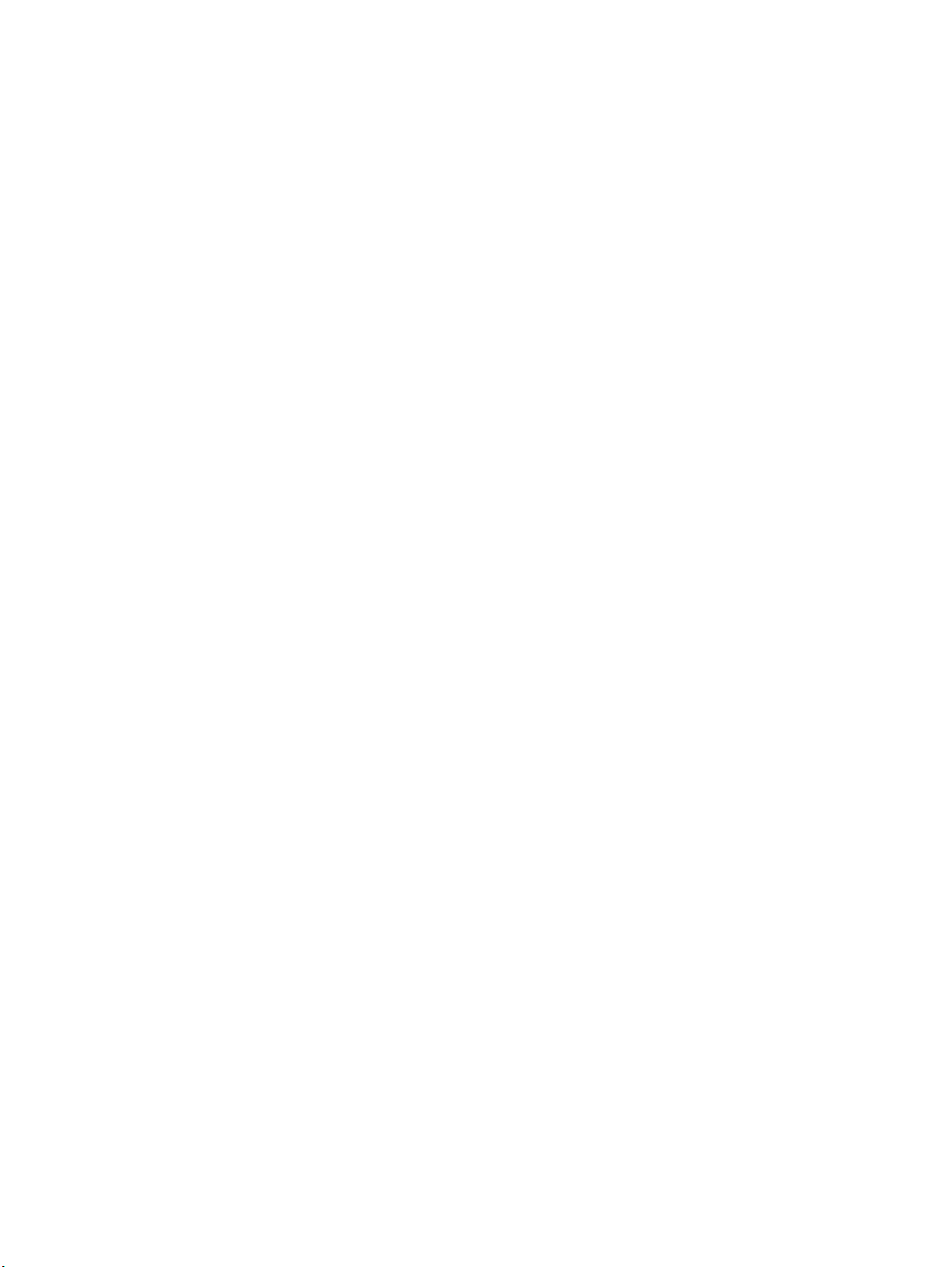
Καθαρισμός των πλακών του ανοίγματος κεφαλών εκτύπωσης (δύο φορές την εβδομάδα) ............ 82
Καθαρισμός και λίπανση οδηγών του σταθμού συντήρησης (κάθε μήνα) ......................................... 83
Καθαρισμός διάταξης καθαρισμού σταθμού συντήρησης (κάθε μήνα) .............................................. 85
Καθαρισμός τροχών φορέα (κάθε μήνα) ............................................................................................ 85
Σκούπισμα κάτω μέρους φορέα (κάθε μήνα) ..................................................................................... 88
Καθαρισμός αισθητήρα αρχικής θέσης (κάθε μήνα) ........................................................................... 88
Αντικατάσταση φίλτρων λαμπτήρων UV (κάθε τρεις μήνες) .............................................................. 90
Καθαρισμός
Αντικατάσταση της διάταξης καθαρισμού σταθμού συντήρησης (κάθε τρεις μήνες) .......................... 92
Αποστράγγιση χρησιμοποιημένου μελανιού από το σταθμό συντήρησης (κάθε τρεις μήνες) ........... 94
Καθαρισμός του κυλίνδρου αισθητήρα πάχους μέσων εκτύπωσης (κάθε τρεις μήνες) ..................... 95
Παράρτημα Α Προδιαγραφές .......................................................................................................................... 97
Προδιαγραφές λειτουργίας ................................................................................................................. 97
Φυσικές προδιαγραφές ...................................................................................................................... 98
Ισχύς ................................................................................................................................................... 99
Περιβαλλοντικές ............................................................................................................................... 100
Παράρτημα Β Αντιμετώπιση προβλημάτων ............................................................................................... 101
Λίστα ελέγχου αντιμετώπισης προβλημάτων ................................................................................... 101
Απαιτήσεις εγγύησης ........................................................................................................................ 103
CallMe@hp ....................................................................................................................................... 103
Υποστήριξη πελατών HP ................................................................................................................. 103
φίλτρων πλαισίου ηλεκτρονικών στοιχείων (κάθε τρεις μήνες) ...................................... 91
Βόρεια Αμερική ................................................................................................................ 104
Ευρώπη, Μέση Ανατολή και Αφρική ................................................................................ 104
Χώρες Ασίας και Ωκεανίας ............................................................................................... 104
Λατινική Αμερική .............................................................................................................. 104
Παράρτημα Γ Συμβουλές ποιότητας εικόνας .............................................................................................. 105
Εκκίνηση και έλεγχος κατάστασης ακροφυσίων .............................................................................. 105
Έναρξη με τον εκτυπωτή σε καλή κατάσταση λειτουργίας .............................................. 105
Σωστή τοποθέτηση μέσων εκτύπωσης ........................................................................... 105
Έλεγχος κατάστασης ακροφυσίων .................................................................................. 106
Ρυθμίσεις RIP ................................................................................................................................... 107
Επιλογή ανάλυσης ........................................................................................................... 107
Επιλογή προφίλ χρωμάτων ............................................................................................. 107
Αντιστοίχιση χρωμάτων .................................................................................................................... 107
Ευρετήριο ........................................................................................................................................................ 109
vi ELWW
Page 7
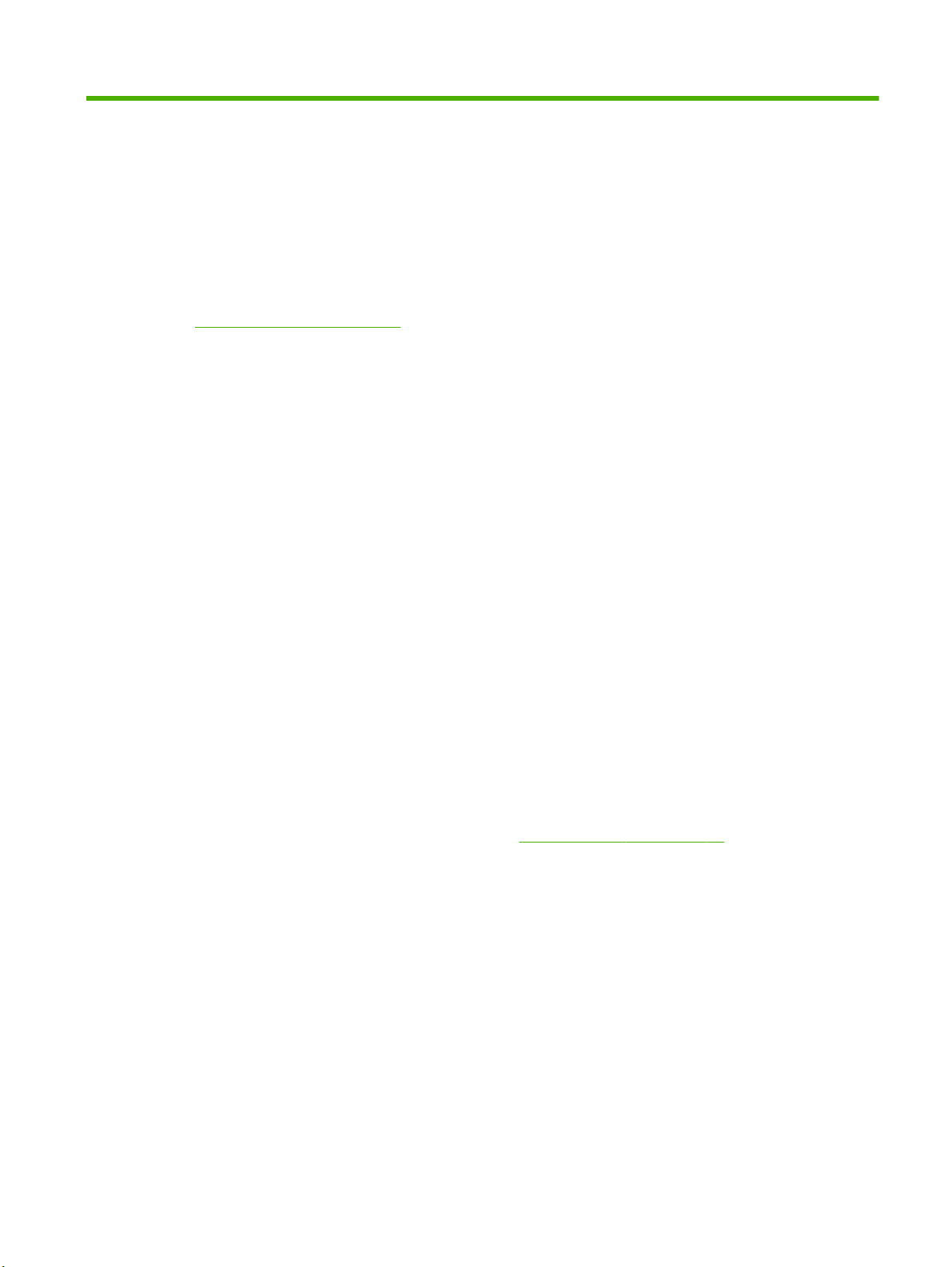
1 Εισαγωγή
Απαιτήσεις λειτουργίας
Ηλεκτρικές
Βεβαιωθείτε ότι η τάση της γραμμής πληροί τις απαιτήσεις. Ανατρέξτε στην ενότητα
●
Προδιαγραφές στη σελίδα 97 για λεπτομέρειες.
Χρησιμοποιήστε το παρεχόμενο καλώδιο τροφοδοσίας. Συνδέστε το απευθείας σε μια γειωμένη
●
ηλεκτρική πρίζα. Μη χρησιμοποιείτε καλώδια επέκτασης, για να αυξήσετε το μήκος του
καλωδίου τροφοδοσίας, καθώς μπορεί να προκληθεί ζημιά στον εκτυπωτή από την πτώση
τάσης που προκύπτει.
Για να διατηρηθεί η υποπίεση στις κεφαλές εκτύπωσης σε περίπτωση
●
τροφοδοσίας του εκτυπωτή ή μη αναμενόμενων διακοπών ρεύματος, χρησιμοποιήστε τη
βοηθητική τροφοδοσία 24 volt (συμπεριλαμβάνεται στο κιτ εξαρτημάτων με τους προσαρμογείς
τροφοδοσίας γενικής χρήσης). Συνδέστε το βύσμα 24 VDC του συστήματος υποπίεσης σε ένα
από τα παρακάτω:
UPS — σύστημα αδιάλειπτης παροχής ισχύος που παρέχεται από τον πελάτη, έξοδος
◦
100-240 VAC, 50/60 Hz, ελάχιστη τροφοδοσία 15 watt, παρέχει εφεδρική μπαταρία για το
σύστημα υποπίεσης σε περίπτωση διακοπής ρεύματος.
Πρίζα τοίχου — 100-240 VAC, 50/60 Hz, παρέχει προσωρινή τροφοδοσία στο σύστημα
◦
υποπίεσης, όταν απαιτείται διακοπή της τροφοδοσίας του εκτυπωτή για λόγους
συντήρησης. Για λεπτομερείς πληροφορίες, ανατρέξτε στο Παράρτημα Α, Τεχνικές
προδιαγραφές.
Συνδέστε τον εκτυπωτή στο δικό του ηλεκτρικό κύκλωμα. Μη συνδέετε το RIP, τη βοηθητική
●
τροφοδοσία ή το UPS στο ίδιο κύκλωμα
Περιβαλλοντικές
Βεβαιωθείτε ότι ο χώρος αερίζεται επαρκώς και ότι η θερμοκρασία και η σχετική υγρασία του
●
χώρου είναι εντός των προδιαγραφών. Η εκτύπωση είναι βέλτιστη όταν πραγματοποιείται σε
αυτό το εύρος τιμών. Ανατρέξτε στην ενότητα
Ο φωτισμός UV υψηλής ισχύος που εκπέμπεται από τους λαμπτήρες στερεοποίησης αντιδρά με
●
το οξυγόνο, με αποτέλεσμα να παράγεται όζον. Η μεγαλύτερη ποσότητα όζοντος παράγεται
συνήθως κατά την έναρξη της λειτουργίας των λαμπτήρων. Ο εκτυπωτής θα πρέπει
να λειτουργεί σε επαρκώς αεριζόμενο χώρο για την αποφυγή επιδράσεων ελάσσονος σημασίας,
όπως
πονοκεφάλων, κόπωσης και ξηρότητας της ανώτερης αναπνευστικής οδού. Κατά τη
φυσιολογική κίνηση των αέριων μαζών, το όζον αναμιγνύεται με το φρέσκο αέρα, με αποτέλεσμα
να παράγεται και πάλι οξυγόνο.
διακοπής της
με τον εκτυπωτή.
Προδιαγραφές στη σελίδα 97 για λεπτομέρειες.
Τα μέσα εκτύπωσης και τα μελάνια πρέπει να αποθηκεύονται σε χώρο με συνθήκες
●
θερμοκρασίας και υγρασίας παρόμοιες με εκείνες του εκτυπωτή.
Τοποθετήστε
●
διακομιστή εκτύπωσης (RIP) με το καθοριζόμενο καλώδιο.
Τοποθετήστε τον εκτυπωτή σε επίπεδο, οριζόντιο δάπεδο.
●
ELWW Απαιτήσεις λειτουργίας 1
τον εκτυπωτή στην κατάλληλη θέση, ώστε να είναι δυνατή η σύνδεσή του στο
Page 8
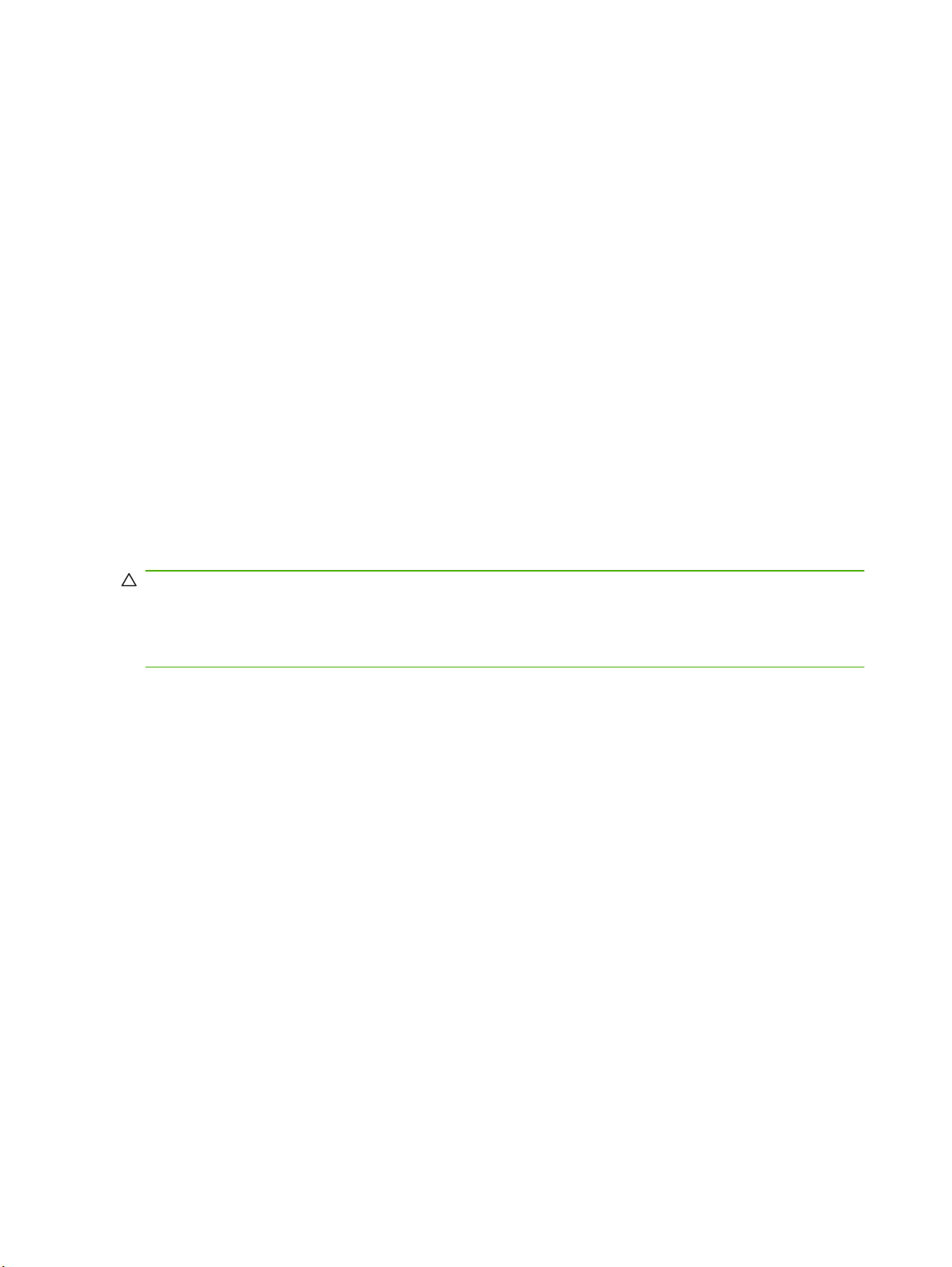
Τοποθετήστε τον εκτυπωτή σε χώρο όπου ο συνήθης θόρυβος κατά τη λειτουργία του δεν θα
●
διαταράσσει άλλους χώρους εργασίας όπου επικρατεί ησυχία.
ΜΗΝ τοποθετείτε τον εκτυπωτή κοντά σε υγραντήρες, ψυγεία, ανεμιστήρες, βρύσες, συσκευές
●
θέρμανσης ή παρόμοιο εξοπλισμό.
ΜΗΝ τοποθετείτε τον εκτυπωτή σε χώρους με ξαφνικές θερμοκρασιακές μεταβολές, όπως κοντά
●
σε κλιματιστικά
Ο εκτυπωτής ΔΕΝ πρέπει να εκτίθεται σε φλόγες ή σκόνη.
●
, σε απευθείας έκθεση στο ηλιακό φως ή κοντά σε ανοικτές πόρτες ή παράθυρα.
RIP
Ο εκτυπωτής λαμβάνει εργασίες εκτύπωσης από ένα πρόγραμμα επεξεργασίας εικόνων ράστερ
(RIP) που υποστηρίζεται. Ανατρέξτε στον Οδηγό προετοιμασίας χώρου εγκατάστασης για μια λίστα
με τα υποστηριζόμενα RIP. Η εγκατάσταση και η σύνδεση του RIP πραγματοποιείται κατά τη διάρκεια
της διαδικασίας εγκατάστασης του εκτυπωτή.
Σημαντικές παρατηρήσεις σχετικά με τη λειτουργία
ΤΑ ΜΕΛΑΝΙΑ UV ΕΙΝΑΙ ΕΥΠΑΘΗ. Σε αντίθεση με άλλα μελάνια που χρησιμοποιούνται στην
●
εκτύπωση μεγάλων διαστάσεων, τα μελάνια UV έχουν περιορισμένη διάρκεια αποθήκευσης. Το
λευκό μελάνι έχει διάρκεια αποθήκευσης έξι μήνες από την ημερομηνία κατασκευής.
Προγραμματίστε την εκ περιτροπής χρήση των αποθεμάτων μελανιών έως την ημερομηνία που
αναγράφεται στη συσκευασία του μελανιού.
ΠΡΟΣΟΧΗ Μετά την απενεργοποίηση των λαμπτήρων UV, ακολουθεί ένας ελεγχόμενος κύκλος
ψύξης των λαμπτήρων. Η ξαφνική διακοπή της τροφοδοσίας των λαμπτήρων όταν έχουν υψηλή
θερμοκρασία, όπως η αποσύνδεση του καλωδίου τροφοδοσίας ή η διακοπή ρεύματος, μπορεί
να οδηγήσει σε υπερθέρμανση και μόνιμη βλάβη. Οι λαμπτήρες θα πρέπει να απενεργοποιούνται
μόνο μέσω του λογισμικού του
Τα μέσα εκτύπωσης στον κύλινδρο τροφοδοσίας μπορούν να τυλιχτούν με την εκτυπωμένη
●
πλευρά είτε προς τα έξω είτε προς τα μέσα, ενώ στον κύλινδρο περιέλιξης πρέπει να
τοποθετούνται με την εκτυπωμένη πλευρά προς τα μέσα.
Το προεπιλεγμένο ύψος κεφαλής είναι 2,2 mm (0,085 in) πάνω από τα μέσα εκτύπωσης. (Ο
●
χώρος κάτω από το φορέα
κεφαλών εκτύπωσης γύρω από την εξωτερική πλευρά του φορέα.) Το ύψος των κεφαλών
μπορεί να ρυθμιστεί προς τα πάνω ή προς τα κάτω στον πίνακα ελέγχου (Printing page >
Options [σελίδα Εκτύπωση > Επιλογές]).
Ο Οδηγός μέσων εκτύπωσης αποθηκεύει μια ομάδα παραμέτρων λειτουργίας για
●
προεπιλεγμένους τύπους μέσων εκτύπωσης και
την τοποθέτηση νέου τύπου μέσου εκτύπωσης, επιλέξτε μια υπάρχουσα ομάδα του Οδηγού
μέσων εκτύπωσης ή δημιουργήστε μια προσαρμοσμένη. Οι ομάδες παραμέτρων του Οδηγού
μέσων εκτύπωσης μπορούν να επιλεγούν ανά πάσα στιγμή από τον πίνακα ελέγχου.
Κατά την τοποθέτηση των μέσων εκτύπωσης φοράτε γάντια, ώστε να
●
δακτυλικά αποτυπώματα που εμφανίζονται μετά την εκτύπωση. Μπορείτε να χρησιμοποιήσετε
ισοπροπυλική αλκοόλη (IPA) για τον καθαρισμό των δακτυλικών αποτυπωμάτων και τη μείωση
του στατικού ηλεκτρισμού στα συνθετικά μέσα εκτύπωσης.
εκτυπωτή.
είναι 1,778 mm (0,070 in) λόγω του προστατευτικού πλαισίου των
τύπους που καθορίζονται από το χρήστη. Κατά
αποφευχθούν τυχόν
ΜΗΝ επανεκτυπώνετε εργασίες σε μέσα εκτύπωσης στα οποία το μελάνι δεν έχει στερεοποιηθεί
●
πλήρως (για παράδειγμα, λόγω δυσλειτουργίας των λαμπτήρων UV).
ΜΗΝ
●
2 Κεφάλαιο 1 Εισαγωγή ELWW
τοποθετείτε και μην αποθηκεύετε τα ρολά κατακόρυφα, καθώς θα δημιουργηθούν
πτυχώσεις στις άκρες στις οποίες μπορεί να προσκρούσουν οι κεφαλές εκτύπωσης κατά τη
Page 9
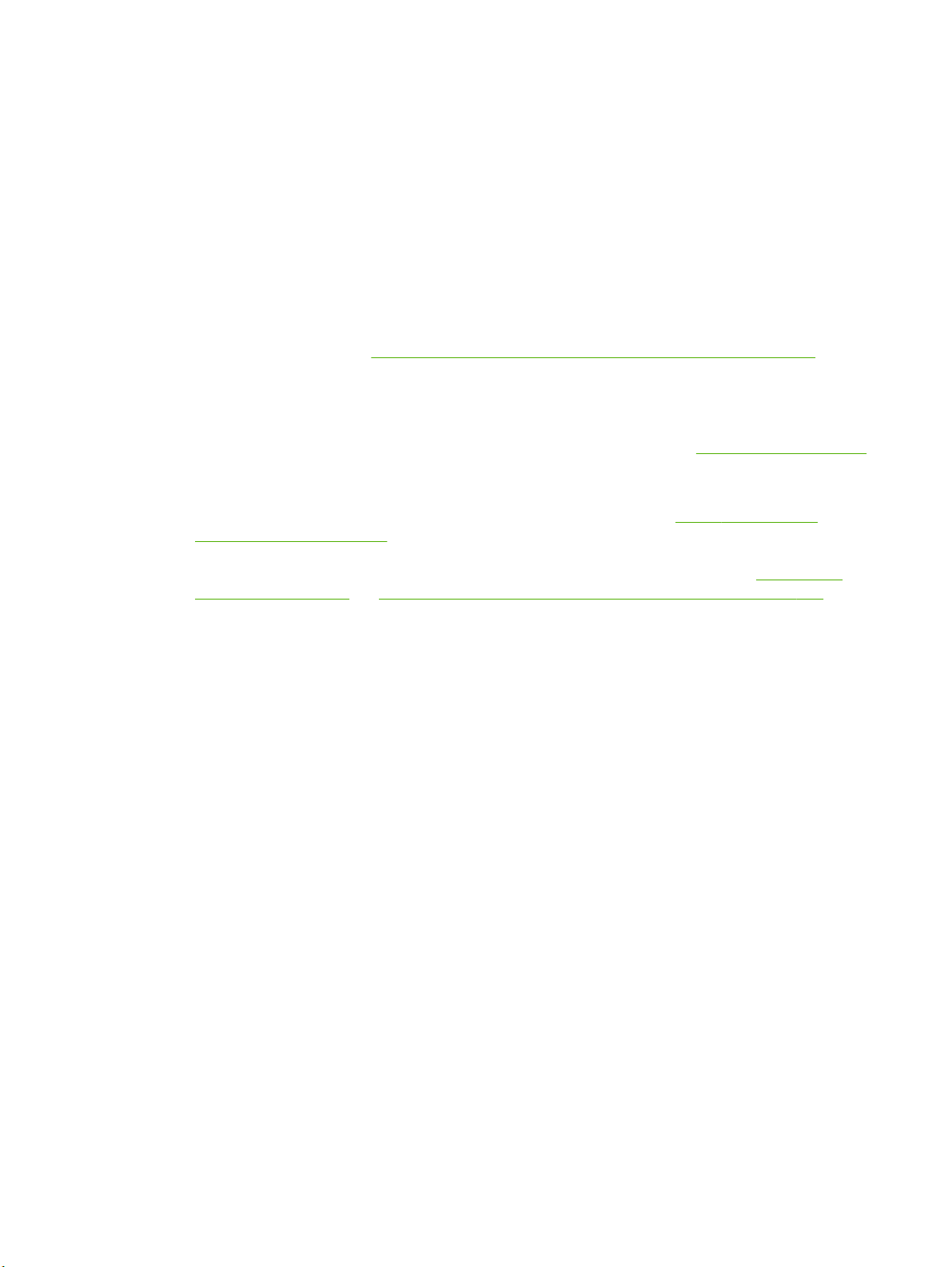
διάρκεια της εκτύπωσης. Για να αποφευχθεί η καμπύλωση των μέσων εκτύπωσης, αποθηκεύετε
τα φύλλα σε οριζόντια θέση και όχι κατακόρυφα.
ΜΗΝ τοποθετείτε βαριά αντικείμενα πάνω στο καλώδιο τροφοδοσίας ή στο καλώδιο του
●
εκτυπωτή, μη λυγίζετε τα καλώδια και μην τα συστρέφετε.
ΜΗΝ τοποθετείτε βαριά αντικείμενα σε κανένα σημείο του εκτυπωτή.
●
Καθώς η αυτόματη συντήρηση των κεφαλών δεν μπορεί να πραγματοποιηθεί όταν ο εκτυπωτής
●
είναι απενεργοποιημένος, η συσκευή θα πρέπει να παραμένει διαρκώς ενεργοποιημένη, εφόσον
είναι δυνατό. Ο εκτυπωτής θα μεταβεί σε κατάσταση αναμονής για εξοικονόμηση ενέργειας μετά
από ένα διάστημα αδράνειας που καθορίζεται από το χρήστη. Εάν δεν πραγματοποιηθεί
αυτόματη συντήρηση των κεφαλών
χειροκίνητος καθαρισμός, ώστε να αποκατασταθεί η λειτουργία των κεφαλών εκτύπωσης
(ανατρέξτε στην ενότητα
περίπτωση που χαθεί όλη η ισχύς του εκτυπωτή, θα διαρρεύσει μελάνι από τις κεφαλές
εκτύπωσης λόγω απώλειας υποπίεσης των κεφαλών εκτύπωσης, θα συγκεντρωθεί στο κάτω
μέρος του φορέα και θα διαρρεύσει μέσα στον εκτυπωτή ή πάνω στον ιμάντα κίνησης μέσων
εκτύπωσης. Διατηρήστε τον εκτυπωτή συνδεδεμένο με ένα σύστημα UPS για να αποφευχθεί
απώλεια υποπίεσης στις κεφαλές εκτύπωσης (ανατρέξτε στην ενότητα Ηλεκτρικές στη σελίδα 1).
Εάν ο εκτυπωτής θα απενεργοποιηθεί πλήρως για μεγάλο χρονικό διάστημα (όπως κατά τη
●
διάρκεια μιας μεγάλης περιόδου διακοπών), όλες οι κεφαλές εκτύπωσης πρέπει να εκκενωθούν
από το μελάνι (βλ. "Διαδικασίες κεφαλών εκτύπωσης" στην ενότητα
(Συντήρηση) στη σελίδα 43) και το κάτω μέρος του φορέα πρέπει να καθαριστεί. Για να
συνεχίσετε την εκτύπωση, πρέπει να επαναπληρώσετε τις κεφαλές εκτύπωσης με μελάνι, να τις
καθαρίσετε και να αποκαταστήσετε τη λειτουργία τους. Ανατρέξτε στην ενότητα
χρήστη στη σελίδα 67 και Εκκίνηση και έλεγχος κατάστασης ακροφυσίων στη σελίδα 105 για
οδηγίες.
Εκκίνηση και έλεγχος κατάστασης ακροφυσίων στη σελίδα 105). Σε
για μεγάλο χρονικό διάστημα, ενδέχεται να απαιτείται
Μενού Maintenance
Καθαρισμός
Προειδοποιήσεις σχετικά με την ασφάλεια
Φωτισμός UV — οι λαμπτήρες στερεοποίησης υπεριώδους ακτινοβολίας (UV) εκπέμπουν
●
φωτισμό UV υψηλής ισχύος. Ο εκτυπωτής πρέπει να λειτουργεί με εγκατεστημένα όλα τα
απαιτούμενα μέσα ασφαλείας για την προστασία των ματιών και του δέρματος του χειριστή από
βλάβη. Όταν ο εκτυπωτής λειτουργεί σύμφωνα με τις οδηγίες του κατασκευαστή, δεν απαιτείται
η χρήση προστατευτικών γυαλιών ή άλλου
Μηχανικοί κίνδυνοι — Απομακρύνετε τα δάκτυλά σας από τη διαδρομή κίνησης του φορέα και
●
των μέσων εκτύπωσης. Μην υπερβαίνετε το μέγιστο φορτίο των τραπεζιών εισόδου ή εξόδου
που αναγράφεται στην ετικέτα.
Μελάνι — διαβάστε και εφαρμόστε τις οδηγίες ασφαλείας που περιλαμβάνονται στο Δελτίο
●
Δεδομένων Ασφαλείας Υλικού (MSDS) για το μελάνι και αναρτήστε
εργασίας, όπως απαιτείται από την ισχύουσα νομοθεσία. Αποφεύγετε την επαφή με το δέρμα
και τα μάτια. Χρησιμοποιείτε κατάλληλο σύστημα γενικού και τοπικού εξαερισμού. Αποφεύγετε
την εισπνοή ατμών. Σε εξαιρετικές περιπτώσεις υπερβολικής μόλυνσης του αέρα ενδέχεται να
απαιτείται η χρήση προστατευτικής αναπνευστικής συσκευής. Δεν διατίθενται πρότυπα έκθεσης
για τα συστατικά
Δεν απαιτείται ειδικός εξαερισμός ώστε να πληρούνται οι απαιτήσεις του οργανισμού OSHA των
●
ΗΠΑ σχετικά με την έκθεση στο χώρο εργασίας σε πτητικές οργανικές ενώσεις από τα μελάνια
UV της HP που χρησιμοποιούνται με τον εκτυπωτή. Η εγκατάσταση ειδικού εξοπλισμού
εξαερισμού επαφίεται στην κρίση του πελάτη και δεν ορίζεται
HP. Οι πελάτες πρέπει να συμβουλευτούν τις κρατικές και τοπικές απαιτήσεις και κανονισμούς.
υλικά από τους οργανισμούς OSHA, NIOSH ή ACGIH.
προστατευτικού ρουχισμού.
από συγκεκριμένη σύσταση της
το δελτίο στο χώρο
ELWW Προειδοποιήσεις σχετικά με την ασφάλεια 3
Page 10
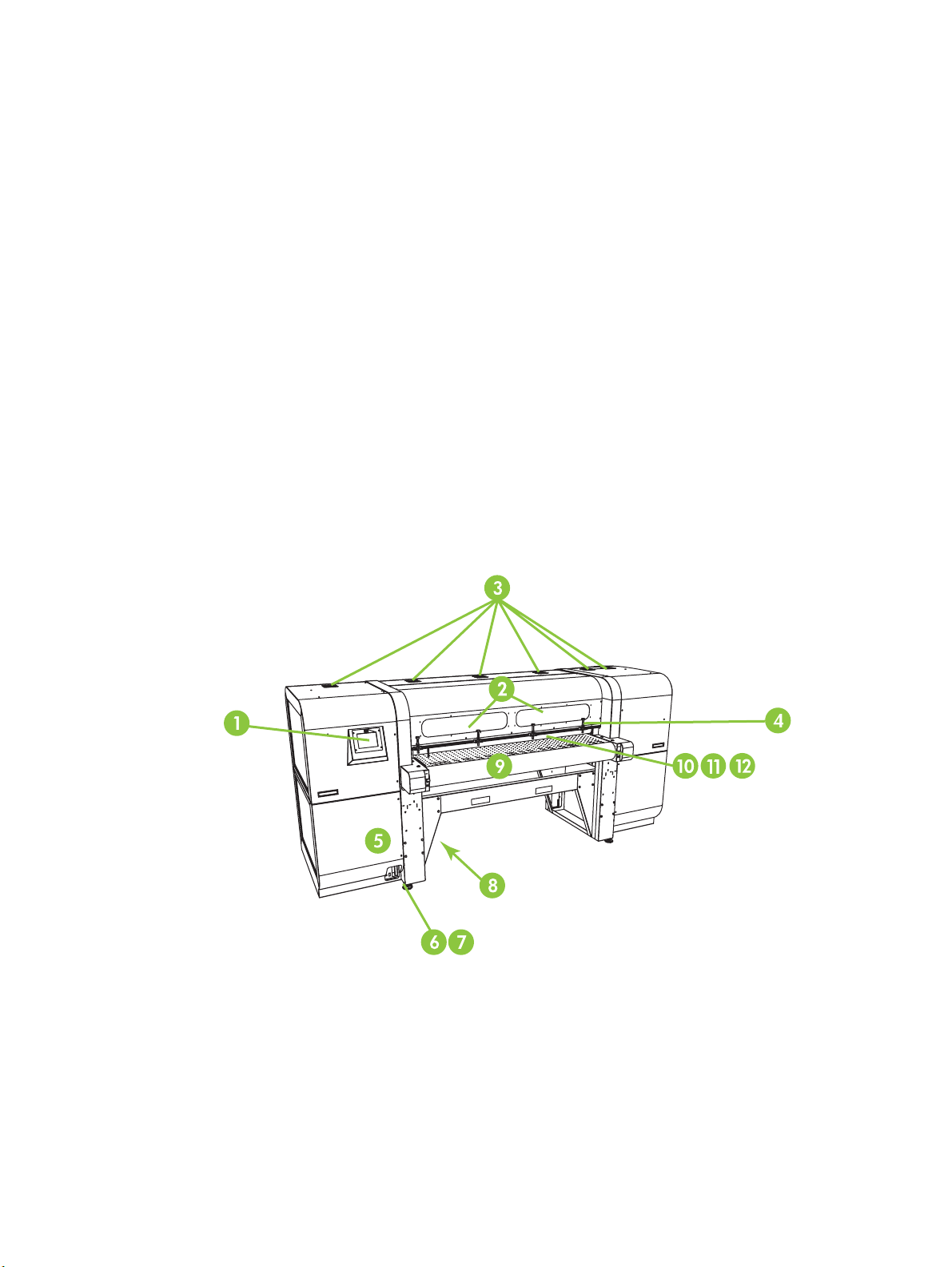
Ηλεκτρικοί κίνδυνοι — ΟΤΑΝ Ο ΔΙΑΚΟΠΤΗΣ ΤΡΟΦΟΔΟΣΙΑΣ ΕΙΝΑΙ ΑΠΕΝΕΡΓΟΠΟΙΗΜΕΝΟΣ,
●
ΤΑ ΕΞΑΡΤΗΜΑΤΑ ΤΟΥ ΕΚΤΥΠΩΤΗ ΕΝΔΕΧΕΤΑΙ ΝΑ ΒΡΙΣΚΟΝΤΑΙ ΑΚΟΜΗ ΥΠΟ ΤΑΣΗ. Για να
διακόψετε πλήρως την τροφοδοσία του εκτυπωτή, πρέπει να αποσυνδέσετε το καλώδιο
τροφοδοσίας από την πρίζα.
Όζον — ο φωτισμός UV υψηλής ισχύος που εκπέμπεται από τους λαμπτήρες στερεοποίησης
●
και τη ράβδο ιονισμού αντιδρά
ποσότητα όζοντος παράγεται συνήθως κατά την έναρξη της λειτουργίας των λαμπτήρων. Οι
λαμπτήρες περιέχουν φίλτρα όζοντος για τη μείωση της παραγωγής όζοντος. Ο εκτυπωτής θα
πρέπει να λειτουργεί σε επαρκώς αεριζόμενο χώρο για την αποφυγή επιδράσεων ελάσσονος
σημασίας, όπως πονοκεφάλους, κόπωση και ξηρότητα
τη φυσιολογική κίνηση των αέριων μαζών, το όζον αναμιγνύεται με το φρέσκο αέρα, με
αποτέλεσμα να παράγεται και πάλι οξυγόνο.
Επικίνδυνα απόβλητα — ΣΤΟ ΗΛΕΚΤΡΟΝΙΚΟ ΣΥΣΤΗΜΑ ΤΟΥ ΕΚΤΥΠΩΤΗ
●
ΠΕΡΙΛΑΜΒΑΝΕΤΑΙ ΜΙΑ ΜΠΑΤΑΡΙΑ ΛΙΘΙΟΥ. ΥΠΑΡΧΕΙ ΚΙΝΔΥΝΟΣ ΕΚΡΗΞΗΣ ΣΕ
ΠΕΡΙΠΤΩΣΗ ΕΣΦΑΛΜΕΝΗΣ ΑΝΤΙΚΑΤΑΣΤΑΣΗΣ ΤΗΣ ΜΠΑΤΑΡΙΑΣ. Η μπαταρία πρέπει να
αντικαθίσταται μόνο από
ισοδύναμου τύπου. Η απόρριψη αυτής της μπαταρίας λιθίου πρέπει να εκτελείται σύμφωνα με
τους τοπικούς, κρατικούς ή ομοσπονδιακούς κανονισμούς για τα στερεά απόβλητα.
Γρήγορη περιήγηση
Εικόνα 1-1 Πλευρά εισόδου
με το οξυγόνο, με αποτέλεσμα να παράγεται όζον. Η μεγαλύτερη
της ανώτερης αναπνευστικής οδού. Κατά
εξουσιοδοτημένο παροχέα συντήρησης, με άλλη μπαταρία ίδιου ή
1. Πίνακας ελέγχου οθόνης αφής
2. Παράθυρα παρατήρησης με φίλτρα UV
3. Αεραγωγοί εξαγωγής
4. Άκαμπτες ακίδες ευθυγράμμισης μέσων εκτύπωσης
5. Πλαίσιο ηλεκτρονικών στοιχείων (εντός του περιβλήματος)
6. Θύρες δεδομένων
4 Κεφάλαιο 1 Εισαγωγή ELWW
Page 11
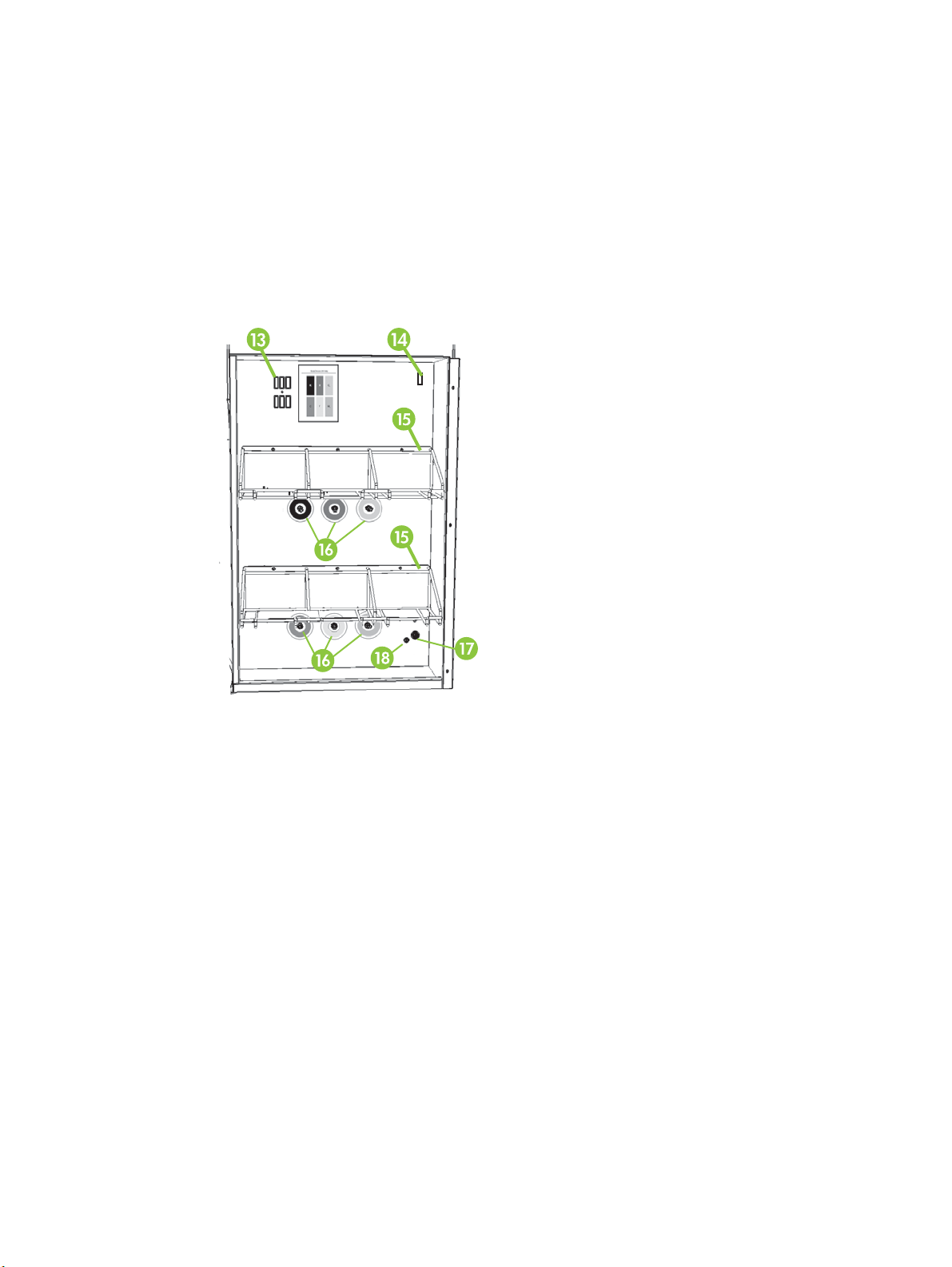
7. Διακόπτης κύριας τροφοδοσίας
8. Θύρες κύριας τροφοδοσίας, εισόδου τροφοδοσίας συστήματος περιέλιξης, ετικέτα αριθμού
σειράς και συμμόρφωσης με τους κανονισμούς (στο κάτω περίβλημα)
9. Ιμάντας κίνησης μέσων εκτύπωσης
10. Κύλινδρος εισόδου μέσων εκτύπωσης (εντός του καλύμματος)
11. Γραμμή ευθυγράμμισης μέσων εκτύπωσης (εντός του καλύμματος)
12. Κύλινδρος εξόδου μέσων εκτύπωσης (εντός του καλύμματος)
Εικόνα 1-2 Τμήμα τροφοδοσίας
μελανιών
13. Θέση σύνδεσης συσκευής δημιουργίας προφίλ
14. Έξοδος τροφοδοσίας συστήματος ομογενοποίησης μελανιών
15. Βάση τροφοδοσίας μελανιών
16. Συνδέσεις μελανιών
17. Είσοδος βοηθητικής τροφοδοσίας συστήματος υποπίεσης
ELWW Γρήγορη περιήγηση 5
Page 12
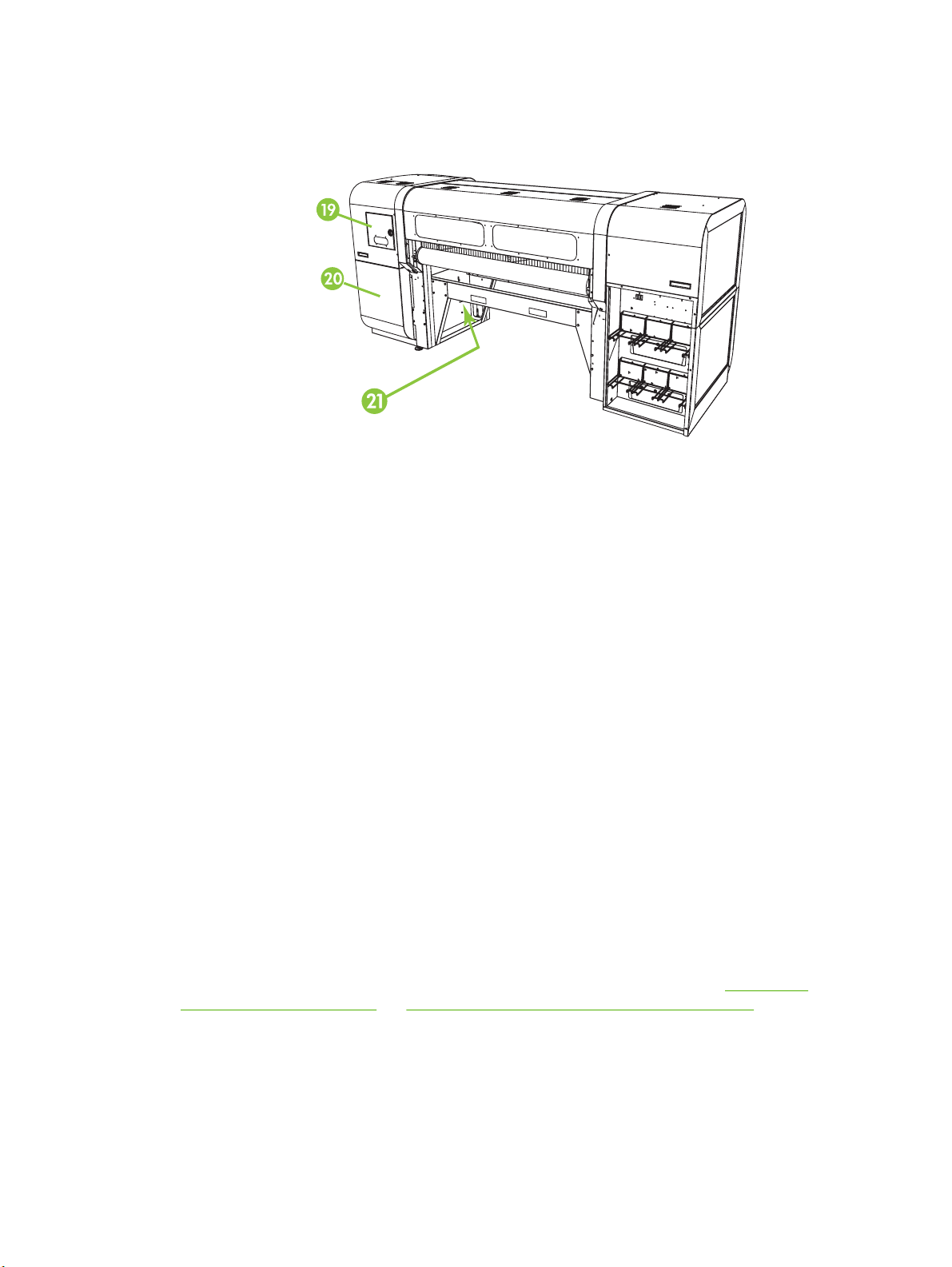
18. Κουμπί ρύθμισης υποπίεσης (εργοστασιακή ρύθμιση, μην κάνετε αλλαγή)
Εικόνα 1-3 Πλευρά εξόδου
19. Θυρίδα πρόσβασης στο σταθμό συντήρησης και το φορέα κεφαλών εκτύπωσης
20. Σύστημα υποπίεσης συντήρησης κεφαλών εκτύπωσης (εντός του περιβλήματος)
21. Κάνουλα χρησιμοποιημένου μελανιού
Ειδικά χαρακτηριστικά
Κεφαλές εκτύπωσης
Κεφαλές εκτύπωσης — πιεζοηλεκτρικές κεφαλές εκτύπωσης μεταβλητής ροής.
●
Σύστημα μελανιών
Σύστημα απομακρυσμένο από τις κεφαλές εκτύπωσης (OHS) — δοχεία μελανιών με
●
ενσωματωμένα φίλτρα. Η αντικατάσταση των δοχείων μελανιών απλοποιείται με τη χρήση
ταχυσυνδέσμων για την αποφυγή στάλαξης.
Ενσωματωμένο σύστημα υποπίεσης — παρέχει υποπίεση για τη διατήρηση της αρνητικής
●
πίεσης στις κεφαλές εκτύπωσης.
Αυτόματος σταθμός συντήρησης κεφαλών εκτύπωσης με δίπλωμα ευρεσιτεχνίας που εκκρεμεί
●
— διατηρεί σε
λειτουργίας, χωρίς να απαιτείται παρέμβαση του χειριστή.
Σύστημα ομογενοποίησης λευκού μελανιού HP — τμήμα του προαιρετικού κιτ εξαρτημάτων
●
αναβάθμισης λευκού μελανιού, διατηρεί τη διασπορά των λευκών χρωστικών για βέλτιστη
ποιότητα εκτύπωσης. Η επιλογή αναβάθμισης λευκού μελανιού και το δοχείο λευκού μελανιού
είναι απαραίτητα για
εξαρτημάτων στη σελίδα 65 και Παραγγελία αναλώσιμων μελανιού στη σελίδα 24 για
πληροφορίες παραγγελίας.
καλή κατάσταση τις κεφαλές εκτύπωσης κατά τα διαστήματα αδράνειας ή
την εκτύπωση με λευκό μελάνι. Ανατρέξτε στην ενότητα Παραγγελία
6 Κεφάλαιο 1 Εισαγωγή ELWW
Page 13
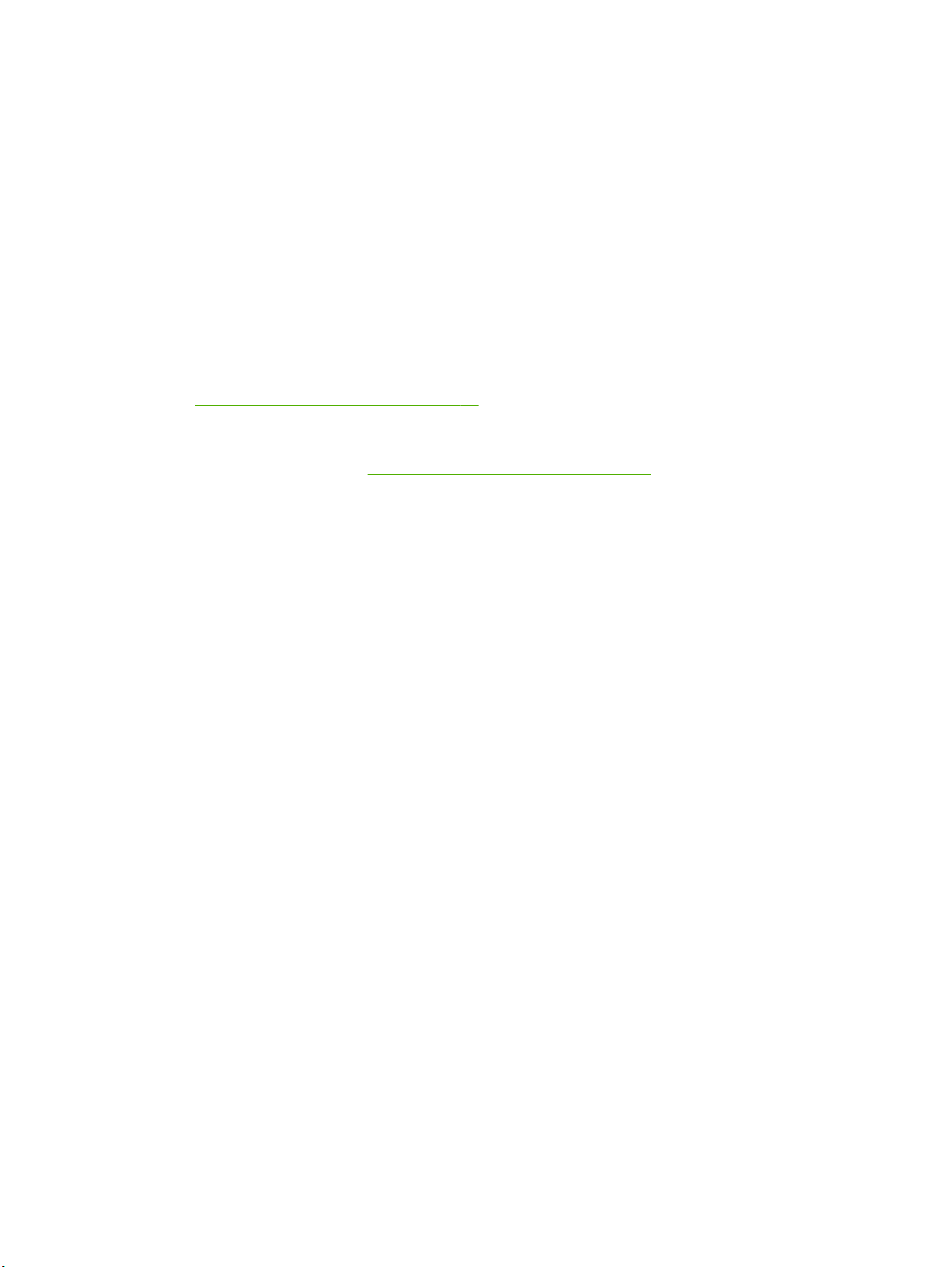
Χειρισμός μέσων εκτύπωσης
Αυτόματο ύψος κεφαλής — ο εκτυπωτής ρυθμίζει αυτόματα το σωστό ύψος της κεφαλής πάνω
●
από το ύψος του μέσου εκτύπωσης.
Αυτόματη ανίχνευση πλάτους μέσων εκτύπωσης — εντοπίζει αυτόματα το πλάτος και τη θέση
●
των μέσων τροφοδότησης φύλλων για την ακριβή τοποθέτηση των εικόνων (για λευκά ή
ανοιχτόχρωμα μέσα τα οποία δεν είναι δυνατό
Ενσωματωμένο σύστημα μείωσης στατικών φορτίων — οι ράβδοι ιονισμού βοηθούν στη
●
διάχυση των στατικών ηλεκτρικών φορτίων από συνθετικά μέσα εκτύπωσης.
Τα τραπέζια για τα άκαμπτα μέσα εκτύπωσης διαθέτουν επιφάνεια με αναδιπλούμενο τμήμα για
●
αποθήκευση με εξοικονόμηση χώρου.
να εντοπιστούν από τον εκτυπωτή).
Τα προαιρετικά τραπέζια επέκτασης μπορούν να προστεθούν στα άκρα
●
για το χειρισμό φύλλων μέσων εκτύπωσης μεγαλύτερου μήκους. Ανατρέξτε στην ενότητα
Παραγγελία εξαρτημάτων στη σελίδα 65 για πληροφορίες παραγγελίας.
Διατίθεται προαιρετικό σύστημα τροφοδοσίας και περιέλιξης μέσων εκτύπωσης που
●
τροφοδοτούνται με ρολό για το χειρισμό μέσων εκτύπωσης που τροφοδοτούνται με ρολό.
Ανατρέξτε στην ενότητα
παραγγελίας.
Παραγγελία εξαρτημάτων στη σελίδα 65 για πληροφορίες
Βαθμονόμηση
Το προηγμένο αυτόματο σύστημα ανίχνευσης (Advanced Automation Eye) περιλαμβάνει έναν
αισθητήρα ψηφιακής απεικόνισης και ένα ενσωματωμένο λογισμικό για την ευθυγράμμιση των
κεφαλών εκτύπωσης, τον εντοπισμό και την αντικατάσταση των ακροφυσίων που λείπουν.
Βαθμονόμηση AutoSet — ευθυγραμμίζει αυτόματα τις κεφαλές εκτύπωσης σε αμφίδρομη
●
κατεύθυνση για μεγαλύτερη ακρίβεια στην τοποθέτηση των pixel ψεκασμού μελανιού και εκτελεί
τη διαδικασία AutoJet.
Βαθμονόμηση AutoJet — αντισταθμίζει
●
εντοπίζοντας και αντικαθιστώντας τα συγκεκριμένα ακροφύσια χωρίς μείωση της ταχύτητας
εκτύπωσης.
Απόδοση και ευκολία στη χρήση
Οδηγός μέσων εκτύπωσης — αποθηκεύει και επαναφέρει μια ομάδα παραμέτρων λειτουργίας
●
ανάλογα με τον τύπο των μέσων εκτύπωσης και τη λειτουργία εκτύπωσης για βέλτιστη απόδοση
εκτύπωσης. Περιλαμβάνει μια ομάδα προκαθορισμένων ρυθμίσεων για τυπικά μέσα εκτύπωσης.
Επίσης, μπορείτε να δημιουργήσετε και να αποθηκεύσετε προσαρμοσμένες ρυθμίσεις για άλλα
μέσα εκτύπωσης.
των τυπικών τραπεζιών
τη μεγαλύτερη απώλεια ή αστοχία των ακροφυσίων
Εκτύπωση πλήρους κάλυψης — δημιουργεί
●
Αποθηκευμένες εργασίες — αποθηκεύει εργασίες εκτύπωσης στον εσωτερικό σκληρό δίσκο του
●
εκτυπωτή για μελλοντική επανεκτύπωση χωρίς να χρειάζεται η εκ νέου αποστολή τους από το
RIP.
Απλοποιημένο περιβάλλον πίνακα ελέγχου — πίνακας ελέγχου οθόνης αφής με γραφικό
●
περιβάλλον όπου παρουσιάζονται οι λειτουργίες που χρησιμοποιούνται πιο συχνά. Ένα μενού
παρέχει πρόσβαση σε
την αντιμετώπιση προβλημάτων.
Υποστήριξη χρήστη — ο πίνακας ελέγχου περιλαμβάνει την ηλεκτρονική βοήθεια, διαδραστικές
●
διαδικασίες, υπενθυμίσεις για προγραμματισμένες εργασίες καθαρισμού και διαγνωστικές
ELWW Ειδικά χαρακτηριστικά 7
λειτουργίες που χρησιμοποιούνται λιγότερο συχνά και πληροφορίες για
εκτυπώσεις χωρίς περικοπή.
Page 14
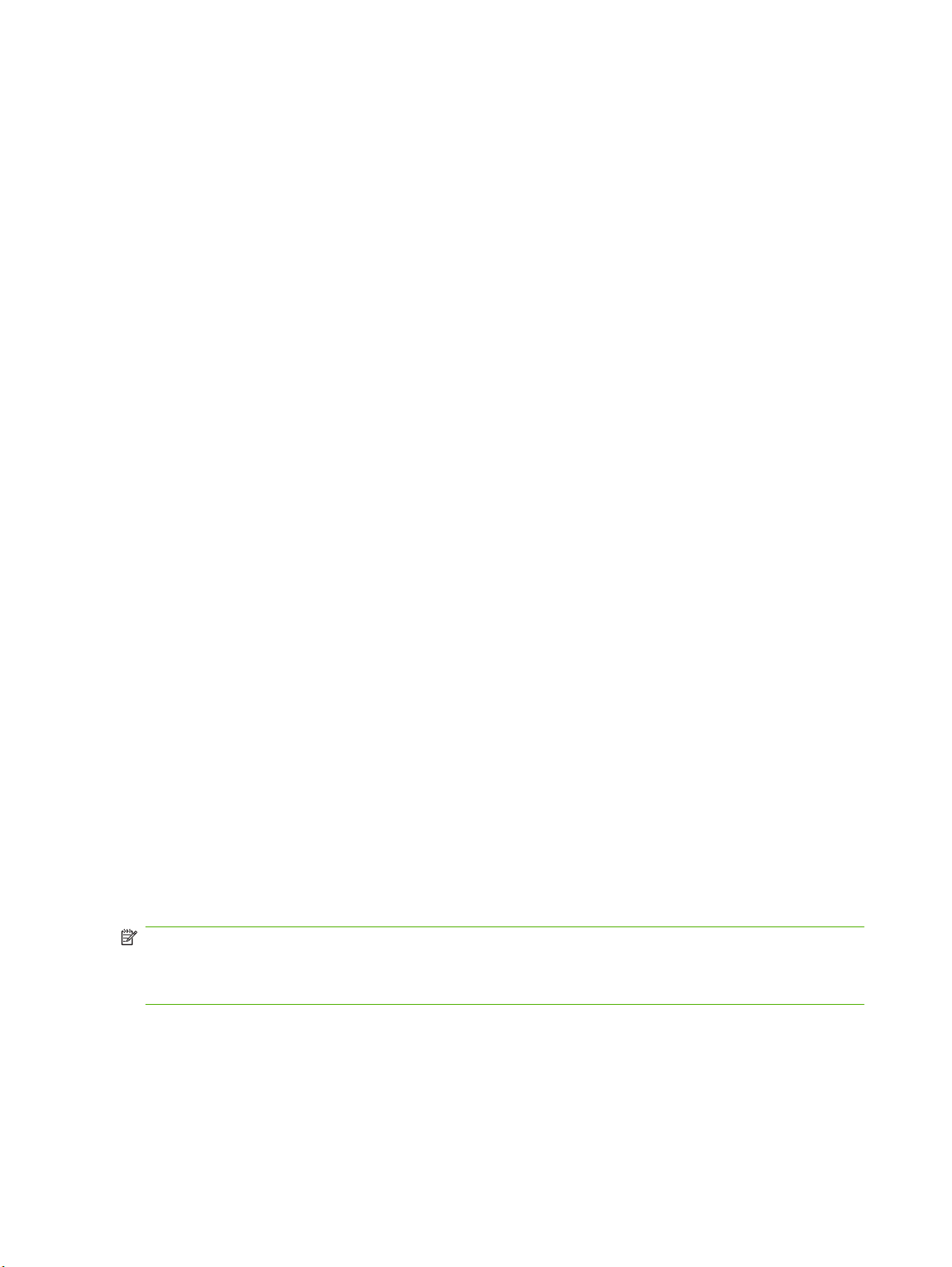
πληροφορίες για υποστήριξη του χρήστη και μείωση του χρόνου εκπαίδευσης και αντιμετώπισης
προβλημάτων.
Ενσωματωμένος διακομιστής Web της HP — εάν εισαγάγετε τη διεύθυνση IP του εκτυπωτή στη
●
γραμμή διευθύνσεων οποιουδήποτε προγράμματος περιήγησης στο Web στο τοπικό δίκτυο,
μπορείτε να προβάλετε την κατάσταση του εκτυπωτή, να αλλάξετε ορισμένες ρυθμίσεις, να
αναβαθμίσετε το υλικολογισμικό του εκτυπωτή και να εκτελέσετε
συστήματος.
λήψη αρχείων ημερολογίου του
Χρήση του ενσωματωμένου διακομιστή Web της HP
Όταν ο εκτυπωτής είναι συνδεδεμένος στο τοπικό δίκτυο (LAN) του γραφείου HP, μπορείτε να
εισαγάγετε τη διεύθυνση IP του εκτυπωτή στη γραμμή διευθύνσεων του προγράμματος περιήγησης
στο Web για να προβάλετε την κατάσταση του εκτυπωτή, να ρυθμίσετε την εσωτερική ημερομηνία και
ώρα του εκτυπωτή, να εκτελέσετε λήψη ενός αρχείου ημερολογίου, να ενημερώσετε το
υλικολογισμικό του εκτυπωτή και
εκτύπωσης.
Σύνδεση με τον ενσωματωμένο διακομιστή Web της HP
Για να συνδεθείτε με τον ενσωματωμένο διακομιστή Web, ανοίξτε ένα πρόγραμμα περιήγησης στο
Web σε οποιονδήποτε υπολογιστή που είναι συνδεδεμένος στο ίδιο δίκτυο με τον εκτυπωτή και
εισάγετε τη διεύθυνση IP του εκτυπωτή στο πρόγραμμα περιήγησης (http://[ip-address]). Η διεύθυνση
IP του εκτυπωτή εμφανίζεται στη σελίδα συστήματος του πίνακα ελέγχου του εκτυπωτή. Όταν το
πρόγραμμα περιήγησης συνδεθεί με
διακομιστή Web.
να μεταφέρετε έναν προσαρμοσμένο ορισμό του Οδηγού μέσων
τον εκτυπωτή, εμφανίζεται η αρχική σελίδα του ενσωματωμένου
Εμφάνιση της κατάστασης του εκτυπωτή
Για να εμφανιστεί η κατάσταση του εκτυπωτή, ορίστε την επιλογή κατάστασης του εκτυπωτή από το
μενού Embedded Web Server (Ενσωματωμένος διακομιστής Web).
Εμφάνιση της τρέχουσας εικόνας του πίνακα ελέγχου
Για να εμφανιστεί μια εικόνα της οθόνης που εμφανίζεται τη δεδομένη στιγμή στον πίνακα ελέγχου,
ορίστε την επιλογή από το μενού Embedded Web Server (Ενσωματωμένος διακομιστής Web).
Ρύθμιση της ημερομηνίας και της ώρας
Για να ρυθμίσετε την ημερομηνία και ώρα του εκτυπωτή, ορίστε αυτήν την επιλογή από το μενού
Embedded Web Server (Ενσωματωμένος διακομιστής Web). Καταχωρήστε την τρέχουσα
ημερομηνία και ώρα όπως προσδιορίζεται σε αυτή την οθόνη και κάντε κλικ στο κουμπί Set Time
(Ρύθμιση ώρας).
ΣΗΜΕΙΩΣΗ Για να εξασφαλίσετε το σωστό προγραμματισμό των λειτουργιών αυτόματης
συντήρησης και την εμφάνιση των σωστών ωρών και ημερομηνιών στα αρχεία καταγραφής
συμβάντων, επαληθεύστε ότι έχει οριστεί η σωστή τοπική ώρα στον εκτυπωτή και προσαρμόστε την
κατάλληλα σύμφωνα με τις αλλαγές θερινής ώρας, εάν αυτές ισχύουν για την τοποθεσία σας.
Λήψη αρχείου ημερολογίου
Ο εκτυπωτής διατηρεί ένα συνεχές ημερολόγιο των διαδικασιών του σε αρχεία απλού κειμένου για
κάθε μία από τις πιο πρόσφατες δέκα ημέρες, το οποίο αποθηκεύεται στον εσωτερικό του σκληρό
δίσκο. Αυτά τα αρχεία είναι χρήσιμα για τους τεχνικούς της υπηρεσίας τεχνικής υποστήριξης για την
αντιμετώπιση προβλημάτων. Για να αποκτήσετε πρόσβαση σε αυτά
τα αρχεία, από το μενού
8 Κεφάλαιο 1 Εισαγωγή ELWW
Page 15
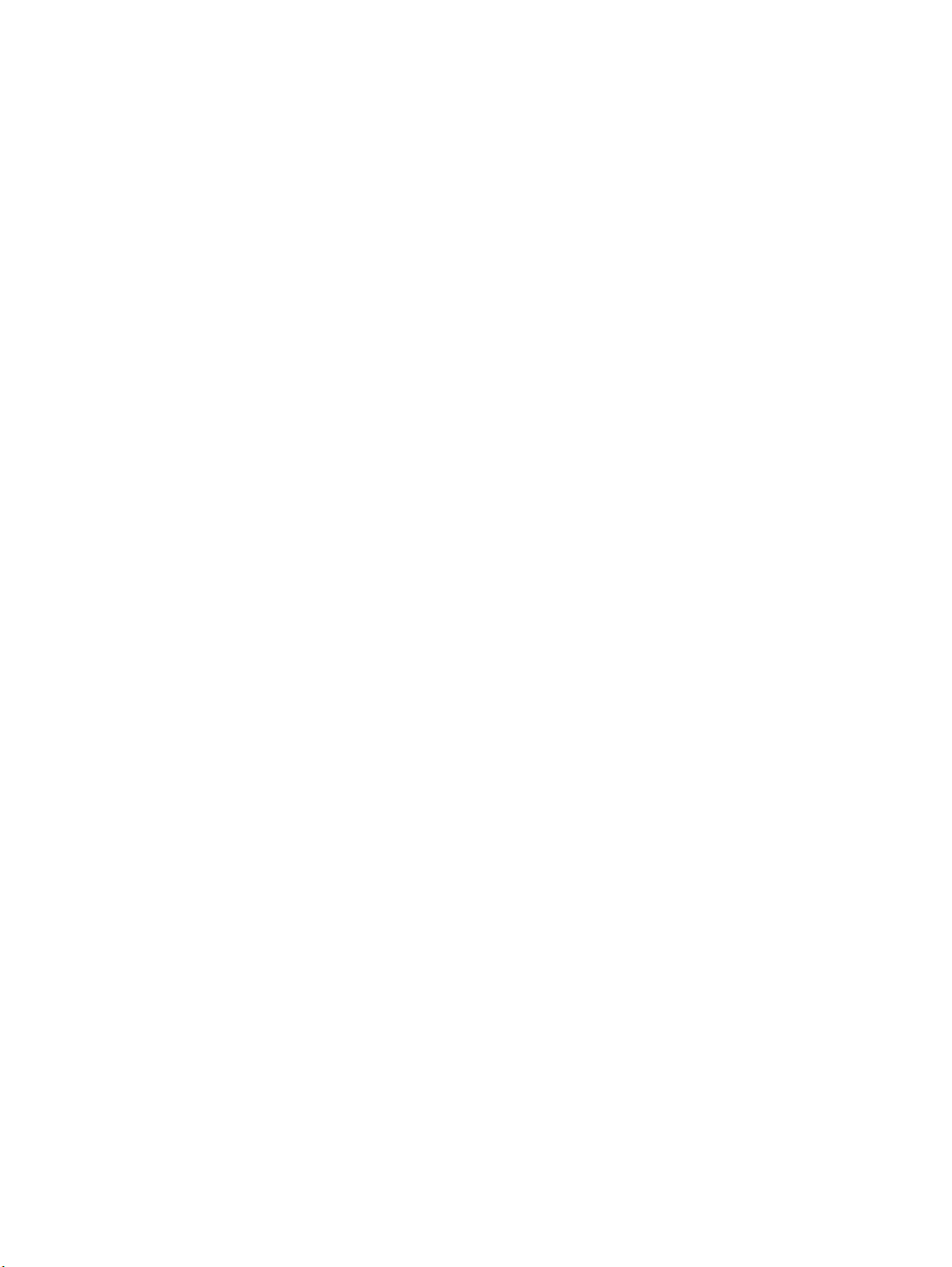
Embedded Web Server (Ενσωματωμένος διακομιστής Web), κάντε κλικ στην επιλογή του αρχείου
ημερολογίου του εκτυπωτή. Από τη λίστα με τα αρχεία ημερολογίου, κάντε κλικ στο σύνδεσμο για το
αρχείο ημερολογίου που θέλετε να προβάλετε ή να αποθηκεύσετε στον υπολογιστή σας.
Ενημέρωση του υλικολογισμικού του εκτυπωτή
Στην τοποθεσία HP.com στο Web, η HP εκδίδει κατά διαστήματα νέες εκδόσεις του υλικολογισμικού
του εκτυπωτή (ενσωματωμένο λογισμικό). Μετά τη λήψη ενός αρχείου ενημέρωσης, μπορείτε να
χρησιμοποιήσετε τον ενσωματωμένο διακομιστή Web για να το εγκαταστήσετε στον εκτυπωτή.
Από τον Ενσωματωμένο διακομιστή Web, κάντε κλικ στην επιλογή ενημέρωσης λογισμικού από το
μενού. Ακολουθήστε τις οδηγίες στην οθόνη για
λογισμικού.
την αποστολή και την εγκατάσταση της ενημέρωσης
Μεταφορά προσαρμοσμένου ορισμού μέσων εκτύπωσης
Ο Οδηγός μέσων εκτύπωσης σας επιτρέπει να ορίσετε προσαρμοσμένους ορισμούς μέσων
εκτύπωσης, πέραν των τυπικών ορισμών που παρέχονται με τον εκτυπωτή. Μπορείτε να
χρησιμοποιήσετε τον Ενσωματωμένο διακομιστή Web για να κάνετε λήψη ενός προσαρμοσμένου
ορισμού μέσων εκτύπωσης από έναν εκτυπωτή στον υπολογιστή σας και κατόπιν να τον αποστείλετε
σε διαφορετικό εκτυπωτή.
Όταν καθορίζετε την
λίστα με προσαρμοσμένους ορισμούς μέσων εκτύπωσης που υπάρχουν στον εκτυπωτή. Επιλέξτε
έναν από αυτούς τους ορισμούς και αποθηκεύστε τον στον υπολογιστή σας.
Για να αποστείλετε έναν προσαρμοσμένο ορισμό μέσων εκτύπωσης σε έναν εκτυπωτή,
πληκτρολογήστε τη διεύθυνση IP του εκτυπωτή στο πρόγραμμα περιήγησης στο Web.
καθορίζετε την επιλογή αποστολής από το διακομιστή Web, ο διακομιστής Web σας ζητά να
εντοπίσετε και να πληκτρολογήσετε το όνομα του αρχείου που θέλετε να αποστείλετε στον εκτυπωτή.
Όταν κάνετε κλικ στο κουμπί Send (Αποστολή), το αρχείο αποστέλλεται στον εκτυπωτή. Μόλις ο
εκτυπωτής λάβει το αρχείο, αυτό θα εμφανίζεται στον πίνακα ελέγχου του εκτυπωτή,
εκτύπωσης.
επιλογή ανάκτησης από το διακομιστή Web, ο διακομιστής Web εμφανίζει μια
Εμφάνιση πληροφοριών μέτρησης εργασιών
Επιλέξτε Job Accounting (Στοιχεία μέτρησης εργασίας) για την εμφάνιση πληροφοριών σχετικά με
κάθε εργασία, όπως η ημερομηνία και η ώρα εκτύπωσης και η ποσότητα μέσων εκτύπωσης και
μελανιού που χρησιμοποιήθηκε.
Εμφάνιση δεδομένων χρήσης του εκτυπωτή
Επιλέξτε το στοιχείο Printer Usage (Χρήση εκτυπωτή) για την εμφάνιση της αθροιστικής ποσότητας
μέσων εκτύπωσης με τροφοδότηση φύλλων, μέσων εκτύπωσης με τροφοδότηση ρολού και μελανιών
που χρησιμοποιήθηκαν κατά τη διάρκεια ζωής του εκτυπωτή.
Όταν
στη λίστα μέσων
ELWW Χρήση του ενσωματωμένου διακομιστή Web της HP 9
Page 16
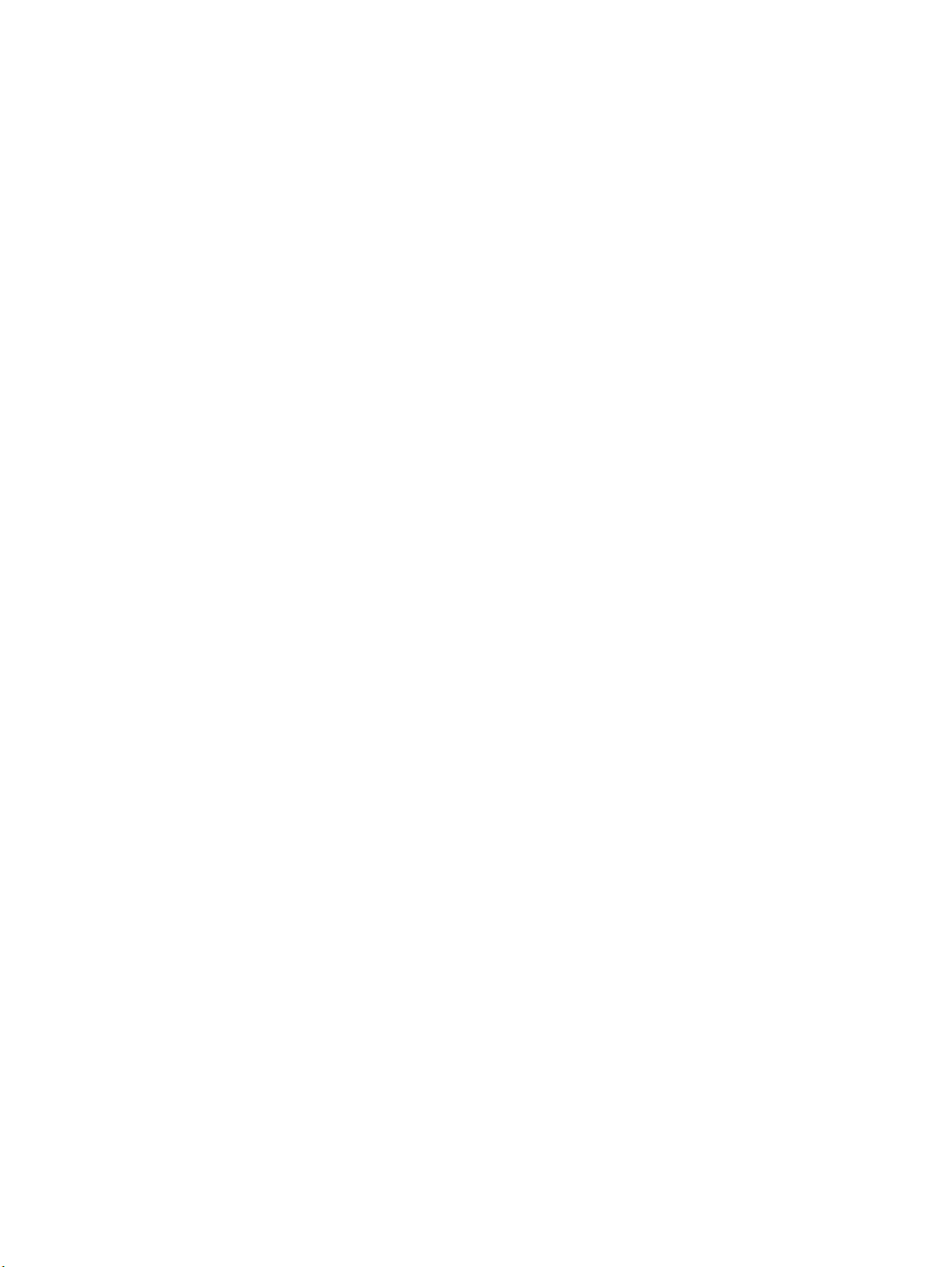
10 Κεφάλαιο 1 Εισαγωγή ELWW
Page 17

2 Διαμόρφωση και τοποθέτηση μέσων
εκτύπωσης
Διαμόρφωση μέσων εκτύπωσης
Πριν από την αποδοχή μιας εργασίας εκτύπωσης από τον εκτυπωτή, πρέπει να διαμορφώσετε τον
εκτυπωτή για ένα συγκεκριμένο τύπο μέσων εκτύπωσης. Ο τρέχων διαμορφωμένος τύπος μέσων
εκτύπωσης, εάν υπάρχει, εμφανίζεται στην αρχική σελίδα του πίνακα ελέγχου.
1. Εάν στον πίνακα ελέγχου εμφανιστεί ο τύπος μέσων εκτύπωσης που θέλετε να τοποθετήσετε,
πατήστε Load (Τοποθέτηση
εκτύπωσης στη σελίδα 15. Διαφορετικά, προχωρήστε στο επόμενο βήμα.
2. Στην περιοχή δραστηριοτήτων του πίνακα ελέγχου, πατήστε το εικονίδιο Media (Μέσα
εκτύπωσης). Εμφανίζεται η οθόνη Media (Μέσα εκτύπωσης).
) και μεταβείτε στην ενότητα Τοποθέτηση άκαμπτων μέσων
Ανατρέξτε στην ενότητα
των οθονών και των επιλογών του πίνακα ελέγχου.
3. Πατήστε Configure (Διαμόρφωση).
Εμφανίζεται το μενού Select Media to Load (Επιλογή μέσων εκτύπωσης για τοποθέτηση).
4. Πατήστε το όνομα ενός μέσου εκτύπωσης ή Create Media Type (Δημιουργία τύπου μέσων
εκτύπωσης).
Στο τέλος της λίστας με τους τύπους μέσων εκτύπωσης υπάρχει η επιλογή Create Media Type
(Δημιουργία
επόμενης σελίδας).
Εάν επιλέξετε ένα όνομα μέσων εκτύπωσης, εμφανίζεται μια λίστα ρυθμίσεων. Ανατρέξτε
●
στην ενότητα
περιγραφή των ρυθμίσεων.
Εάν επιλέξετε Create Media Type (Δημιουργία τύπου μέσων εκτύπωσης), στον πίνακα
●
ελέγχου θα εμφανιστεί ένα μήνυμα που σας ζητά να επιλέξετε ένα βασικό τύπο μέσων
εκτύπωσης που θα χρησιμοποιήσετε αρχικά για τις ρυθμίσεις του νέου τύπου μέσων
εκτύπωσης. Αφού επιλέξετε ένα βασικό τύπο μέσων εκτύπωσης, στον πίνακα ελέγχου
εμφανιστεί ένα μήνυμα που σας ζητά να ορίσετε ένα όνομα για το νέο τύπο μέσων
εκτύπωσης και, στη συνέχεια, εμφανίζεται μια λίστα με ρυθμίσεις για να τις εξετάσετε και να
τις αλλάξετε, εάν χρειάζεται.
μια περιγραφή των ρυθμίσεων.
ΥΠΟΔΕΙΞΗ Ξεκινήστε χρησιμοποιώντας έναν από τους βασικούς τύπους μέσων
εκτύπωσης. Εάν δεν χρησιμοποιείτε ένα βασικό τύπο μέσων εκτύπωσης, επιλέξτε το
βασικό τύπο μέσων εκτύπωσης που αντιστοιχεί στα μέσα εκτύπωσης που χρησιμοποιείτε.
Στη συνέχεια, δημιουργήστε ένα νέο τύπο μέσων εκτύπωσης, εάν χρειάζεται,
χρησιμοποιώντας το βασικό τύπο που επιλέξατε αρχικά και προσαρμόστε τον όπως
απαιτείται
τύπου μέσων εκτύπωσης) (μεταβείτε στο τέλος της λίστας πατώντας το κουμπί
.
Χρήση του πίνακα ελέγχου στη σελίδα 35 για μια πλήρη περιγραφή
Media Wizard (Οδηγός μέσων εκτύπωσης) στη σελίδα 12 για μια
Media Wizard (Οδηγός μέσων εκτύπωσης) στη σελίδα 12 για
θα
5. Εξετάστε και αλλάξτε (μόνο για προσαρμοσμένους τύπους μέσων εκτύπωσης που έχουν ήδη
δημιουργηθεί) τις ρυθμίσεις των μέσων εκτύπωσης, όπως απαιτείται.
ELWW Διαμόρφωση μέσων εκτύπωσης 11
Page 18
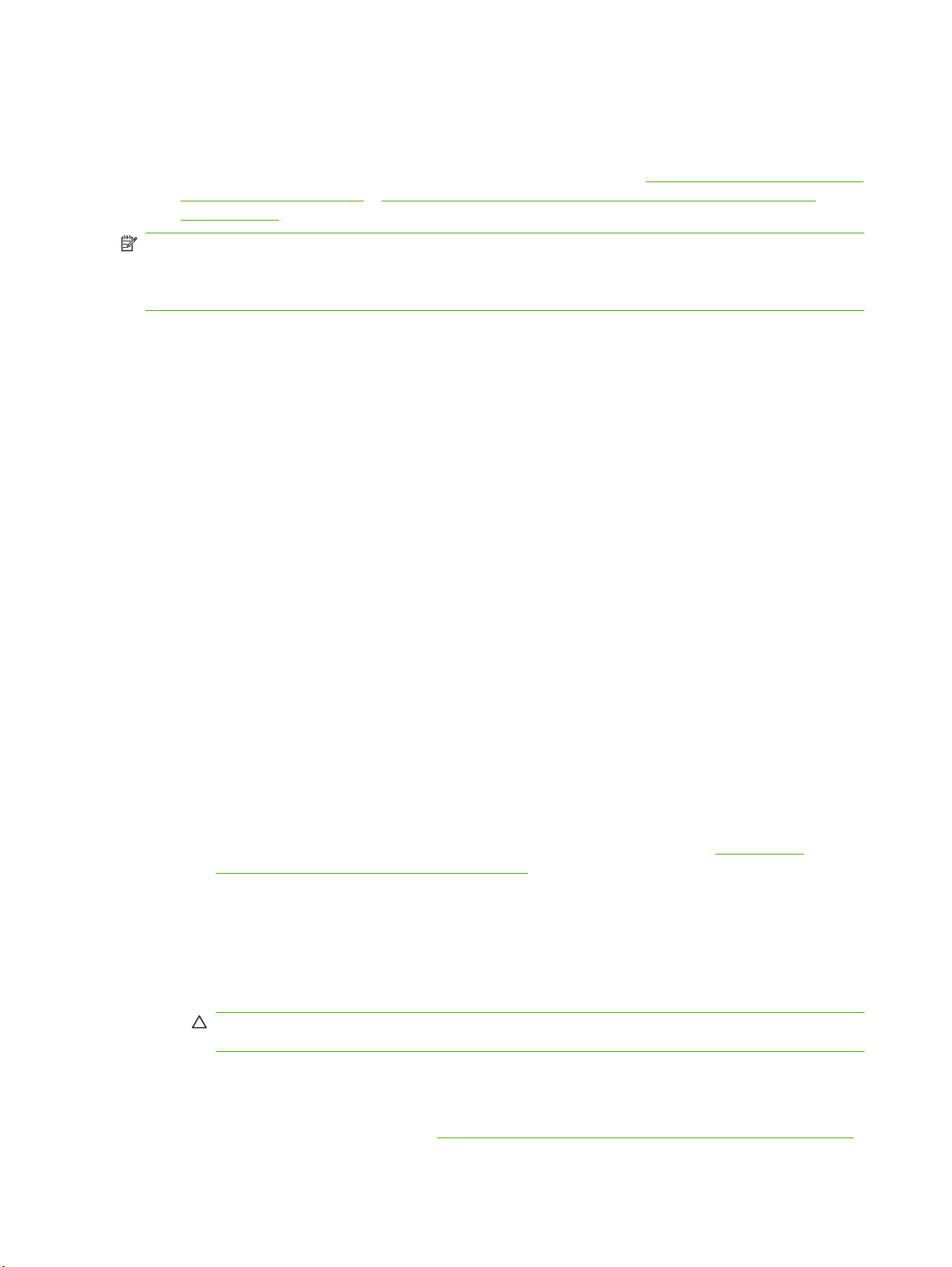
6. Πατήστε Out (Έξοδος) ή Proceed (Συνέχεια) μία ή δύο φορές μέχρι να εμφανιστεί στον
εκτυπωτή το μήνυμα "Load media now?" (Τοποθέτηση μέσων εκτύπωσης τώρα;).
7. Πατήστε No (Όχι) για να αποθηκεύσετε τη διαμόρφωση και να ακυρώσετε τη διαδικασία
τοποθέτησης ή πατήστε Yes (Ναι) και προχωρήστε στην ενότητα
εκτύπωσης στη σελίδα 15 ή Τοποθέτηση μέσων εκτύπωσης που τροφοδοτούνται με ρολό
στη σελίδα 19.
ΣΗΜΕΙΩΣΗ Όταν δημιουργήσετε έναν προσαρμοσμένο τύπο μέσων εκτύπωσης στον εκτυπωτή,
για να εκτυπώσετε στο νέο τύπο, πρέπει επίσης να τον προσθέσετε χρησιμοποιώντας το Media
Manager (Διαχείριση μέσων εκτύπωσης) για το RIP Onyx ή το EasyMedia για το RIP Caldera. Για
οδηγίες, ανατρέξτε στην τεκμηρίωση του RIP που διαθέτετε.
Media Wizard (Οδηγός μέσων εκτύπωσης)
Για να δείτε ή να διαγράψετε ρυθμίσεις για έναν υπάρχοντα τύπο μέσων εκτύπωσης, πατήστε Media
Wizard (Οδηγός μέσων εκτύπωσης). Επίσης, ο Οδηγός μέσων εκτύπωσης σας δίνει τη δυνατότητα
να δημιουργήσετε έναν τύπο μέσου εκτύπωσης χωρίς να τον διαμορφώσετε ως το μέσο εκτύπωσης
που έχει τοποθετηθεί.
Τοποθέτηση άκαμπτων μέσων
Για κάθε τύπο μέσων εκτύπωσης, ο Οδηγός
(όπως υποδεικνύεται, μερικές ρυθμίσεις ισχύουν μόνο για μέσα εκτύπωσης που τροφοδοτούνται με
ρολό ή για μέσα εκτύπωσης που τροφοδοτούνται με φύλλα):
General Media Settings (Γενικές ρυθμίσεις μέσων εκτύπωσης)
●
Vacuum Fan Level (Επίπεδο ανεμιστήρα υποπίεσης) — ρυθμίζει το ποσοστό υποπίεσης
◦
στον ιμάντα κίνησης μέσων εκτύπωσης. Παρακολουθείτε τα μέσα εκτύπωσης κατά την
αλλαγή
ιμάντα, αυξήστε την ταχύτητα ανεμιστήρα. Εάν η προώθηση των μέσων εκτύπωσης
παρεμποδίζεται από την υποπίεση, μειώστε την ταχύτητα ανεμιστήρα.
Feed Method (Μέθοδος τροφοδότησης) — Τροφοδότηση με ρολό (με εγκατάσταση
◦
προαιρετικού συστήματος τροφοδοσίας και περιέλιξης) ή κομμένα φύλλα.
Visible to Printer (Ορατός στον εκτυπωτή) — εάν έχει επιλεγεί
◦
χρησιμοποιούνται οι αισθητήρες μέσων εκτύπωσης και εικόνων. Εάν έχει επιλεγεί η
ρύθμιση No (Όχι), δεν χρησιμοποιούνται οι αισθητήρες μέσων εκτύπωσης και εικόνων (για
παράδειγμα, με διαφανή φιλμ).
Use Rollers (Χρήση κυλίνδρων) — μπορείτε να επιλέξετε εάν θα χρησιμοποιούνται (yes
◦
(ναι)) ή εάν δεν θα χρησιμοποιούνται (no (όχι)) οι κύλινδροι εισόδου και εξόδου μέσων
εκτύπωσης
άκαμπτων μέσων εκτύπωσης στη σελίδα 15). Εάν επιλέξετε Yes (Ναι), οι κύλινδροι
μετακινούνται προς τα πάνω ή προς τα κάτω, όπως απαιτείται, ώστε να βρίσκονται
ακριβώς πάνω από την επιφάνεια των μέσων εκτύπωσης. Εάν επιλέξετε No (Όχι), οι
κύλινδροι θα μετακινηθούν στο υψηλότερο σημείο και θα παραμείνουν εκεί.
της ταχύτητας ανεμιστήρα. Εάν τα μέσα εκτύπωσης ανασηκώνονται από τον
με τη ρύθμιση Flat Media (Επίπεδα μέσα εκτύπωσης) (βλ. Τοποθέτηση
μέσων εκτύπωσης αποθηκεύει τις ακόλουθες ρυθμίσεις
η ρύθμιση Yes (Ναι),
Weight (Βάρος) — ο κινητήρας του ιμάντα κίνησης μέσων εκτύπωσης και η
◦
μέσων εκτύπωσης ρυθμίζονται κατάλληλα για χειρισμό μέσων εκτύπωσης μικρού βάρους
(έως 22 kg (50 lb)) ή μεγάλου βάρους (22-113 kg (50-250 lb)).
ΠΡΟΣΟΧΗ Το μέγιστο ονομαστικό φορτίο για τα τραπέζια εισόδου και εξόδου είναι 68,0
kg (150 lb). Μην υπερβαίνετε το μέγιστο φορτίο.
Print Mode Specific Settings (Ειδικές ρυθμίσεις λειτουργίας εκτύπωσης) — για τους
●
προσαρμοσμένους τύπους μέσων εκτύπωσης, αυτή η οθόνη σας δίνει τη δυνατότητα να
προσαρμόσετε τις ρυθμίσεις για κάθε συνδυασμό λειτουργίας εκτύπωσης και ομάδας
χρωμάτων. Ανατρέξτε στην ενότητα
12 Κεφάλαιο 2 Διαμόρφωση και τοποθέτηση μέσων εκτύπωσης ELWW
Πίνακας 4-1 Λειτουργίες εκτύπωσης και μέγιστες ταχύτητες
προώθηση
Page 19
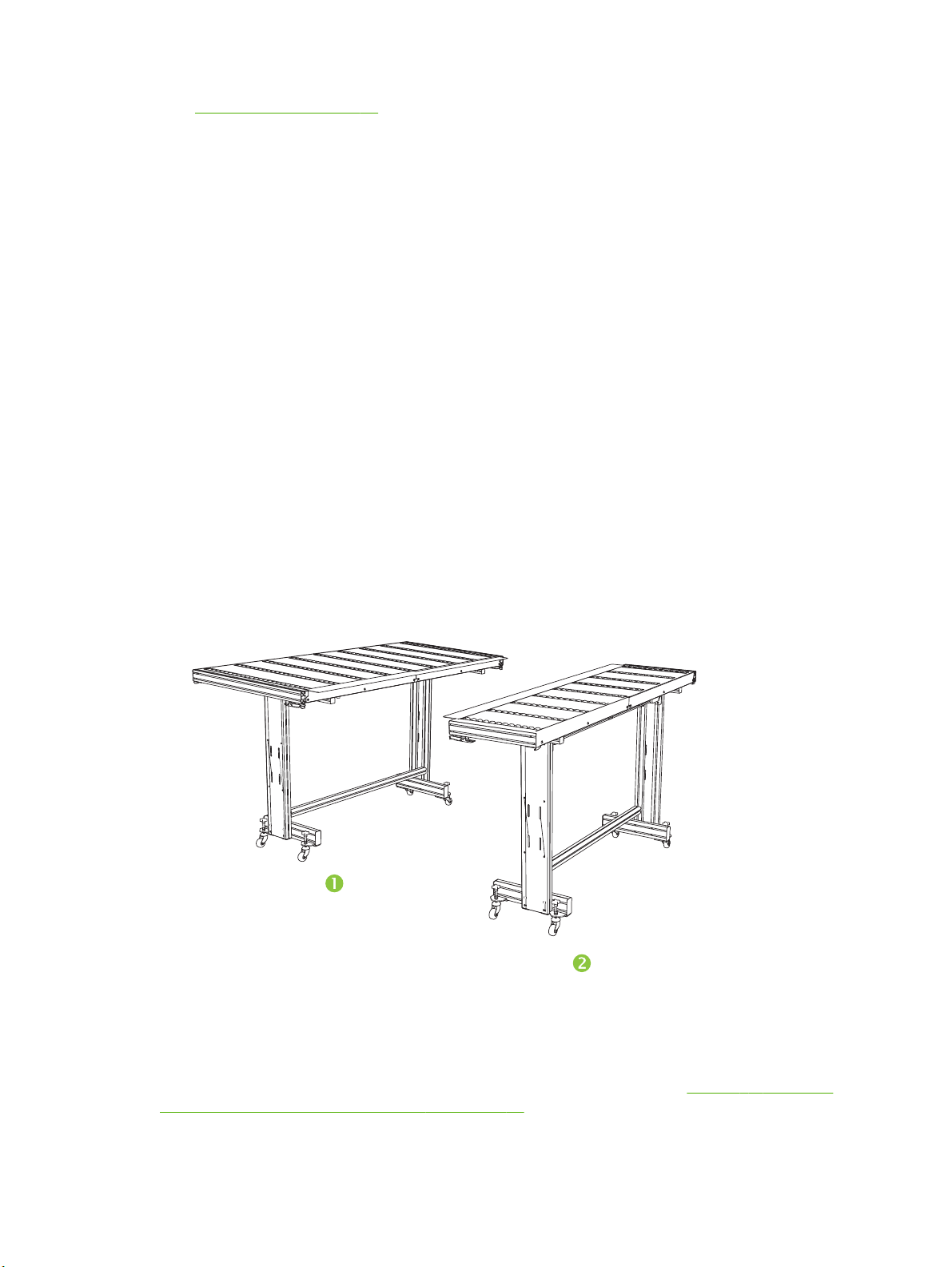
εκτύπωσης στη σελίδα 25 για μια αναλυτική περιγραφή των λειτουργιών εκτύπωσης και των
ομάδων χρωμάτων.
Print Mode (Λειτουργία εκτύπωσης) — επιλέξτε τη λειτουργία εκτύπωσης της οποίας θέλετε
◦
να αλλάξετε τις ρυθμίσεις.
Color Set (Ομάδα χρωμάτων) — επιλέξτε την ομάδα χρωμάτων της οποίας θέλετε να
◦
αλλάξετε τις ρυθμίσεις.
Change Print Mode Specific Settings (Αλλαγή ειδικών ρυθμίσεων λειτουργίας εκτύπωσης)
◦
— πατήστε αυτό το κουμπί για να
την επιλογή Printing Delay (Καθυστέρηση εκτύπωσης) για τη λειτουργία εκτύπωσης και την
ομάδα χρωμάτων που έχετε επιλέξει. Μια υψηλότερη ρύθμιση για τους λαμπτήρες αυξάνει
την ισχύ της στερεοποίησης μελανιού, κάτι που είναι σημαντικό στις υψηλές ταχύτητες και
για τους πιο παλαιούς λαμπτήρες που χάνουν την έντασή τους, ενώ μια
για τους πιο καινούργιους λαμπτήρες παρατείνει τη διάρκεια ζωής τους.
Εάν κλείσετε το κλείστρο στον πίσω λαμπτήρα, παρεμποδίζεται ο φωτισμός UV από το
λαμπτήρα, και με αυτόν τον τρόπο μια σταγόνα ψεκαζόμενου μελανιού απλώνεται
περισσότερο πριν στερεοποιηθεί, με αποτέλεσμα η εκτύπωση να γίνεται πιο γυαλιστερή.
αλλάξετε τις ρυθμίσεις UV Lamps (Λαμπτήρες UV) και
μικρότερη ρύθμιση
Μια μεγαλύτερη καθυστέρηση εκτύπωσης βοηθάει στη
θερμοευαίσθητα υποστρώματα, ενώ μια μικρότερη καθυστέρηση επιταχύνει την παραγωγή
εκτύπωσης.
διάχυση θερμότητας από
Εργασία με τραπέζια άκαμπτων μέσων εκτύπωσης
Εικόνα 2-1 Τραπέζια εξόδου (1) και εισόδου (2)
Ο εκτυπωτής περιλαμβάνει ένα σετ τυπικών τραπεζιών εισόδου και εξόδου για το χειρισμό άκαμπτων
μέσων εκτύπωσης: ένα για την πλευρά εισόδου του εκτυπωτή και ένα για την πλευρά εξόδου. Αυτά
τα τραπέζια συναρμολογούνται, τοποθετούνται και ευθυγραμμίζονται κατά την εγκατάσταση του
εκτυπωτή. Τα τραπέζια είναι σχεδιασμένα να χρησιμοποιούνται μόνο όταν η επιφάνεια βρίσκεται
οριζόντια θέση και είναι ασφαλισμένα στον εκτυπωτή. Τα μάνδαλα, βλ. (1) Εικόνα 2-2 Μάνδαλα
τραπεζιού και καλώδιο απασφάλισης στη σελίδα 14, απαιτούνται για ασφάλεια, ποιότητα
ELWW Εργασία με τραπέζια άκαμπτων μέσων εκτύπωσης 13
σε
Page 20
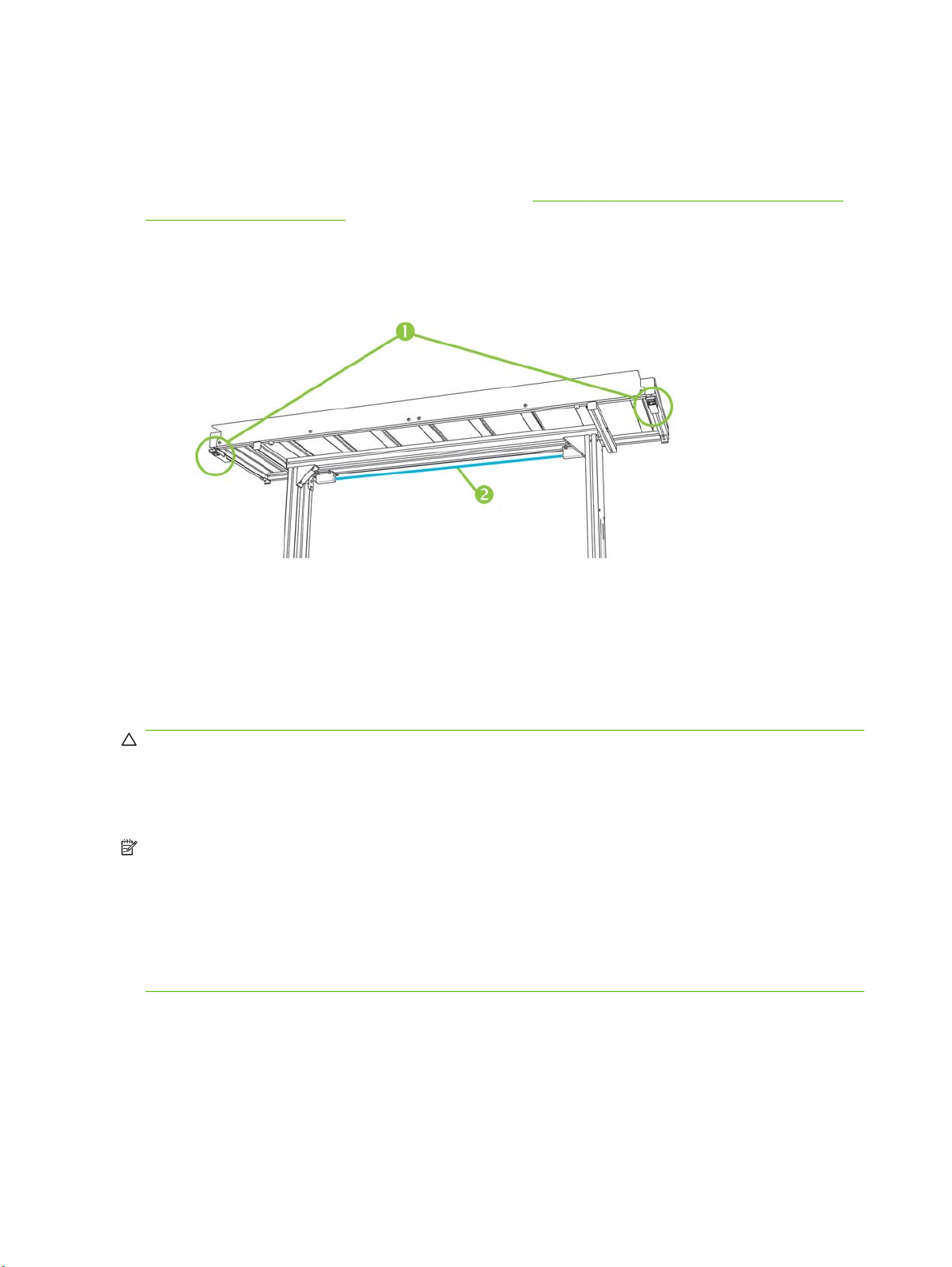
εκτύπωσης και για την παροχή γείωσης για την απομάκρυνση του ηλεκτροστατικού φορτίου από
συνθετικά μέσα εκτύπωσης.
Η επιφάνεια μπορεί να περιστραφεί σε σχεδόν κατακόρυφη θέση για την εξοικονόμηση χώρου κατά
την αποθήκευση. Μετά την αποσύνδεση των τραπεζιών από τον εκτυπωτή, απελευθερώστε τα
μάνδαλα τραβώντας το καλώδιο απασφάλισης, βλ. (2)
Εικόνα 2-2 Μάνδαλα τραπεζιού και καλώδιο
απασφάλισης στη σελίδα 14, κάτω από την επιφάνεια. Για να επαναφέρετε την επιφάνεια σε θέση
λειτουργίας, περιστρέψτε την επιφάνεια προς τα κάτω και πιέστε δυνατά για να ασφαλίσουν τα
μάνδαλα.
Εικόνα 2-2 Μάνδαλα τραπεζιού και καλώδιο απασφάλισης
Επίσης διατίθενται προαιρετικά τραπέζια επέκτασης. Όταν συναρμολογηθούν και προσαρτηθούν
σωστά στα άκρα των τυπικών τραπεζιών, τα τραπέζια επέκτασης επιτρέπουν ασφαλή και αξιόπιστο
χειρισμό μεγάλων φύλλων. Κατά τη διάρκεια της χρήσης, τα τραπέζια επέκτασης πρέπει να είναι
ασφαλισμένα στα τυπικά τραπέζια για ασφάλεια, ποιότητα εκτύπωσης και για την παροχή γείωσης
για την απομάκρυνση του
ηλεκτροστατικού φορτίου από συνθετικά μέσα εκτύπωσης. Όταν δεν είναι
ασφαλισμένα στα τυπικά τραπέζια, οι επιφάνειες των τραπεζιών επέκτασης είναι σχεδιασμένες έτσι
ώστε να περιστρέφονται σε θέση αποθήκευσης με το ίδιο τους το βάρος.
ΠΡΟΣΟΧΗ Τα τυπικά τραπέζια και τα προαιρετικά τραπέζια επέκτασης προορίζονται για χρήση
μόνο όταν είναι συνδεδεμένα με τον εκτυπωτή όπως περιγράφεται σε αυτές τις οδηγίες. Όταν δεν
χρησιμοποιούνται, τα τραπέζια θα πρέπει να αποθηκεύονται με τις επιφάνειες διπλωμένες στη θέση
αποθήκευσης. Να προσέχετε όταν χρησιμοποιείτε τις επιφάνειες των τραπεζιών και μετακινείτε τα
τραπέζια,
για να αποφύγετε τραυματισμό ή ζημιές.
ΣΗΜΕΙΩΣΗ Εάν τα τραπέζια εξαρτημάτων ευθυγραμμίστηκαν σωστά κατά την εγκατάστασή τους,
δεν θα χρειαστεί να τα ευθυγραμμίσετε ξανά. Εάν παρουσιαστούν προβλήματα τροφοδοσίας στα
μέσα εκτύπωσης με τροφοδότηση φύλλων, βεβαιωθείτε ότι τα τραπέζια εξαρτημάτων έχουν
ασφαλιστεί σωστά στα τυπικά τραπέζια και επαληθεύστε ότι είναι σωστά ευθυγραμμισμένα. Μπορείτε
να χρησιμοποιήσετε τα αλφάδια που είναι ενσωματωμένα
στις πλευρές της επάνω επιφάνειας των
τραπεζιών ή κάποιο άλλο αλφάδι. Σε κάθε περίπτωση, ελέγξτε πρώτα την ευθυγράμμιση του
σταθερού συστήματος υποστήριξης, κατόπιν του αναδιπλούμενου συστήματος υποστήριξης και
προσαρμόστε, αν χρειαστεί, τους τροχούς των τραπεζιών προς τα επάνω ή προς τα κάτω.
14 Κεφάλαιο 2 Διαμόρφωση και τοποθέτηση μέσων εκτύπωσης ELWW
Page 21
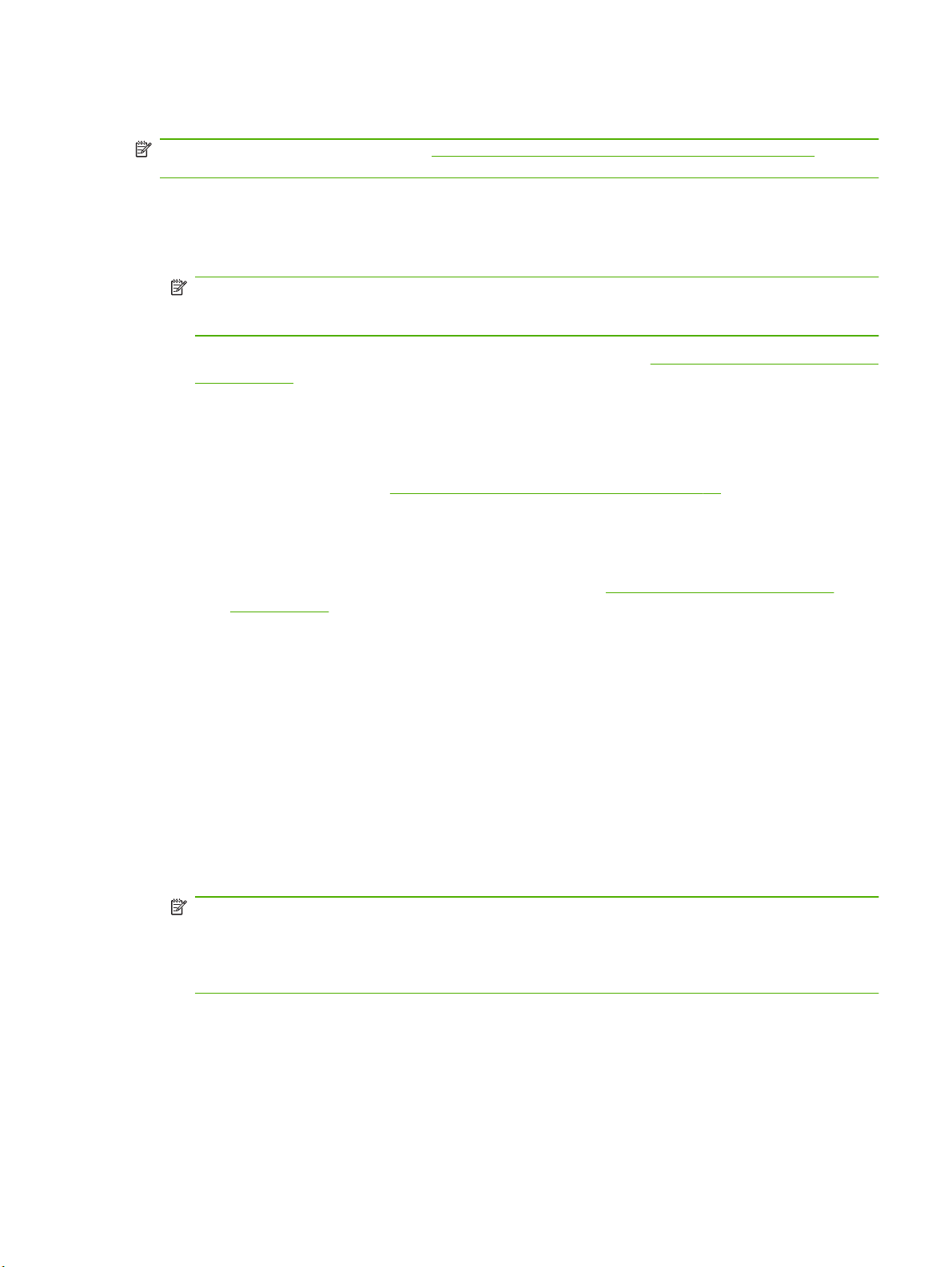
Τοποθέτηση άκαμπτων μέσων εκτύπωσης
ΣΗΜΕΙΩΣΗ Ανατρέξτε στην ενότητα Πίνακας Α-2 Μεγέθη μέσων εκτύπωσης στη σελίδα 97 για
μια λίστα με τα υποστηριζόμενα μεγέθη μέσων εκτύπωσης.
1. Σε περίπτωση που τα τραπέζια για τα άκαμπτα μέσα εκτύπωσης δεν είναι ήδη εγκατεστημένα,
τοποθετήστε τα τραπέζια εισόδου και εξόδου σε κάθε άκρο του ιμάντα κίνησης μέσων
εκτύπωσης και ασφαλίστε τα μάνδαλα σύνδεσης στον εκτυπωτή. Βεβαιωθείτε ότι οι
περιστρεφόμενες επιφάνειες των τραπεζιών είναι σωστά ασφαλισμένες στη θέση λειτουργίας.
ΣΗΜΕΙΩΣΗ Εάν έχετε το προαιρετικό εξάρτημα μέσων εκτύπωσης που τροφοδοτούνται με
ρολό, αφαιρέστε τους κυλίνδρους πίεσης από αφρώδες υλικό. Οι κύλινδροι πίεσης από
αφρώδες υλικό δεν χρησιμοποιούνται με άκαμπτα μέσα εκτύπωσης.
2. Στο τέλος της διαδικασίας διαμόρφωσης μέσων εκτύπωσης (βλ. Διαμόρφωση μέσων εκτύπωσης
στη σελίδα 11), πατήστε Yes (Ναι) στον πίνακα ελέγχου:
Ή
από την οθόνη της αρχικής σελίδας, πατήστε Load Media (Τοποθέτηση μέσων εκτύπωσης).
Για να είναι δυνατή η τοποθέτηση, πρέπει να διαμορφώσετε τα μέσα εκτύπωσης όπως
περιγράφεται στην ενότητα
3. Από το μενού στον πίνακα ελέγχου, πατήστε σε μία από τις ακόλουθες επιλογές κυλίνδρων
μέσων εκτύπωσης και έπειτα πατήστε Proceed (Συνέχεια):
Flat Media (Επίπεδα μέσα εκτύπωσης) — εάν επιλέξετε τη ρύθμιση “Yes” (Ναι) για τους
●
κυλίνδρους στη διαμόρφωση μέσων εκτύπωσης (βλ.
στη σελίδα 11), οι κύλινδροι μετακινούνται προς τα πάνω ή προς τα κάτω, όπως απαιτείται,
ώστε να βρίσκονται ακριβώς πάνω από την επιφάνεια των μέσων εκτύπωσης. Εάν
επιλέξετε τη ρύθμιση No (Όχι), οι κύλινδροι θα παραμείνουν στο υψηλότερο σημείο και δεν
θα χρησιμοποιηθούν. Και στις δύο περιπτώσεις, διατίθεται το πλήρες μήκος του φύλλου
που μπορεί
να χρησιμοποιηθεί για εκτύπωση εικόνων.
Διαμόρφωση μέσων εκτύπωσης στη σελίδα 11.
Διαμόρφωση μέσων εκτύπωσης
Warped Media (Παραμόρφωση μέσων εκτύπωσης), Hold Down (Συμπίεση) — κατά την
●
τοποθέτηση ενός φύλλου, το μπροστινό άκρο προωθείται ώστε να βρίσκεται κάτω από τον
κύλινδρο εξόδου. Η εκτύπωση είναι δυνατή μόνο όταν το πίσω άκρο του φύλλου βρίσκεται
στον κύλινδρο εισόδου. Η περιοχή του φύλλου στην οποία μπορούν να εκτυπωθούν
εικόνες μειώνεται
Short Media (Μέσα εκτύπωσης μικρού μήκους) — παρέχει τη δυνατότητα εκτύπωσης σε
●
φύλλα μικρού μήκους που δεν μπορούν να φτάσουν ταυτόχρονα έως τον κύλινδρο εξόδου
και τον αισθητήρα πάχους. Το μήκος των μέσων εκτύπωσης μπορεί να είναι μικρότερο από
33 cm (13 in), αλλά το ελάχιστο έως 11 cm (4 in).
ΣΗΜΕΙΩΣΗ Οι κύλινδροι μέσων εκτύπωσης δεν χαμηλώνουν πάνω στα μέσα εκτύπωσης με
δύναμη ή πίεση, παρά μόνο υπό το βάρος τους. Έχουν σχεδιαστεί ώστε να συμπιέζουν
ελαφρύτερα μέσα εκτύπωσης με μέτρια, τις περισσότερες φορές, παραμόρφωση. Δεν έχουν
κανένα αποτέλεσμα σε πιο βαριά και υπερβολικά παραμορφωμένα μέσα εκτύπωσης. Για
καλύτερα αποτελέσματα, χρησιμοποιήστε τα πιο
4. Στον πίνακα ελέγχου, καταχωρήστε το κατά προσέγγιση ή το ακριβές πάχος των μέσων
εκτύπωσης που τοποθετείτε και, στη συνέχεια, πατήστε Proceed (Συνέχεια).
5. Τοποθετήστε το φύλλο στο τραπέζι εισόδου, μετακινώντας το προς τα εμπρός, κόντρα στη
γραμμή ευθυγράμμισης μέσων εκτύπωσης (κάτω από τον οδηγό του φορέα κεφαλών
εκτύπωσης) και, στη συνέχεια, προς
μέσων εκτύπωσης μέχρι τα μέσα εκτύπωσης να έρθουν σε επαφή με την αριστερή ακίδα
ευθυγράμμισης.
κατά 65,4 cm (25,8 in) στο μπροστινό και πίσω άκρο.
επίπεδα μέσα εκτύπωσης που διατίθενται.
τα αριστερά, κατά μήκος της γραμμής ευθυγράμμισης
ELWW Τοποθέτηση άκαμπτων μέσων εκτύπωσης 15
Page 22
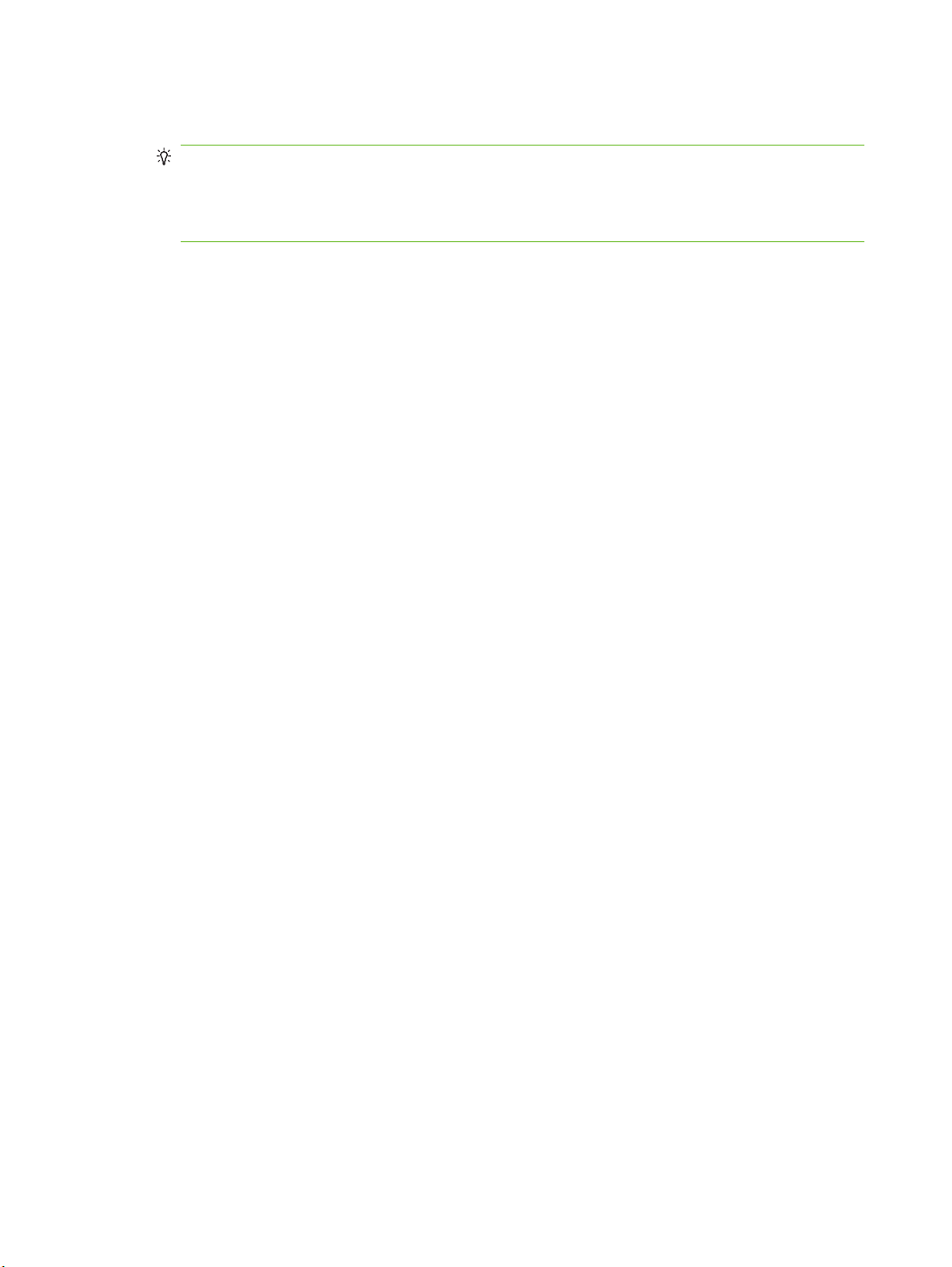
6. Πατήστε Sheet Ready (Φύλλο έτοιμο) στον πίνακα ελέγχου ή Cancel (Άκυρο) για να
ακυρώσετε τη διαδικασία τοποθέτησης μέσων εκτύπωσης.
ΥΠΟΔΕΙΞΗ Πριν πατήσετε το πλήκτρο Sheet Ready (Φύλλο έτοιμο), μπορείτε να πατήσετε το
πλήκτρο Turn On Lamps (Ενεργοποίηση λαμπτήρων) στον πίνακα ελέγχου για να ξεκινήσετε
τον κύκλο προθέρμανσής τους ενώ ολοκληρώνετε τα επόμενα βήματα της διαδικασίας
τοποθέτησης. Με αυτόν τον τρόπο η εκτύπωση θα ξεκινήσει πιο σύντομα σε σύγκριση με τη
διαδικασία αυτόματης ενεργοποίησης.
7. Επιλέξτε το μήκος των μέσων εκτύπωσης από τη λίστα ή πληκτρολογήστε το μήκος και, στη
συνέχεια, πατήστε Proceed (Συνέχεια).
Στον πίνακα ελέγχου εμφανίζεται μήνυμα το οποία σας ρωτά τον αριθμό των φύλλων προς
τροφοδότηση.
8. Καταχωρήστε τον αριθμό των φύλλων:
Single sheet (Μονό φύλλο)
●
N-UP (Πολλές σελίδες σε πολλά φύλλα) — για δύο ή
●
τοποθετημένα ταυτόχρονα κατά πλάτος του εκτυπωτή
Ο εκτυπωτής μετρά τα μέσα εκτύπωσης και στον πίνακα ελέγχου εμφανίζεται μια συνοπτική
οθόνη με τις ρυθμίσεις που έχετε καθορίσει.
9. Πατήστε Proceed (Συνέχεια) και πατήστε ξανά Proceed (Συνέχεια) για να επιβεβαιώσετε ότι τα
μέσα εκτύπωσης έχουν τοποθετηθεί.
Εμφανίζεται η σελίδα Media (Μέσα εκτύπωσης).
10. Στείλτε μια εργασία εκτύπωσης από το RIP.
Για εργασίες πολλών αντιγράφων που εξάγονται από την πλευρά εξόδου του εκτυπωτή, στον
πίνακα ελέγχου του εκτυπωτή εμφανίζεται ένα μήνυμα για την τοποθέτηση του επόμενου
φύλλου λίγο πριν από την ολοκλήρωση της εκτύπωσης του προηγούμενου φύλλου.
Τοποθετήστε το επόμενο φύλλο κόντρα στη γραμμή ευθυγράμμισης μέσων
πατήστε το πλήκτρο Sheet Ready (Φύλλο έτοιμο) στον πίνακα ελέγχου. Ο εκτυπωτής εκτυπώνει
το επόμενο φύλλο και χρησιμοποιεί τις ίδιες ρυθμίσεις επιλογών για όλα τα αντίγραφα στην
εργασία εκτύπωσης.
περισσότερα φύλλα που είναι
Χρήση της κάμερας για τον εντοπισμό των φύλλων
Η ενσωματωμένη κάμερα στο φορέα (αισθητήρας ψηφιακής απεικόνισης) χρησιμοποιείται για τον
εντοπισμό της θέσης κάθε φύλλου κατά τη διαδικασία τοποθέτησης. Για να καθορίσετε τις επιλογές
τοποθέτησης:
εκτύπωσης και
1. Στη σελίδα Printing (Εκτύπωση), πατήστε Options (Επιλογές).
2. Από το μενού Options (Επιλογές), πατήστε Measure Media (Μέτρηση μέσων εκτύπωσης).
16 Κεφάλαιο 2 Διαμόρφωση και τοποθέτηση μέσων εκτύπωσης ELWW
Page 23
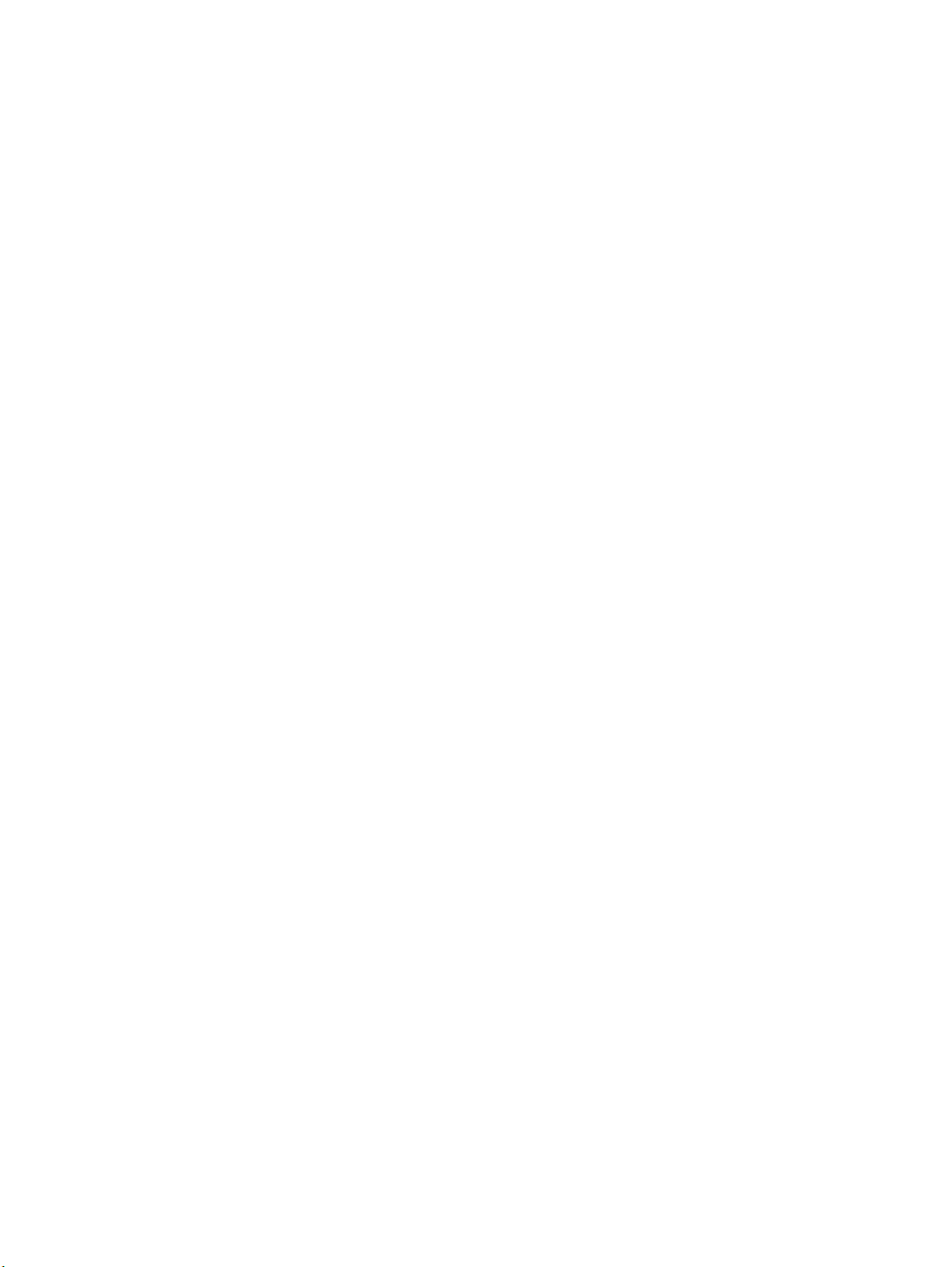
Εμφανίζεται το μενού Measure Media Frequency (Μέτρηση συχνότητας μέσων εκτύπωσης):
Measure only on first load (Μέτρηση μόνο στην πρώτη τοποθέτηση) — μετράται μόνο η
●
πρώτη σειρά και οι μετρήσεις αυτές χρησιμοποιούνται για όλες τις επόμενες σειρές.
Χρησιμοποιήστε τις ακίδες ευθυγράμμισης για τον εντοπισμό των φύλλων στις επόμενες
σειρές. Με τον τρόπο αυτό, η παραγωγή επιταχύνεται καθώς δεν πραγματοποιούνται
μετρήσεις για
Measure on all loads (Μέτρηση σε κάθε τοποθέτηση) — μετράται κάθε φύλλο σε κάθε σειρά
●
φύλλων και η μέτρηση μεταδίδεται στο διακομιστή. Με τον τρόπο αυτό, διευκολύνεται η
ακριβής τοποθέτηση των εικόνων με πλήρη κάλυψη. Στη λειτουργία αυτή, δεν είναι
απαραίτητη η χρήση των ακίδων ευθυγράμμισης.
κάθε σειρά.
Don't measure media (Χωρίς μέτρηση μέσων εκτύπωσης) — δεν μετρώνται τα
●
να αυξηθεί η παραγωγή. Χρησιμοποιήστε την επιλογή αυτή μόνο εάν υπάρχουν μεγάλα
περιθώρια και στις τέσσερις πλευρές ή για διαφανή μέσα εκτύπωσης, τα οποία ο
εκτυπωτής δεν μπορεί να ανιχνεύσει. Χρησιμοποιήστε τις ακίδες ευθυγράμμισης για τον
εντοπισμό των φύλλων.
3. Πατήστε μια επιλογή Measure Media (Μέτρηση μέσων εκτύπωσης).
Όταν πατήσετε μια επιλογή Measure Media (Μέτρηση
Measure Media Type (Μέτρηση τύπου μέσων εκτύπωσης). Στην περίπτωση αυτή, μπορείτε
να επιλέξετε μια ισορροπία μεταξύ της τοποθέτησης ακριβείας των εικόνων και της παραγωγής.
Minimal (Ελάχιστη) — μετρά μία φορά το πλάτος των μέσων εκτύπωσης και εντοπίζει το
●
μπροστινό άκρο κοντά στην πλευρά χρήστη στις επόμενες τοποθετήσεις.
Standard (Τυπική) — μετρά
●
ασυμμετρία εντοπίζοντας το μπροστινό άκρο κοντά στην πλευρά χρήστη και συντήρησης
στις επόμενες τοποθετήσεις.
Ένα άκρο — κατά την πρώτη φόρτωση μετρά και τα δύο άκρα, στις επόμενες
●
τοποθετήσεις, μετρά μόνο το αριστερό άκρο.
Maximal (Μέγιστη) — σε κάθε τοποθέτηση, μετρά το πλάτος των
●
σημεία για υπολογισμό της ασυμμετρίας και εντοπίζει το μπροστινό άκρο κοντά στην
πλευρά χρήστη.
Εάν η εργασία εκτύπωσης διαθέτει μεγάλα περιθώρια, μπορείτε να αυξήσετε την παραγωγή με
την επιλογή Minimal (Ελάχιστη ή One Edge (Ένα άκρο. Για εκτύπωση πλήρους κάλυψης,
αυξήστε την ακρίβεια επιλέγοντας τη ρύθμιση Standard (Τυπική) ή Maximal (Μέγιστη).
μία φορά το πλάτος των μέσων εκτύπωσης και υπολογίζει την
μέσων εκτύπωσης), εμφανίζεται το μενού
μέσων εκτύπωσης σε δύο
φύλλα, ώστε
4. Πατήστε
Όταν πατήσετε μια επιλογή Measure Media Type (Μέτρηση τύπου μέσων εκτύπωσης)
εμφανίζεται ένα μήνυμα για να σας υπενθυμίσει να τοποθετήσετε τον ίδιο αριθμό φύλλων με
κάθε ομάδα N-UP (Πολλές σελίδες σε πολλά φύλλα), μέχρι να εκτυπωθούν όλα. Πατήστε το
πλήκτρο Proceed (Συνέχεια) για να διαγράψετε αυτό το μήνυμα και να
επιλογών του εκτυπωτή.
ELWW Τοποθέτηση άκαμπτων μέσων εκτύπωσης 17
μια επιλογή Measure Media Type (Μέτρηση τύπου μέσων εκτύπωσης).
επιστρέψετε στο μενού
Page 24
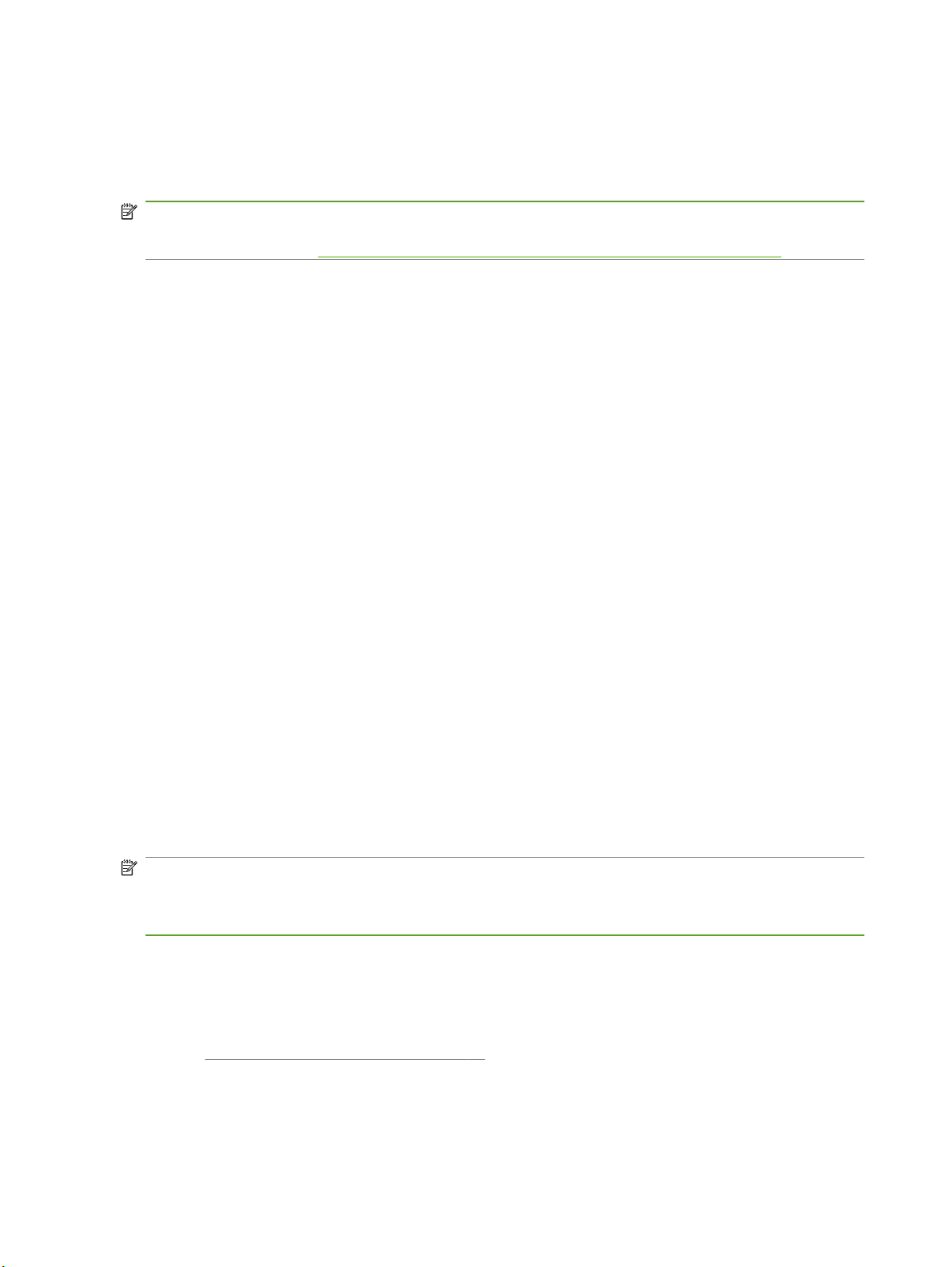
Quick Load (Γρήγορη τοποθέτηση)
Αφού ολοκληρωθεί η εκτύπωση, μπορείτε να τοποθετήσετε ένα φύλλο ίδιου τύπου και διαστάσεων,
χωρίς να διαμορφώσετε ξανά τα μέσα εκτύπωσης. Χρησιμοποιήστε την επιλογή Quick Load
(Γρήγορη τοποθέτηση) ή Load (Τοποθέτηση):
ΣΗΜΕΙΩΣΗ Αυτή η επιλογή είναι διαθέσιμη εάν επιλέξετε Measure only on first load (Μέτρηση
μόνο στην πρώτη τοποθέτηση) από το μενού Measure Media Frequency (Μέτρηση συχνότητας
μέσων εκτύπωσης) (βλ.
1. Πατήστε Load (Τοποθέτηση) στην οθόνη της αρχικής σελίδας.
Στον πίνακα ελέγχου εμφανίζεται ένα μενού με τις επιλογές Quick Load (Γρήγορη τοποθέτηση)
και Load (Τοποθέτηση).
Για να τοποθετήσετε ένα φύλλο μέσων εκτύπωσης ίδιου τύπου και διαστάσεων με την
●
προηγούμενη εργασία, πατήστε Quick Load (Γρήγορη τοποθέτηση).
Χρήση της κάμερας για τον εντοπισμό των φύλλων στη σελίδα 16).
Για να τοποθετήσετε ένα φύλλο μέσων εκτύπωσης ίδιου τύπου και
●
προηγούμενη εργασία, αλλά με διαφορετική επιπεδότητα, πάχος ή αριθμό φύλλων για τη
λειτουργία εκτύπωσης πολλών σελίδων σε πολλά φύλλα, πατήστε Load (Τοποθέτηση).
Στον πίνακα ελέγχου μπορείτε να επανακαθορίσετε αυτές τις επιλογές.
2. Τοποθετήστε το μέσο εκτύπωσης στον ιμάντα κίνησης των μέσων εκτύπωσης, πιέστε το κόντρα
στη γραμμή ευθυγράμμισης των
μήκος της γραμμής ευθυγράμμισης των μέσων εκτύπωσης μέχρι να έρθει σε επαφή με την
αριστερή ακίδα ευθυγράμμισης.
Στο σημείο αυτό, μπορείτε επίσης να ρυθμίσετε στον πίνακα ελέγχου τους ανεμιστήρες
υποπίεσης και το ύψος των κεφαλών εκτύπωσης από τα μέσα εκτύπωσης.
3. Πατήστε Sheet Ready (Φύλλο
Ο εκτυπωτής είναι έτοιμος να λάβει την επόμενη εργασία από το RIP ή τις αποθηκευμένες
εργασίες στον εκτυπωτή.
μέσων εκτύπωσης και, στη συνέχεια, προς τα αριστερά, κατά
έτοιμο) στον πίνακα ελέγχου.
Multi-sheet N-UP (Πολλές σελίδες σε πολλά φύλλα)
Η ρύθμιση Multi-sheet N-UP (Πολλές σελίδες σε πολλά φύλλα παρέχει τη δυνατότητα εκτύπωσης
μιας εργασίας πολλών αντιγράφων σε πολλά φύλλα, τα οποία τοποθετούνται κατά πλάτος του
ιμάντα, καθώς και σε πολλές σειρές φύλλων μέχρι την ολοκλήρωση της εργασίας. Χρησιμοποιήστε τις
ενσωματωμένες ακίδες ευθυγράμμισης μέσων εκτύπωσης για γρήγορη τοποθέτηση των φύλλων στο
πλάτος του εκτυπωτή.
ΣΗΜΕΙΩΣΗ Όταν εκτυπώνετε με την επιλογή multi-sheet N-UP (πολλές σελίδες σε πολλά φύλλα)
σε μέσα εκτύπωσης τα οποία δεν είναι δυνατό να εντοπιστούν από τον αισθητήρα μέσων του
εκτυπωτή (μαύρα, σκουρόχρωμα, ανακλαστικά ή διαφανή μέσα εκτύπωσης), τα φύλλα κάθε σειράς
θα πρέπει να ισαπέχουν.
διαστάσεων με την
Για να εκτυπώσετε μια εργασία πολλών σελίδων σε πολλά φύλλα, τοποθετήστε πολλά φύλλα στον
εκτυπωτή, στείλτε μια εργασία εκτύπωσης από το RIP με αριθμό σελίδων μεγαλύτερο ή ίσο με τον
αριθμό φύλλων που έχετε τοποθετήσει. Ο εκτυπωτής θα σας ζητήσει να τοποθετήσετε περισσότερα
φύλλα μέχρι να εκτυπωθεί ο αριθμός αντιγράφων που έχετε καθορίσει.
εκτυπώσετε αποθηκευμένες εργασίες ως εργασίες πολλών σελίδων σε πολλά φύλλα (ανατρέξτε στην
ενότητα
Αυτός ο τύπος εκτύπωσης έχει καλύτερα αποτελέσματα με εικόνες που διαθέτουν μεγάλα περιθώρια
και στις τέσσερις πλευρές, ωστόσο η λειτουργία εκτύπωσης πλήρους κάλυψης είναι επίσης δυνατή
αντιστοιχίζοντας προσεκτικά τις διαστάσεις της εικόνας στις διαστάσεις των φύλλων. Τα περιθώρια
καθορίζονται για κάθε εργασία εκτύπωσης από το RIP.
18 Κεφάλαιο 2 Διαμόρφωση και τοποθέτηση
Αποθηκευμένες εργασίες στη σελίδα 28 για λεπτομέρειες).
Επίσης, μπορείτε να
μέσων εκτύπωσης ELWW
Page 25
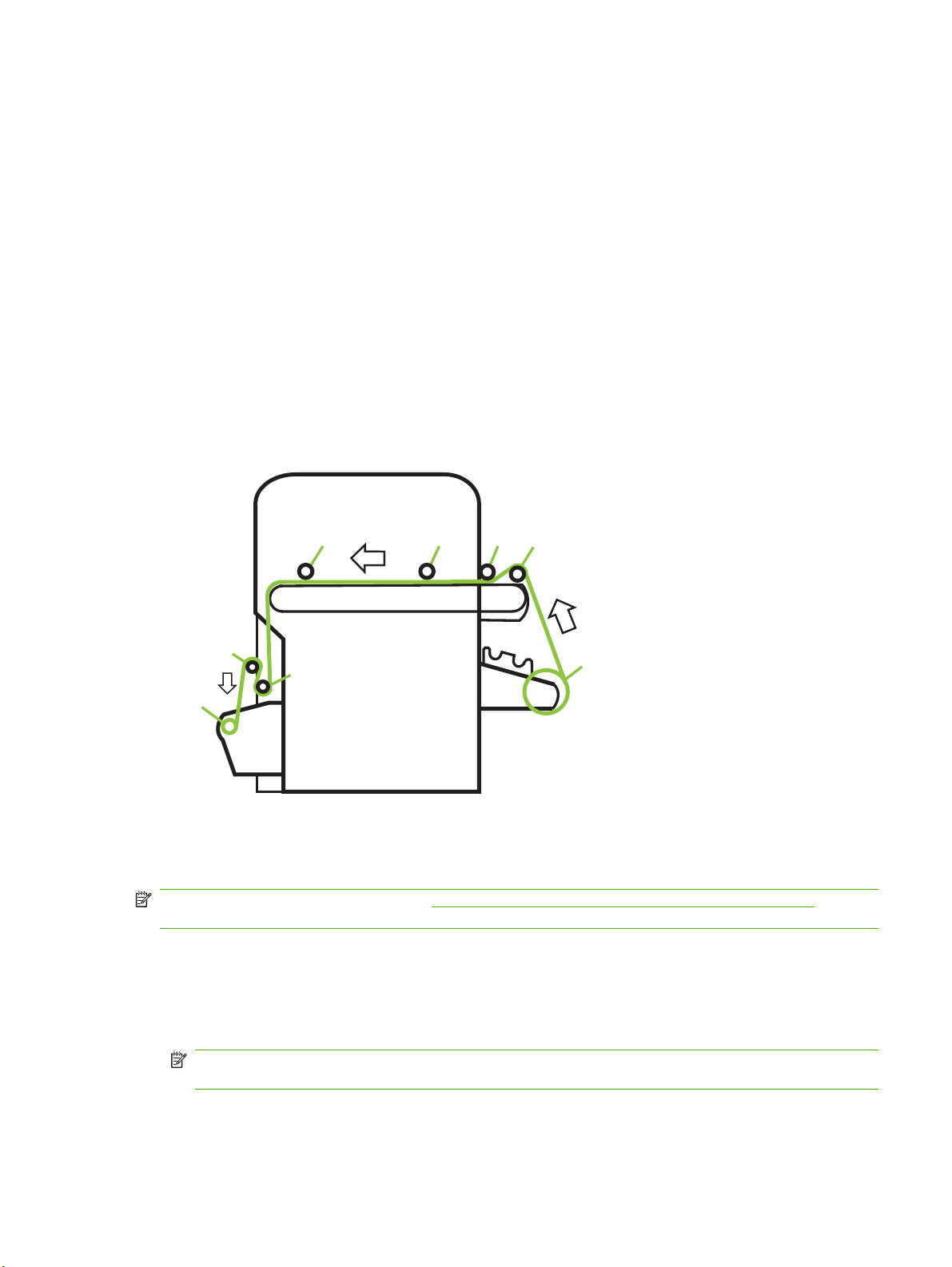
Η εικόνα τοποθετείται οριζόντια (αριστερά-δεξιά) όπως καθορίζεται στην οθόνη εκτύπωσης, κάτω
από το κουμπί Options (Επιλογές).
«Μη πλήρεις» σειρές
Μπορείτε να εκτυπώσετε οποιονδήποτε αριθμό αντιγράφων σε μια εργασία πολλών σελίδων σε
πολλά φύλλα, ακόμη και εάν ο συνολικός αριθμός δεν διαιρείται σε ίσο αριθμό φύλλων ανά σειρά.
Μόνο η τελευταία σειρά μπορεί να έχει διαφορετικό αριθμό φύλλων.
Για παράδειγμα: σε μια εργασία είκοσι φύλλων, μπορείτε να τοποθετήσετε τρία φύλλα σε
και να εκτυπώσετε έξι σειρές με τρία φύλλα και μία σειρά με δύο φύλλα (6×3=18, 1×2=2, 18+2=20).
Εάν η τελευταία σειρά δεν είναι πλήρης, τοποθετήστε φύλλα από την πλευρά χρήστη προς την
πλευρά συντήρησης.
κάθε σειρά
Τοποθέτηση μέσων εκτύπωσης που τροφοδοτούνται με ρολό
Εικόνα 2-3 Διαδρομή μέσων εκτύπωσης που τροφοδοτούνται με ρολό
Εάν στον εκτυπωτή έχει εγκατασταθεί το προαιρετικό σύστημα τροφοδοσίας και περιέλιξης μέσων
εκτύπωσης που τροφοδοτούνται με ρολό, μπορείτε να εκτυπώσετε εργασίες σε μέσα εκτύπωσης που
τροφοδοτούνται με ρολό.
ΣΗΜΕΙΩΣΗ Ανατρέξτε στην ενότητα Πίνακας Α-2 Μεγέθη μέσων εκτύπωσης στη σελίδα 97 για
μια λίστα με τα υποστηριζόμενα μεγέθη μέσων εκτύπωσης.
1. Εάν το σύστημα έχει εγκατασταθεί, αποσυνδέστε τα τραπέζια εισόδου και εξόδου άκαμπτων
μέσων εκτύπωσης από τον εκτυπωτή και τοποθετήστε τα στην άκρη.
2. Τοποθετήστε τον άξονα περιέλιξης και εκκενώστε το χάρτινο άξονα (8).
3. Τοποθετήστε τα μέσα εκτύπωσης τέρμα στο κέντρο στον άξονα τροφοδοσίας (1).
ΣΗΜΕΙΩΣΗ Για να αποφευχθούν τυχόν δακτυλικά αποτυπώματα στις εκτυπώσεις, φοράτε
γάντια κατά το χειρισμό των μέσων εκτύπωσης.
4. Τοποθετήστε τον άξονα τροφοδοσίας στο βραχίονα του συστήματος τροφοδοσίας, με τα μέσα
εκτύπωσης τέρμα αριστερά (προς την πλευρά χρήστη του εκτυπωτή).
ELWW Τοποθέτηση μέσων εκτύπωσης που τροφοδοτούνται με ρολό 19
Page 26
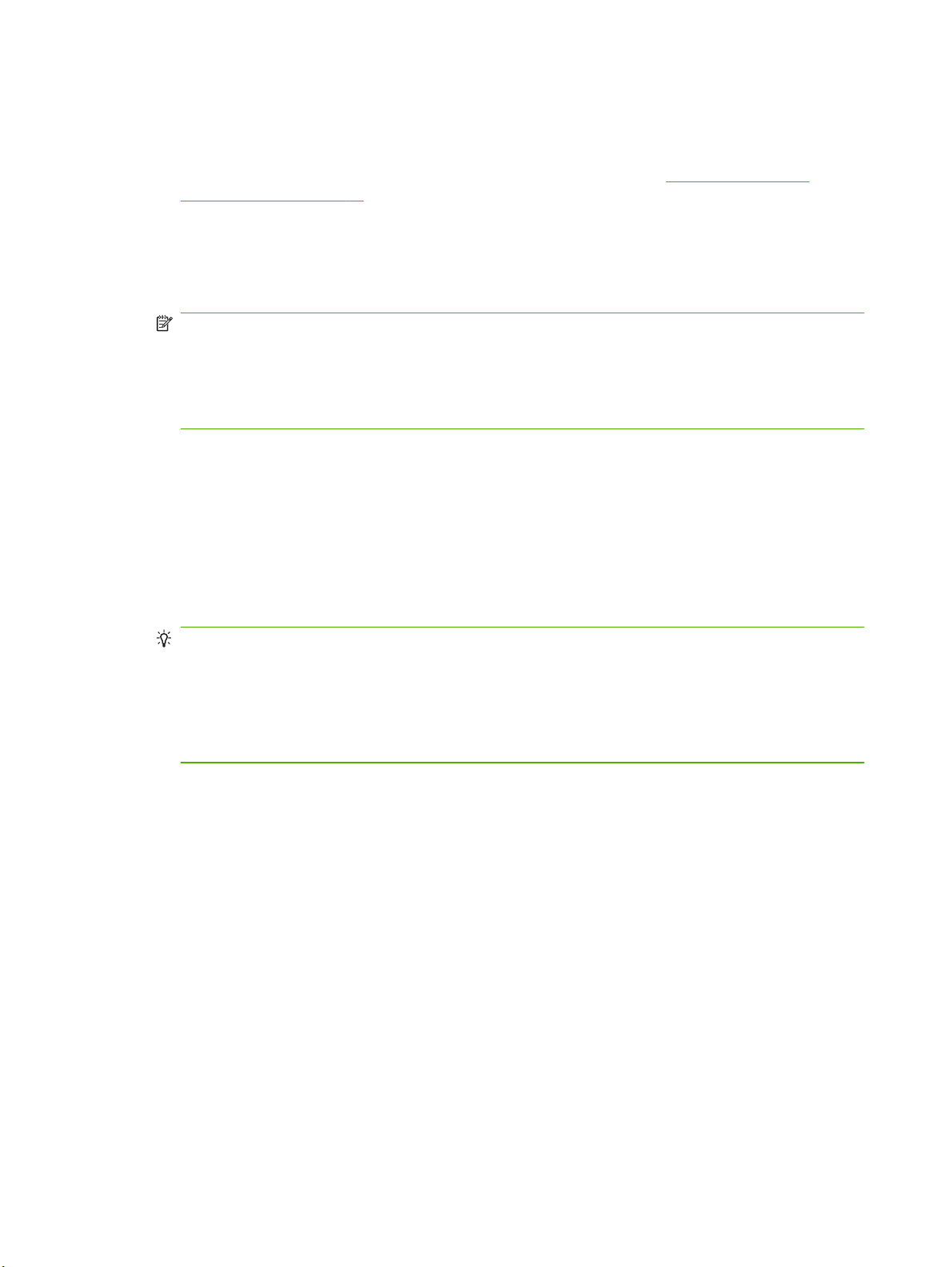
Μπορείτε να εκτυπώσετε εργασίες σε οποιαδήποτε πλευρά των μέσων εκτύπωσης,
τοποθετώντας τον άξονα με τέτοιο τρόπο ώστε τα μέσα να ξετυλίγονται από το κάτω ή το πάνω
μέρος του ρολού.
5. Διαμορφώστε τα μέσα εκτύπωσης όπως περιγράφεται στην ενότητα
εκτύπωσης στη σελίδα 11. Στο τέλος της διαδικασίας διαμόρφωσης μέσων εκτύπωσης, πατήστε
Proceed (Συνέχεια) στον πίνακα ελέγχου.
Ή
Εάν τα μέσα εκτύπωσης είναι ήδη διαμορφωμένα, από την αρχική σελίδα του πίνακα ελέγχου,
πατήστε Load (Τοποθέτηση).
ΣΗΜΕΙΩΣΗ Βεβαιωθείτε ότι έχετε καταχωρήσει το σωστό πάχος για τα μέσα εκτύπωσης. Ο
εκτυπωτής μπορεί να εντοπίσει το πάχος των μέσων εκτύπωσης με τροφοδότηση φύλλων μόνο
εάν τα μέσα εκτύπωσης φορτωθούν κάτω από τον αισθητήρα πάχους μέσων εκτύπωσης, ο
οποίος βρίσκεται στην πλευρά χρήστη στον οδηγό φορέα. Για μέσα εκτύπωσης με τροφοδότηση
ρολού (
παχύμετρο για τη μέτρηση του πάχους.
Στον πίνακα ελέγχου εμφανίζεται να γραφικό και σας ζητά να αφαιρέσετε τον κύλινδρο πίεσης
από αφρώδες υλικό.
6. Όταν εμφανιστεί το σχετικό μήνυμα στον πίνακα ελέγχου, αφαιρέστε τον κύλινδρο πίεσης από
αφρώδες υλικό (3) και, στη συνέχεια, πατήστε Proceed (Συνέχεια).
7. Τραβήξτε τα μέσα εκτύπωσης από το ρολό και πάνω από τον κύλινδρο ανύψωσης
αφρώδες υλικό (2) (ο κύλινδρος πίεσης από αφρώδες υλικό (3) δεν πρέπει να βρίσκεται ακόμη
στη θέση του) και τοποθετήστε τα μέσα εκτύπωσης στον ιμάντα έως τον κύλινδρο εισόδου
μέσων εκτύπωσης (4). Στη συνέχεια, πατήστε το πλήκτρο Proceed (Συνέχεια).
ΥΠΟΔΕΙΞΗ Ο κύλινδρος ανύψωσης από αφρώδες υλικό και ο κύλινδρος πίεσης από αφρώδες
υλικό προορίζονται για ευέλικτα μέσα εκτύπωσης με τροφοδότηση ρολού, όπως, για
παράδειγμα, ταινίες από βινύλιο. Η χρήση των κυλίνδρων από αφρώδες υλικό ενδέχεται να
προκαλέσει σφάλματα τροφοδοσίας μέσων εκτύπωσης με βαρύτερα και λιγότερο ευέλικτα ρολά,
όπως για παράδειγμα το χαρτί
μέσα, τροφοδοτήστε τα μέσα εκτύπωσης κάτω από τους δύο κυλίνδρους για να τους
παρακάμψετε.
εάν έχει ενεργοποιηθεί), χρησιμοποιήστε τις προδιαγραφές του κατασκευαστή ή ένα
εκτύπωσης φωτογραφιών. Κατά την εκτύπωση σε βαρύτερα
Διαμόρφωση μέσων
από
8. Στον πίνακα ελέγχου, πατήστε το κουμπί άνω βέλος (κίνηση προς τα εμπρός) Advance Media
(Προώθηση μέσων εκτύπωσης) για προώθηση των μέσων εκτύπωσης, με τους ανεμιστήρες
υποπίεσης ενεργοποιημένους.
Ενδέχεται να πρέπει να συμπιέσετε τα μέσα εκτύπωσης στον ιμάντα μέχρι να συγκρατηθούν
από τους ανεμιστήρες υποπίεσης.
9. Προωθήστε τα μέσα εκτύπωσης μέχρι να εξέρχονται
περιέλιξης. Μην στερεώνετε τα μέσα εκτύπωσης με ταινία στον άξονα.
10. Στον πίνακα ελέγχου, πατήστε Turn Off Fans (Απενεργοποίηση ανεμιστήρων).
11. Κρατήστε πατημένο το πλήκτρο άνω βέλους (κίνηση προς τα εμπρός) Advance Media
(Προώθηση μέσων εκτύπωσης) για περίπου πέντε δευτερόλεπτα.
Με τον τρόπο αυτό, εξαλείφονται τυχόν ζάρες και
εκτύπωσης στον ιμάντα.
Οι ανεμιστήρες είναι απενεργοποιημένοι και, συνεπώς, τα μέσα εκτύπωσης δεν θα πρέπει να
προωθούνται. Εάν τα μέσα εκτύπωσης μετακινούνται, συγκρατήστε τα με το δεξί σας χέρι,
πατώντας παράλληλα το πλήκτρο Advance Media (Προώθηση μέσων εκτύπωσης) με το
αριστερό σας χέρι.
20 Κεφάλαιο 2 Διαμόρφωση και τοποθέτηση
από την πλευρά εξόδου έως τον κύλινδρο
εξισορροπείται η τάνυση των μέσων
μέσων εκτύπωσης ELWW
Page 27
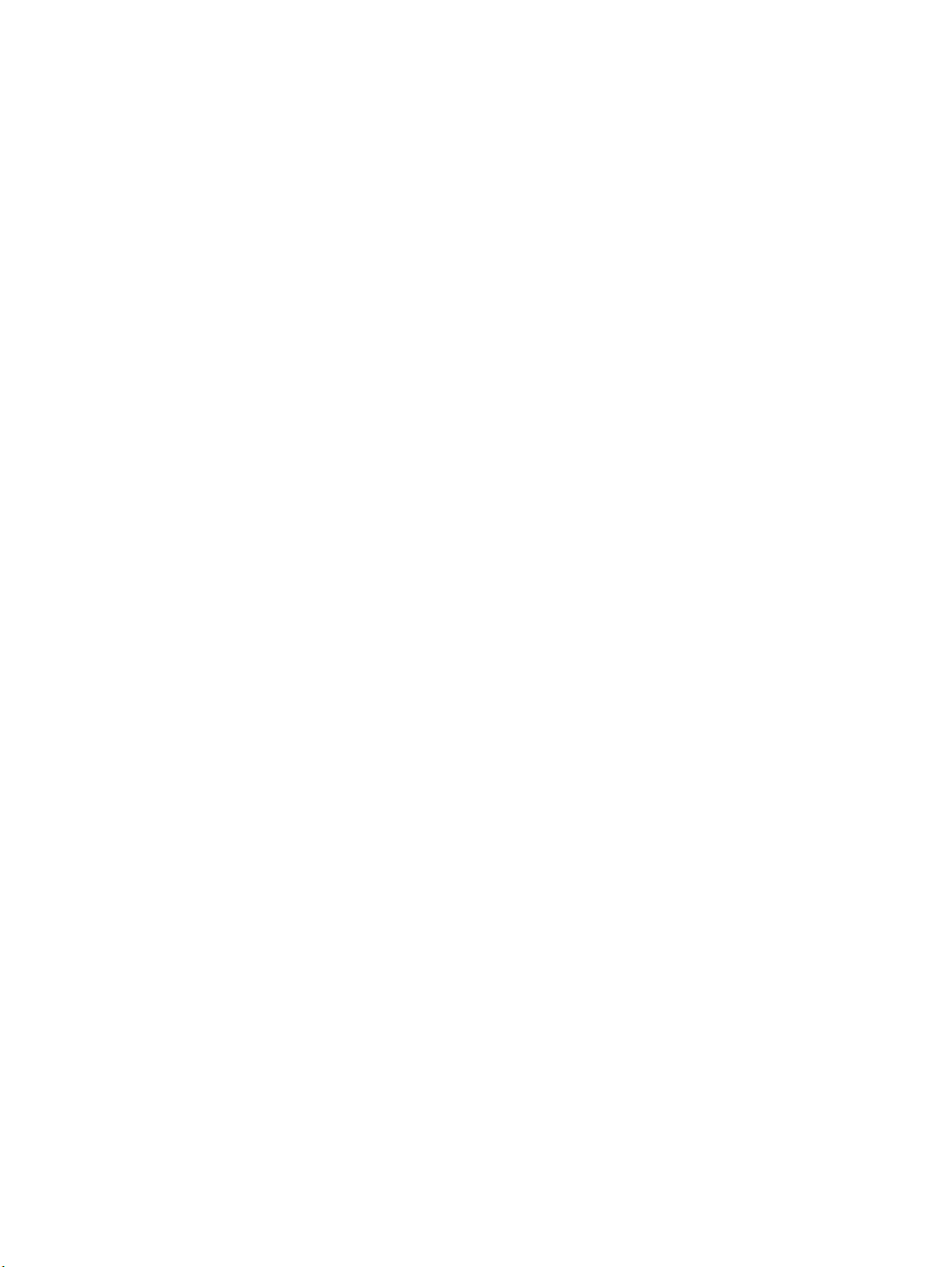
12. Θέστε σε λειτουργία τον κύλινδρο πίεσης από αφρώδες υλικό (3). Στη συνέχεια, πατήστε το
πλήκτρο Proceed (Συνέχεια).
13. Στον πίνακα ελέγχου, πατήστε Turn On Fans (Ενεργοποίηση ανεμιστήρων).
14. Χαμηλώστε τους κυλίνδρους εισόδου (4) και εξόδου (5) μέσων εκτύπωσης στις κατώτερες
θέσεις τους.
15. Ελέγξτε εάν υπάρχουν ζάρες στα μέσα εκτύπωσης καθ’ όλο το μήκος και το πλάτος του ιμάντα
Εάν εντοπίσετε ζάρες, απενεργοποιήστε τους ανεμιστήρες και εξομαλύνετε τις ζάρες με το χέρι
σας.
16. Ευθυγραμμίστε τον χάρτινο άξονα περιέλιξης με τα μέσα εκτύπωσης και σφίξτε τις ασφάλειες,
για να ασφαλίσετε τον άξονα στη θέση του.
17. Ανασηκώστε την πρώτη ελεύθερη ράβδο (6) (με τους οδοντωτούς τροχούς) και ασφαλίστε την
στην άνω θέση.
18. Τραβήξτε τα μέσα εκτύπωσης κάτω από την πρώτη ελεύθερη ράβδο, πάνω από τη δεύτερη
ελεύθερη ράβδο (7) και, στη συνέχεια, προς τα κάτω έως την πλευρά του κυλίνδρου περιέλιξης
του εκτυπωτή (8).
19. Ο κύλινδρος περιέλιξης περιστρέφεται δεξιόστροφα κοιτάζοντάς τον από την πλευρά χρήστη.
Βεβαιωθείτε ότι τα μέσα εκτύπωσης τυλίγονται όπως φαίνεται στην εικόνα
20. Στερεώστε με ταινία το άκρο των μέσων εκτύπωσης στην πλευρά του κυλίνδρου περιέλιξης του
εκτυπωτή, ξεκινώντας από το κέντρο προς τα άκρα.
Τεντώστε εξίσου τα μέσα εκτύπωσης κατά πλάτος.
21. Αφήστε το μοχλό ασφάλισης της ελεύθερης ράβδου.
22. Πατήστε Proceed (Συνέχεια).
23. Στην οθόνη Select Thickness Units (Επιλογή μονάδων πάχους), επιλέξτε τη ρύθμιση που
αντιστοιχεί
στις μονάδες που θα χρησιμοποιήσετε.
(8).
.
24. Εισαγάγετε το μήκος των μέσων εκτύπωσης ή πατήστε Cancel (Άκυρο) εάν δεν θέλετε να
καθορίσετε το μήκος.
Ο εκτυπωτής μετρά το πλάτος των μέσων εκτύπωσης.
25. Στην οθόνη Front Page (Πρώτη σελίδα), πατήστε Proceed (Συνέχεια).
Στον πίνακα ελέγχου εμφανίζεται η οθόνη Front Page (Πρώτη σελίδα).
Χρήση της κάμερας για τον εντοπισμό των μέσων εκτύπωσης
Για μέσα εκτύπωσης που τροφοδοτούνται με ρολό, μπορείτε να επιλέξετε δύο επίπεδα ακρίβειας για
τον εντοπισμό του αριστερού (πλευρά χρήστη) και του δεξιού (πλευρά συντήρησης) άκρου των
μέσων εκτύπωσης.
1. Στη σελίδα Printing (Εκτύπωση), πατήστε Options (Επιλογές).
2. Από το μενού Options (Επιλογές), πατήστε Measure Media (Μέτρηση μέσων εκτύπωσης).
ELWW Τοποθέτηση μέσων εκτύπωσης που τροφοδοτούνται με
ρολό 21
Page 28
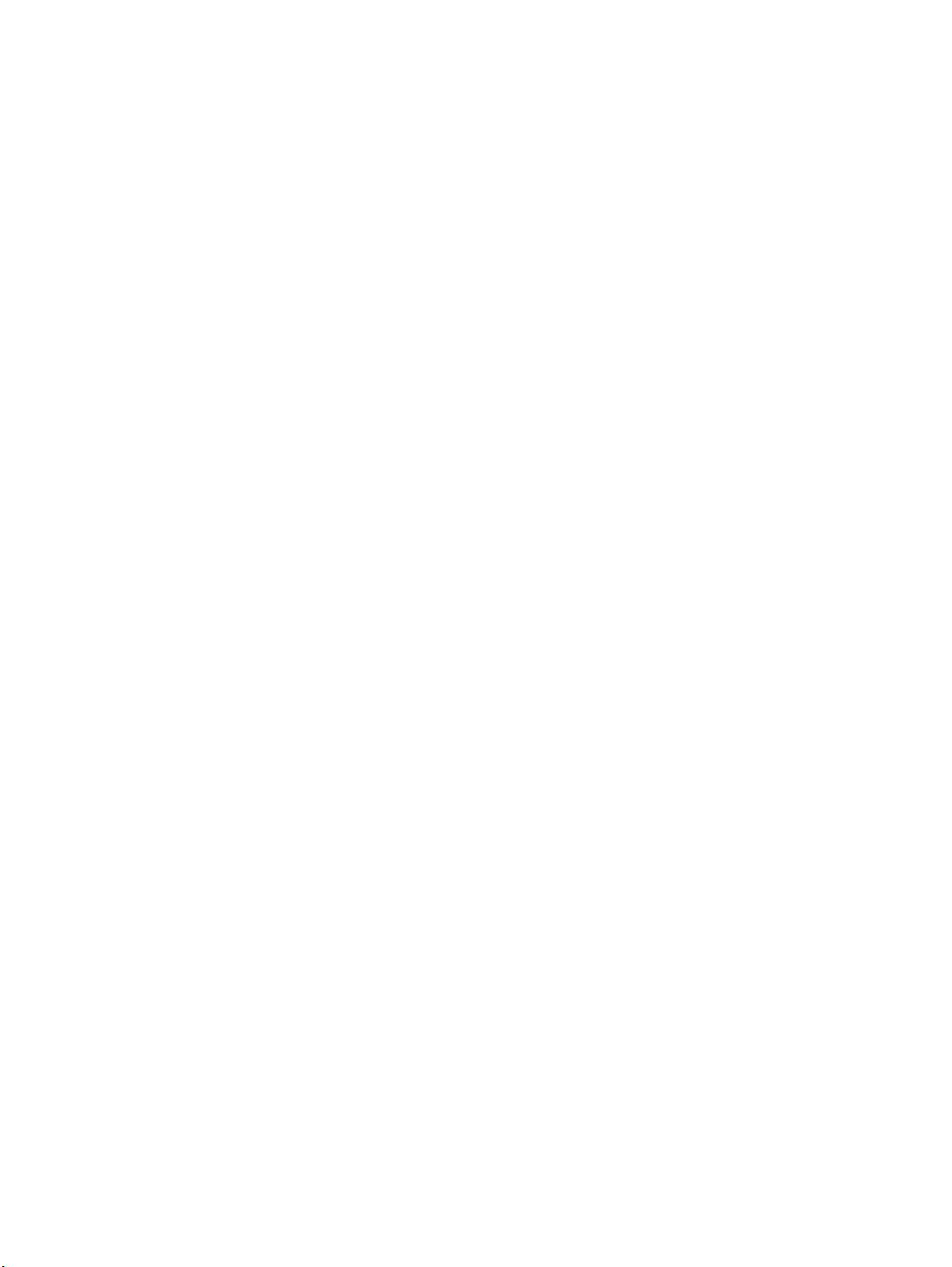
Εμφανίζεται το μενού Measure Media Frequency (Μέτρηση συχνότητας μέσων εκτύπωσης).
Στην περίπτωση αυτή, μπορείτε να επιλέξετε μια ισορροπία μεταξύ της τοποθέτησης ακριβείας
των εικόνων και της παραγωγής.
When loading (Κατά την τοποθέτηση) — εντοπίζει το αριστερό και το δεξί άκρο μόνο κατά
●
την τοποθέτηση ενός ρολού μέσων εκτύπωσης.
Before each copy (Πριν από κάθε αντίγραφο) — εντοπίζει το αριστερό και
●
το δεξί άκρο των
μέσων εκτύπωσης πριν από κάθε εκτύπωση. Με τον τρόπο αυτό, ο εκτυπωτής
αντισταθμίζει τυχόν «μετατόπιση» των μέσων εκτύπωσης και εκτυπώνει την εικόνα στη
σωστή θέση.
3. Πατήστε μια επιλογή Measure Media Type (Μέτρηση τύπου μέσων εκτύπωσης).
Εμφανίζεται το μενού Options (Επιλογές).
22 Κεφάλαιο 2 Διαμόρφωση και τοποθέτηση μέσων εκτύπωσης ELWW
Page 29
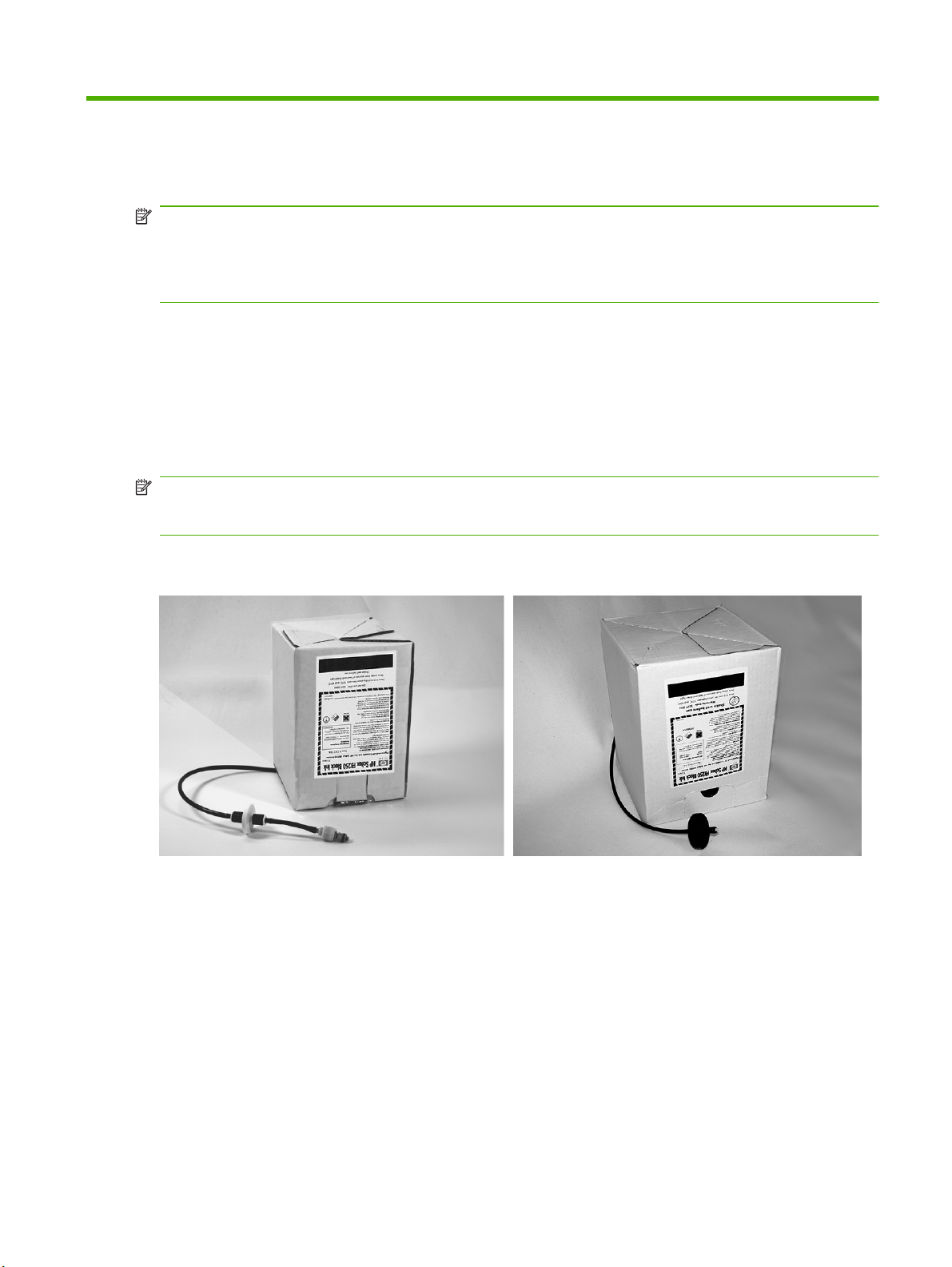
3 Τοποθέτηση μελανιών
ΣΗΜΕΙΩΣΗ Τα μελάνια UV έχουν περιορισμένη διάρκεια αποθήκευσης. Η ημερομηνία λήξης που
αναγράφεται στην ετικέτα του δοχείου μελανιού πρέπει να λαμβάνεται υπόψη κατά την παραγγελία
μελανιών, την εκ περιτροπής χρήση των αποθεμάτων μελανιών και τον προγραμματισμό εργασιών
εκτύπωσης. Η εκτύπωση με μελάνι μετά την ημερομηνία λήξης του μπορεί να οδηγήσει σε κατώτερη
ποιότητα εικόνας.
Τοποθέτηση μελανιών
Η ποσότητα μελανιού στο δοχείο τροφοδοσίας μελανιού παρακολουθείται από το λογισμικό του
εκτυπωτή και καταγράφεται στην αντίστοιχη συσκευή δημιουργίας προφίλ. Στον πίνακα ελέγχου
εμφανίζεται ένα γράφημα ράβδων με τη στάθμη μελανιού σε κάθε δοχείο μελανιού. Όταν στον πίνακα
ελέγχου υποδεικνύεται χαμηλή στάθμη μελανιού, αντικαταστήστε το δοχείο μελανιού με ένα πλήρες
δοχείο ίδιου χρώματος
ΣΗΜΕΙΩΣΗ Μπορείτε να φορέσετε γάντια (από λατέξ ή νιτρίλιο) και να χρησιμοποιήσετε μια
χαρτοπετσέτα, για να σκουπίσετε τις σταγόνες μελανιού που μπορεί να πέσουν από τη σύνδεση του
σωλήνα μελανιού κατά τη διάρκεια αυτής της διαδικασίας.
Εικόνα 3-1 Δοχεία μελανιού (και τα δύο είδη συνδετήρων μπορούν να χρησιμοποιηθούν με τον
εκτυπωτή)
και αντικαταστήστε τη συσκευή δημιουργίας προφίλ.
Αφαίρεση κενού δοχείου μελανιού
1. Αφαιρέστε τη συσκευή δημιουργίας προφίλ.
2. Ανασηκώστε το δοχείο από τη βάση του και περιστρέψτε το ανάποδα, ώστε ο σωλήνας μελανιού
να είναι στραμμένος προς τα πάνω.
3. Πιέστε προς τα πάνω το μεταλλικό συνδετήρα όπου ο σωλήνας μελανιού εισάγεται στον
εκτυπωτή, ώστε να αποδεσμευτεί ο σωλήνας τροφοδοσίας μελανιού.
4. Αφαιρέστε και απορρίψτε
υλικού για τις σωστές διαδικασίες απόρριψης).
ELWW Τοποθέτηση μελανιών 23
το δοχείο μελανιού (ανατρέξτε στο Δελτίο δεδομένων ασφαλείας
Page 30
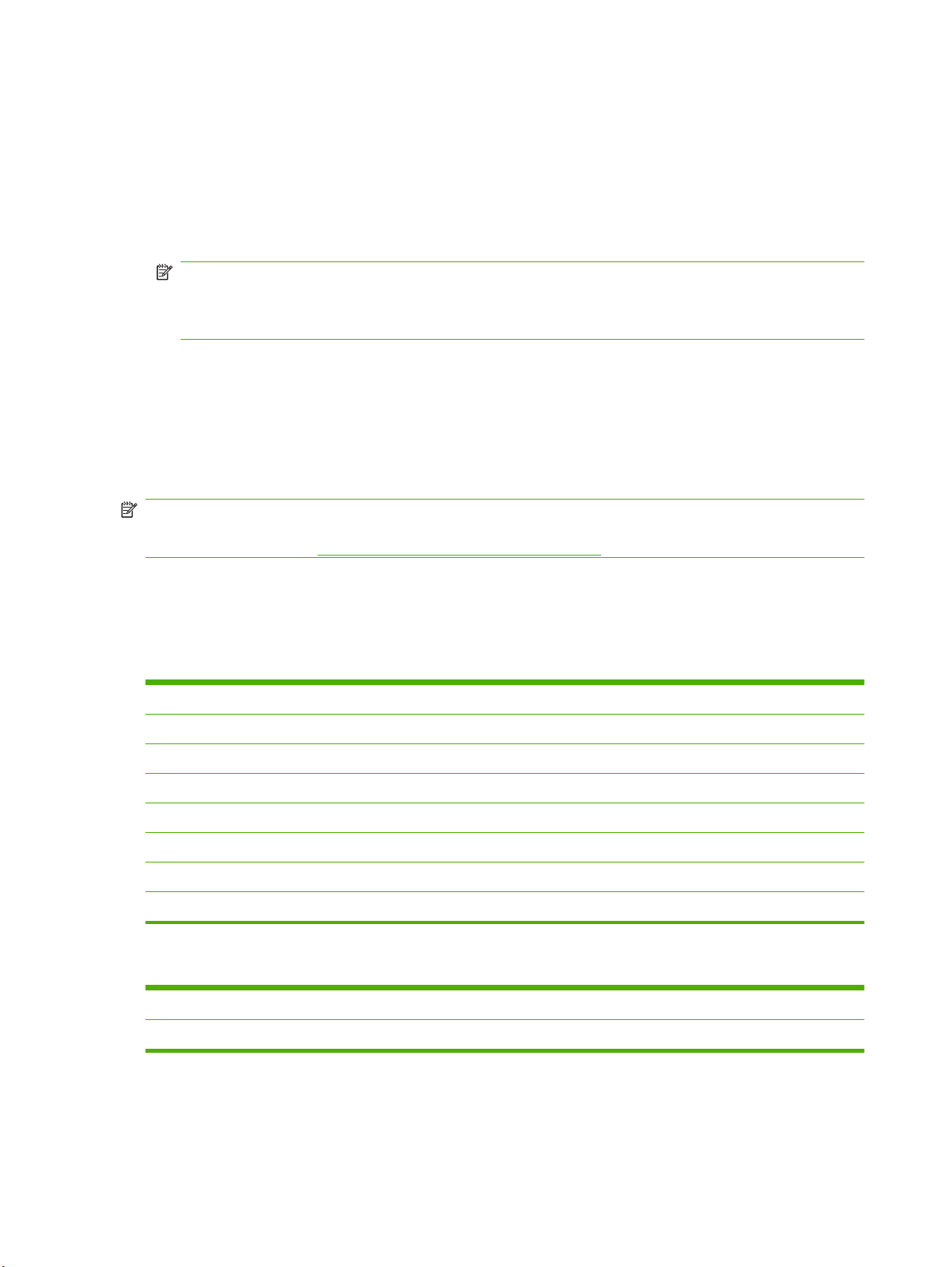
Τοποθέτηση πλήρους δοχείου μελανιού
1. Ανοίξτε το νέο δοχείο μελανιού και εντοπίστε το συνδετήρα τροφοδοσίας.
2. Εντοπίστε και αφαιρέστε τη συσκευή δημιουργίας προφίλ, και τοποθετήστε την στην άκρη μέχρι
το βήμα 5.
3. Ανακινήστε, αναποδογυρίστε και τοποθετήστε το δοχείο μελανιού στη βάση του, ώστε ο
σωλήνας τροφοδοσίας μελανιού να βρίσκεται στο κάτω μέρος του δοχείου.
ΣΗΜΕΙΩΣΗ Οι χρωστικές στα μελάνια μπορεί να κατακάθονται στο κάτω μέρος του δοχείου
μελανιού κατά την αποθήκευση. Για να μειωθούν τα ανακριβή χρώματα στις εκτυπώσεις,
αναποδογυρίστε και ανακινήστε δυνατά το δοχείο μελανιού για τουλάχιστον ένα λεπτό πριν το
τοποθετήσετε στον εκτυπωτή.
4. Τοποθετήστε το συνδετήρα σωλήνα μελανιού στο μεταλλικό συνδετήρα στον εκτυπωτή.
Η θέση κάθε χρώματος μελανιού υποδεικνύεται σε μια ετικέτα κάτω από κάθε δοχείο μελανιού
και δίπλα στη θέση σύνδεσης της συσκευής δημιουργίας προφίλ. Το δοχείο λευκού μελανιού
διαθέτει μια γραμμή τροφοδοσίας σχήματος «Y» που συνδέει το δοχείο με τις δύο θύρες
μελανιού του
5. Τοποθετήστε τη συσκευή δημιουργίας προφίλ στην αντίστοιχη υποδοχή της θέσης σύνδεσης.
ΣΗΜΕΙΩΣΗ Για εκτύπωση με λευκό μελάνι πρέπει να εγκαταστήσετε το προαιρετικό κιτ
αναβάθμισης λευκού μελανιού και, στη συνέχεια, να εκτελέσετε μια μετατροπή λευκού μελανιού.
Ανατρέξτε στην ενότητα
εκτυπωτή (ανοικτό κυανό/λευκό και ανοικτό ματζέντα/λευκό).
Παραγγελία εξαρτημάτων στη σελίδα 65 για οδηγίες παραγγελίας.
Παραγγελία αναλώσιμων μελανιού
Μπορείτε να παραγγείλετε τα ακόλουθα αναλώσιμα μελανιών για τον εκτυπωτή.
Πίνακας 3-1 Δοχεία μελανιού
Δοχείο μελανιού Αρ. προϊόντος
Δοχείο μελανιού κυανού HP FB250 3L Scitex CH216A
Δοχείο μελανιού ματζέντα HP FB250 3L Scitex CH217A
Δοχείο μελανιού κίτρινου HP FB250 3L Scitex CH218A
Δοχείο μελανιού μαύρου HP FB250 3L Scitex CH219A
Δοχείο μελανιού ανοικτού κυανού HP FB250 3L Scitex CH220A
Δοχείο μελανιού ανοικτού ματζέντα HP FB250 3L Scitex CH221A
Δοχείο μελανιού λευκού HP FB251 2L Scitex CQ123A
Πίνακας 3-2 Αναλώσιμα καθαρισμού
Έκπλυση κεφαλών εκτύπωσης Αρ. προϊόντος
Διάλυμα έκπλυσης κεφαλών εκτύπωσης HP UV CH122A
24 Κεφάλαιο 3 Τοποθέτηση μελανιών ELWW
Page 31

4 Εργασίες εκτύπωσης
Διαθέσιμες λειτουργίες εκτύπωσης
Μπορείτε να επιλέξετε μια λειτουργία εκτύπωσης για κάθε εργασία εκτύπωσης στο εξωτερικό RIP. Για
οδηγίες, ανατρέξτε στην τεκμηρίωση του RIP. Οι αποθηκευμένες εργασίες μπορούν να εκτυπωθούν
στη λειτουργία που καθορίστηκε αρχικά από το RIP, ή σε οποιαδήποτε άλλη λειτουργία στην ίδια
ανάλυση που εστάλη από το RIP.
Ο εκτυπωτής διαθέτει διάφορους τρόπους εκτύπωσης, ώστε να επιτευχθεί
ο απαιτούμενος
συνδυασμός ποιότητας εικόνας και ταχύτητας. Τα ονόματα των λειτουργιών λαμβάνονται από τις
προοριζόμενες εφαρμογές τους. Οι λειτουργίες υψηλότερης ποιότητας υποδεικνύονται για πιο κοντινή
προβολή. Οι λειτουργίες υψηλότερης ταχύτητας υποδεικνύονται για προβολή από μεγαλύτερες
αποστάσεις. Οι μέγιστες ταχύτητες που παρουσιάζονται στον πίνακα αφορούν εργασίες με έξι
χρώματα, τέσσερα χρώματα, ή τέσσερα χρώματα
συν εκτύπωση λευκής κηλίδας. Τα γεμίσματα με
λευκό χρώμα εκτυπώνονται περίπου στο 45% σε σχέση με τις άλλες λειτουργίες χρωμάτων.
ΣΗΜΕΙΩΣΗ Για εκτύπωση με λευκό μελάνι πρέπει να εγκαταστήσετε το προαιρετικό κιτ
αναβάθμισης λευκού μελανιού και, στη συνέχεια, να εκτελέσετε μια μετατροπή λευκού μελανιού.
Ανατρέξτε στην ενότητα
Πίνακας 4-1 Λειτουργίες εκτύπωσης και μέγιστες ταχύτητες εκτύπωσης
Print mode (Λειτουργία εκτύπωσης) Maximum speed,
1Max DPI — Κορεσμένη: για εκτύπωση σε μέσα εκτύπωσης με
οπίσθιο φωτισμό)
Απόσταση προβολής: μικρότερη από 1 m (3 ft)
2 Photo Plus: σχεδόν ποιότητα όφσετ
Απόσταση προβολής: μικρότερη από 1 m (3 ft)
Παραγγελία εξαρτημάτων στη σελίδα 65 για οδηγίες παραγγελίας.
CMYKcm, CMYK,
CMYK+W (Μέγιστη
ταχύτητα, CMYKcm,
CMYK, CMYK+W)
4,4
47 sqft/h (τετραγωνικά
πόδια/ώρα)
4,4
47 sqft/h (τετραγωνικά
πόδια/ώρα)
Maximum speed,
white flood (Μέγιστη
ταχύτητα, ροή λευκού
χρώματος)
2,4 sqm/h (τετραγωνικά
μέτρα/ώρα)
26 sqft/h (τετραγωνικά
πόδια/ώρα)
Δ/Ι
3 Photo: φωτογραφική γυαλάδα
Απόσταση προβολής: μικρότερη από
4 Indoor Signage Plus: υψηλότερης ποιότητας γραφικά POP
Απόσταση προβολής: 1–2 m (3–6 ft)
5 Indoor Signage: τυπικά γραφικά POP
Απόσταση προβολής: 1–2 m (3–6 ft)
1 m (3 ft)
8,6
93 sqft/h (τετραγωνικά
πόδια/ώρα)
11,1
120 sqft/h (τετραγωνικά
πόδια/ώρα)
16,4
177 sqft/h (τετραγωνικά
πόδια/ώρα)
3,6 sqm/h (τετραγωνικά
μέτρα/ώρα)
39 sqft/h (τετραγωνικά
πόδια/ώρα)
4,4 sqm/h (τετραγωνικά
μέτρα/ώρα)
48 sqft/h (τετραγωνικά
πόδια/ώρα)
7 sqm/h (τετραγωνικά
μέτρα/ώρα)
75 sqft/h (τετραγωνικά
πόδια/ώρα)
ELWW Διαθέσιμες λειτουργίες εκτύπωσης 25
Page 32

Πίνακας 4-1 Λειτουργίες εκτύπωσης και μέγιστες ταχύτητες εκτύπωσης (συνέχεια)
Print mode (Λειτουργία εκτύπωσης) Maximum speed,
CMYKcm, CMYK,
CMYK+W (Μέγιστη
ταχύτητα, CMYKcm,
CMYK, CMYK+W)
6 Outdoor Signage Plus: πινακίδα μεσαίας απόστασης προβολής
Απόσταση προβολής: 2–3 m (6–10 ft)
7 Outdoor Signage: πινακίδα μεγαλύτερης απόστασης προβολής
(δεν είναι διαθέσιμη για εργασίες με λευκό μελάνι)
Απόσταση προβολής: 3–5 m (10–16 ft)
8Express: προβολή πολύ μεγάλης απόστασης (δεν
διαθέσιμη για εργασίες με λευκό μελάνι)
Απόσταση προβολής: μεγαλύτερη από 5 m (16 ft)
είναι
21,3
229 sqft/h (τετραγωνικά
πόδια/ώρα)
29,6
319 sqft/h (τετραγωνικά
πόδια/ώρα)
37,0
398 sqft/h (τετραγωνικά
πόδια/ώρα)
Maximum speed,
white flood (Μέγιστη
ταχύτητα, ροή λευκού
χρώματος)
7,9 sqm/h (τετραγωνικά
μέτρα/ώρα)
85 sqft/h (τετραγωνικά
πόδια/ώρα)
Δ/Ι
Δ/Ι
Πίνακας 4-2 Λειτουργίες εκτύπωσης και μέγιστες ταχύτητες εκτύπωσης για τον FB700
Λειτουργία εκτύπωσης Maximum speed,
CMYKcm, CMYK,
CMYK+W (Μέγιστη
ταχύτητα, CMYKcm,
CMYK, CMYK+W)
Maximum speed,
white flood (Μέγιστη
ταχύτητα, ροή λευκού
χρώματος)
1 Max DPI — Κορεσμένη: για εκτύπωση σε μέσα εκτύπωσης με
οπίσθιο φωτισμό)
Απόσταση προβολής: μικρότερη από 1 m (3 ft)
2 Photo Plus: ποιότητα σχεδόν όφσετ
Απόσταση προβολής: μικρότερη από 1 m (3 ft)
3 Photo:
4 Indoor Signage Plus: υψηλότερης ποιότητας γραφικά POP
5 Indoor Signage: τυπικά γραφικά POP
φωτογραφική γυαλάδα
Απόσταση προβολής: μικρότερη από 1 m (3 ft)
Απόσταση προβολής: 1–2 m (3–6 ft)
Απόσταση προβολής: 1–2 m (3–6 ft)
5 sqm/h (τετραγωνικά
μέτρα/ώρα)
55 sqft/h (τετραγωνικά
πόδια/ώρα)
5 sqm/h (τετραγωνικά
μέτρα/ώρα)
54 sqft/h (τετραγωνικά
πόδια/ώρα)
9,9 sqm/h (τετραγωνικά
μέτρα/ώρα)
107 sqft/h (τετραγωνικά
πόδια/ώρα)
12,8 sqm/h
(τετραγωνικά μέτρα/
ώρα)
138 sqft/h (τετραγωνικά
πόδια/ώρα)
18,8 sqm/h
(τετραγωνικά μέτρα/
ώρα)
202 sqft/h (τετραγωνικά
πόδια/ώρα)
2,7 sqm/h (τετραγωνικά
μέτρα/ώρα)
29 sqft/h (τετραγωνικά
πόδια/ώρα)
Δ/Ι
4,1 sqm/h (τετραγωνικά
μέτρα/ώρα)
44 sqft/h (τετραγωνικά
πόδια/ώρα)
5,1 sqm/h (τετραγωνικά
μέτρα/ώρα)
55 sqft/h (τετραγωνικά
πόδια/ώρα)
7,9 sqm/h (τετραγωνικά
μέτρα/ώρα)
85 sqft/h (τετραγωνικά
πόδια/ώρα)
26 Κεφάλαιο 4 Εργασίες εκτύπωσης ELWW
Page 33

Πίνακας 4-2 Λειτουργίες εκτύπωσης και μέγιστες ταχύτητες εκτύπωσης για τον FB700 (συνέχεια)
Λειτουργία εκτύπωσης Maximum speed,
CMYKcm, CMYK,
CMYK+W (Μέγιστη
ταχύτητα, CMYKcm,
CMYK, CMYK+W)
6 Outdoor Signage Plus: πινακίδα μεσαίας απόστασης προβολής
Απόσταση προβολής: 2–3 m (6–10 ft)
7 Outdoor Signage: πινακίδα μεγαλύτερης απόστασης προβολής
(δεν είναι διαθέσιμη για εργασίες με λευκό μελάνι)
Απόσταση προβολής: 3–5 m (10–16 ft)
8 Express: προβολή πολύ μεγάλης απόστασης (δεν είναι
διαθέσιμη για εργασίες με λευκό μελάνι)
Απόσταση προβολής: μεγαλύτερη από 5 m (16 ft)
9 Πίνακας ανακοινώσεων: Πίνακες ανακοινώσεων, πολύ μακριά
(δεν είναι διαθέσιμη για εργασίες με λευκό μελάνι)
Απόσταση προβολής: πολύ μακριά
24,3 sqm/h
(τετραγωνικά μέτρα/
ώρα)
261 sqft/h (τετραγωνικά
πόδια/ώρα)
34,0 sqm/h
(τετραγωνικά μέτρα/
ώρα)
366 sqft/h (τετραγωνικά
πόδια/ώρα
42,2 sqm/h
(τετραγωνικά μέτρα/
ώρα)
455 sqft/h (τετραγωνικά
πόδια/ώρα)
80 sqm/h (τετραγωνικά
μέτρα/ώρα)
861 sqft/h (τετραγωνικά
πόδια/ώρα)
)
Maximum speed,
white flood (Μέγιστη
ταχύτητα, ροή λευκού
χρώματος)
9,0 sqm/h (τετραγωνικά
μέτρα/ώρα)
97 sqft/h (τετραγωνικά
πόδια/ώρα)
Δ/Ι
Δ/Ι
Δ/Ι
Στο παρακάτω γράφημα παρουσιάζονται οι σχετικές ταχύτητες εκτύπωσης (οριζόντιος άξονας) και τα
επίπεδα ποιότητας εικόνας (κατακόρυφος άξονας) για κάθε λειτουργία.
Εικόνα 4-1 Ταχύτητα και ποιότητα εικόνας ανά λειτουργία εκτύπωσης
Q
sqm/h (sqft/h)
ELWW Διαθέσιμες λειτουργίες εκτύπωσης 27
Page 34

Αποθηκευμένες εργασίες
Όταν στείλετε μια εργασία εκτύπωσης στον εκτυπωτή, μπορείτε να αποθηκεύσετε αυτόματα την
εργασία στο σκληρό δίσκο του εκτυπωτή με βάση την αρχή «πρώτο μέσα - πρώτο έξω» (FIFO).
Μπορείτε να «κλειδώσετε» μια εργασία, ώστε να μην μπορεί να καταργηθεί, ωστόσο, στην
περίπτωση αυτή μειώνεται ο διαθέσιμος χώρος για την αποθήκευση επόμενων εργασιών. Επίσης,
μπορείτε
από τον πίνακα ελέγχου ή να εκτυπώσετε την εργασία χωρίς να την αποθηκεύσετε.
Ο εκτυπωτής μπορεί να αποθηκεύσει έως και εικοσιτέσσερις εργασίες τροφοδότησης φύλλων ή
ρολού. Οι εργασίες αυτές διατηρούνται στο δίσκο του εκτυπωτή, ακόμη και κατά την ενεργοποίηση
και
χωρητικότητα του χώρου αποθήκευσης του εκτυπωτή, οι επόμενες εργασίες εκτύπωσης θα
εκτυπωθούν, αλλά δεν θα αποθηκευτούν.
Εάν μια εργασία έχει υπερβολικά μεγάλο μέγεθος για αποθήκευση, καταργείται απλά από τη μνήμη
μετά την εκτύπωση. Εάν έχει ληφθεί μια πλήρης εργασία εκτύπωσης από
εκτύπωση, η εργασία θα εξακολουθεί να εμφανίζεται στη λίστα Stored Jobs (Αποθηκευμένες
εργασίες).
Μπορείτε να προβάλετε και να διαχειριστείτε τη λίστα Stored Jobs (Αποθηκευμένες εργασίες) από τον
πίνακα ελέγχου.
Οθόνη μικρογραφιών
Για την εκτύπωση ή τη διαχείριση της λίστας Stored Jobs (Αποθηκευμένες εργασίες), πατήστε Jobs
(Εργασίες) στη σελίδα Home (Αρχική) ή Printing (Εκτύπωση). Σε αυτήν τη σελίδα, μπορείτε να
προβάλετε μικρογραφίες των διαφόρων εργασιών. Οι κλειδωμένες εργασίες (για προστασία από την
αυτόματη διαγραφή) υποδεικνύονται από ένα εικονίδιο λουκέτου στη μικρογραφία.
να αποθηκεύσετε μια αποθηκευμένη εργασία χωρίς να την εκτυπώσετε μέχρι να εκτυπωθεί
απενεργοποίηση του εκτυπωτή. Όταν ο αριθμός των αποθηκευμένων εργασιών καλύψει τη
το RIP και ακυρώσετε την
Από την οθόνη μικρογραφιών Stored Job (Αποθηκευμένη εργασία), είναι
ακόλουθων λειτουργιών στην εργασία εκτύπωσης:
Πατήστε το πλήκτρο Max Sizes (Μέγιστα μεγέθη) για να προβάλετε τη συνολική περιοχή των
●
εικόνων που μπορεί να αποθηκευτεί σε κάθε συνδυασμό ανάλυσης και ομάδας χρωμάτων.
Πατήστε το πλήκτρο History (Ιστορικό) για να προβάλετε ένα αρχείο καταγραφής με τις
●
ενέργειες που εφαρμόστηκαν για
Πατήστε το πλήκτρο Settings (Ρυθμίσεις) για να καθορίσετε τον τρόπο αποθήκευσης και
●
εκτύπωσης των εργασιών. Η ρύθμιση αυτή αποθηκεύεται ακόμη και σε περίπτωση
επανεκκίνησης του εκτυπωτή.
Print & Save (Εκτύπωση & Αποθήκευση) — εκτυπώνει την εργασία και την αποθηκεύει στο
◦
δίσκο.
Save Only (Μόνο αποθήκευση) — αποθηκεύει την εργασία στο δίσκο χωρίς να την
◦
εκτυπώσει
(Αποθηκευμένες εργασίες) στην οθόνη Home (Αρχική σελίδα) γίνεται πράσινο.
Print Only (Μόνο εκτύπωση) — εκτυπώνει την εργασία χωρίς να την αποθηκεύσει στο
◦
δίσκο.
Πατήστε το πλήκτρο 2–Sided (Διπλής όψης) για ρύθμιση μιας εργασίας εκτύπωσης διπλής
●
όψης χρησιμοποιώντας τις αποθηκευμένες εργασίες. Ο εκτυπωτής θα σας
μια αποθηκευμένη εργασία για την μπροστινή και την πίσω πλευρά του φύλλου. Μετά την
εκτύπωση, η μία όψη του φύλλου θα εξαχθεί από την πλευρά εισόδου του εκτυπωτή και θα σας
ζητηθεί να την γυρίσετε ανάποδα και να τοποθετήσετε ξανά το φύλλο για εκτύπωση της άλλης
όψης. Μετά την εκτύπωση
. Στη λειτουργία αυτή, το χρώμα του φόντου στην περιοχή Stored Jobs
τις αποθηκευμένες εργασίες.
, το φύλλο θα εξαχθεί από την πλευρά εξόδου του εκτυπωτή.
δυνατή η εφαρμογή των
ζητήσει να επιλέξετε
28 Κεφάλαιο 4 Εργασίες εκτύπωσης ELWW
Page 35

ΥΠΟΔΕΙΞΗ Όταν εκτυπώνετε εργασία διπλής όψεως από τη λίστα Stored Jobs (αποθηκευμένες
εργασίες) του εκτυπωτή και η δυνατότητα Auto Eject (αυτόματη εξαγωγή) είναι απενεργοποιημένη
(έχει οριστεί στη θέση «Off» από τη διαδρομή Printing page (Σελίδα εκτύπωσης) > Options
(Επιλογές) > Eject Settings (Ρυθμίσεις εξαγωγής)), θα γίνει ενεργοποίηση της αυτόματης
εκτύπωσης ή θα σας ζητηθεί να αλλάξετε τη ρύθμιση Print Position (θέση εκτύπωσης) για να είναι
δυνατή η συνέχιση της εκτύπωσης. Αυτό συμβαίνει διότι η εκτύπωση διπλής όψεως χρησιμοποιεί εξ
ορισμού τη δυνατότητα Auto Eject (αυτόματη εξαγωγή). Εάν χρειαστεί, μπορείτε να εκτυπώσετε τις
πλευρές ως δύο εργασίες μίας όψης, γυρνώντας χειροκίνητα το φύλλο μέσων εκτύπωσης μεταξύ των
δύο εκτυπώσεων.
Οθόνη Properties (Ιδιότητες)
Για να προβάλετε τις ιδιότητες μιας αποθηκευμένης εργασίας ή για να εκτυπώσετε μια αποθηκευμένη
εργασία, πατήστε τη μικρογραφία της εργασίας. Από την οθόνη ιδιοτήτων Stored Job (Αποθηκευμένη
εργασία), είναι δυνατή η εφαρμογή των ακόλουθων ενεργειών στην εργασία εκτύπωσης:
Για να εκτυπώσετε την εργασία, πατήστε το πλήκτρο Load & Print (Φόρτωση και εκτύπωση). Ο
●
εκτυπωτής θα σας
τοποθετήσει πολλά φύλλα, κάθε αντίγραφο θα εκτυπωθεί σε ξεχωριστό φύλλο και ο εκτυπωτής
θα σας ζητήσει να τοποθετήσετε επιπλέον φύλλα μέχρι να εκτυπωθεί ο απαιτούμενος αριθμός
αντιγράφων. Μπορείτε να εκτυπώσετε την εργασία σε οποιαδήποτε λειτουργία εκτύπωσης που
χρησιμοποιεί την ίδια ανάλυση με
Για να προσαρμόσετε τα δεξιά, αριστερά, μπροστινά ή πίσω περιθώρια, πατήστε το πλήκτρο
●
Margin Settings (Ρυθμίσεις περιθωρίων). Τα μπροστινά και πίσω περιθώρια ισχύουν για
εργασίες εκτύπωσης με τροφοδότηση φύλλων και τροφοδότηση ρολού.
ζητήσει να καταχωρήσετε τον αριθμό αντιγράφων για εκτύπωση. Εάν έχετε
την αρχική εργασία.
Για να αλλάξετε τη λειτουργία εκτύπωσης για μια εργασία, πατήστε το πλήκτρο Print Mode
●
(Λειτουργία εκτύπωσης). Μπορείτε να
ανάλυση στην οποία η εργασία υπεβλήθη σε ραστεροποίηση. Για να εκτυπώσετε την εργασία σε
διαφορετική ανάλυση, στείλτε ξανά την εργασία από το RIP στη νέα ανάλυση.
Για να διαγράψετε την εργασία, πατήστε το πλήκτρο Delete (Διαγραφή).
●
Για να κλειδώσετε ή να ξεκλειδώσετε την εργασία,
●
μιας εργασίας εμποδίζει τη διαγραφή της αλλά μειώνει, παράλληλα, το διαθέσιμο χώρο μνήμης
για αποθηκευμένες εργασίες.
ΥΠΟΔΕΙΞΗ Εάν θέλετε να εκτυπώσετε την εργασία σε διαφορετικό τύπο μέσων εκτύπωσης από
εκείνον που έχει καθοριστεί σε μια αποθηκευμένη εργασία ή εάν θέλετε να ρυθμίσετε τον εκτυπωτή
για ντεγκραντέ εκτυπώσεις, μην εκτυπώσετε ξανά την αποθηκευμένη εργασία. Για να επιτευχθούν
καλύτερα χρώματα στην εκτύπωση, στείλτε ξανά την εργασία από το RIP.
Κατά την εκτύπωση
τοποθετηθεί αντιστοιχούν στον τύπο των μέσων εκτύπωσης που είχαν τοποθετηθεί κατά την
αποθήκευση της εργασίας. Εάν ο τύπος είναι διαφορετικός, εμφανίζεται μια προειδοποίηση. Μπορείτε
να επιλέξετε να μην εκτυπώσετε την εργασία ή να παραβλέψετε την προειδοποίηση και να
προχωρήσετε στην εκτύπωση.
Κατά την εκτύπωση σε διαφορετικό τύπο μέσων εκτύπωσης ή σε διαφορετική λειτουργία εκτύπωσης
από την αρχική εργασία μπορεί να εμφανιστεί μεταβολή των χρωμάτων.
ΥΠΟΔΕΙΞΗ Κατά τη λήψη μιας εργασίας από τον εκτυπωτή και την αποθήκευσή της στον
εσωτερικό σκληρό δίσκο του εκτυπωτή (διαδικασία η οποία ονομάζεται «spooling») μπορείτε να
πραγματοποιήσετε εναλλαγή μεταξύ της λειτουργίας και της απενεργοποίησης των λαμπτήρων UV
σύμφωνα με τις ανάγκες σας, αντί να περιμένετε έως ότου ολοκληρωθεί η λήψη και η αποθήκευση
ολόκληρης της
μιας εργασίας, ο εκτυπωτής ελέγχει εάν τα μέσα εκτύπωσης που έχουν
εργασίας.
αλλάξετε μόνο τη λειτουργία που χρησιμοποιεί την
πατήστε το κατάλληλο κουμπί. Το κλείδωμα
ELWW Αποθηκευμένες εργασίες 29
Page 36

Επιλογές θέσης και εξαγωγής
Η επιλογή εκτύπωσης με τροφοδότηση φύλλων Position/Eject (Θέση/Εξαγωγή), στο μενού Printer
Options (Επιλογές εκτυπωτή), παρέχει τη δυνατότητα ελέγχου του τρόπου τοποθέτησης των εικόνων
και εμφανίζει εάν η λειτουργία αυτόματης εξαγωγής φύλλων είναι ενεργοποιημένη. Με την επιλογή
Auto Eject Off (Απενεργοποίηση αυτόματης εξαγωγής), είναι δυνατή η οικονομία στα μέσα
εκτύπωσης συνδυάζοντας στο ίδιο φύλλο εργασίες εκτύπωσης
φύλλου, αντί να εκτυπωθούν σε ξεχωριστά φύλλα. Σε αυτή την λειτουργία, μπορείτε να εκτυπώσετε
τις εργασίες τη μία μετά την άλλη, ή να πραγματοποιήσετε ένθεση των εργασιών κατά πλάτος του
μέσου εκτύπωσης σε σειρές. Η επιλογή Position/Eject (Θέση/Εξαγωγή) είναι διαθέσιμη εάν έχει γίνει
διαμόρφωση του εκτυπωτή για
Επιλογές θέσης — για εργασίες εκτύπωσης με πλάτος που είναι μικρότερο από το πλάτος των
●
μέσων εκτύπωσης, μπορείτε να ελέγξετε τη θέση τοποθέτησης της εικόνας (flush left (τέρμα
αριστερά), flush right (τέρμα δεξιά), centered (στο κέντρο) ή nested (ένθεση)).
μέσα εκτύπωσης που τροφοδοτούνται με φύλλα.
που είναι μικρότερες από το μέγεθος
Επιλογές εξαγωγής — για εργασίες που τροφοδοτούνται με φύλλα, μπορείτε να ελέγξετε εάν
●
μέσα εκτύπωσης εξάγονται μετά από κάθε εργασία στην πλευρά εξόδου, στην πλευρά εισόδου,
ή δεν εξάγονται αυτόματα (Απενεργοποίηση αυτόματης εξαγωγής).
Έξοδος με ένθεση — εάν ορίσετε τη ρύθμιση Eject (Εξαγωγή) στην επιλογή Auto Eject Off
●
(Απενεργοποίηση αυτόματης εξαγωγής), και τη ρύθμιση Position (Θέση) στην επιλογή
Nested (Ένθεση), πραγματοποιείται ένθεση των εργασιών εκτύπωσης στα μέσα εκτύπωσης
μέχρι όλες οι εργασίες εκτύπωσης να εκτυπωθούν ή να μην υπάρχει χώρος στο φύλλο.
Εικόνα 4-2 Επιλογές θέσης με Auto Eject Off (Απενεργοποίηση αυτόματης εξαγωγής)
τα
30 Κεφάλαιο 4 Εργασίες εκτύπωσης ELWW
Page 37

Συμβουλές εκτύπωσης
ΠΡΟΣΟΧΗ Στα συνθετικά μέσα εκτύπωσης που χρησιμοποιούνται συνήθως για εκτύπωση με
ψεκασμό μελανιού συσσωρεύονται στατικά φορτία, ιδιαίτερα σε περιβάλλον με χαμηλή σχετική
υγρασία. Τα φορτία αυτά ενέχουν κινδύνους ηλεκτροστατικής εκκένωσης (ESD) για τον άνθρωπο, τον
εκτυπωτή και άλλους εξοπλισμούς. Η εκκένωση των φορτίων μπορεί να πραγματοποιηθεί με
ασφάλεια τοποθετώντας πάνω από τα μέσα εκτύπωσης
σκουπίζοντας τα μέσα εκτύπωσης με ένα πανί εμποτισμένο με ισοπροπυλική αλκοόλη. Η σχετική
υγρασία της τάξης του 40%-60% θα μειώσει σημαντικά τα προβλήματα στατικού ηλεκτρισμού.
Άκαμπτα κομμένα φύλλα — χρησιμοποιείτε μόνο επίπεδα, μη παραμορφωμένα και μη
●
φθαρμένα φύλλα, με παράλληλες απέναντι πλευρές και γωνίες 90°.
Η στερεοποίηση συνεχίζεται για 24-48 ώρες — η στερεοποίηση του μελανιού UV συνεχίζεται για
●
μία ή δύο ημέρες μετά την εκτύπωση. Μέγιστη αντοχή και προσκόλληση επιτυγχάνεται όταν το
μελάνι έχει στερεοποιηθεί πλήρως.
μια γειωμένη αλυσίδα ή ταινία ή
Εάν εκτυπώνετε στον ιμάντα
●
συντομότερο δυνατό. Όσο περισσότερο παραμένει το μελάνι πάνω στον ιμάντα, τόσο πιο
δύσκολη είναι η αφαίρεσή του. Για να αφαιρέσετε μελάνι από τον ιμάντα, εμποτίστε το με
ισοπροπυλική αλκοόλη, αφήστε το για μερικά λεπτά και σκουπίστε με μια χαρτοπετσέτα.
Αφαιρέστε προσεκτικά από
Για να αποφευχθεί η εκτύπωση στον ιμάντα κίνησης μέσων εκτύπωσης κατά την εκτύπωση
●
εργασιών με πλήρη κάλυψη (περιθώριο 0), μπορείτε να κολλήσετε μια ταινία καλύψεως σκούρου
χρώματος πάνω στον ιμάντα στα πλαϊνά τμήμα που θα βρίσκονται τα μέσα εκτύπωσης. Πρέπει
να αφαιρείτε ή να αντικαθιστάτε την
Μην επιχειρήσετε να ρυθμίσετε το επίπεδο υποπίεσης για τις κεφαλές εκτύπωσης. Το σύστημα
●
έχει ρυθμιστεί στο εργοστάσιο για βέλτιστη απόδοση.
Ελαφρύτερα, μικρότερα ρολά μέσων εκτύπωσης — για ελαφρύτερα και μικρότερα ρολά μέσων
●
εκτύπωσης, μπορείτε να χρησιμοποιήσετε τα τραπέζια άκαμπτων μέσων εκτύπωσης και τους
κυλίνδρους μέσων εκτύπωσης
Η εκτύπωση σε ανακλαστικά μέσα εκτύπωσης θα αντανακλά το φωτισμό UV στις κεφαλές
●
εκτύπωσης, με αποτέλεσμα το μελάνι να στερεοποιείται με το χρόνο και να προκληθεί έμφραξη
των ακροφυσίων ψεκασμού μελανιού. Για να ελαχιστοποιήσετε την εμφάνιση αυτής της
κατάστασης:
Μην αφήνετε ανακλαστικά μέσα
◦
Μετά την εκτύπωση σε ανακλαστικά μέσα, εκτελέστε χειροκίνητο καθαρισμό.
◦
Ελέγξτε οπτικά τις κεφαλές εκτύπωσης από τη θυρίδα συντήρησης για συσσώρευση ή
◦
στερεοποίηση μελανιού. Σε περίπτωση που παρατηρήσετε τέτοιου είδους κατάσταση,
καθαρίστε τις κεφαλές εκτύπωσης (βλ.
εκτύπωσης (δύο φορές την εβδομάδα) στη σελίδα 82).
κίνησης μέσων εκτύπωσης, καθαρίστε το μελάνι από τον ιμάντα το
την περιοχή τυχόν μελάνι που ξεφλουδίζει.
ταινία κατά διαστήματα επειδή συσσωρεύει μελάνι.
για τροφοδότηση των μέσων εκτύπωσης όπως τα άκαμπτα μέσα.
εκτύπωσης στον εκτυπωτή όταν δεν χρησιμοποιείται.
Καθαρισμός των πλακών του ανοίγματος κεφαλών
Για την τοποθέτηση ανακλαστικών μέσων εκτύπωσης, πρέπει η ρύθμιση “Visible to Printer
●
(Ορατός στον εκτυπωτή)” στην οθόνη General Media Settings (Γενικές ρυθμίσεις μέσων
εκτύπωσης) να έχει οριστεί σε Visible (Ορατός).
Δεν είναι δυνατός ο ορισμός των περιθωρίων από το RIP για εργασίες που έχουν σταλεί από το
●
Onyx RIP. Η προσαρμογή των περιθωρίων μπορεί να γίνει μετά
εκτύπωσης στον εκτυπωτή. Εναλλακτικά, είναι δυνατή η προσθήκη κενού χώρου στο έγγραφο
πριν την αποστολή του στο RIP.
Για τη μείωση των παραμορφώσεων κατά την εκτύπωση σε πλαστικοποιημένα φύλλα
●
(Coroplast) ή φύλλα πολυστυρενίου (Sintra), δοκιμάστε να δημιουργήσετε έναν προσαρμοσμένο
ELWW Συμβουλές εκτύπωσης 31
την αποθήκευση της εργασίας
Page 38

τύπο μέσων εκτύπωσης με τις λυχνίες ρυθμισμένες στα επίπεδα Low, Low (Χαμηλό, Χαμηλό).
Λάβετε υπόψη σας ότι η εν λόγω ρύθμιση ενδέχεται να μειώσει τη γυαλάδα της εκτύπωσης.
32 Κεφάλαιο 4 Εργασίες εκτύπωσης ELWW
Page 39

5 Χρήση λευκού μελανιού
Εισαγωγή
Με την επιλογή λευκού μελανιού από την HP, μπορείτε να αντικαταστήσετε τα μελάνια ανοικτού
ματζέντα ή ανοικτού κυανού με λευκό μελάνι, με αποτέλεσμα να έχετε τέσσερα χρώματα μελανιού
συν το λευκό μελάνι. Με αυτόν τον τρόπο είναι δυνατή η εκτύπωση με λευκό μελάνι χρησιμοποιώντας
διάφορες τεχνικές.
Για την εκτύπωση με λευκό μελάνι απαιτείται
και ειδικές ρυθμίσεις στο RIP. Για οδηγίες βήμα προς βήμα, ανατρέξτε στην τεκμηρίωση που
παρέχεται με το λογισμικό εφαρμογής και το RIP.
ειδική προετοιμασία του εγγράφου που θα εκτυπωθεί
Επισκόπηση της επιλογής λευκού μελανιού
Η εκτύπωση με λευκό μελάνι είναι διαθέσιμη ως επιλογή που μπορεί να παραδοθεί με έναν
καινούργιο εκτυπωτή ή ως αναβάθμιση σε υπάρχοντα εκτυπωτή. Εάν η επιλογή παραδίδεται με έναν
καινούργιο εκτυπωτή, τότε η εγκατάστασή της γίνεται μαζί με αυτόν. Στην περίπτωση αναβάθμισης, η
επιλογή έχει σχεδιαστεί ώστε η εγκατάσταση της να πραγματοποιηθεί
ή από το χειριστή του πελάτη.
Η επιλογή λευκού μελανιού αποτελείται από δύο τμήματα (για αναλυτικές οδηγίες, ανατρέξτε στο
υλικό που συνοδεύει το κιτ):
Αναβάθμιση επιλογής λευκού μελανιού — μια διαδικασία που εφαρμόζεται μόνο μία φορά και
●
αναβαθμίζει τον εκτυπωτή σε εκτυπωτή με δυνατότητα εκτύπωσης λευκού μελανιού
Μετατροπή λευκού
●
ανοικτού ματζέντα στον εκτυπωτή με το λευκό μελάνι.
Ανατρέξτε στις οδηγίες εγκατάστασης του κιτ αναβάθμισης λευκού μελανιού, με αριθμό προϊόντος HP
CQ114–90006, που συνοδεύουν το κιτ αναβάθμισης λευκού μελανιού, για να δείτε αναλυτικές
οδηγίες σχετικά με την αναβάθμιση και τη μετατροπή.
μελανιού — αντικαθιστά τα υπάρχοντα μελάνια ανοικτού κυανού και
από έναν τεχνικό συντήρησης
ELWW Εισαγωγή 33
Page 40

Τύποι εκτύπωσης με λευκό μελάνι
Με το λευκό μελάνι μπορείτε να πετύχετε πολλά διαφορετικά εφέ σχεδίων που δεν θα ήταν δυνατά με
άλλο τρόπο, ειδικά κατά την εκτύπωση σε σκούρα, έγχρωμα, μεταλλικά ή διαφανή μέσα εκτύπωσης.
Υπάρχουν τρεις βασικές τεχνικές σχεδίων για εκτύπωση με λευκό μελάνι:
Under fill (Γέμισμα υποστρώματος) — ένα συμπαγές τετράγωνο (ή ακανόνιστο σχήμα)
●
εκτυπωμένου
έγχρωμη εικόνα. Όταν χρησιμοποιείται σε αδιαφανείς, ανακλαστικές επιφάνειες ή επιφάνειες που
δεν είναι λευκές μπορεί να βελτιώσει τον κορεσμό των χρωμάτων ή την ορατότητα των
χρωμάτων που είναι παρόμοια με το χρώμα των μέσων εκτύπωσης.
λευκού μελανιού το οποίο στερεοποιείται και κατόπιν εκτυπώνεται πάνω του η
Over fill (Γέμισμα επίστρωσης) — ένα συμπαγές τετράγωνο (
●
μελανιού εκτυπώνεται πάνω από έγχρωμη εικόνα η οποία έχει εκτυπωθεί και στερεοποιηθεί.
Αυτή η μέθοδος χρησιμοποιείται συχνά σε διαφανή μέσα εκτύπωσης για τη δημιουργία σημάτων
τα οποία προβάλλονται σε φωτεινά πλαίσια (για παράδειγμα, σε χάρτες εμπορικών κέντρων,
διαφημίσεις αεροδρομίων ή τη σηματοδότηση στάσεων λεωφορείων). Όταν προβάλλεται από
αντίθετη πλευρά του μέσου στο οποίο εκτυπώθηκε, η εικόνα θα πρέπει να αντιστραφεί
την
(μέθοδος αντικατοπτρισμού) στο RIP ή το λογισμικό της εφαρμογής πριν την εκτύπωση.
Spot color (Χρώμα κηλίδας) — οποιοδήποτε λευκό σχήμα (συμπεριλαμβανομένου κειμένου) το
●
οποίο στερεοποιείται στο ίδιο επίπεδο με το υπόλοιπο τμήμα του γραφικού, αντί σε ξεχωριστό
επίπεδο ή στρώμα. Στις συμβατικές
αναφορά στη μέθοδο αυτή ως «knockout» (εξουδετέρωση) διότι κανένα από τα εκτυπωμένα
χρώματα δεν επικαλύπτεται.
ΣΗΜΕΙΩΣΗ Κατά την εκτύπωση εικόνας CMYK ή CMYKcm χωρίς λευκό γέμισμα
υποστρώματος ή σε μη λευκά μέσα εκτύπωσης, ο κορεσμός των χρωμάτων ενδέχεται να
μειωθεί, ανάλογα με το χρώμα των μέσων εκτύπωσης που χρησιμοποιούνται.
Συντήρηση λευκού μελανιού
Σύστημα ομογενοποίησης λευκού μελανιού HP — τα λευκά μελάνια που χρησιμοποιούνται σε
●
εκτύπωση μεγάλων διαστάσεων έχουν χρωστικές που παρουσιάζουν την τάση να κατακάθονται
με την πάροδο του χρόνου. Η επιλογή λευκού μελανιού του εκτυπωτή διαθέτει ενσωματωμένη
μια δονούμενη βάση ομογενοποίησης που διατηρεί τις χρωστικές λευκού μελανιού σε αναστολή
χωρίς παρέμβαση του χειριστή.
ή ακανόνιστο σχήμα) λευκού
(αναλογικές) εκτυπώσεις όφσετ ή οθόνης, γίνεται συχνά
Κεφαλή εκτύπωσης
●
σκούπισμα) πρέπει να συμπληρώνεται με το χειροκίνητο καθαρισμό της κεφαλής εκτύπωσης για
να είναι δυνατή η βέλτιστη ποιότητα εκτύπωσης.
Διάρκεια αποθήκευσης — το λευκό μελάνι έχει μέγιστη διάρκεια αποθήκευσης έξι μήνες από την
●
ημερομηνία κατασκευής. Αντικαταστήστε το λευκό μελάνι μετά την ημερομηνία λήξης που
αναγράφεται
34 Κεφάλαιο 5 Χρήση λευκού μελανιού ELWW
στο δοχείο.
— η αυτόματη συντήρηση της κεφαλής εκτύπωσης (καθαρισμός και
Page 41

6 Χρήση του πίνακα ελέγχου
Επισκόπηση
Στον πίνακα ελέγχου με οθόνη αφής εμφανίζεται η τρέχουσα κατάσταση του εκτυπωτή. Μπορείτε να
χρησιμοποιήσετε τον πίνακα ελέγχου για επικοινωνία με τον εκτυπωτή, αποκατάσταση σφαλμάτων ή
διαμόρφωση των επιλογών.
Η οργάνωση του πίνακα ελέγχου γίνεται σε οθόνες με τις σχετικές λειτουργίες. Για εναλλαγή μεταξύ
των οθονών, πατήστε το αντίστοιχο εικονίδιο στο κάτω
δραστηριοτήτων, βλ.
Ο πίνακας ελέγχου παρέχει διάφορους τρόπους online υποστήριξης για τους χρήστες: ηλεκτρονική
βοήθεια, διαδικασίες διαδραστικές διαδικασίες, υπενθυμίσεις για προγραμματισμένες εργασίες
καθαρισμού reminders και διαγνωστικές πληροφορίες.
Αρχική σελίδα
Εικόνα 6-1 Αρχική σελίδα
Εικόνα 6-1 Αρχική σελίδα στη σελίδα 35).
μέρος της οθόνης (η περιοχή
Η οθόνη Home (Αρχική σελίδα) εμφανίζεται κατά την πρώτη ενεργοποίηση του εκτυπωτή. Για
μετάβαση στην αρχική σελίδα από άλλη οθόνη του λογισμικού, πατήστε το εικονίδιο Home (Αρχική
σελίδα) στην περιοχή δραστηριοτήτων.
1 Εικονίδιο ετοιμότητας — παρουσιάζει εάν ο εκτυπωτής είναι έτοιμος για εκτύπωση. Ενδέχεται να εμφανιστούν ένα ή
περισσότερα πληροφοριακά μηνύματα προειδοποίησης (βλ.
μπορεί να συνεχιστεί.
Μηνύματα προσοχής στη σελίδα 37), αλλά η εκτύπωση
ELWW Επισκόπηση 35
Page 42

2 Κατάσταση ανίχνευσης μέσων εκτύπωσης — υποδεικνύει εάν έχουν εντοπιστεί μέσα εκτύπωσης. Ο αισθητήρας μέσων
εκτύπωσης μπορεί να ανιχνεύσει μόνο την παρουσία μέσων εκτύπωσης λευκού ή ανοιχτού χρώματος. Δεν είναι δυνατή
η ανίχνευση διάφανων ή ανακλαστικών μέσων εκτύπωσης. Σε αυτή την περίπτωση, πρέπει να καταχωρήσετε
χειροκίνητα το πλάτος των μέσων εκτύπωσης όταν σας ζητηθεί
3 Κατάσταση δικτύου — υποδεικνύει αν ο εκτυπωτής είναι συνδεδεμένος με το τοπικό δίκτυο.
4 Στάθμη μελανιών — εμφανίζει την τρέχουσα στάθμη μελανιού κάθε χρώματος.
5 Κατάσταση εκτυπωτή — υποδεικνύει αν ο εκτυπωτής είναι έτοιμος για εκτύπωσης και εμφανίζει τυχόν μηνύματα
σφάλματος.
με μήνυμα στον πίνακα ελέγχου.
Μέσα εκτύπωσης — όνομα των τρεχόντων διαμορφωμένων μέσων εκτύπωσης
●
Λαμπτήρες UV — κατά την εκτύπωση, εμφανίζονται τα επίπεδα έντασης των λαμπτήρων. Τα εικονίδια
●
παρουσιάζουν την κατάσταση των λαμπτήρων: μαύρο=απενεργοποίηση, κίτρινο=ενεργοποίηση, σύμβολα που
αναβοσβήνουν=προθέρμανση.
6 Εργασίες — εμφανίζεται η λειτουργία Stored Jobs (Αποθηκευμένες εργασίες). Ανατρέξτε στην ενότητα
εργασίες στη σελίδα 28 για λεπτομέρειες.
7 Κατάσταση αναμονής/αφύπνισης — Στην κατάσταση αναμονής, αφαιρούνται τα μέσα εκτύπωσης, απενεργοποιούνται
οι λαμπτήρες UV, η ράβδος ιονισμού, οι κεφαλές εκτύπωσης, ο φορέας, οι αντλίες μελανιού και οι κινητήρες ιμάντα
μέσων εκτύπωσης, αλλά διατηρείται η υποπίεση στις κεφαλές εκτύπωσης, ώστε να αποφευχθεί η διαρροή μελανιού.
Επίσης, οι ανεμιστήρες στο σταθμό
αφύπνισης, τα εξαρτήματα του εκτυπωτή ενεργοποιούνται. Ο εκτυπωτής μεταβαίνει αυτόματα στην κατάσταση
αναμονής μετά από ένα διάστημα που καθορίζεται από το χρήστη και επιστρέφει αυτόματα στην κατάσταση αφύπνισης,
όταν ληφθεί μια εργασία εκτύπωσης ή εκτελεστεί μια ενέργεια στον πίνακα ελέγχου.
ΣΗΜΕΙΩΣΗ
διοχετεύεται στο σταθμό συντήρησης. (Η απώλεια υποπίεσης δεν θα έχει ως αποτέλεσμα την πρόσθετη άντληση
μελανιού από τα δοχεία τροφοδοσίας μελανιού.)
Για να αποφευχθεί η διαρροή μελανιού κατά τη διάρκεια μη αναμενόμενης διακοπής ρεύματος, χρησιμοποιήστε τη
βοηθητική τροφοδοσία 24 volt του συστήματος υποπίεσης και συνδέστε την σε ένα σύστημα αδιάλειπτης παροχής
ισχύος (UPS). Για τις προδιαγραφές, ανατρέξτε στο Παράρτημα Α. Δεν χρειάζεται να συνδέσετε ολόκληρο τον εκτυπωτή
στη συσκευή UPS, παρά μόνο το σύστημα υποπίεσης για την αποφυγή διαρροής μελανιού.
8 Κουμπιά διαμόρφωσης, τοποθέτησης, εξαγωγής — ανάλογα με το μέσο εκτύπωσης που έχει διαμορφωθεί,
εμφανίζονται τα
9 Περιοχή δραστηριοτήτων — πατήστε οποιοδήποτε εικονίδιο σε αυτή την περιοχή για εναλλαγή μεταξύ των οθονών του
πίνακα ελέγχου.
Σε περίπτωση απώλειας της υποπίεσης των κεφαλών εκτύπωσης, το μελάνι στις κεφαλές εκτύπωσης
κατάλληλα κουμπιά.
πάνω από το σταθμό συντήρησης θα συνεχίσουν να λειτουργούν. Στην κατάσταση
.
Αποθηκευμένες
10 Εικονίδιο προσοχής — εμφανίζεται όταν ο εκτυπωτής ενεργοποιήσει ένα μήνυμα ενεργειών στο οποίο πρέπει να
ανταποκριθείτε, για να συνεχιστεί η εκτύπωση.
11 Προβολή μηνυμάτων προσοχής — πατήστε για να προβάλετε μηνύματα προειδοποίησης ή ενεργειών.
36 Κεφάλαιο 6 Χρήση του πίνακα ελέγχου ELWW
Page 43

Μηνύματα προσοχής
Ο εκτυπωτής ενεργοποιεί ένα μήνυμα προσοχής για να σας ενημερώσει για μια κατάσταση που
χρειάζεται την προσοχή σας. Υπάρχουν τρεις τύποι μηνυμάτων προσοχής:
Actions (Ενέργειες) — μια κατάσταση σφάλματος οδήγησε σε διακοπή της εκτύπωσης ή μια
●
κατάσταση που παρεμποδίζει την έναρξη της εκτύπωσης. Πρέπει να αποκαταστήσετε το
σφάλμα πριν από την έναρξη της
κίτρινου και κόκκινου όταν το μήνυμα είναι καινούργιο. Αφού διαβάσετε το μήνυμα, το εικονίδιο
γίνεται κόκκινο.
Warnings (Προειδοποιήσεις) — μια κατάσταση, η οποία εάν δεν αντιμετωπιστεί, μπορεί να
●
οδηγήσει σε εκτυπώσεις κατώτερης ποιότητας ή σε μια κατάσταση για την οποία απαιτείται η
εκτέλεση ορισμένων ενεργειών πριν από
είναι προαιρετική. Το εικονίδιο προσοχής αναβοσβήνει μεταξύ κίτρινου και κόκκινου όταν το
μήνυμα είναι καινούργιο. Αφού διαβάσετε το μήνυμα, το εικονίδιο προσοχής μετατρέπεται σε
εικονίδιο ετοιμότητας, εκτός και αν εμφανιστεί ένα μήνυμα ενέργειας.
Errors (Σφάλματα) — αναλυτικές πληροφορίες σφαλμάτων για το προσωπικό τεχνικής
●
υποστήριξης. Αυτά
από το χρήστη.
Όταν ο εκτυπωτής ενεργοποιήσει ένα από αυτά τα μηνύματα, πατήστε View Attentions (Προβολή
μηνυμάτων προσοχής) στην αρχική σελίδα για να εμφανιστεί μια λίστα με τους τίτλους των
μηνυμάτων, και επιλέξτε έναν τίτλο για να παρουσιαστεί μια οθόνη με αναλυτικές πληροφορίες
σχετικά με τις αιτίες και τη διαδικασία αποκατάσταση.
εκτύπωσης. Το εικονίδιο προσοχής αναβοσβήνει μεταξύ
τη συνέχιση της εκτύπωσης. Η παρέμβαση του χρήστη
τα μηνύματα δεν διακόπτουν την εκτύπωση και δεν απαιτείται παρέμβαση
Τα μηνύματα διαγράφονται αποκαθιστώντας το πρόβλημα ή πατώντας το κατάλληλο κουμπί στην
οθόνη λεπτομερειών.
Εικόνα 6-2 Οθόνη αρχικής σελίδας με μήνυμα προσοχής και το κουμπί View Attentions (Προβολή
μηνυμάτων προσοχής)
10
11
ELWW Αρχική σελίδα 37
Page 44

Σελίδα εκτύπωσης
Εικόνα 6-3 Σελίδα εκτύπωσης
Για μετάβαση στη σελίδα Printing (Εκτύπωση), πατήστε το εικονίδιο Printing (Εκτύπωση) στην
περιοχή δραστηριοτήτων στο κάτω μέρος του παραθύρου οθόνης.
1 Μηνύματα κατάστασης
Κατάσταση για Stored Jobs (Αποθηκευμένες εργασίες) — τρέχουσα λειτουργία (εκτύπωση και αποθήκευση, μόνο
●
εκτύπωση, μόνο αποθήκευση), αριθμός αποθηκευμένων εργασιών, αριθμός κλειδωμένων εργασιών. Ανατρέξτε
στην ενότητα
UV Lamps (Λαμπτήρες UV)
●
2 Εργασίες — εμφανίζεται η λειτουργία Stored Jobs (Αποθηκευμένες εργασίες). Ανατρέξτε στην ενότητα
εργασίες στη σελίδα 28 για λεπτομέρειες.
3 Επιλογές — εμφανίζεται το μενού Printer Options (Επιλογές εκτυπωτή). Ανατρέξτε στην ενότητα
(Επιλογές εκτύπωσης) στη σελίδα 38 για λεπτομέρειες.
4 Βαθμονόμηση — εμφανίζεται το μενού Calibrate Printer (Βαθμονόμηση εκτυπωτή). Ανατρέξτε στην ενότητα
Βαθμονόμηση του εκτυπωτή στη σελίδα 51 για λεπτομέρειες.
5 Ενεργοποίηση λαμπτήρων/Απενεργοποίηση λαμπτήρων — παρέχει τη δυνατότητα χειροκίνητης εναλλαγής των
λαμπτήρων στερεοποίησης UV μεταξύ ενεργοποίησης (On) και απενεργοποίησης (Off).
Αποθηκευμένες εργασίες στη σελίδα 28 για λεπτομέρειες.
Μενού Printing Options (Επιλογές εκτύπωσης)
Print Position and Eject Settings (Ρυθμίσεις θέσης και εξαγωγής εκτύπωσης) — αυτή η επιλογή
●
μενού ελέγχει δύο σχετικές λειτουργίες που παρέχουν τη δυνατότητα ελέγχου του τρόπου με τον
Αποθηκευμένες
Μενού Printing Options
38 Κεφάλαιο 6 Χρήση του πίνακα ελέγχου ELWW
Page 45

οποίο οι εργασίες εκτύπωσης τοποθετούνται σε μέσα εκτύπωσης που τροφοδοτούνται με φύλλα
και τον τρόπο εξαγωγής των φύλλων:
Print (Θέση) — όταν η εκτυπωμένη εικόνα δεν καλύπτει ολόκληρο το πλάτος των μέσων
◦
εκτύπωσης, με τη ρύθμιση αυτή η εκτυπωμένη εικόνα τοποθετείται τέρμα αριστερά
(πλησιέστερα στον πίνακα ελέγχου ή την πλευρά χρήστη), τέρμα δεξιά
ένθεση στα μέσα εκτύπωσης (εάν είναι επιλεγμένη η ρύθμιση Auto Eject Off
(Απενεργοποίηση αυτόματης εξαγωγής)).
Eject (Εξαγωγή) — μπορείτε να επιλέξετε εάν τα μέσα εκτύπωσης εξάγονται στην πλευρά
◦
εξόδου ή στην πλευρά εισόδου μετά από την εκτύπωση κάθε εργασίας, ή να
απενεργοποιήσετε την αυτόματη εξαγωγή.
, στο κέντρο ή με
Ανατρέξτε στην ενότητα
πληροφορίες.
Space Between Prints (roll-fed) (Κενό μεταξύ εκτυπώσεων) (τροφοδότηση ρολού) — ορίζει το
●
κενό μεταξύ εργασιών εκτύπωσης από 0 έως 25 cm (0 έως 10 ίντσες).
Measure Media (Μέτρηση μέσων εκτύπωσης) (τροφοδότηση φύλλων) — για κομμένα φύλλα,
●
μπορείτε να επιλέξετε διάφορα επίπεδα ακρίβειας για τον εντοπισμό του αριστερού (πλευρά
χρήστη), του δεξιού (πλευρά συντήρησης) και του μπροστινού άκρου των μέσων
Αρχικά, ο εκτυπωτής σας ζητά να επιλέξετε τη συχνότητα των μετρήσεων (ισορροπία μεταξύ
ακρίβειας και ταχύτητας):
Measure only on first load (Μέτρηση μόνο στην πρώτη τοποθέτηση) — η μέτρηση
◦
εκτελείται μία μόνο φορά μετά τη διαμόρφωση των μέσων εκτύπωσης. Ιδανική επιλογή για
ταχύτερο ρυθμό παραγωγής όταν απαιτείται ακριβής τοποθέτηση εικόνων ή όταν
χρησιμοποιούνται οι πείροι ευθυγράμμισης μέσων
Measure on all loads (Μέτρηση σε κάθε τοποθέτηση) — ιδανική επιλογή για ακριβή
◦
τοποθέτηση εικόνων, όπως για εκτύπωση πολλών σελίδων σε πολλά φύλλα και πλήρους
κάλυψης
Don’t measure media (Χωρίς μέτρηση μέσων εκτύπωσης) — ιδανική επιλογή για ταχύτερο
◦
ρυθμό παραγωγής όταν δεν απαιτείται ακριβής τοποθέτηση εικόνων και η εικόνα διαθέτει
πολύ μεγάλα περιμετρικά περιθώρια
Όταν επιλέξετε μία από αυτές τις
μέτρησης:
Επιλογές θέσης και εξαγωγής στη σελίδα 30 για περισσότερες
εκτύπωσης.
εκτύπωσης
ρυθμίσεις, ο εκτυπωτής σας ζητά να επιλέξετε τον τύπο
Minimal (Ελάχιστη) — μετρά μία φορά το πλάτος των μέσων εκτύπωσης και εντοπίζει το
◦
μπροστινό δεξί άκρο. Δεν εκτελείται έλεγχος ασυμμετρίας
Standard (Τυπική) — μετρά μία φορά το πλάτος των μέσων εκτύπωσης και εντοπίζει το
◦
μπροστινό άκρο σε δύο σημεία για τον έλεγχο ασυμμετρίας
One Edge (Ένα άκρο) — (διαθέσιμη με επιλεγμένη τη ρύθμιση Measure on all loads
◦
(Μέτρηση σε κάθε τοποθέτηση)) μετρά τα άκρα προς την πλευρά χρήστη και συντήρησης
για το πρώτο φύλλο, τα άκρα προς την πλευρά χρήστη για τα επόμενα φύλλα και το
μπροστινό δεξί άκρο (χωρίς έλεγχο ασυμμετρίας). Διατίθεται μόνο για εργασίες ενός
φύλλου και όχι
καλύτερα σε εργασίες με μεγάλα περιθώρια.
Maximal (Μέγιστη) — μετρά το πλάτος των μέσων εκτύπωσης σε δύο σημεία για έλεγχο
◦
ασυμμετρίας
Επιλέξτε τη ρύθμιση Minimal (Ελάχιστη) για ταχύτερο ρυθμό παραγωγής και τη ρύθμιση
Maximal (Μέγιστη) για μεγαλύτερη ακρίβεια και έλεγχο ασυμμετρίας κατά την εκτύπωση
πλήρους κάλυψης
ELWW Σελίδα εκτύπωσης 39
για εργασίες πολλών σελίδων σε πολλά φύλλα. Τα αποτελέσματα είναι
.
Page 46

Measure media (Μέτρηση μέσων εκτύπωσης) (τροφοδότηση με ρολό) — για μέσα εκτύπωσης
●
που τροφοδοτούνται με ρολό, μπορείτε να επιλέξετε διάφορα επίπεδα ακρίβειας για τον
εντοπισμό του αριστερού (πλευρά χρήστη) και του δεξιού (πλευρά συντήρησης) άκρου των
μέσων εκτύπωσης.
When loading (Κατά την τοποθέτηση) — εντοπίζει το αριστερό και το δεξί άκρο μόνο κατά
◦
την τοποθέτηση ενός ρολού
Before each copy (Πριν από κάθε αντίγραφο) — εντοπίζει το αριστερό και το δεξί άκρο των
◦
μέσων εκτύπωσης πριν από κάθε εκτύπωση. Με τον τρόπο αυτό, ο εκτυπωτής
αντισταθμίζει τυχόν «μετατόπιση» των μέσων εκτύπωσης και εκτυπώνει την εικόνα στη
σωστή θέση.
Use Ionizer Bar (Χρήση ράβδου ιονισμού) — καθορίζει εάν θα χρησιμοποιείται η ράβδος
●
ιονισμού για
αυτή είναι ενεργοποιημένη βάσει προεπιλογής). Μπορείτε να απενεργοποιήσετε τη ράβδο
ιονισμού σε περιβάλλοντα με υγρασία όπου δεν παρατηρούνται ηλεκτροστατικά φορτία στα
μέσα εκτύπωσης ή για μείωση της φθοράς των ηλεκτροδίων εκκένωσης της ράβδου ιονισμού. Η
ράβδος ιονισμού τροφοδοτείται με ρεύμα μόνο κατά τη
εκτύπωσης των μέσων εκτύπωσης ή όταν οι λαμπτήρες είναι ενεργοποιημένοι.
Use Thickness Sensor (Χρήση αισθητήρα πάχους) — καθορίζει εάν θα χρησιμοποιείται ο
●
αυτόματος αισθητήρας πάχους μέσων εκτύπωσης ή εάν θα εμφανίζεται ένα μήνυμα για
χειροκίνητη καταχώρηση του πάχους.
Head Height off Media (Ύψος κεφαλής από τα μέσα εκτύπωσης) — ανυψώνει αυτόματα τη ράγα
●
για
ρύθμιση της απόστασης των κεφαλών εκτύπωσης από τα μέσα εκτύπωσης στο ύψος που
έχετε καθορίσει. Όταν το ύψος των κεφαλών είναι μικρότερο, μειώνεται ο υπερβολικός
ψεκασμός, αλλά αυξάνονται οι πιθανότητες πρόσκρουσης της κεφαλής στα μέσα εκτύπωσης. Η
βαθμονόμηση αμφίδρομης κατεύθυνσης προσαρμόζεται αυτόματα όταν αλλάξει αυτή η τιμή.
μείωση των ηλεκτροστατικών φορτίων σε συνθετικά μέσα εκτύπωσης (η ρύθμιση
μέσων εκτύπωσης.
διάρκεια της τοποθέτησης και της
Print White Space (Εκτύπωση λευκού τμήματος) — παρέχει
●
μέσων εκτύπωσης μετά το λευκό τμήμα στο αρχείο εγγράφου χωρίς τη συνήθη κίνηση
«εκτύπωσης» του φορέα. Η στερεοποίηση του μελανιού στις εκτυπωμένες περιοχές θα
ολοκληρωθεί από τον εκτυπωτή πριν από την παράλειψη του λευκού τμήματος. Εάν
παραληφθεί το λευκό τμήμα, αυξάνεται η πραγματική ταχύτητα του εκτυπωτή.
Top Gutters (Άνω
●
απενεργοποίησης των δεδομένων περιθωρίων βιβλιοδεσίας στο άνω άκρο της εκτύπωσης όπου
εμφανίζονται πληροφορίες όπως το όνομα της εργασίας, το μελάνι, τα μέσα εκτύπωσης, η
ημερομηνία και η ώρα εκτύπωσης, η λειτουργία εκτύπωσης, η ρύθμιση των λαμπτήρων, ο
εκτυπωτής, η έκδοση του ενσωματωμένου λογισμικού, καθώς και κενά
καταχώρηση άλλων δεδομένων.
Quality Check (Έλεγχος ποιότητας) — όταν είναι ενεργοποιημένη, αποτρέπεται η εκτύπωση εάν
●
περισσότερα από ένα συγκεκριμένο αριθμό ακροφυσίων που λείπουν ή εμφανίζουν αστοχία δεν
έχουν αντικατασταθεί με λειτουργικά ακροφύσια. Μπορείτε να καθορίσετε εάν ο εκτυπωτής ζητά
διακοπή της εκτύπωσης με ένα μήνυμα προειδοποίησης ή εάν η εκτύπωση διακόπτεται
αυτόματα
Αύξηση της ισχύος της λυχνίας UV — όταν ο εκτυπωτής δεν στερεοποιεί πλέον πλήρως το
●
μελάνι στις εκτυπώσεις, χρησιμοποιήστε αυτήν την επιλογή για τη σταδιακή αύξηση της ισχύος
της λυχνίας. Σε περίπτωση που χρειαστεί να αυξήσετε ξανά την ισχύ, δημιουργήστε ένα
προσαρμοσμένο μέσο εκτύπωσης και ρυθμίστε την ισχύ της λυχνίας UV στο
(μέτριο) ή High (υψηλό) ή αντικαταστήστε τους λαμπτήρες (η αντικατάσταση των λαμπτήρων
πρέπει να γίνεται σε ζεύγη). Σε αυτήν την περίπτωση, ο εκτυπωτής θα εμφανίσει ένα μήνυμα
που θα σας προειδοποιεί ότι οι εκτυπώσεις ενδέχεται να μην στερεοποιούνται πλήρως έως ότου
χωρίς προειδοποίηση.
περιθώρια βιβλιοδεσίας) — παρέχει τη δυνατότητα ενεργοποίησης ή
τη δυνατότητα προώθησης των
πλαίσια για την
επίπεδο Medium
40 Κεφάλαιο 6 Χρήση του πίνακα ελέγχου ELWW
Page 47

αντικατασταθούν οι λαμπτήρες. (Printing Page (Σελίδα εκτύπωσης) > Options (Επιλογές) >
Increase UV Lamp Power (Αύξηση ισχύος λυχνίας UV))
Σελίδα μέσων εκτύπωσης
Εικόνα 6-4 Σελίδα μέσων εκτύπωσης
Για μετάβαση στη σελίδα Media (Μέσα εκτύπωσης), πατήστε το εικονίδιο Media (Μέσα εκτύπωσης)
στην περιοχή δραστηριοτήτων στο κάτω μέρος του παραθύρου οθόνης.
1 Πληροφορίες μέσων εκτύπωσης — όνομα μέσων εκτύπωσης, μέγεθος, περιοχή εκτύπωσης, μήκος εκτύπωσης.
2 Οδηγός μέσων εκτύπωσης — εμφανίζεται ο Οδηγός μέσων εκτύπωσης. Ανατρέξτε στην ενότητα
εκτύπωσης στη σελίδα 11 για λεπτομέρειες.
3 Ρυθμίσεις — παρέχει τη δυνατότητα προσαρμογής των ρυθμίσεων χειρισμού μέσων εκτύπωσης και εκτύπωσης.
4 Διαμόρφωση — διαμορφώνει τον εκτυπωτή για έναν τύπο μέσων εκτύπωσης. Ανατρέξτε στην ενότητα
μέσων εκτύπωσης στη σελίδα 11 για οδηγίες.
5 Κουμπιά εξαγωγής φύλλου (κατά την τοποθέτηση μέσων εκτύπωσης που τροφοδοτούνται με φύλλα) — εκτελείται
εξαγωγή φύλλων προς την πλευρά εισόδου ή εξόδου του εκτυπωτή.
6 Κουμπιά προώθησης μέσων εκτύπωσης — πατήστε το κουμπί ▲ για προώθηση των μέσων εκτύπωσης προς τα
εμπρός. Πατήστε το κουμπί ▼ για αντίστροφη κίνηση των μέσων
7 Advance to cut (Προώθηση για κοπή) — κατά την τοποθέτηση μέσων εκτύπωσης που τροφοδοτούνται με ροφό,
εκτελείται προώθηση των μέσων εκτύπωσης προς την πλευρά εξόδου αρκετά μακριά ώστε να μπορεί να κοπεί από το
ρολό τροφοδοσίας.
8 Τοποθέτηση/Αφαίρεση — ανάλογα με το μέσο εκτύπωσης που έχει διαμορφωθεί και τοποθετηθεί, εκτελείται
ή αφαίρεση των εκάστοτε διαμορφωμένων μέσων εκτύπωσης.
9 Sheet Ready (Φύλλο έτοιμο) — όταν ένα φύλλο των εκάστοτε διαμορφωμένων μέσων εκτύπωσης βρίσκεται στη θέση
τοποθέτησης, πατήστε αυτό το κουμπί για να συνεχιστεί η διαδικασία τοποθέτησης.
εκτύπωσης προς τον κύλινδρο τροφοδοσίας.
Διαμόρφωση μέσων
Διαμόρφωση
τοποθέτηση
ELWW Σελίδα μέσων εκτύπωσης 41
Page 48

Μενού Media Settings (Ρυθμίσεις μέσων εκτύπωσης)
Για να εμφανιστεί το μενού Media Settings (Ρυθμίσεις μέσων εκτύπωσης), πατήστε Ρυθμίσεις στη
σελίδα Media (Μέσα εκτύπωσης).
General Media Settings (Γενικές ρυθμίσεις μέσων εκτύπωσης) — Media Name (Όνομα μέσων
●
εκτύπωσης), Media Feed Method (Μέθοδος τροφοδοσίας μέσων εκτύπωσης), Visible to Printer
(Ορατός στον εκτυπωτή), Vacuum Control (Έλεγχος υποπίεσης), Media Roller Use (Χρήση
κυλίνδρων μέσων εκτύπωσης), Media Weight (Βάρος μέσων εκτύπωσης). Για οδηγίες,
ανατρέξτε στην ενότητα
Print Speed Specific Settings (Ειδικές ρυθμίσεις ταχύτητας εκτύπωσης) — Printing Delay
●
(Καθυστέρηση εκτύπωσης), Lamp Mode (Λειτουργία λαμπτήρων). Για οδηγίες, ανατρέξτε στην
ενότητα
Media Wizard (Οδηγός μέσων εκτύπωσης) στη σελίδα 12.
Διαμόρφωση μέσων εκτύπωσης στη σελίδα 11.
Σελίδα μελανιού
Εικόνα 6-5 Σελίδα μελανιού
Για μετάβαση στη σελίδα Ink (Μελάνι), πατήστε το εικονίδιο Ink (Μελάνι) στην περιοχή
δραστηριοτήτων στο κάτω μέρος του παραθύρου οθόνης.
1 Στάθμη και κατάσταση μελανιού — εμφανίζεται η ποσότητα του μελανιού που απομένει με ένα γράφημα ράβδων και μια
αριθμητική ένδειξη, η χωρητικότητα της τροφοδοσίας μελανιού και η κατάσταση μελανιού.
2 Έλεγχος κατάστασης ακροφυσίων — ψεκάζουν μελάνι όλα τα ακροφύσια και εκτυπώνεται ένα μοτίβο ελέγχου. Πρόκειται
για μια καλή μέθοδο ελέγχου και προετοιμασίας των ακροφυσίων
3 Purge (Εκκαθάριση) — εκτελεί εκκαθάριση των κεφαλών εκτύπωσης για ανάκτηση των ακροφυσίων που λείπουν.
Μπορείτε να εκτελέσετε εκκαθάριση σε όλα τα χρώματα ή οποιοδήποτε συνδυασμό χρωμάτων. Πραγματοποιείται
Standard (Τυπική) ή Performance (Λεπτομερής) εκκαθάριση και εκτυπώνεται ένα μοτίβο κύριων γραμμών για να δείτε
εάν έχει γίνει αποκατάσταση της λειτουργίας
των ακροφυσίων μετά από κάθε εκκαθάριση.
για εκτύπωση μετά από περίοδο αδράνειας.
4 Maintenance (Συντήρηση) — εμφανίζεται το μενού Maintenance (Συντήρηση) (βλ.
στη σελίδα 43).
42 Κεφάλαιο 6 Χρήση του πίνακα ελέγχου ELWW
Μενού Maintenance (Συντήρηση)
Page 49

Μενού Maintenance (Συντήρηση)
Check Jet Health (Έλεγχος κατάστασης ακροφυσίων) — εκτυπώνεται ένα μοτίβο ελέγχου το
●
οποίο παρουσιάζει τα ακροφύσια που λειτουργούν και δεν λειτουργούν.
Perform An Air Purge (Εκτέλεση εκκαθάρισης με αέρα) — εκτελεί εκκαθάριση των κεφαλών
●
εκτύπωσης με αέρα για απόφραξη των ακροφυσίων μελανιού. Μπορείτε να επιλέξετε τις
κεφαλές εκτύπωσης για εκκαθάριση ή να εκτελέσετε εκκαθάριση Standard (Τυπική) ή
Performance (Λεπτομερής) (η λεπτομερής
περισσότερο μελάνι).
Access Printheads (Πρόσβαση σε κεφαλές εκτύπωσης) — μετακινεί το φορέα κεφαλών
●
εκτύπωσης στο κέντρο του οδηγού για έλεγχο.
Print Recover Jets Pattern (Εκτύπωση μοτίβου ανάκτησης ακροφυσίων) — εκτυπώνει ένα ειδικό
●
μοτίβο που έχει σχεδιαστεί για την ανάκτηση ακροφυσίων ψεκασμού μελανιού που λείπουν.
Μετά την εκτύπωση αυτού του μοτίβου, εκτυπώνονται οι
Printhead Procedures (Διαδικασίες κεφαλών εκτύπωσης)
●
Load Ink in All Heads (Τοποθέτηση μελανιού σε όλες τις κεφαλές) — εκτελείται πλήρωση
◦
των κενών κεφαλών εκτύπωσης με μελάνι.
Fill Heads with Ink (Πλήρωση κεφαλών με μελάνι) — εκτελείται πλήρωση των κεφαλών
◦
εκτύπωσης με μελάνι.
Empty Heads (Fill With Air) (Εκκένωση κεφαλών (Πλήρωση με αέρα)) — εκτελείται
◦
πλήρωση των κεφαλών εκτύπωσης με αέρα.
εκκαθάριση είναι πιο αποτελεσματική, αλλά εξάγει
κύριες γραμμές.
Ink Filter Counts (Μετρητές φίλτρου μελανιού) — τα φίλτρα
●
παρουσιάσουν έμφραξη με το πέρασμα του χρόνου και θα πρέπει να τα αντικαταστήσετε.
Μπορείτε να προβάλετε τον όγκο μελανιού που έχει περάσει από κάθε φίλτρο χρησιμοποιώντας
αυτή την επιλογή. Ο τεχνικός συντήρησης θα μηδενίσει τους μετρητές αυτούς μετά την
αντικατάσταση των φίλτρων μελανιού.
Purge Type (Τύπος εκκαθάρισης) — ορίζει τον
●
πατήσετε Purge (Εκκαθάριση) στην οθόνη Home Page (Αρχική σελίδα): Standard (Τυπική) ή
Performance (Λεπτομερής). Η ρύθμιση Performance (Λεπτομερής) είναι πιο αποτελεσματική,
αλλά καταναλώνει περισσότερο μελάνι σε σχέση με τη ρύθμιση Standard (Τυπική).
Low Ink Warning (Προειδοποίηση χαμηλής στάθμης μελανιού) — καθορίζει την ποσότητα
●
μελανιού στο δοχείο στην οποία ο εκτυπωτής θα εμφανίσει ένα μήνυμα “low ink” (χαμηλή
στάθμη
Set Auto Purge & Wipe Interval (Ορισμός διαστήματος αυτόματης εκκαθάρισης και καθαρισμού)
●
— μπορείτε να ορίσετε τον αριθμό των εκτυπώσεων μετά τις οποίες ο εκτυπωτής θα καθαρίζει
και θα σκουπίζει αυτόματα τις κεφαλές εκτύπωσης. Αυτή η επιλογή έχει ως σκοπό τη διατήρηση
της καλής λειτουργίας των ακροφυσίων για μια εκτεταμένη περίοδο εκτυπώσεων χωρίς
επιτήρηση
νύχτας).
Idle Spit While Printing (Αδρανής ψεκασμός κατά την εκτύπωση, μόνο για την επιλογή λευκού
●
μελανιού) — μπορείτε να επιλέξετε αν θα γίνεται ψεκασμός λευκού μελανιού στο σταθμό
συντήρησης κατά την εκτύπωση περιοχών που δεν είναι λευκές. Η προεπιλεγμένη ρύθμιση είναι
«off» (απενεργοποιημένο), εφόσον οι
γεμίσματα εξ ολοκλήρου με λευκό χρώμα και ο αδρανής ψεκασμός δεν είναι απαραίτητος.
μελανιού) στον πίνακα ελέγχου.
σε μέσα εκτύπωσης με τροφοδότηση ρολού (για παράδειγμα, κατά τη διάρκεια της
περισσότερες εργασίες λευκής εκτύπωσης περιλαμβάνουν
τύπο εκκαθάρισης που χρησιμοποιείται όταν
μελανιού του εκτυπωτή θα
Upgrade Printer For White Ink Use (Αναβάθμιση εκτυπωτή για χρήση λευκού μελανιού) — αυτή
●
η επιλογή εμφανίζεται πριν από την εγκατάσταση της προαιρετικής αναβάθμισης λευκού
ELWW Σελίδα μελανιού 43
Page 50

μελανιού. Σας επιτρέπει να εγκαταστήσετε την αναβάθμιση λευκού μελανιού. Για λεπτομέρειες,
ανατρέξτε στις οδηγίες που περιλαμβάνονται στο προαιρετικό κιτ λευκού χρώματος.
Change Color Set (Αλλαγή ομάδας χρωμάτων) — αυτή η επιλογή εμφανίζεται μετά την
●
εγκατάσταση της προαιρετικής αναβάθμισης λευκού μελανιού. Σας επιτρέπει να μετατρέψετε τον
εκτυπωτή από εκτύπωση έξι χρωμάτων σε εκτύπωση τεσσάρων χρωμάτων συν
λευκού χρώματος.
Σελίδα συστήματος
Εικόνα 6-6 Σελίδα συστήματος
εκτύπωση
Για μετάβαση στη σελίδα System (Σύστημα), πατήστε το εικονίδιο System (Σύστημα) στην περιοχή
δραστηριοτήτων στο κάτω μέρος του παραθύρου οθόνης.
1 Οθόνη πληροφοριών
Μοντέλο εκτυπωτή
●
Έκδοση ενσωματωμένου λογισμικού (υλικολογισμικό)
●
Διεύθυνση IP — καταχωρήστε αυτή τη διεύθυνση στο RIP για την αποστολή εργασιών εκτύπωσης στον εκτυπωτή
●
και για να υπάρχει πρόσβαση στον ενσωματωμένο διακομιστή Web από το πρόγραμμα περιήγησης στο Web.
2 Εργαλεία — εμφανίζεται το μενού Tools (Εργαλεία). Ανατρέξτε στην ενότητα
λεπτομέρειες.
3 Μενού Settings (Ρυθμίσεις) — παρέχει τη δυνατότητα ενεργοποίησης επιλογών του εκτυπωτή και ρύθμισης των
διαφόρων χρονοδιακοπτών προειδοποίησης. Ανατρέξτε στην ενότητα
λεπτομέρειες.
4 Επιλογή γλώσσας — εκτελείται εναλλαγή της γλώσσας του πίνακα ελέγχου.
στη σελίδα 47 για λεπτομέρειες.
5 Πληροφορίες συστήματος — εμφανίζονται διάφορες σελίδες με πληροφορίες σχετικά με την κατάσταση για σκοπούς
διάγνωσης και υποστήριξης.
6 Άδεια χρήσης — εμφανίζεται η συμφωνία άδειας χρήσης λογισμικού του εκτυπωτή.
44 Κεφάλαιο 6 Χρήση του πίνακα ελέγχου ELWW
Μενού Tools (Εργαλεία) στη σελίδα 45 για
Μενού Settings (Ρυθμίσεις) στη σελίδα 46 για
Language Selection (Επιλογή γλώσσας)
Page 51

Μενού Tools (Εργαλεία)
Πρόκειται για τις λειτουργίες που χρησιμοποιούνται λιγότερο συχνά όπως User Diagnostics
(Διαγνωστικός έλεγχος χρήστη) που παρέχει τη δυνατότητα στο χειριστή να διαγνώσει ένα
πρόβλημα, Service Printer (Συντήρηση εκτυπωτή) για χρήση από εξουσιοδοτημένους τεχνικούς
και η δυνατότητα Print Menus (Εκτύπωση μενού) (ολόκληρη η δομή των μενού) για αναφορά.
Καθαρισμός και συντήρηση από το χρήστη
Για αναλυτικές οδηγίες, ανατρέξτε στην ενότητα Καθαρισμός χρήστη στη σελίδα 67.
Maintenance Reminders (Υπενθυμίσεις συντήρησης) — εμφανίζει τη λίστα των
●
προγραμματισμένων εργασιών συντήρησης, τα διαστήματα σε μονάδες ωρών εκτύπωσης για
κάθε εργασία και το χρόνο που έχει περάσει από την τελευταία φορά που εκτελέστηκε η
εργασία.
User Diagnostics (Διαγνωστικός έλεγχος χρήστη)
Ο διαγνωστικός έλεγχος χρήστη (User Diagnostics) παρέχει ένα διαδραστικό πρόγραμμα
αντιμετώπισης προβλημάτων για τη διάγνωση προβλημάτων πριν από την επικοινωνία με την
τεχνική υποστήριξη. Παρέχει βήμα προς βήμα οδηγίες για την εκτέλεση μιας σειράς δοκιμών και
ελέγχων για συγκεκριμένες λειτουργίες του εκτυπωτή. Ο εκτυπωτής σας ζητά να παρακολουθήσετε
τη λειτουργία του εκτυπωτή ή να εκτελέσετε
προβλημάτων και η υπόδειξη διορθωτικών ενεργειών από τον εκτυπωτή. Περιλαμβάνει τα εξής:
Carriage Motion (Κίνηση φορέα)
●
απλούς ελέγχους, για να διευκολυνθεί η διάγνωση
Rail Motion (Κίνηση οδηγών)
●
Calibration (Βαθμονόμηση)
●
Verify H2H Y Alignment (Επαλήθευση ευθυγράμμισης κεφαλής προς κεφαλή Y)
●
Print Quality (Ποιότητα εκτύπωσης)
●
Service Station (Σταθμός συντήρησης)
●
Vacuum Pressure (Υποπίεση)
●
Hard Drive (Σκληρός δίσκος)
●
LVDS
●
Printhead Jet Statistics (Στατιστικά στοιχεία ακροφυσίων κεφαλών εκτύπωσης
●
Warnings and Actions List (Λίστα προειδοποιήσεων και ενεργειών) — πίνακας όλων των
●
ενεργειών και των προειδοποιήσεων με πληροφορίες σχετικά με τις αιτίες και τη διαδικασία
αποκατάστασης
Error History (Ιστορικό σφαλμάτων) — εμφανίζει μια λίστα με τα σφάλματα που έχουν προκύψει
●
από την τελευταία ενεργοποίηση του εκτυπωτή.
Log Error History (Καταγραφή ιστορικού σφαλμάτων) — καταγραφή, στο αρχείο ημερολογίου
●
του εκτυπωτή, όλων των μηνυμάτων
ενεργοποίησή του. Η λήψη του αρχείου είναι δυνατή από τον εκτυπωτή μέσω του
ενσωματωμένου διακομιστή Web του εκτυπωτή (εισάγετε τη διεύθυνση IP που εμφανίζεται στη
σελίδα System (Σύστημα) σε ένα πρόγραμμα περιήγησης).
σφαλμάτων που έχουν εμφανιστεί στον εκτυπωτή από την
)
Log System Info (Καταγραφή πληροφοριών συστήματος) — καταγράφει γενικά συμβάντα του
●
συστήματος, συμπεριλαμβανομένων βλαβών στην κίνηση των κεφαλών
εκκαθάρισης των κεφαλών εκτύπωσης, στο αρχείο ημερολογίου του εκτυπωτή. Η λήψη του
ELWW Σελίδα συστήματος 45
και διαδικασιών
Page 52

αρχείου είναι δυνατή από τον εκτυπωτή μέσω του ενσωματωμένου διακομιστή Web του
εκτυπωτή (εισάγετε τη διεύθυνση IP που εμφανίζεται στη σελίδα System (Σύστημα) σε ένα
πρόγραμμα περιήγησης).
Εναλλακτικά το αρχείο ημερολογίου μπορεί να εκτυπωθεί και να αποσταλεί με ταχυδρομείο ή
φαξ (από τη σελίδα System (Σύστημα), πατήστε Tools (Εργαλεία) και επιλέξτε Service Printer
> Print Info Pages (Συντήρηση εκτυπωτή > Εκτύπωση σελίδων
μενού).
Service Printer (Συντήρηση εκτυπωτή)
Οι λειτουργίες αυτές προορίζονται κυρίως για χρήση από το προσωπικό του εργοστασίου,
συντήρησης και τεχνικής υποστήριξης.
Μπορείτε να αποθηκεύσετε τα δεδομένα αντιμετώπισης προβλημάτων σε ένα αρχείο για το
προσωπικό τεχνικής υποστήριξης (System page (Σελίδα συστήματος) > Tools (Εργαλεία) >
Service Printer (Συντήρηση εκτυπωτή) > Save Troubleshooting Data to File (Αποθήκευση
δεδομένων αντιμετώπισης προβλημάτων σε αρχείο)). Για να αποκτήσετε πρόσβαση σε αυτά τα
αρχεία, ανοίξτε
επιλογή Get Printer Events Files (Λήψη αρχείων συμβάντων εκτυπωτή) και κατόπιν επιλέξτε το
αρχείο InfoSettingsFile.txt. Το άνοιγμα του αρχείου θα γίνει στο πρόγραμμα περιήγησης στο Web.
Από εκεί μπορείτε να αποθηκεύσετε το αρχείο για μελλοντική αναφορά ή για την αποστολή του στο
προσωπικό τεχνικής υποστήριξης.
τον Embedded Web Server (Ενσωματωμένος διακομιστής Web) και κάντε κλικ στην
Print Menus (Εκτύπωση μενού)
πληροφοριών) από το
Με την επιλογή αυτή, εκτυπώνονται για αναφορά όλες οι επιλογές μενού σε δενδρική μορφή κατά
σειρά ιεραρχίας.
Μενού Settings (Ρυθμίσεις)
Localization (Τοπική προσαρμογή) — ορίζει αγγλικές ή μετρικές μονάδες μέτρησης, τη μορφή
●
ώρας και ημερομηνίας, τις μονάδες υποπίεσης και τη γλώσσα για δεδομένα που εμφανίζονται
από τον πίνακα ελέγχου.
Sleep Wait Time (Διάστημα πριν από λειτουργία αναμονής) — ορίζει το διάστημα πριν από τη
●
μετάβαση μιας εργασίας εκτύπωσης στη λειτουργία αναμονής.
UV Lamps Idle Time (Χρόνος αδράνειας λαμπτήρων UV) — ορίζει
●
ενεργοποίησης των λαμπτήρων μετά την εκτύπωση και πριν από την αυτόματη απενεργοποίησή
τους από τον εκτυπωτή. Ο χρόνος αδράνειας μπορεί να οριστεί σε 1 έως 15 λεπτά. Αυξήστε το
χρόνο αδράνειας στην περίπτωση εκτύπωσης πολλών εργασιών και αναμονής για
προθέρμανση των λαμπτήρων μεταξύ των εκτυπώσεων. Μειώστε το χρόνο αδράνειας για
εκτύπωση μεμονωμένων
Attention Sorting (Ταξινόμηση μηνυμάτων προσοχής) — παρέχει τη δυνατότητα ταξινόμησης
●
των μηνυμάτων προσοχής κατά Severity (Σπουδαιότητα) ή Chronologically (Χρονολογικά).
Auto Maintenance Time (Ώρα αυτόματης συντήρησης) — ορίζεται η ώρα της ημέρας όπου
●
εκτελείται αυτόματη συντήρηση.
ΣΗΜΕΙΩΣΗ Βεβαιωθείτε ότι το εσωτερικό ρολόι του εκτυπωτή έχει τις σωστές τοπικές
ρυθμίσεις ώρας και ημερομηνίας, διαφορετικά η αυτόματη συντήρηση ενδέχεται να εκτελεστεί σε
μη αναμενόμενη χρονική στιγμή. Για οδηγίες, ανατρέξτε στην ενότητα
και της ώρας στη σελίδα 8.
το χρονικό διάστημα
εργασιών.
Ρύθμιση της ημερομηνίας
Expert/Novice Messages (Μηνύματα για προχωρημένους/αρχάριους χρήστες) — Η λειτουργία
●
για αρχάριους χρήστες εμφανίζει όλα τα μηνύματα και τις οδηγίες. Στη λειτουργία για
46 Κεφάλαιο 6 Χρήση του πίνακα ελέγχου ELWW
Page 53

προχωρημένους χρήστες εμφανίζεται ένα απλουστευμένο υποσύνολο αυτών των μηνυμάτων
για ταχύτερο ρυθμό παραγωγής. Η προεπιλεγμένη λειτουργία είναι η λειτουργία για αρχάριους
χρήστες.
Printer Name (Όνομα εκτυπωτή) — εμφανίζει ένα πληκτρολόγιο για αλλαγή του ονόματος του
●
εκτυπωτή στον πίνακα ελέγχου.
Network (Δίκτυο) — σας επιτρέπει να επιλέξετε αν θα χρησιμοποιήσετε DHCP ή θα ρυθμίσετε
●
μη αυτόματα τις παραμέτρους
συστήματος) > Settings (Ρυθμίσεις) > Network (Δίκτυο)) Η στατική διεύθυνση IP διευκολύνει
την επισήμανση του HP Embedded Web Server (Ενσωματωμένος διακομιστής Web) του
εκτυπωτή με σελιδοδείκτη σε κάποιο πρόγραμμα περιήγησης στο Web, εφόσον η διεύθυνση του
δεν πρόκειται να αλλάξει σε περίπτωση επανεκκίνησης του εκτυπωτή ή λήξης της μίσθωσης
DHCP. Η τρέχουσα διεύθυνση IP του εκτυπωτή εμφανίζεται στη σελίδα System (Συστήματος)
του πίνακα ελέγχου του εκτυπωτή.
Restore All Defaults (Επαναφορά όλων των προεπιλογών) — εκτελεί επαναφορά όλων των
●
ρυθμίσεων διαμόρφωσης εκτυπωτή στις προεπιλεγμένες εργοστασιακές τιμές. Με την επιλογή
αυτή, δεν είναι δυνατή η επαναφορά των τιμών βαθμονόμησης των κεφαλών εκτύπωσης.
μιας στατικής διεύθυνσης IP. (System page (Σελίδα
Language Selection (Επιλογή γλώσσας)
Εάν πατήσετε αυτό το κουμπί, παρέχεται η δυνατότητα αλλαγής της γλώσσας στην οποία εμφανίζεται
ο πίνακας ελέγχου.
System Information (Πληροφορίες συστήματος)
Εάν πατήσετε αυτό το κουμπί, εμφανίζονται πολλές σελίδες με πληροφορίες συστήματος σχετικά με
την αντιμετώπιση προβλημάτων και την υποστήριξη.
License (Άδεια χρήσης)
Εάν πατήσετε αυτό το κουμπί, εμφανίζεται η συμφωνία άδειας χρήσης λογισμικού του εκτυπωτή.
Δενδρική αναπαράσταση μενού
Αυτή η δενδρική αναπαράσταση μενού αφορά την έκδοση 1.02 του ενσωματωμένου λογισμικού
εκτυπωτή. Για πιο πρόσφατες εκδόσεις, ανατρέξτε στις Σημειώσεις έκδοσης. Οι επιλογές με την
ένδειξη (*) αποκρύπτονται ανάλογα με την ενεργοποίηση της εκτύπωσης για μέσα εκτύπωσης που
τροφοδοτούνται με ρολό.
Σελίδα εκτύπωσης
Calibrate Printer (Βαθμονόμηση εκτυπωτή)
Auto Calibrations (Αυτόματες βαθμονομήσεις)
●
AutoBidi Calibration (Αυτόματη βαθμονόμηση αμφίδρομης κατεύθυνσης)
◦
Auto Head X Calibration (Αυτόματη βαθμονόμηση κεφαλής εκτύπωσης Χ)
◦
AutoJet Calibration (Βαθμονόμηση AutoJet)
◦
ELWW Δενδρική αναπαράσταση μενού 47
Page 54

Full AutoSet (Πλήρες AutoSet)
◦
AutoSet Summary (Σύνοψη AutoSet)
◦
Manual Calibrations (Χειροκίνητες βαθμονομήσεις)
●
Media Feed Calibration (Βαθμονόμηση τροφοδότησης μέσων εκτύπωσης)
◦
Manual Bidi Registration (Χειροκίνητη καταχώρηση αμφίδρομης κατεύθυνσης)
◦
Printhead X Calibration (Βαθμονόμηση κεφαλής εκτύπωσης Χ)
◦
Manual Jet Mapping (Χειροκίνητη αντιστοίχιση ακροφυσίων)
◦
Jet Status Lines (Γραμμές κατάστασης ακροφυσίων)
◦
Default Registration Data (Προεπιλεγμένα δεδομένα καταχώρησης)
◦
Αναφορά ακροφύσιων που δεν έχουν επιδιορθωθεί
●
Επιλογές εκτύπωσης
Print Position and Eject Settings (Ρυθμίσεις θέσης και εξαγωγής εκτύπωσης)
●
*Space Between Prints (Κενό μεταξύ
●
*Measure Media (Μέτρηση μέσων εκτύπωσης) (τροφοδότηση φύλλων)
●
Use Ionizer Bar (Χρήση ράβδου ιονισμού)
●
Use Thickness Sensor (Χρήση αισθητήρα πάχους)
●
Head Height off Media (Ύψος κεφαλής από τα μέσα εκτύπωσης)
●
Print White Space (Εκτύπωση λευκού τμήματος)
●
Top Gutters (Άνω περιθώριο βιβλιοδεσίας)
●
Quality Check (Έλεγχος ποιότητας)
●
Αύξηση της ισχύος του λαμπτήρα UV
●
Σελίδα μέσων εκτύπωσης
Media Wizard (Οδηγός μέσων εκτύπωσης)
Create Media Type (Δημιουργία τύπου μέσων εκτύπωσης)
●
Delete Media Type (Διαγραφή τύπου μέσων εκτύπωσης)
●
View Media Types (Προβολή τύπων μέσων εκτύπωσης)
●
Set Sort Method (Ρύθμιση μεθόδου ταξινόμησης)
●
εκτυπώσεων) (τροφοδότηση ρολού)
Media Settings (Ρυθμίσεις μέσων εκτύπωσης)
General Media Settings (Γενικές ρυθμίσεις μέσων εκτύπωσης)
●
Print Mode Specific Settings (Ειδικές ρυθμίσεις λειτουργίας εκτύπωσης)
●
Σελίδα μελανιού
Συντήρηση
Check Jet Health (Έλεγχος κατάστασης ακροφυσίων)
●
Perform An Air Purge (Εκτέλεση εκκαθάρισης με αέρα)
●
48 Κεφάλαιο 6 Χρήση του πίνακα ελέγχου ELWW
Page 55

Access Printheads (Πρόσβαση σε κεφαλές εκτύπωσης)
●
Print Recover Jets Pattern (Εκτύπωση μοτίβου ανάκτησης ακροφυσίων)
●
Printhead Procedures (Διαδικασίες κεφαλών εκτύπωσης)
●
Load Ink In All Heads (Τοποθέτηση μελανιού σε όλες τις κεφαλές)
◦
Fill Heads with Ink (Πλήρωση κεφαλών με μελάνι)
◦
Empty Heads (Fill with Air) (Εκκένωση κεφαλών (Πλήρωση με αέρα))
◦
Ink Filter Counts (Μετρητές φίλτρου μελανιού)
●
Purge Type (Τύπος εκκαθάρισης)
●
Low Ink Warning (Προειδοποίηση χαμηλής στάθμης μελανιού)
●
Ορισμός διαστήματος για τη λειτουργία «Αυτόματη
●
Upgrade Printer for White Ink Use (Αναβάθμιση εκτυπωτή για χρήση λευκού μελανιού) (εάν ο
●
εκτυπωτής δεν έχει αναναβαθμιστεί για λευκό μελάνι)
Change Color Set (Αλλαγή ομάδας χρωμάτων) (εάν ο εκτυπωτής έχει αναβαθμιστεί για λευκό
●
μελάνι)
Σελίδα συστήματος
Tools (Εργαλεία)
Καθαρισμός και συντήρηση από το χρήστη
●
Υπενθυμίσεις συντήρησης
◦
Αντικατάσταση λυχνιών λαμπτήρων UV
◦
Καθαρισμός ζώνης κωδικοποιητή οδηγού
◦
Καθαρισμός βελόνων ιονισμού
◦
Καθαρισμός και λίπανση ζώνης οδηγού
◦
Καθαρισμός πλακών στο άνοιγμα των κεφαλών εκτύπωσης
◦
Καθαρισμός/λίπανση οδηγών του σταθμού συντήρησης
◦
Καθαρισμός διάταξης καθαρισμού σταθμού συντήρησης
◦
εκκαθάριση και καθαρισμός»
Καθαρισμός τροχών φορέα
◦
Σκούπισμα κάτω μέρους φορέα
◦
Καθαρισμός αισθητήρα αρχικής θέσης
◦
Αντικατάσταση φίλτρων λαμπτήρων UV
◦
Καθαρισμός φίλτρων πλαισίου ηλεκτρονικών στοιχείων
◦
Αντικατάσταση διάταξης καθαρισμού σταθμού συντήρησης
◦
ELWW Δενδρική αναπαράσταση μενού 49
Page 56

Αποστράγγιση υπολειμμάτων από το σταθμό συντήρησης
◦
Καθαρισμός κυλίνδρου αισθητήρα πάχους μέσων εκτύπωσης
◦
User Diagnostics (Διαγνωστικός έλεγχος χρήστη)
●
Carriage Motion (Κίνηση φορέα)
◦
Rail Motion (Κίνηση οδηγών)
◦
Calibration (Βαθμονόμηση)
◦
Verify H2H Y Alignment (Επαλήθευση ευθυγράμμισης κεφαλής προς κεφαλή Y)
◦
Print Quality (Ποιότητα εκτύπωσης)
◦
Service Station (Σταθμός συντήρησης)
◦
Vacuum Pressure (Υποπίεση)
◦
Hard Drive (Σκληρός δίσκος)
◦
LVDS
◦
Printhead Jet Statistics (Στατιστικά στοιχεία ακροφυσίων κεφαλών εκτύπωσης)
◦
Warnings and Actions List (Λίστα προειδοποιήσεων
◦
Error History (Ιστορικό σφαλμάτων)
◦
Log Error History (Καταγραφή ιστορικού σφαλμάτων)
◦
Log System Info (Καταγραφή πληροφοριών συστήματος)
◦
Service Printer (Συντήρηση εκτυπωτή) (για χρήση μόνο από τον παροχέα συντήρησης)
●
Print Menus (Εκτύπωση μενού)
●
Printer Settings (Ρυθμίσεις εκτυπωτή)
Localization (Τοπική προσαρμογή)
●
Units of Measure (Μονάδες μέτρησης)
◦
Time Format (Μορφή ώρας)
◦
Date Format (Μορφή ημερομηνίας)
◦
Vacuum Pressure Units (Μονάδες υποπίεσης)
◦
Sleep Wait Time (Διάστημα πριν από λειτουργία αναμονής)
●
UV Lamps Idle Time (Χρόνος αδράνειας λαμπτήρων UV)
●
Attention Sorting (Ταξινόμηση μηνυμάτων προσοχής)
●
Auto Maintenance Time (Ώρα αυτόματης συντήρησης)
●
και ενεργειών)
Expert/Novice Messages (Μηνύματα για προχωρημένους/αρχάριους χρήστες)
●
Printer Name (Όνομα εκτυπωτή)
●
Δίκτυο
●
Restore All Defaults (Επαναφορά όλων των προεπιλογών)
●
50 Κεφάλαιο 6 Χρήση του πίνακα ελέγχου ELWW
Page 57

7 Βαθμονόμηση του εκτυπωτή
Ποτέ απαιτείται βαθμονόμηση
Πότε πρέπει να εκτελείται Βαθμονόμηση Διαδικασία
Κατά την τοποθέτηση νέων μέσων
εκτύπωσης (αλλά όχι κατά την
τοποθέτηση νέου ρολού ή φύλλου ίδιου
τύπου μέσων εκτύπωσης)
Οριζόντιες λωρίδες Τροφοδότηση μέσων εκτύπωσης Εκτελείται βαθμονόμηση της
Χαμηλή ποιότητα εκτυπώσεων
(εμφανής εσφαλμένη
χρωμάτων, εμφάνιση λωρίδων)
Κατά τη μετακίνηση ή αντικατάσταση
κεφαλών εκτύπωσης (από
εξουσιοδοτημένο παροχέα
συντήρησης)
Εάν η ποιότητα της εκτύπωσης δεν
βελτιώνεται με την αυτόματη
βαθμονόμηση ή για εκτύπωση σε
διαφανή μέσα εκτύπωσης ή άλλου
τύπου μέσα που δεν ανιχνεύονται από
τον εκτυπωτή
καταχώρηση
Linearization (Δημιουργία ντεγκραντέ)
(για οδηγίες, ανατρέξτε στην
τεκμηρίωση του RIP).
Αυτόματες βαθμονομήσεις Εκτελείται βαθμονόμηση της θέσης των
Αυτόματη ή χειροκίνητη βαθμονόμηση
αμφίδρομης κατεύθυνσης και
βαθμονόμηση κεφαλής προς κεφαλή
Χειροκίνητες βαθμονομήσεις Εκτελείται ευθυγράμμιση των κεφαλών
Δημιουργία ντεγκραντέ χρωμάτων για
ακριβή αντιστοίχιση των χρωμάτων.
προώθησης μέσων εκτύπωσης.
σταγονιδίων μελανιού μεταξύ τους και
διόρθωση μεμονωμένων ακροφυσίων
που ενδεχομένως δεν λειτουργούν
σωστά. Μπορεί, επίσης, να εκτελεστεί
χειροκίνητη βαθμονόμηση, εάν
απαιτείται.
Βαθμονομήσεις κεφαλής. Χειροκίνητη
βαθμονόμηση για
εκτύπωσης ή άλλου τύπου μέσα που
δεν μπορούν να βαθμονομηθούν με τον
ενσωματωμένο αισθητήρα ψηφιακής
εικόνας.
εκτύπωσης, ώστε να είναι δυνατή
αντιστοίχιση συγκεκριμένων
ακροφυσίων ψεκασμού. Δεν απαιτείται
συνήθως, εκτός από την περίπτωση
εκτύπωσης σε «μη ορατά» μέσα.
διαφανή μέσα
η
AutoJet
Η διαδικασία AutoJet ανιχνεύει μεμονωμένα ακροφύσια ψεκασμού που εμφανίζουν αστοχία ή δεν
λειτουργούν. Στις επόμενες εκτυπώσεις, ο εκτυπωτής αντισταθμίζει την απουσία αυτών των
ακροφυσίων αντικαθιστώντας τα, ώστε να διασφαλιστεί η μέγιστη δυνατή ποιότητα εκτύπωσης χωρίς
μείωση της ταχύτητας εκτύπωσης.
Επίσης, μπορείτε να εντοπίσετε και να αντιστοιχίσετε χειροκίνητα ακροφύσια που λείπουν από το
μενού Manual Calibrations (Χειροκίνητες
στη σελίδα 59). Μπορείτε να αντιστοιχίσετε χειροκίνητα ακροφύσια που εμφανίζουν δυσλειτουργία
ή αστοχία και δεν εντοπίζονται ή αντικαθίστανται από τη διαδικασία AutoJet.
Στη λειτουργία Express δεν εκτελείται αντικατάσταση ακροφυσίων.
Για να εκτελέσετε τη διαδικασία AutoJet:
Επιλέξτε το AutoJet Calibration (Βαθμονόμηση AutoJet) από το μενού Auto Calibrations
●
(Αυτόματες βαθμονομήσεις) (βλ.
ELWW Ποτέ απαιτείται βαθμονόμηση 51
βαθμονομήσεις) (βλ. Χειροκίνητη αντιστοίχιση ακροφυσίων
Αυτόματες βαθμονομήσεις στη σελίδα 52) ή
Page 58

ΥΠΟΔΕΙΞΗ Η διαδικασία AutoJet δεν μπορεί να εκτελεστεί με διαφανή μέσα εκτύπωσης ή με πολλά
ημιδιαφανή μέσα εκτύπωσης. Στην περίπτωση αυτή, αντιστοιχίστε χειροκίνητα τα ακροφύσια ή
αντιστοιχίστε ακροφύσια σε αδιαφανή μέσα εκτύπωσης πριν τοποθετήσετε διαφανή/ημιδαφανή μέσα
για εκτύπωση.
1. Πατήστε Calibrate (Βαθμονόμηση) από τη σελίδα Printing (Εκτύπωση), κατόπιν πατήστε Auto
Calibrations (Αυτόματες Βαθμονομήσεις) > AutoJet Calibration (Βαθμονόμηση AutoJet)
στο μενού.
2. Ο εκτυπωτής εκτυπώνει το μοτίβο ελέγχου AutoJet.
3. Εκτελείται ανάγνωση του μοτίβου ελέγχου AutoJet από τον εκτυπωτή και αντιστοίχιση τυχόν
ακροφυσίων που λείπουν σε διαθέσιμα ακροφύσια που λειτουργούν.
Στον πίνακα ελέγχου εμφανίζεται η πρόοδος αυτής της διαδικασίας με
4. Ο εκτυπωτής εκτυπώνει μια αναφορά AutoJet.
ΣΗΜΕΙΩΣΗ Για τη βαθμονόμηση AutoJet απαιτείται σωστή ευθυγράμμιση των κεφαλών
εκτύπωσης. Εάν η επιλογή AutoJet αντιστοιχίσει μεγάλο αριθμό ακροφυσίων παρόλο που δεν
υπάρχουν εμφανή προβλήματα, ενδέχεται να χρειαστεί η επανάληψη της βαθμονόμησης της κεφαλής
εκτύπωσης (εργοστασιακή βαθμονόμηση). Σε αυτή την περίπτωση, επικοινωνήστε με την HP ή τον
εξουσιοδοτημένο παροχέα συντήρησης.
Αυτόματες βαθμονομήσεις
Η ευθυγράμμιση των πιεζοηλεκτρικών κεφαλών εκτύπωσης του εκτυπωτή εκτελείται από τον τεχνικό
εγκατάστασης. Οι βαθμονομήσεις κεφαλών και αμφίδρομης κατεύθυνσης εκτελούνται συνήθως
σπάνια (για παράδειγμα, όταν οι κεφαλές πρέπει να μετακινηθούν εντός του φορέα ή να
αντικατασταθούν).
1. Πατήστε Calibrate (Βαθμονόμηση) από τη σελίδα Printing (Εκτύπωση), κατόπιν πατήστε Auto
Calibrations (Αυτόματες βαθμονομήσεις) στο μενού.
2. Επιλέξτε
●
●
μία από τις αυτόματες βαθμονομήσεις.
AutoBiDi Calibration (Αυτόματη βαθμονόμηση αμφίδρομης κατεύθυνσης) — με τη
διαδικασία αυτή, διασφαλίζεται ο ψεκασμός από κάθε λειτουργικό ακροφύσιο στο ίδιο
ακριβώς σημείο (ανεξάρτητα από την κατεύθυνση κίνησης του φορέα).
Auto Head X (head-to-head) Calibration (Αυτόματη βαθμονόμηση κεφαλής Χ (κεφαλής
προς κεφαλή)) — με τη διαδικασία αυτή, διασφαλίζεται η ευθυγράμμιση των κεφαλών
εκτύπωσης μεταξύ τους.
τη μορφή ποσοστού.
AutoJet Calibration (Βαθμονόμηση AutoJet) — εντοπίζει και αντικαθιστά τα ακροφύσια που
●
λείπουν με λειτουργικά ακροφύσια (βλ.
Full AutoSet (Πλήρες AutoSet) — εκτελεί διαδοχικά και τις τρεις βαθμονομήσεις. Ο
●
εκτυπωτής εκτυπώνει ένα μοτίβο ελέγχου, εκτελεί ανάγνωση του μοτίβου και
πραγματοποιεί τις απαιτούμενες ρυθμίσεις ή αντικαταστάσεις ακροφυσίων. Μετά την
ολοκλήρωση των βαθμονομήσεων, εκτυπώνεται μια αναφορά που περιλαμβάνει τα εξής:
Αποτελέσματα βαθμονόμησης — συνοπτικά στοιχεία όπως ΕΠΙΤΥΧΗΣ
◦
ΒΑΘΜΟΝΟΜΗΣΗ ή μήνυμα σφάλματος
Κεφαλίδα όπου αναφέρεται
◦
εκτυπωτή
Λεπτομέρειες βαθμονόμησης — δεδομένα βαθμονόμησης για κάθε κεφαλή.
◦
Στη λεπτομερή αναφορά της διαδικασίας AutoJet περιλαμβάνεται ο αριθμός των
52 Κεφάλαιο 7 Βαθμονόμηση του εκτυπωτή ELWW
AutoJet στη σελίδα 51).
η ημερομηνία και η ώρα, η έκδοση λογισμικού και ο τύπος
Page 59

ακροφυσίων που αντιστοιχίστηκαν από τη διαδικασία AutoJet, ο αριθμός των
ακροφυσίων που αντιστοιχίστηκαν μόνιμα από το χειριστή και αναφέρεται εάν η
κεφαλή μπορεί να χρησιμοποιηθεί (σε ό,τι αφορά τα ακροφύσια) στις διάφορες
λειτουργίες εκτύπωσης). Στις λειτουργίες υψηλότερης ποιότητας (λειτουργίες
παραγωγής και υψηλής ποιότητας) εκτελείται αντικατάσταση των ακροφυσίων, ώστε
να είναι δυνατή η επιτυχής
τη λειτουργία πίνακα ανακοινώσεων.
AutoSet Summary (Σύνοψη AutoSet) — όταν είναι ενεργοποιημένη αυτή η επιλογή,
●
εκτυπώνεται ένας πίνακας με τα αποτελέσματα της βαθμονόμησης Full AutoSet (Πλήρες
AutoSet) μετά τα μοτίβα ελέγχου AutoSet. Όταν ενεργοποιήσετε το AutoSet Summary
(Σύνοψη AutoSet), μπορείτε να εμφανίσετε ή να αποκρύψετε τα λεπτομερή δεδομένα
βαθμονόμησης.
εκτύπωση με μεγαλύτερο αριθμό ακροφυσίων σε σχέση με
Χειροκίνητες βαθμονομήσεις
Όταν εκτελούνται οι βαθμονομήσεις από αυτό το μενού, πρέπει να αξιολογήσετε οπτικά τα μοτίβα
ελέγχου βαθμονόμησης και να καταχωρήσετε τις τιμές βαθμονόμησης μέσω του πίνακα ελέγχου.
Πατήστε Calibrate (Βαθμονόμηση) στην οθόνη Printing (Εκτύπωση) και, στη συνέχεια, από το
▲
μενού επιλέξτε Manual Calibrations (Χειροκίνητες βαθμονομήσεις).
Το μενού Manual Calibration (Χειροκίνητη βαθμονόμηση) περιλαμβάνει τις εξής επιλογές:
Media Feed Calibration (Βαθμονόμηση τροφοδότησης μέσων εκτύπωσης) — εκτελείται
●
βαθμονόμηση της ακρίβειας προώθησης των μέσων εκτύπωσης για εκτύπωση χωρίς
λωρίδες. Διατίθεται οπτική βαθμονόμηση και βαθμονόμηση με υποβοήθηση κάμερας (μόνο
για άκαμπτα μέσα εκτύπωσης
).
Manual BiDi Registration (Χειροκίνητη καταχώρηση αμφίδρομης κατεύθυνσης) —
●
χειροκίνητη εκδοχή της αυτόματης βαθμονόμησης αμφίδρομης κατεύθυνσης.
Printhead X Calibration (Βαθμονόμηση κεφαλής εκτύπωσης Χ) — χειροκίνητη εκδοχή της
●
αυτόματης βαθμονόμησης κεφαλής Χ.
Manual Jet Mapping (Χειροκίνητη αντιστοίχιση ακροφυσίων) — χειροκίνητη εκδοχή της
●
διαδικασίας AutoJet.
Default Registration Data (Προεπιλεγμένα δεδομένα καταχώρησης) — μηδενίζει όλα τα
●
δεδομένα καταχώρησης.
Μετά τη βαθμονόμηση και την αντιστοίχιση ακροφυσίων, εκτελέστε μια διαδικασία δημιουργίας
ντεγκραντέ ή βαθμονόμησης χρωμάτων (όπως υποστηρίζεται από το RIP). Ανατρέξτε στην
ενότητα
ΣΗΜΕΙΩΣΗ Οι χειροκίνητες βαθμονομήσεις αμφίδρομης κατεύθυνσης και κεφαλής X είναι
χρονοβόρες και μπορεί να περιέχουν σφάλματα, ωστόσο είναι απαραίτητες κατά τη βαθμονόμηση
διαφανών μέσων εκτύπωσης ή άλλου τύπου μέσων εκτύπωσης που δεν μπορούν να
βαθμονομηθούν από τον αισθητήρα ψηφιακής εικόνας του εκτυπωτή.
Δημιουργία ντεγκραντέ στη σελίδα 63.
Βαθμονόμηση τροφοδότησης μέσων εκτύπωσης
Αυτή η βαθμονόμηση παρέχει τη δυνατότητα βαθμονόμησης της ακρίβειας προώθησης των μέσων
εκτύπωσης. Η ανακριβής προώθηση των μέσων εκτύπωσης μπορεί να οδηγήσει στην εμφάνιση
ELWW Χειροκίνητες βαθμονομήσεις 53
Page 60

κενών μεταξύ των ζωνών εκτύπωσης (υπερβολική προώθηση) ή επικαλυπτόμενων ζωνών
(ανεπαρκής προώθηση).
1. Στο μενού Manual Calibrations (Χειροκίνητες βαθμονομήσεις), πατήστε Media Feed
(Τροφοδότηση μέσων εκτύπωσης).
2. Πατήστε το κουμπί Yes (Ναι) για να συνεχίσετε. Στον πίνακα ελέγχου εμφανίζονται οι παρακάτω
επιλογές:
Βαθμονόμηση 990 mm (39 in) — μόνο για τροφοδότηση φύλλων, χρησιμοποιεί τον
ενσωματωμένο αισθητήρα εικόνας του εκτυπωτή για ρυθμίσεις ακριβείας
τροφοδότηση των μέσων εκτύπωσης απαιτούνται πιο εκτεταμένες ρυθμίσεις, χρησιμοποιήστε
πρώτα τις βαθμονομήσεις με μετρήσεις χάρακα. Χρησιμοποιήστε τη λειτουργία αυτή για μέγιστη
ακρίβεια.
Βαθμονόμηση 510 mm (20 in) — μόνο για τροφοδότηση φύλλων, χρησιμοποιεί τον
ενσωματωμένο αισθητήρα εικόνας του εκτυπωτή για ρυθμίσεις ακριβείας. Εάν για την
τροφοδότηση των μέσων εκτύπωσης απαιτούνται πιο εκτεταμένες ρυθμίσεις, χρησιμοποιήστε
πρώτα
εξοικονόμηση των μέσων εκτύπωσης.
Βαθμονόμηση 900 mm (34 in) — εκτυπώνει ένα μοτίβο ελέγχου 900 mm (34 in) για επαλήθευση
του μήκους του με ένα μεταλλικό χάρακα ακριβείας. Κόψτε το μοτίβο από το μοντέλο μέσων
εκτύπωσης, στη συνέχεια μετρήστε και ρυθμίστε την προώθηση των μέσων εκτύπωσης, όπως
απαιτείται, ώστε το μοτίβο να
Βαθμονόμηση 250 mm (10 in) — εκτυπώνει ένα μοτίβο ελέγχου 250 mm (10 in) για επαλήθευση
του μήκους του με ένα μεταλλικό χάρακα ακριβείας. Η βαθμονόμηση αυτή δεν έχει την ίδια
ακρίβεια με τη βαθμονόμηση 900 mm (34 in), ωστόσο χρησιμοποιεί λιγότερα μέσα εκτύπωσης.
Μετρήστε και ρυθμίστε την προώθηση των μέσων εκτύπωσης, όπως απαιτείται, ώστε το μοτίβο
να έχει μήκος ακριβώς 250 mm (10 in).
τις βαθμονομήσεις με μετρήσεις χάρακα. Χρησιμοποιήστε τη λειτουργία αυτή για
έχει μήκος ακριβώς 900 mm (34 in).
. Εάν για την
τη βαθμονόμηση που βασίζεται στον αισθητήρα εικόνας (μόνο για μέσα εκτύπωσης που
Κατά
τροφοδοτούνται με φύλλα) εκτυπώνεται ένα μοτίβο αναφοράς και εξάγονται τα μέσα εκτύπωσης.
Στη συνέχεια, πρέπει να περιστρέψτε και να επανατοποθετήσετε τα μέσα εκτύπωσης για
μέτρηση του μοτίβου. Λόγω του ελαφρώς διαφορετικού μηχανισμού τροφοδότησης των μέσων
εκτύπωσης, πρέπει να επαναλάβετε αυτές
επιτευχθούν βέλτιστα αποτελέσματα βαθμονόμησης. Το λογισμικό παρέχει τη δυνατότητα
τοποθέτησης των μοτίβων σε οποιοδήποτε σημείο του φύλλου για πολλαπλές εκτυπώσεις στο
ίδιο φύλλο.
Εισαγωγή MFN — καταχωρήστε τον αριθμό τροφοδότησης μέσων εκτύπωσης που εμφανίστηκε
μετά από μια βαθμονόμηση τροφοδότησης μέσων εκτύπωσης για επαναφορά της
συγκεκριμένης ρύθμισης χωρίς
εκ νέου βαθμονόμηση.
τις βαθμονομήσεις τρεις έως πέντε φορές, ώστε να
54 Κεφάλαιο 7 Βαθμονόμηση του εκτυπωτή ELWW
Page 61

ΥΠΟΔΕΙΞΗ Για την επίτευξη των βέλτιστων αποτελεσμάτων από τις βαθμονομήσεις μέτρησης
χάρακα: Χρησιμοποιήστε ένα χάρακα καλής ποιότητας με ακριβείς ενδείξεις. Χρησιμοποιήστε
ένα χάρακα με μονάδες μέτρησης όμοιες με το επιλεγμένο μοτίβο. (Μην επιχειρήσετε να
χρησιμοποιήσετε χάρακα του μετρικού συστήματος για την ανάγνωση μοτίβων που
χρησιμοποιούν το αγγλικό σύστημα μονάδων μέτρησης ή το αντίστροφο)
χάρακα με μήκος τουλάχιστον ίσο με αυτό του μοτίβου το οποίο μετράτε. (Μην επιχειρήσετε να
αθροίσετε μετρήσεις μικρότερου χάρακα για την επίτευξη του συνολικού μήκους του μοτίβου).
Για την αποφυγή προβλημάτων με το χάρακα, χρησιμοποιήστε τη βαθμονόμηση βάσει
αισθητήρα εικόνας.
Εικόνα 7-1 Μοτίβο βαθμονόμησης τροφοδότησης μέσων εκτύπωσης
Χρησιμοποιήστε ένα
Χειροκίνητη καταχώρηση αμφίδρομης κατεύθυνσης
Η καταχώρηση αμφίδρομης κατεύθυνσης είναι μια μέθοδος ευθυγράμμισης κάθε κεφαλής
εκτύπωσης, ώστε η θέση των κουκκίδων να είναι ακριβής και στις δύο κατευθύνσεις κατά μήκος του
άξονα Χ (κατά μήκος της κατεύθυνσης κίνησης της κεφαλής εκτύπωσης).
Το μοτίβο καταχώρησης αμφίδρομης κατεύθυνσης περιλαμβάνει μια σειρά κατακόρυφων γραμμών.
Τα μισά pixel σε αυτό το μοτίβο
κατεύθυνση. Όταν τα pixel ευθυγραμμίζονται με ακρίβεια, το μοτίβο είναι ευδιάκριτο. Όταν οι
κουκκίδες δεν είναι ευθυγραμμισμένες, το μοτίβο είναι ασαφές και δυσδιάκριτο.
ELWW Χειροκίνητες βαθμονομήσεις 55
εκτυπώνονται στη μία κατεύθυνση και τα άλλα μισά στην άλλη
Page 62

ΣΗΜΕΙΩΣΗ Η αυτόματη βαθμονόμηση αμφίδρομης κατεύθυνσης είναι η αυτόματη εκδοχή της
βαθμονόμησης αυτής. Εκτελέστε τη διαδικασία αυτόματης βαθμονόμησης αμφίδρομης κατεύθυνσης
πριν από την εκτέλεση αυτής της χειροκίνητης βαθμονόμησης (βλ.
στη σελίδα 52).
1. Πατήστε Calibrate (Βαθμονόμηση) στη σελίδα Printing (Εκτύπωση), κατόπιν πατήστε Manual
Calibrations (Χειροκίνητες βαθμονομήσεις) στο μενού.
2. Πατήστε το κουμπί Yes (Ναι) για να συνεχίσετε.
Στον πίνακα ελέγχου εμφανίζεται το εξής μήνυμα:
Print a manual bidi registration page? (Εκτύπωση σελίδας χειροκίνητης καταχώρησης
αμφίδρομης κατεύθυνσης;)
3. Πατήστε Yes (Ναι)..
Στον πίνακα ελέγχου εμφανίζονται στοιχεία ελέγχου που παρέχουν τη δυνατότητα τοποθέτησης
μοτίβου καταχώρησης στο μέσο εκτύπωσης. Με αυτόν τον τρόπο, είναι δυνατή η
του
τροφοδότηση του ίδιου φύλλου μέσων εκτύπωσης στον εκτυπωτή πολλές φορές, χωρίς να
γίνεται επιτύπωση των προηγούμενων μοτίβων. Για βέλτιστη ποιότητα κατά την εκτύπωση σε
σταθερά μέσα εκτύπωσης με τροφοδότηση φύλλων, τοποθετήστε το μοτίβο σε απόσταση
περίπου 20 cm (8 in) από την άκρη.
Αυτόματες βαθμονομήσεις
4. Χρησιμοποιήστε
κατόπιν πατήστε Proceed (Συνέχεια).
Ο εκτυπωτής εκτυπώνει το μοτίβο καταχώρησης και, στη συνέχεια, ζητά να προωθήσετε τα
μέσα εκτύπωσης, για να μπορείτε να τα ελέγξετε.
5. Προωθήστε τα μέσα εκτύπωσης πατώντας Move Belt Forward (Μετακίνηση ιμάντα προς τα
εμπρός), κατόπιν επιλέξτε Proceed (Συνέχεια).
πίνακα ελέγχου εμφανίζεται το εξής μήνυμα:
Στον
Bidi registration Head (Καταχώρηση αμφίδρομης κατεύθυνσης για κεφαλή) 1: 0
6. Ελέγξτε το μοτίβο καταχώρησης αμφίδρομης κατεύθυνσης για την τρέχουσα κεφαλή και επιλέξτε
το μοτίβο με τη βέλτιστη ευθυγράμμιση.
Χρησιμοποιήστε το μεγεθυντικό φακό του εκτυπωτή (μεγέθυνση 10Χ και άνω) για επιλογή του
μοτίβου, καθώς οι γραμμές στα μοτίβα μπορεί να
7. Πατήστε επανειλημμένα τα πλήκτρα ▲ ή ▼ του πίνακα ελέγχου μέχρι να εμφανιστεί ο αριθμός
δίπλα στο μοτίβο με τη βέλτιστη ευθυγράμμιση.
Για παράδειγμα, εάν το μοτίβο +2.0 έχει τη βέλτιστη ευθυγράμμιση, πατήστε Proceed
(Συνέχεια) για αλλαγή της ένδειξης σε:
Bidi registration Head (Καταχώρηση αμφίδρομης κατεύθυνσης για κεφαλή) 1: +2
Εάν η ευθυγράμμιση μιας
υπάρχει ευθυγραμμισμένο μοτίβο. Καθώς το διάστημα μεταξύ των μαύρων κατακόρυφων
γραμμών είναι πέντε pixel, μπορείτε να προσθέσετε την ένδειξη +5 ή -5 σε έναν αριθμό μοτίβου
για μετατόπιση των έγχρωμων γραμμών προς τα δεξιά ή προς τα αριστερά κατά μία μαύρη
γραμμή. Εναλλακτικά μπορείτε να εκτελέσετε επανειλημμένα
αμφίδρομης κατεύθυνσης, με την οποία η κεφαλή θα μετακινηθεί σε μικρότερες προσαυξήσεις
μέχρι να ευθυγραμμιστεί.
τα στοιχεία ελέγχου του πίνακα ελέγχου για να τοποθετήσετε το μοτίβο και
είναι δυσδιάκριτες.
κεφαλής εκτύπωσης είναι υπερβολικά εσφαλμένη, ενδέχεται να μην
τη διαδικασία καταχώρησης
8. Πατήστε το κουμπί ▲.
56 Κεφάλαιο 7 Βαθμονόμηση του εκτυπωτή ELWW
Page 63

Στο μήνυμα που εμφανίζεται στον πίνακα ελέγχου ο αριθμός κεφαλής αυξάνεται κατά ένα.
9. Επαναλάβετε τα βήματα 4 έως 6 για κάθε κεφαλή.
Όταν εισάγετε τις τιμές καταχώρησης για όλες τις κεφαλές, στον πίνακα ελέγχου εμφανίζεται το
εξής μήνυμα:
Registration Successful (Επιτυχής καταχώρηση)
Βαθμονόμηση κεφαλής εκτύπωσης Χ
Για να διασφαλιστεί βέλτιστη ποιότητα εκτύπωσης, απαιτείται ακριβής τοποθέτηση κάθε σταγόνας
μελανιού. Κάτι τέτοιο μπορεί να επιτευχθεί μόνο με καταχώρηση όλων των κεφαλών εκτύπωσης στο
σύστημα κεφαλών εκτύπωσης στην κατεύθυνση X (κατά μήκος του τυμπάνου).
Η διαδικασία αυτή περιλαμβάνει δύο μέρη:
Εκτύπωση μοτίβου καταχώρησης.
●
Εισαγωγή δεδομένων καταχώρησης X για κάθε κεφαλή.
●
ΣΗΜΕΙΩΣΗ Πρόκειται για τη χειροκίνητη εκδοχή της αυτόματης βαθμονόμησης κεφαλής προς
κεφαλή (βλ.
1. Πατήστε Calibrate (Βαθμονόμηση) από τη σελίδα Printing (Εκτύπωση), κατόπιν πατήστε
Manual Calibrations (Χειροκίνητες βαθμονομήσεις) στο μενού.
2. Πατήστε το Printhead X Calibration (Βαθμονόμηση κεφαλής εκτύπωσης Χ) στο μενού.
Αυτόματες βαθμονομήσεις στη σελίδα 52).
Στον πίνακα ελέγχου εμφανίζεται ένα μήνυμα που σας ρωτά εάν θέλετε να εκτυπώσετε τη
σελίδα χειροκίνητης βαθμονόμησης κεφαλής προς κεφαλή.
Εάν θέλετε να εκτυπώσετε ένα νέο μοτίβο
●
εκτυπωτής εκτυπώνει τη σελίδα βαθμονόμησης.
Όταν εκτυπωθεί η σελίδα βαθμονόμησης, στον πίνακα ελέγχου εμφανίζεται το εξής μήνυμα:
Take readings from left side of pattern (Εκτέλεση ανάγνωσης από την αριστερή πλευρά του
μοτίβου).
Εάν υπάρχει ένα μοτίβο βαθμονόμησης από μια πρόσφατη εκτύπωση, μπορείτε να το
●
χρησιμοποιήσετε για τη βαθμονόμηση των κεφαλών. Πατήστε Cancel (Άκυρο)
προχωρήστε στο επόμενο βήμα. (Για βέλτιστα αποτελέσματα, μη χρησιμοποιείτε ήδη
εκτυπωμένα μοτίβα, αλλά εκτυπώστε ένα νέο μοτίβο.)
3. Πατήστε Proceed (Συνέχεια).
Στον πίνακα ελέγχου εμφανίζεται το εξής μήνυμα:
X Direction Registration Head (Καταχώρηση στην κατεύθυνση Χ για κεφαλή) 2: +0
4. Ελέγξτε το μοτίβο στην κατεύθυνση Χ (στην αριστερή ομάδα μοτίβων) για την τρέχουσα κεφαλή
και επιλέξτε το
Χρησιμοποιήστε το μεγεθυντικό φακό του εκτυπωτή (μεγέθυνση 10x και άνω), εάν τα μοτίβα
είναι δυσδιάκριτα.
5. Πατήστε επανειλημμένα τα πλήκτρα ▲ ή ▼ του πίνακα ελέγχου μέχρι να εμφανιστεί ο αριθμός
δίπλα στο μοτίβο με τη βέλτιστη ευθυγράμμιση.
μοτίβο έγχρωμων και μαύρων γραμμών με τη βέλτιστη ευθυγράμμιση.
βαθμονόμησης, πατήστε Proceed (Συνέχεια). Ο
και
Για παράδειγμα, εάν το μοτίβο -1 έχει
αλλαγή της ένδειξης σε:
X Direction Registration Head (Καταχώρηση στην κατεύθυνση Χ για κεφαλή) 2: -1
ELWW Χειροκίνητες βαθμονομήσεις 57
τη βέλτιστη ευθυγράμμιση, πατήστε το κουμπί ▼ για
Page 64

Εάν η ευθυγράμμιση μιας κεφαλής εκτύπωσης είναι υπερβολικά εσφαλμένη, ενδέχεται να μην
υπάρχει ευθυγραμμισμένο μοτίβο. Καθώς το διάστημα μεταξύ των μαύρων κατακόρυφων
γραμμών είναι πέντε pixel, μπορείτε να προσθέσετε την ένδειξη +5 ή -5 σε έναν αριθμό μοτίβου
για μετατόπιση των έγχρωμων γραμμών προς τα πάνω ή προς τα κάτω κατά μία μαύρη γραμμή.
Εναλλακτικά,
μπορείτε να εκτελέσετε επανειλημμένα τη διαδικασία βαθμονόμησης στην
κατεύθυνση Χ, με την οποία η κεφαλή θα μετακινηθεί σε μικρότερες προσαυξήσεις μέχρι να
ευθυγραμμιστεί.
6. Πατήστε Proceed (Συνέχεια).
Στο μήνυμα που εμφανίζεται στον πίνακα ελέγχου ο αριθμός κεφαλής αυξάνεται κατά ένα.
7. Επαναλάβετε τα βήματα 4 έως 6 για κάθε κεφαλή.
Όταν εισάγετε τις τιμές καταχώρησης
για όλα τα μοτίβα, στον πίνακα ελέγχου εμφανίζεται το
εξής μήνυμα:
Registration successful (Επιτυχής καταχώρηση).
58 Κεφάλαιο 7 Βαθμονόμηση του εκτυπωτή ELWW
Page 65

Χειροκίνητη αντιστοίχιση ακροφυσίων
Τα ακροφύσια που λείπουν ή εμφανίζουν αστοχία ανιχνεύονται συνήθως κατά τη βαθμονόμηση
AutoJet. Εναλλακτικά, μπορείτε να αντιστοιχίσετε χειροκίνητα τα ακροφύσια, χρησιμοποιώντας τη
λειτουργία Manual Jet Mapping (Χειροκίνητη αντιστοίχιση ακροφυσίων). Μπορείτε να αντιστοιχίσετε
χειροκίνητα ακροφύσια που εμφανίζουν δυσλειτουργία ή αστοχία και δεν αντικαθίστανται από τη
διαδικασία AutoJet.
ΥΠΟΔΕΙΞΗ Η διαδικασία AutoJet είναι η αυτόματη εκδοχή αυτής της διαδικασίας (βλ. AutoJet
στη σελίδα 51).
ΥΠΟΔΕΙΞΗ Για βέλτιστα αποτελέσματα, εκτυπώστε τις κύριες γραμμές και εκτελέστε εκκαθάριση
των κεφαλών εκτύπωσης όπως απαιτείται, ώστε να διασφαλιστεί ο μέγιστος αριθμός λειτουργικών
ακροφυσίων. Ανατρέξτε στην ενότητα
1. Πατήστε Calibrate (Βαθμονόμηση) από τη σελίδα Printing (Εκτύπωση), κατόπιν πατήστε
Manual Calibrations (Χειροκίνητες βαθμονομήσεις) στο μενού.
2. Πατήστε το Manual Jet Mapping (Χειροκίνητη αντιστοίχιση ακροφυσίων) στο μενού.
Στον πίνακα ελέγχου εμφανίζεται το εξής μήνυμα:
Print Jet Map? (Εκτύπωση αντιστοιχίσεων ακροφυσίων;)
Εάν υπάρχει ένα μοτίβο βαθμονόμησης από μια πρόσφατη εκτύπωση, μπορείτε να το
χρησιμοποιήσετε για τη βαθμονόμηση των κεφαλών.
στο επόμενο βήμα. Διαφορετικά, πατήστε Proceed (Συνέχεια).
Σελίδα μελανιού στη σελίδα 42 για οδηγίες.
Πατήστε Cancel (Άκυρο) και προχωρήστε
Ο εκτυπωτής εκτυπώνει ένα μοτίβο ελέγχου αντιστοιχίσεων ακροφυσίων.
Εάν δεν υπάρχει μια γραμμή ή εάν μια γραμμή είναι διακεκομμένη, ο αριθμός ακροφυσίου δίπλα
στη γραμμή αντιπροσωπεύει ένα ακροφύσιο που λείπει. Ο κωδικός, εάν υπάρχει, παρέχει
περαιτέρω πληροφορίες:
R — χωρίς αντικατάσταση
●
S — ελαττωματικό ακροφύσιο “soft” που θεωρείται ακατάλληλο από το χρήστη
●
H — ελαττωματικό ακροφύσιο “hard” που θεωρείται ακατάλληλο από το χρήστη
●
D — ακροφύσιο (που έχει αντικατασταθεί) που θεωρείται ακατάλληλο από τη διαδικασία
●
AutoJet
3. Όταν εκτυπωθεί το μοτίβο βαθμονόμησης, στον πίνακα ελέγχου εμφανίζεται ένα μενού με τις
παρακάτω επιλογές:
Report individual soft bad jets (Αναφορά μεμονωμένων ελαττωματικών ακροφυσίων “soft”)
●
— παρέχει τη δυνατότητα
να ενεργοποιηθούν και πάλι αυτόματα, εάν διαπιστωθεί ότι λειτουργούν από τη διαδικασία
AutoJet.
Report individual hard bad jets (Αναφορά μεμονωμένων ελαττωματικών ακροφυσίων
●
“hard”) — παρέχει τη δυνατότητα αναφοράς ελαττωματικών ακροφυσίων “hard” που δεν θα
ελεγχθούν ή ενεργοποιηθούν και πάλι από τη διαδικασία AutoJet.
Clear individual bad jets (Καθαρισμός μεμονωμένων ελαττωματικών ακροφυσίων) —
●
παρέχει τη δυνατότητα καθαρισμού ενός ακροφυσίου (επισήμανση
αναφοράς ελαττωματικών ακροφυσίων “soft” που μπορούν
ως κατάλληλο).
View current bad jets (Προβολή ελαττωματικών ακροφυσίων) — εμφανίζει τα ελαττωματικά
●
ακροφύσια σε μια συγκεκριμένη κεφαλή εκτύπωσης.
ELWW Χειροκίνητες βαθμονομήσεις 59
Page 66

Clear all bad jets for a head (Καθαρισμός όλων των ελαττωματικών ακροφυσίων για μια
●
κεφαλή) — καθαρίζει (επισημαίνει ως κατάλληλα) όλα τα ακροφύσια σε μια επιλεγμένη
κεφαλή που θεωρείται επί του παρόντος μη χρησιμοποιήσιμη.
Clear all bad jets (Καθαρισμός όλων των ελαττωματικών ακροφυσίων) — καθαρίζει
●
(επισημαίνει ως κατάλληλα) όλα τα ακροφύσια που θεωρούνται επί του παρόντος μη
χρησιμοποιήσιμα.
Ένα ελαττωματικό ακροφύσιο “soft” είναι ένα
δυσλειτουργία με βάση παλαιότερα στοιχεία απόδοσης. Ένα ελαττωματικό ακροφύσιο “hard”
είναι ένα ακροφύσιο που πιστεύετε ότι εμφανίζει μόνιμη δυσλειτουργία.
Επιλέξτε μια ρύθμιση και ακολουθήστε την αντίστοιχη διαδικασία που αναφέρεται παρακάτω.
ακροφύσιο που πιστεύετε ότι εμφανίζει προσωρινή
Αναφορά μεμονωμένων ελαττωματικών ακροφυσίων
Όταν επιλέξετε τη ρύθμιση Report Individual Bad Jets (Αναφορά μεμονωμένων ελαττωματικών
ακροφυσίων), στον πίνακα ελέγχου εμφανίζεται το παρακάτω μήνυμα:
Head (Κεφαλή) 1: Press Proceed to report a bad jet (Πατήστε το πλήκτρο «Συνέχεια» για αναφορά
ενός ελαττωματικού ακροφυσίου).
1. Πατήστε τα πλήκτρα ▲ και ▼ για επιλογή ενός αριθμού κεφαλής και, στη συνέχεια, το πλήκτρο
Proceed (Συνέχεια) (►).
Στον πίνακα ελέγχου εμφανίζεται ένα αριθμητικό πληκτρολόγιο
χρησιμοποιήσετε για την καταχώρηση του αριθμού του ελαττωματικού ακροφυσίου.
2. Καταχωρήστε τον αριθμό ακροφυσίου και, στη συνέχεια, πατήστε Enter.
3. Όταν ολοκληρωθεί η καταχώρηση των αριθμών ακροφυσίων, πατήστε Cancel (Άκυρο).
Στον πίνακα ελέγχου εμφανίζεται ξανά το μήνυμα επιλογής κεφαλής.
4. Πατήστε τα πλήκτρα ▲ και ▼ για επιλογή του επόμενου
πλήκτρο Proceed (Συνέχεια) (►).
που μπορείτε να
αριθμού κεφαλής και, στη συνέχεια, το
5. Επαναλάβετε τα βήματα 2 έως 4 για κάθε κεφαλή με ελαττωματικά ακροφύσια που θέλετε να
συμπεριλάβετε στην αναφορά.
6. Όταν ολοκληρωθεί η αναφορά ελαττωματικών ακροφυσίων, πατήστε το πλήκτρο Cancel
(Άκυρο).
Στον πίνακα ελέγχου εμφανίζεται το προηγούμενο μενού.
Καθαρισμός μεμονωμένων ελαττωματικών ακροφυσίων
Όταν επιλέξετε τη ρύθμιση Clear Individual Bad Jets (Καθαρισμός μεμονωμένων ελαττωματικών
ακροφυσίων), στον πίνακα ελέγχου εμφανίζεται το παρακάτω μήνυμα:
Head (Κεφαλή) 1: Press Proceed (►) to clear a bad jet (Πατήστε το πλήκτρο «Συνέχεια» (►) για
καθαρισμό ενός ελαττωματικού ακροφυσίου).
1. Πατήστε τα πλήκτρα ▲ και ▼ για επιλογή ενός αριθμού κεφαλής και, στη συνέχεια, το πλήκτρο
Proceed (Συνέχεια) (►).
Στον πίνακα ελέγχου εμφανίζεται
χρησιμοποιήσετε για την καταχώρηση του αριθμού του ελαττωματικού ακροφυσίου.
2. Καταχωρήστε τον αριθμό ακροφυσίου και, στη συνέχεια, πατήστε Enter.
3. Όταν ολοκληρωθεί η καταχώρηση των αριθμών ακροφυσίων, πατήστε Cancel (Άκυρο).
ένα αριθμητικό πληκτρολόγιο που μπορείτε να
60 Κεφάλαιο 7 Βαθμονόμηση του εκτυπωτή ELWW
Page 67

Στον πίνακα ελέγχου εμφανίζεται ξανά το μήνυμα επιλογής κεφαλής.
4. Πατήστε τα πλήκτρα ▲ και ▼ για επιλογή του επόμενου αριθμού κεφαλής και, στη συνέχεια, το
πλήκτρο Proceed (Συνέχεια).
5. Επαναλάβετε τα βήματα 2 έως 4 για κάθε κεφαλή με ελαττωματικά ακροφύσια που θέλετε να
καθαρίσετε.
6. Όταν ολοκληρωθεί ο καθαρισμός ελαττωματικών ακροφυσίων, πατήστε το
(Άκυρο).
Στον πίνακα ελέγχου εμφανίζεται το προηγούμενο μενού.
Προβολή ελαττωματικών ακροφυσίων
Όταν επιλέξετε τη ρύθμιση View Current Bad Jets (Προβολή ελαττωματικών ακροφυσίων), στον
πίνακα ελέγχου εμφανίζεται το παρακάτω μήνυμα:
Head (Κεφαλή) 1: Press Proceed to view bad jets (Πατήστε το πλήκτρο «Συνέχεια» για προβολή
ελαττωματικών ακροφυσίων).
1. Πατήστε τα πλήκτρα ▲ και ▼ για επιλογή ενός αριθμού κεφαλής και, στη συνέχεια, το πλήκτρο
Proceed (Συνέχεια) (►).
Στον πίνακα ελέγχου εμφανίζεται ένα μήνυμα που αναφέρει τα
αριθμό ακροφυσίου.
2. Πατήστε το πλήκτρο Proceed (Συνέχεια) (►) για επιστροφή στην οθόνη επιλογής κεφαλής.
3. Επαναλάβετε τα βήματα 1 και 2 για κάθε κεφαλή που θέλετε να ελέγξετε για ελαττωματικά
ακροφύσια.
4. Όταν ολοκληρωθεί η προβολή ελαττωματικών ακροφυσίων, πατήστε το πλήκτρο Cancel
(Άκυρο).
Στον πίνακα ελέγχου εμφανίζεται το προηγούμενο μενού.
πλήκτρο Cancel
ελαττωματικά ακροφύσια ανά
Καθαρισμός όλων των ελαττωματικών ακροφυσίων για μια κεφαλή
Όταν επιλέξετε τη ρύθμιση Clear All Bad Jets for a Head (Καθαρισμός όλων των ελαττωματικών
ακροφυσίων για μια κεφαλή), στον πίνακα ελέγχου εμφανίζεται το παρακάτω μήνυμα:
Head 1: Press Proceed to clear all bad jets (Κεφαλή 1: Πατήστε το πλήκτρο Proceed (Συνέχεια)
για καθαρισμό όλων των ελαττωματικών ακροφυσίων).
1. Πατήστε τα πλήκτρα ▲ και ▼ για επιλογή ενός αριθμού κεφαλής και, στη συνέχεια, το πλήκτρο
► (Proceed (Συνέχεια)).
Στον πίνακα ελέγχου
2. Πατήστε το πλήκτρο ►.
Στον πίνακα ελέγχου εμφανίζεται ένα μήνυμα που σας ρωτά εάν θέλετε να καθαρίσετε τα
ελαττωματικά ακροφύσια “hard”, καθώς και τα ελαττωματικά ακροφύσια “soft”. Ένα ελαττωματικό
ακροφύσιο “soft” είναι ένα ακροφύσιο που πιστεύετε ότι εμφανίζει προσωρινή δυσλειτουργία με
βάση παλαιότερα
που πιστεύετε ότι εμφανίζει μόνιμη δυσλειτουργία.
3. Πατήστε το πλήκτρο ► για καθαρισμό των ελαττωματικών ακροφυσίων “hard” και “soft”.
Πατήστε το πλήκτρο X για καθαρισμό μόνο των ελαττωματικών ακροφυσίων “soft”.
Στον πίνακα ελέγχου εμφανίζεται ο αριθμός των ακροφυσίων που καθαρίστηκαν στην
επιλεγμένη κεφαλή εκτύπωσης.
εμφανίζεται ένα μήνυμα που σας ζητά να επιβεβαιώσετε την επιλογή σας.
στοιχεία απόδοσης. Ένα ελαττωματικό ακροφύσιο “hard” είναι ένα ακροφύσιο
ELWW Χειροκίνητες βαθμονομήσεις 61
Page 68

4. Πατήστε το πλήκτρο ►.
Εμφανίζεται η οθόνη επιλογής κεφαλής.
5. Επαναλάβετε τα βήματα 1 έως 4 για κάθε κεφαλή εκτύπωσης ή πατήστε το πλήκτρο “n” για
επιστροφή στο μενού.
Καθαρισμός όλων των ελαττωματικών ακροφυσίων
Όταν επιλέξετε τη ρύθμιση Clear All Bad Jets (Καθαρισμός όλων των ελαττωματικών ακροφυσίων),
στον πίνακα ελέγχου εμφανίζεται το παρακάτω μήνυμα:
Are you sure you want to clear ALL reported bad jets? (Είστε βέβαιοι ότι θέλετε να καθαρίσετε ΟΛΑ
τα ελαττωματικά ακροφύσια που έχουν αναφερθεί;)
Πατήστε το πλήκτρο Cancel (Άκυρο), για να ακυρώσετε αυτήν τη διαδικασία ή
●
Πατήστε το πλήκτρο Proceed (Συνέχεια). Στον πίνακα ελέγχου εμφανίζεται
●
Do you want to clear the hard bad jets? (Θέλετε να καθαρίσετε τα ελαττωματικά ακροφύσια
“hard”;)
Πατήστε το πλήκτρο No (Όχι) για καθαρισμό μόνο των ελαττωματικών ακροφυσίων “soft” ή
●
Πατήστε το πλήκτρο Yes (Ναι) για καθαρισμό των ελαττωματικών ακροφυσίων “hard” και “soft”.
●
Στον πίνακα ελέγχου εμφανίζεται το εξής μήνυμα:
All reported bad jets have been cleared (Έχουν καθαριστεί όλα τα ελαττωματικά ακροφύσια που
αναφέρθηκαν).
Πατήστε το πλήκτρο Proceed (Συνέχεια) (►).
▲
Όταν ολοκληρωθεί η αντιστοίχιση ακροφυσίων, στον πίνακα ελέγχου εμφανίζεται η παρακάτω
σύνοψη:
x soft jets currently reported bad (αναφορά x ελαττωματικών ακροφυσίων “soft”). x hard jets
currently reported bad (αναφορά x ελαττωματικών ακροφυσίων “hard”). x new soft bad jets
reported (αναφορά x νέων ελαττωματικών ακροφυσίων “soft”). x new hard bad jets reported
(αναφορά x νέων ελαττωματικών ακροφυσίων “hard”). x previous soft bad jets cleared
(καθαρισμός x παλαιότερων ελαττωματικών ακροφυσίων “soft”). x previous hard bad jets
cleared (καθαρισμός x παλαιότερων ελαττωματικών ακροφυσίων “hard”).
όπου x είναι ο αριθμός ακροφυσίων.
το εξής μήνυμα:
Default Registration Data (Προεπιλεγμένα δεδομένα καταχώρησης)
Με την επιλογή αυτή, εκτελείται επαναφορά όλων των δεδομένων καταχώρησης. Όλες οι τιμές
βαθμονόμησης πρέπει να καθοριστούν εκ νέου με την εκτέλεση βαθμονόμησης, καθώς μετά την
ενεργοποίηση της επιλογής αυτής δεν υπάρχουν δεδομένα καταχώρησης.
Αναφορά μη επιδιορθωμένων ακροφυσίων
Η αναφορά Unfixed Jets (αναφορά μη επιδιορθωμένων ακροφυσίων) προβάλει έναν πίνακα στον
οποίο εμφανίζονται, για κάθε λειτουργία εκτύπωσης, τα χρώματα που εκτυπώνονται με ακροφύσια
ψεκασμού μελανιού που δεν λειτουργούν και δεν αντικαθίστανται αυτόματα με ακροφύσια ψεκασμού
τα οποία να λειτουργούν από την αντιστοίχιση AutoJet («μη επιδιορθωμένα» ακροφύσια ψεκασμού
μελανιού). Για κάθε συνδυασμό χρώματος μελανιού και λειτουργίας
σημαίνει ότι δεν υπάρχουν ακροφυσία τα οποία δεν έχουν επιδιορθωθεί και η ένδειξη Yes σημαίνει
ότι υπάρχουν.
62 Κεφάλαιο 7 Βαθμονόμηση του εκτυπωτή ELWW
εκτύπωσης, η ένδειξη No (Όχι)
Page 69

Δημιουργία ντεγκραντέ
Καθώς η πυκνότητα μιας εικόνας που περιλαμβάνει από επισημάνσεις έως σκιές ή από ανοιχτούς
τόνους έως σκούρους τόνους ποικίλλει, ο εκτυπωτής θα πρέπει να αναπαράγει με ακρίβεια αυτές τις
περιοχές με προβλεπόμενο ή γραμμικό τρόπο. Η διαδικασία ντεγκραντέ (ή βαθμονόμησης
χρωμάτων) περιλαμβάνει την εκτύπωση και την ανάγνωση περιοχών ελέγχου χρωμάτων και τη
βαθμονόμηση
εκτυπωμένων πυκνοτήτων. Με τον τρόπο αυτό, διασφαλίζεται η βέλτιστη αντιστοίχιση των
χρωμάτων.
Η βαθμονόμηση χρωμάτων είναι μια λειτουργία του RIP που είναι συνδεδεμένο στον εκτυπωτή. Για
περισσότερες πληροφορίες, ανατρέξτε στην τεκμηρίωση που συνοδεύει το RIP.
του εκτυπωτή, ώστε να διασφαλιστεί η αντιστοίχιση των αναμενόμενων και των
ELWW Δημιουργία ντεγκραντέ 63
Page 70

64 Κεφάλαιο 7 Βαθμονόμηση του εκτυπωτή ELWW
Page 71

8 Εξαρτήματα
Παραγγελία εξαρτημάτων
Μπορείτε να παραγγείλετε τα ακόλουθα εξαρτήματα για τον εκτυπωτή. Για περισσότερες
πληροφορίες σχετικά με το κιτ καθαρισμού, ανατρέξτε στην ενότητα
στη σελίδα 67.
Όνομα Αριθμός προϊόντος
Κιτ αναβάθμισης λευκού μελανιού HP Scitex FB500 CQ118A
Δοχείο μελανιού λευκού HP FB251 2L Scitex CQ123A
Κιτ καθαρισμού εκτυπωτή HP Scitex FB500/950 CQ121A
Τραπέζια επέκτασης HP Scitex FB500 CQ117A
Κιτ αναβάθμισης ρολό σε ρολό HP Scitex FB500 CQ116A
Ανταλλακτική λυχνία HP UV CH231A
Καθαρισμός χρήστη
ELWW Παραγγελία εξαρτημάτων 65
Page 72

66 Κεφάλαιο 8 Εξαρτήματα ELWW
Page 73

9 Καθαρισμός χρήστη
Πρόγραμμα εργασιών
Μπορείτε να προμηθευτείτε τα εξαρτήματα και τα αναλώσιμα που απαιτούνται για τις διαδικασίες
αυτές ως κιτ (Αριθμός προϊόντος HP CQ121A). Η συνεπής και ορθή χρήση αυτού του κιτ θα
συμβάλλει στη βέλτιστη απόδοση του εκτυπωτή, την αύξηση της διάρκειας ζωής της λυχνίας και των
κεφαλών εκτύπωσης, τη μείωση του αριθμού των κλήσεων υπηρεσίας, την
εικόνας και τη μείωση των πιθανοτήτων αποτελεσμάτων παραμόρφωσης.
Ακολουθήστε το πρόγραμμα εργασιών καθαρισμού ή εκτελέστε τις εργασίες καθαρισμού όταν είναι
απαραίτητο (ανάλογα με τη συχνότητα χρήσης και την ποσότητα σκόνης και ροής αέρα γύρω από τον
εκτυπωτή). Στον πίνακα ελέγχου του εκτυπωτή εμφανίζονται υπενθυμίσεις για εκτέλεση της
συντήρησης σύμφωνα με
περίπτωση. Μπορείτε να δείτε τα διαστήματα υπηρεσίας και τον πραγματικό χρόνο εκτύπωσης για
κάθε εργασία από το μενού του πίνακα ελέγχου (System Page (Σελίδα συστήματος) > Tools
(Εργαλεία) > User Cleaning and Maintenance (Καθαρισμός και συντήρηση από το χρήστη) >
Maintenance Reminders (Υπενθυμίσεις συντήρησης)).
το πρόγραμμα αυτό ή τον πραγματικό χρόνο συντήρησης, ανάλογα με την
αύξηση της ποιότητας
Για την εκτέλεση αυτών των διαδικασιών,
ακολουθήστε τις οδηγίες που εμφανίζονται σε αυτό το
κεφάλαιο ή στον πίνακα ελέγχου στη διαδρομή System Page (Σελίδα συστήματος) > Tools
(Εργαλεία) > User Cleaning and Maintenance (Καθαρισμός και συντήρηση από το χρήστη).
Πίνακας 9-1 Πρόγραμμα εργασιών καθαρισμού
Εργασία και συχνότητα Απαιτούμενα αναλώσιμα
Αντικατάσταση λαμπτήρα λυχνίας UV (500–1000 ώρες) στη σελίδα 69 2 ανταλλακτικά κιτ λυχνίας UV της HP.
Καθαρισμός ζώνης κωδικοποιητή οδηγού (δύο φορές την εβδομάδα)
στη σελίδα 77
Καθαρισμός βελονών ιονισμού (κάθε τρεις μήνες) στη σελίδα 78 Βούρτσα καθαρισμού ιονισμού
Καθαρισμός και λίπανση ζωνών οδηγού (δύο φορές την εβδομάδα)
στη σελίδα 79
Καθαρισμός των πλακών του ανοίγματος κεφαλών εκτύπωσης (δύο φορές την
εβδομάδα) στη σελίδα 82
Καθαρισμός και λίπανση οδηγών του σταθμού συντήρησης (κάθε μήνα)
στη σελίδα 83
Ένα καθαριστικό πανί που δεν αφήνει
χνούδι
Υγρό καθαρισμού
Κιτ πανιού εμποτισμένο με λάδι
Ένα ή δύο καθαριστικά πανιά που δεν
αφήνουν χνούδι
Υγρό καθαρισμού
Τρία καθαριστικά πανιά που δεν
αφήνουν χνούδι
Ένα ζευγάρι γάντια
Υγρό καθαρισμού
Ένα πακέτο γράσου
Ένα ζευγάρι γάντια
Μία μπατονέτα
Υγρό καθαρισμού
ELWW Πρόγραμμα εργασιών 67
Page 74

Πίνακας 9-1 Πρόγραμμα εργασιών καθαρισμού (συνέχεια)
Εργασία και συχνότητα Απαιτούμενα αναλώσιμα
Καθαρισμός διάταξης καθαρισμού σταθμού συντήρησης (κάθε μήνα)
στη σελίδα 85
Καθαρισμός τροχών φορέα (κάθε μήνα) στη σελίδα 85 Δύο μακριές μπατονέτες
Σκούπισμα κάτω μέρους φορέα (κάθε μήνα) στη σελίδα 88 Δ/Ι
Καθαρισμός αισθητήρα αρχικής θέσης (κάθε μήνα) στη σελίδα 88 Μακριά μπατονέτα
Αντικατάσταση φίλτρων λαμπτήρων UV (κάθε τρεις μήνες) στη σελίδα 90 Κιτ φίλτρου λαμπτήρα
Καθαρισμός φίλτρων πλαισίου ηλεκτρονικών στοιχείων (κάθε τρεις μήνες)
στη σελίδα 91
Αντικατάσταση της διάταξης καθαρισμού σταθμού συντήρησης (κάθε τρεις μήνες)
στη σελίδα 92
Αποστράγγιση χρησιμοποιημένου μελανιού από το σταθμό συντήρησης (κάθε
τρεις μήνες) στη σελίδα 94
Καθαρισμός του κυλίνδρου αισθητήρα πάχους μέσων εκτύπωσης (κάθε τρεις
μήνες) στη σελίδα 95
Ένα καθαριστικό πανί που δεν αφήνει
χνούδι
Ένα ζευγάρι γάντια
Υγρό καθαρισμού
Υγρό καθαρισμού
Υγρό καθαρισμού
Ηλεκτρική σκούπα
Λεπίδα διάταξης καθαρισμού
Δοχείο χρησιμοποιημένου μελανιού
Ένα καθαριστικό πανί που δεν αφήνει
χνούδι
Υγρό καθαρισμού
Αντικατάσταση των διαδικασιών καθαρισμού για
συμμόρφωση με τους κανονισμούς σχετικά με την
ποιότητα του αέρα
Οι διάφορες Περιφέρειες Διαχείρισης Ποιότητας Αέρα στην Καλιφόρνια ενδέχεται να έχουν κανόνες
που περιορίζουν τη χρήση διαλυτών καθαρισμού που περιέχουν πτητικές οργανικές ενώσεις (VOC).
Σε αυτό το έγγραφο παρέχονται εναλλακτικές διαδικασίες καθαρισμού για τους εκτυπωτές που
βρίσκονται στις περιοχές της Καλιφόρνια όπου περιορίζεται η χρήση διαλυτών που περιέχουν
πτητικές οργανικές ενώσεις. Αυτές οι
προηγούμενες οδηγίες, κατευθύνσεις ή συστάσεις που έχουν ανακοινωθεί από την HP σχετικά με τον
καθαρισμό ή τη συντήρηση των σχετικών εκτυπωτών στην Καλιφόρνια. Δεν επηρεάζονται οι
διαδικασίες συντήρησης που δεν έχουν σχέση με τη χρήση πτητικών οργανικών ενώσεων (VOC) για
τον καθαρισμό.
Οι εκτυπωτές που βρίσκονται στην Καλιφόρνια δεν πρέπει να
κεφαλών εκτύπωσης SolaChrome-UV, διάλυμα έκπλυσης κεφαλών εκτύπωσης HP UV (αριθμός
προϊόντος HP CH122A) ή ισοπροπυλική αλκοόλη (IPA), εκτός και αν έχουν τεθεί σε ισχύ άλλα μέτρα
που συμφωνούν με τη χρήση πτητικών οργανικών ενώσεων (VOC). Αυτό περιλαμβάνει τη χρήση
οποιωνδήποτε δειγμάτων προϊόντος που συνοδεύουν τον εκτυπωτή κατά την αγορά του. Η
απόρριψη υπόλοιπου διαλύματος έκπλυσης κεφαλών
ισχύοντες κανονισμούς.
Η εναλλακτική λύση συμβατού υγρού για τον καθαρισμό και τη συντήρηση του εκτυπωτή είναι: Οξικός
μεθυλεστέρας (CAS# 79-20-9), με καθαρότητα τουλάχιστον 98%, χωρίς αραίωση.
αναθεωρημένες διαδικασίες αντικαθιστούν οποιεσδήποτε
καθαρίζονται με διάλυμα έκπλυσης
εκτύπωσης πρέπει να γίνεται σύμφωνα με τους
68 Κεφάλαιο 9 Καθαρισμός χρήστη ELWW
Page 75

Ακολουθήστε τις παρακάτω οδηγίες ασφαλείας κατά το χειρισμό εξαρτημάτων και χημικών
καθαρισμού:
Κατά το χειρισμό εξαρτημάτων και υγρών καθαρισμό χρησιμοποιήστε τον κατάλληλο εξοπλισμό
●
ατομικής προστασίας όπως περιγράφεται στο Δελτίο Δεδομένων Ασφαλείας Υλικού (MSDS). Σε
αυτόν τον εξοπλισμό περιλαμβάνεται η χρήση προστατευτικών γυαλιών, γαντιών προστασίας
από χημικά και άλλη ενδυμασία ατομικής προστασίας. Περισσότερες χρήσιμες
ενδέχεται να παρέχονται και σε τοποθεσίες Web που χειρίζονται από την Υπηρεσία Ασφαλείας
και Υγείας στον τόπο εργασίας (OSHA) και το Εθνικό Ίδρυμα Ασφάλειας και Υγείας της
Εργασίας (NIOSH).
Μόνο αυτά τα στοιχεία που σχεδιάστηκαν αρχικά για καθαρισμό με το διάλυμα έκπλυσης
●
κεφαλών εκτύπωσης ή με ισοπροπυλική αλκοόλη πρέπει να καθαρίζονται με το εναλλακτικό
υγρό
καθαρισμού.
Ο οξικός μεθυλεστέρας είναι εύφλεκτο υγρό και γι΄ αυτό το λόγο πρέπει να διαβάσετε και να
●
τηρείτε τις οδηγίες που περιγράφονται στο έγγραφο MSDS για ασφαλή χειρισμό και φύλαξη.
Ενδέχεται να επιβάλλονται πρόσθετες απαιτήσεις από κρατικούς και τοπικούς φορείς ή
υπηρεσίες του πυροσβεστικού σώματος.
πληροφορίες
Ακολουθήστε όλους τους κανονισμούς για την
●
περιβάλλοντος κατά τη χρήση οποιωνδήποτε διαλυτών για τον καθαρισμό και τη συντήρηση του
εκτυπωτή. Μια υπηρεσία που διαχειρίζεται τους κανονισμούς υγείας και ασφάλειας στην πολιτεία
της Καλιφόρνια είναι ο οργανισμός Industrial Regulations, Division of Occupational Safety and
Health (Cal-OSHA).
Περιορίστε στο ελάχιστο την ποσότητα του υγρού καθαρισμού που χρησιμοποιείται κατά τη
●
διάρκεια της συντήρησης
εκτυπωτή. Προσεκτικά, εμποτίστε πανιά καθαρισμού ή μπατονέτες με το υγρό καθαρισμού και
βεβαιωθείτε ότι δεν θα στάξει στον εκτυπωτή. Η αφαίρεση τυχόν υπερβολικής ποσότητας ή
υπολείμματος υγρού μπορεί να γίνει με καθαρισμό της περιοχής με ένα στεγνό πανί. Αν δεν
καθαρίσετε τα
ή μπορεί να παρουσιαστούν αρνητικές επιπτώσεις στην ποιότητα της εικόνας.
Η απόρριψη αποβλήτων πρέπει να γίνεται σύμφωνα με τους ισχύοντες κανονισμούς.
●
υπολείμματα του υγρού καθαρισμού μπορεί να προκληθεί βλάβη στον εκτυπωτή,
για να αποφύγετε διαρροές, μόλυνση ή βλάβη σε εξαρτήματα του
προστασία της υγείας, της ασφάλειας και του
Αντικατάσταση λαμπτήρα λυχνίας UV (500–1000 ώρες)
Η ένταση του φωτός που εκπέμπεται από τις λυχνίες των λαμπτήρων UV για τη στερεοποίηση του
μελανιού μειώνεται σταδιακά με τη χρήση. Ως αντιστάθμισμα, αυξήστε τη ρύθμιση ισχύος των
λαμπτήρων. (Από τη σελίδα μέσων εκτύπωσης του πίνακα ελέγχου, επιλέξτε Wizard (Οδηγός),
κατόπιν επιλέξτε Print Mode Specific Settings (Ειδικές ρυθμίσεις λειτουργίας εκτύπωσης).) Οι
λυχνίες των λαμπτήρων UV έχουν εγγύηση
αρχή με χαμηλή ισχύ και κατόπιν αυξάνετε την ισχύ μόνο όσο απαιτείται για την πλήρη στερεοποίηση
του μελανιού, η διάρκεια ζωής των λυχνιών μπορεί να φτάσει τις 1000 ώρες.
λειτουργίας 500 ωρών, αλλά εάν τις χρησιμοποιείτε στην
Αντικαθιστάτε τις λυχνίες ταυτόχρονα, έτσι ώστε και οι δύο λυχνίες να εκπέμπουν φως ίσης έντασης.
Παραγγείλετε
διαδικασία αντικατάστασης περιλαμβάνει τα εξής μέρη:
1. Αφαίρεση των περιβλημάτων των λαμπτήρων από το φορέα
2. Αφαίρεση των παλιών λυχνιών
3. Εγκατάσταση των νέων λυχνιών
4. Επανατοποθέτηση των περιβλημάτων των λαμπτήρων
ELWW Αντικατάσταση λαμπτήρα λυχνίας UV (500–1000 ώρες)69
ποσότητα 2 του αρ. προϊόντος HP CH231A, HP UV Κιτ ανταλλακτικών λυχνιών. Η
Page 76

Αφαίρεση των περιβλημάτων των λαμπτήρων
1. Από τον πίνακα ελέγχου (System page (Σελίδα συστήματος) > Tools (Εργαλεία) > User
Cleaning and Maintenance (Καθαρισμός και συντήρηση από το χρήστη)), επιλέξτε
Replace UV Lamp Bulb or Bulbs (Αντικατάσταση λαμπτήρων ή λυχνίων UV).
Στον πίνακα ελέγχου εμφανίζεται ένα μήνυμα που σας ρωτά εάν θέλετε να προχωρήσετε στην
αλλαγή των λαμπτήρων.
2. Πατήστε Yes (Ναι)
Ο εκτυπωτής τοποθετεί τον οδηγό και το φορέα για την αντικατάσταση
κατόπιν εμφανίζει το μήνυμα “Select Lamp to Change” (Επιλογή λυχνίας προς αλλαγή).
3. Για τις περισσότερες περιπτώσεις, επιλέξτε Both Lamps (Και οι δύο λαμπτήρες) για την
αντικατάσταση και των δύο λαμπτήρων (συνιστάται). Διαφορετικά, επιλέξτε το λαμπτήρα που
θέλετε να αλλάξετε.
4. Πατήστε το πλήκτρο Proceed (Συνέχεια).
Με αυτήν την ενέργεια, γίνεται επαναφορά του μετρητή ωρών
μηδέν ώρες. Κατόπιν, στον πίνακα ελέγχου εμφανίζεται ένα μήνυμα που σας ζητά να
απενεργοποιήσετε τον εκτυπωτή.
5. Απενεργοποιήστε το διακόπτη τροφοδοσίας του εκτυπωτή. Μην αποσυνδέσετε το καλώδιο
κύριας τροφοδοσίας από τον εκτυπωτή: Με αυτόν τον τρόπο διατηρείται σταθερή η υποπίεση
στις κεφαλές εκτύπωσης και αποφεύγονται οι διαρροές μελανιού.
6. Περιμένετε
7. Ανοίξτε το επάνω κάλυμμα για να αποκτήσετε πρόσβαση στο φορέα κεφαλών εκτύπωσης.
8. Αποσυνδέστε το καλώδιο βοηθητικής τροφοδοσίας από το επάνω μέρος του λαμπτήρα στην
πλευρά του χρήστη.
Εικόνα 9-1 Αποσύνδεση του καλωδίου βοηθητικής τροφοδοσίας από την πλευρά του
πέντε λεπτά μέχρι να εκκενωθούν οι πυκνωτές από τυχόν ρεύμα που απομένει.
υπηρεσίας του λαμπτήρα σε
των λαμπτήρων και
χρήστη
70 Κεφάλαιο 9 Καθαρισμός χρήστη ELWW
Page 77

Αφαίρεση του περιβλήματος του λαμπτήρα από την πλευρά του χρήστη
1. Αφαιρέστε το καλώδιο τροφοδοσίας του λαμπτήρα από την πλευρά του περιβλήματος του
λαμπτήρα, στρέφοντας το σύνδεσμο αριστερόστροφα.
Εικόνα 9-2 Αφαίρεση του καλωδίου τροφοδοσίας από την πλευρά του χρήστη
2. Αφαιρέστε τις τέσσερις ασημένιες βίδες (Α και Β στην ακόλουθη εικόνα) που ασφαλίζουν το
περίβλημα λαμπτήρων στο κατώτερο συγκρότημα λαμπτήρων.
Εικόνα 9-3 Βίδες στην πλευρά του χρήστη
B
B
A
A
3. Ανασηκώστε για να αφαιρέσετε το περίβλημα του λαμπτήρα από τον εκτυπωτή.
Αφαίρεση του περιβλήματος του λαμπτήρα από την πλευρά συντήρησης
1. Αποσυνδέστε το καλώδιο βοηθητικής τροφοδοσίας από το επάνω μέρος του λαμπτήρα στην
πλευρά συντήρησης. Ανατρέξτε στην ενότητα
τροφοδοσίας από την πλευρά του χρήστη στη σελίδα 70 για τη θέση.
2. Αφαιρέστε το καλώδιο τροφοδοσίας του λαμπτήρα από την πλευρά του περιβλήματος του
λαμπτήρα, στρέφοντας το σύνδεσμο αριστερόστροφα. Ανατρέξτε στην ενότητα
Αφαίρεση του καλωδίου τροφοδοσίας από την πλευρά του χρήστη στη σελίδα 71 για τη θέση.
Εικόνα 9-1 Αποσύνδεση του καλωδίου βοηθητικής
Εικόνα 9-2
ELWW Αντικατάσταση λαμπτήρα λυχνίας UV (500–1000 ώρες)71
Page 78

3. Αφαιρέστε τις τέσσερις ασημένιες βίδες που ασφαλίζουν το περίβλημα λαμπτήρων στο
κατώτερο συγκρότημα λαμπτήρων, Α και Β με τον τρόπο που μπορείτε να δείτε στην ακόλουθη
εικόνα. Η πρόσβαση σε κάποια βίδα είναι δυνατή μέσω της οπής πρόσβασης του βραχίονα
ιονισμού, με τον τρόπο που φαίνεται στην ακόλουθη εικόνα.
Εικόνα 9-4 Βίδες
από την πλευρά συντήρησης
A
B
B
A
4. Ανασηκώστε για να αφαιρέσετε το περίβλημα του λαμπτήρα από τον εκτυπωτή.
72 Κεφάλαιο 9 Καθαρισμός χρήστη ELWW
Page 79

Αφαίρεση της παλιάς λυχνίας λαμπτήρα UV
ΣΗΜΕΙΩΣΗ Φοράτε βαμβακερά γάντια για να προστατέψετε τον ανακλαστήρα και την ανταλλακτική
λυχνία από δακτυλικά αποτυπώματα, τα οποία θα μπορούσαν να μειώσουν τη διάρκεια ζωής του
λαμπτήρα και την απόδοση του ανακλαστήρα.
1. Τραβήξτε τον ελατηριωτό σφιγκτήρα (Α) από την πλευρά του ανακλαστήρα (Β) όπως φαίνεται
παρακάτω.
Εικόνα 9-5 Ελατηριωτός σφιγκτήρας
2. Χαλαρώστε τις δύο βίδες που συγκρατούν τους δύο ανακλαστήρες μέχρι να μπορείτε να
αφαιρέσετε τον εξωτερικό ανακλαστήρα.
Εικόνα 9-6 Βίδες ανακλαστήρων
3. Οι βίδες ανακλαστήρων είναι βίδες συγκράτησης και δεν χρειάζεται να αφαιρεθούν εντελώς. Εάν
αφαιρέσετε εντελώς τις βίδες, φροντίστε να μην πέσουν μέσα στο περίβλημα του λαμπτήρα.
ELWW Αντικατάσταση λαμπτήρα λυχνίας UV (500–1000 ώρες)73
Page 80

ΣΗΜΕΙΩΣΗ Μην λυγίζετε τις άκρες των ανακλαστήρων.
4. Πιέστε τη λυχνία προς τη μια πλευρά ελαφρά (προς το ελατήριο) και σηκώστε τη από το
περίβλημα του λαμπτήρα.
Εικόνα 9-7 Αφαίρεση της λυχνίας
Απόρριψη υλικών: λαμπτήρες υδραργύρου
Το παρόν προϊόν HP περιλαμβάνει τα ακόλουθα υλικά τα οποία ενδέχεται να απαιτούν ειδική
μεταχείριση μετά τη λήξη της διάρκειας ζωής τους. Στους λαμπτήρες UV υπάρχει υδράργυρος. Η
απόρριψη του υδραργύρου μπορεί να ρυθμιστεί για λόγους περιβαλλοντικής προστασίας. Για
πληροφορίες απόρριψης ή ανακύκλωσης, επικοινωνήστε με τις τοπικές αρχές ή την ένωση Electronic
Industries Alliance (EIA) (
http://www.eiae.org).
74 Κεφάλαιο 9 Καθαρισμός χρήστη ELWW
Page 81

Εγκατάσταση των νέων λυχνιών λαμπτήρων UV
1. Εισαγάγετε την ανταλλακτική λυχνία στο περίβλημα, πιέζοντάς τη προς τα αριστερά και κατόπιν
προς τα κάτω μέχρι να ασφαλίσει.
Εικόνα 9-8 Εγκατάσταση της λυχνίας
2. Σφίξτε τις δύο βίδες που συγκρατούν τους ανακλαστήρες (ανατρέξτε στην ενότητα Εικόνα 9-6
Βίδες ανακλαστήρων στη σελίδα 73 για τις θέσεις των βιδών).
3. Τοποθετήστε τις άκρες του ελατηριωτού σφιγκτήρα (εικόνες Α και Β παρακάτω) στον
ανακλαστήρα.
Εικόνα 9-9 Τοποθέτηση των άκρων στον ανακλαστήρα
4. Επαναλάβετε αυτή τη διαδικασία για τον άλλο λαμπτήρα.
ELWW Αντικατάσταση λαμπτήρα λυχνίας UV (500–1000 ώρες)75
Page 82

Επανατοποθέτηση των περιβλημάτων των λαμπτήρων
Επανατοποθέτηση του περιβλήματος του λαμπτήρα από την πλευρά του χρήστη
1. Ασφαλίστε το περίβλημα λαμπτήρων στο κατώτερο συγκρότημα λαμπτήρων, χρησιμοποιώντας
τις δύο αρχικές κατώτερες ασημένιες βίδες στο φορέα από την πλευρά του χρήστη (δείτε τις
βίδες Α στην ενότητα
Εάν έχετε δυσκολία να τοποθετήσετε το περίβλημα λαμπτήρα ξανά στη βάση λαμπτήρα,
●
χαλαρώστε τις τέσσερις βίδες που βλέπετε παρακάτω.
Εάν η εγκατάσταση του περιβλήματος του λαμπτήρα εξακολουθεί να σας δυσκολεύει,
●
πιέστε την πλευρά της βάσης του λαμπτήρα για να τη σπρώξετε κατά περίπου 0,8 mm
(0,031 in).
Εικόνα 9-3 Βίδες στην πλευρά του χρήστη στη σελίδα 71 για τις θέσεις).
Εικόνα 9-10 Χαλάρωση
Εικόνα 9-11 Πίεση των πλευρών της βάσης λαμπτήρα
βιδών για εύκολη τοποθέτηση
Μόλις τοποθετήσετε το περίβλημα λαμπτήρα στη βάση λαμπτήρα, σφίξτε τις τέσσερις βίδες που
χαλαρώσατε στο προηγούμενο βήμα.
2. Τοποθετήστε τις δύο βίδες που ασφαλίζουν το περίβλημα λαμπτήρων στο κάλυμμα του φορέα
(δείτε τις βίδες Β στην ενότητα
θέσεις).
76 Κεφάλαιο 9 Καθαρισμός χρήστη ELWW
Εικόνα 9-3 Βίδες στην πλευρά του χρήστη στη σελίδα 71 για τις
Page 83

3. Συνδέστε το καλώδιο βοηθητικής τροφοδοσίας στο επάνω μέρος του λαμπτήρα. Ανατρέξτε στην
ενότητα
χρήστη στη σελίδα 70 για τη θέση.
4. Συνδέστε το καλώδιο τροφοδοσίας του λαμπτήρα στην πλευρά του λαμπτήρα. Ανατρέξτε στην
ενότητα
στη σελίδα 71 για τη θέση.
Εικόνα 9-1 Αποσύνδεση του καλωδίου βοηθητικής τροφοδοσίας από την πλευρά του
Εικόνα 9-2 Αφαίρεση του καλωδίου τροφοδοσίας από την πλευρά του χρήστη
Επανατοποθέτηση του περιβλήματος του λαμπτήρα από την πλευρά συντήρησης
1. Ασφαλίστε το περίβλημα λαμπτήρων στο κατώτερο συγκρότημα λαμπτήρων, χρησιμοποιώντας
τις δύο αρχικές κατώτερες ασημένιες βίδες στο φορέα από την πλευρά της υπηρεσίας (δείτε τις
βίδες Α στην ενότητα
θέσεις).
Εάν έχετε δυσκολία να τοποθετήσετε το περίβλημα λαμπτήρα ξανά στη βάση λαμπτήρα,
ανατρέξτε στην ενότητα "Τοποθέτηση του λαμπτήρα του φορέα στην πλευρά χρήστη"
Εικόνα 9-4 Βίδες από την πλευρά συντήρησης στη σελίδα 72 για τις
2. Τοποθετήστε τις δύο βίδες στην πλευρά εξόδου (δείτε τις βίδες Β στην ενότητα
από την πλευρά συντήρησης στη σελίδα 72 για τις θέσεις).
3. Συνδέστε το καλώδιο βοηθητικής τροφοδοσίας στο επάνω μέρος του λαμπτήρα. Ανατρέξτε στην
ενότητα
χρήστη στη σελίδα 70 για τη θέση.
4. Συνδέστε το καλώδιο τροφοδοσίας του λαμπτήρα στην πλευρά του λαμπτήρα. Ανατρέξτε στην
ενότητα
στη σελίδα 71 για τη θέση.
5. Ενεργοποιήστε τον εκτυπωτή.
Εικόνα 9-1 Αποσύνδεση του καλωδίου βοηθητικής τροφοδοσίας από την πλευρά του
Εικόνα 9-2 Αφαίρεση του καλωδίου τροφοδοσίας από την πλευρά του χρήστη
Εικόνα 9-4 Βίδες
Καθαρισμός ζώνης κωδικοποιητή οδηγού (δύο φορές την εβδομάδα)
Στη ζώνη του κωδικοποιητή μπορεί να συσσωρευτούν ακαθαρσίες και σκόνη μελανιού, με
αποτέλεσμα να μην είναι δυνατή η ακριβής ανάγνωση των ενδείξεων του κωδικοποιητή από τη
συσκευή ανάγνωσης κωδικοποιητή φορέα.
ΣΗΜΕΙΩΣΗ Οι χρήστες εκτυπωτών στην Καλιφόρνια πρέπει να αγνοήσουν όλες τις αναφορές στις
οδηγίες σχετικά με το διάλυμα έκπλυσης κεφαλών εκτύπωσης ή την ισοπροπυλική αλκοόλη (IPA) ή
όταν εμφανίζονται στον πίνακα ελέγχου. Αντίθετα, πρέπει να χρησιμοποιούν το εναλλακτικό υγρό
καθαρισμού που καθορίζεται στην αρχή της παρούσας ενότητας.
1. Από τον πίνακα ελέγχου (System page (Σελίδα συστήματος) > Tools (Εργαλεία) > User
Cleaning and Maintenance (Καθαρισμός και συντήρηση από το χρήστη)), επιλέξτε Clean
Rail Encoder Strip (Καθαρισμός ζώνης κωδικοποιητή οδηγού).
2. Πατήστε το πλήκτρο Proceed (Συνέχεια) για να συνεχίσετε.
Ο εκτυπωτής ανυψώνει τη ράγα και χαμηλώνει τον κύλινδρο εξόδου στην κατάλληλη θέση για
αυτήν την ενέργεια.
ELWW Καθαρισμός ζώνης κωδικοποιητή οδηγού (
δύο φορές την εβδομάδα)77
Page 84

3. Χρησιμοποιώντας ένα πανί που δεν αφήνει χνούδι, εμποτισμένο με IPA (ισοπροπυλική
αλκοόλη), σκουπίστε το επάνω μέρος της ζώνης του κωδικοποιητή και καθαρίστε τη ζώνη σε
ολόκληρο το μήκος της.
Χρησιμοποιήστε κοινή ισοπροπυλική αλκοόλη που περιέχει 70% ισοπροπυλική αλκοόλη και
30% νερό.
Εικόνα 9-12 Καθαρισμός ζώνης κωδικοποιητή
4. Μετά τον καθαρισμό του μεγαλύτερου τμήματος της ζώνης του κωδικοποιητή, μετακινήστε το
φορέα για να καθαρίσετε το τμήμα της ζώνης του κωδικοποιητή που βρισκόταν πίσω από το
φορέα. Με αυτόν τον τρόπο, μπορείτε να καθαρίσετε ολόκληρη τη ζώνη του κωδικοποιητή από
άκρη σε άκρη.
5. Για την επαναφορά του μετρητή συντήρησης για
διαδικασίας, πατήστε το κουμπί Proceed (Συνέχεια).
αυτήν την εργασία και την ολοκλήρωση της
Καθαρισμός βελονών ιονισμού (κάθε τρεις μήνες)
Στις βελόνες ιονισμού μπορεί να συσσωρευτούν ακαθαρσίες και σκόνη μελανιού που μειώνουν την
ικανότητα εξάλειψης των στατικών φορτίων. Καθαρίζοντας τις βελόνες ιονισμού, διατηρείται η
βέλτιστη απόδοση των ράβδων ιονισμού.
1. Από τον πίνακα ελέγχου (System page (Σελίδα συστήματος) > Tools (Εργαλεία) > User
Cleaning and Maintenance (Καθαρισμός και συντήρηση από το χρήστη)), επιλέξτε Clean
Ionizer Needles (Καθαρισμός βελόνων ιονισμού).
2. Πατήστε το
Ο εκτυπωτής μετακινεί τον οδηγό στη ράβδο ιονισμού για ευκολότερη πρόσβαση.
3. Εάν έχει εγκατασταθεί, μετακινήστε το τραπέζι αποτελέσματος (και το τραπέζι εξαρτημάτων, εάν
έχει γίνει εγκατάσταση) μακριά από τον εκτυπωτή.
4. Ανοίξτε τη θυρίδα εξόδου.
πλήκτρο Proceed (Συνέχεια) για να συνεχίσετε.
78 Κεφάλαιο 9 Καθαρισμός χρήστη ELWW
Page 85

5. Χρησιμοποιώντας τη βούρτσα που συνοδεύει τον εκτυπωτή (που εμφανίζεται στην παρακάτω
εικόνα), καθαρίστε τις βελόνες ιονισμού (A στην παρακάτω εικόνα) που βρίσκονται κάτω από τη
ράβδο ιονισμού.
Η ράβδος ιονισμού βρίσκεται ανάμεσα στον κύλινδρο εισόδου και τη ράβδο ευθυγράμμισης στην
πλευρά εισόδου του εκτυπωτή.
Οι βελόνες (A στην παρακάτω εικόνα) είναι τοποθετημένες σε ολόκληρο το μήκος της ράβδου
ιονισμού.
6. Για την επαναφορά του μετρητή συντήρησης για αυτήν την εργασία και την ολοκλήρωση της
διαδικασίας, πατήστε το κουμπί Proceed (Συνέχεια).
Ο εκτυπωτής τοποθετεί ξανά τη ράγα και το φορέα στις αρχικές τους θέσεις.
Καθαρισμός και λίπανση ζωνών οδηγού (δύο φορές την εβδομάδα)
Στις ζώνες των τροχών του φορέα συσσωρεύονται ακαθαρσίες και σκόνη μελανιού. Τα σωματίδια
αυτά εμποδίζουν τους τροχούς του φορέα και προκαλούν τριβή, γεγονός που υποδεικνύεται με την
εμφάνιση επανειλημμένων προβλημάτων εκτύπωσης στα εκτυπωμένα μέσα.
ELWW Καθαρισμός και λίπανση ζωνών οδηγού (δύο φορές την εβδομάδα)79
Page 86

ΣΗΜΕΙΩΣΗ Οι χρήστες εκτυπωτών στην Καλιφόρνια πρέπει να αγνοήσουν όλες τις αναφορές στις
οδηγίες σχετικά με το διάλυμα έκπλυσης κεφαλών εκτύπωσης ή την ισοπροπυλική αλκοόλη (IPA) ή
όταν εμφανίζονται στον πίνακα ελέγχου. Αντίθετα, πρέπει να χρησιμοποιούν το εναλλακτικό υγρό
καθαρισμού που καθορίζεται στην αρχή της παρούσας ενότητας.
1. Από τον πίνακα ελέγχου (System page (Σελίδα συστήματος) > Tools (Εργαλεία) > User
Cleaning and Maintenance (Καθαρισμός και συντήρηση από το χρήστη)), επιλέξτε Clean
and Lube Rail Strips (Καθαρισμός και λίπανση ζωνών οδηγού).
2. Πατήστε το πλήκτρο Proceed (Συνέχεια) για να συνεχίσετε.
Ο εκτυπωτής ανυψώνει τον οδηγό και τον κύλινδρο εξόδου για ευκολότερη πρόσβαση στον
οδηγό.
3. Χρησιμοποιώντας ένα πανί που δεν αφήνει
χνούδι και ισοπροπυλική αλκοόλη, καθαρίστε την
επάνω ζώνη των τροχών του φορέα από τη μία άκρη έως την άλλη άκρη του οδηγού
(μετακινήστε το φορέα για να καθαρίσετε τον οδηγό σε ολόκληρο το μήκος του).
4. Λιπάνετε την πάνω ζώνη των τροχών του φορέα από τη μία άκρη έως την άλλη άκρη
οδηγού (μετακινήστε το φορέα για να καθαρίσετε τον οδηγό σε ολόκληρο το μήκος του).
Τα παρεχόμενα εμποτισμένα με λάδι πανιά μπορούν να χρησιμοποιηθούν ξανά μέχρι η
επιφάνειά τους να μην είναι πλέον καθαρή (τα πανιά πρέπει να αντικαθίστανται ανά τρεις μήνες).
Καθαρίζετε τις επιφάνειες αυτές κάθε εβδομάδα ή πιο συχνά,
ανάλογα με την ποσότητα των
ακαθαρσιών στο περιβάλλον.
ΠΡΟΣΟΧΗ Μην προσθέτετε λάδι στα πανιά λίπανσης. Τα πανιά κατανέμουν μια πολύ λεπτή
στρώση λαδιού. Εάν η ποσότητα λαδιού είναι υπερβολική, οι θύλακες λαδιού μπορεί να
προκαλέσουν τριβή στους τροχούς του φορέα, με αποτέλεσμα να υπάρχει πρόβλημα κατά την
εκτύπωση.
Εικόνα 9-13 Πάνω ζώνη τροχών φορέα οδηγού
του
80 Κεφάλαιο 9 Καθαρισμός χρήστη ELWW
Page 87

5. Λιπάνετε την περιοχή πίσω από το πάνω τμήμα του οδηγού με το οποίο έρχονται σε επαφή οι
τροχοί του φορέα.
Εικόνα 9-14 Πίσω τμήμα της πάνω ζώνης τροχών φορέα οδηγού
6. Χρησιμοποιώντας ένα πανί που δεν αφήνει χνούδι και διάλυμα έκπλυσης κεφαλών εκτύπωσης,
καθαρίστε την κατώτερη ζώνη των τροχών του φορέα από τη μία άκρη έως την άλλη άκρη του
οδηγού (μετακινήστε το φορέα για να καθαρίσετε τον οδηγό σε ολόκληρο το μήκος του).
7. Λιπάνετε την κάτω ζώνη των τροχών του
φορέα από τη μία άκρη έως την άλλη άκρη του οδηγού
(μετακινήστε το φορέα για να καθαρίσετε τον οδηγό σε ολόκληρο το μήκος του).
ΣΗΜΕΙΩΣΗ Ακόμη και εάν το εμποτισμένο με λάδι πανί φαίνεται καθαρό, πρέπει να
αντικαθίσταται κάθε τρεις μήνες, ώστε το λάδι να μη γίνει κολλώδες.
Εικόνα 9-15 Κάτω ζώνη τροχών φορέα οδηγού
8. Για την επαναφορά του μετρητή συντήρησης για αυτήν την εργασία και την ολοκλήρωση της
διαδικασίας, πατήστε το κουμπί Proceed (Συνέχεια).
ELWW Καθαρισμός και λίπανση ζωνών οδηγού (δύο φορές την εβδομάδα)81
Page 88

Καθαρισμός των πλακών του ανοίγματος κεφαλών εκτύπωσης (δύο φορές την εβδομάδα)
ΣΗΜΕΙΩΣΗ Οι χρήστες εκτυπωτών στην Καλιφόρνια πρέπει να αγνοήσουν όλες τις αναφορές στις
οδηγίες σχετικά με το διάλυμα έκπλυσης κεφαλών εκτύπωσης ή την ισοπροπυλική αλκοόλη (IPA) ή
όταν εμφανίζονται στον πίνακα ελέγχου. Αντίθετα, πρέπει να χρησιμοποιούν το εναλλακτικό υγρό
καθαρισμού που καθορίζεται στην αρχή της παρούσας ενότητας.
1. Από τον πίνακα ελέγχου (System page (Σελίδα συστήματος) > Tools (Εργαλεία) > User
Cleaning and Maintenance (Καθαρισμός και συντήρηση από το χρήστη)), επιλέξτε Clean
Print Head Orifice Plates (Καθαρισμός πλακών ανοίγματος κεφαλών εκτύπωσης).
2. Πατήστε το πλήκτρο Proceed (Συνέχεια) για να συνεχίσετε.
3. Ανοίξτε τη θυρίδα συντήρησης, για να αποκτήσετε πρόσβαση στο φορέα πάνω από το σταθμό
συντήρησης.
ΠΡΟΣΟΧΗ Φοράτε προστατευτικά γάντια, όπως από λατέξ, για προστασία των χεριών από
κηλίδες μελανιού.
ΠΡΟΣΟΧΗ Φοράτε προστατευτικά γυαλιά για προστασία των ματιών από το μελάνι και το
διάλυμα έκπλυσης κεφαλών που μπορεί να εκτιναχθεί.
Εικόνα 9-16 Πρόσβαση στις κεφαλές εκτύπωσης μέσω της θυρίδας πρόσβασης
4. Εμποτίστε καλά ένα πανί που δεν αφήνει χνούδι με διάλυμα έκπλυσης κεφαλών εκτύπωσης.
82 Κεφάλαιο 9 Καθαρισμός χρήστη ELWW
Page 89

5. Για κάθε κεφαλή εκτύπωσης, πιέστε ένα καθαρό κομμάτι του υφάσματος με τα δύο δάχτυλα, ένα
σε κάθε κεφαλή, και τραβήξτε την κεφαλή εκτύπωσης προς το μέρος σας (δείτε το σχήμα Α στην
ακόλουθη εικόνα).
ΣΗΜΕΙΩΣΗ Για να αποφευχθεί η μεταφορά ακαθαρσιών στο άνοιγμα της κεφαλής εκτύπωσης,
πρέπει να καθαρίσετε το άνοιγμα με ένα καθαρό τμήμα του πανιού. Το πανί πρέπει να είναι
καλά εμποτισμένο με διάλυμα έκπλυσης κεφαλών.
Εικόνα 9-17 Καθαρισμός των κεφαλών εκτύπωσης
6. Χρησιμοποιώντας ένα πανί που δεν αφήνει χνούδι, εμποτισμένο με υγρό έκπλυσης κεφαλών,
καθαρίστε το κάτω μέρος της πλάκας των κεφαλών εκτύπωσης (δείτε το σχήμα Β στην
προηγούμενη εικόνα).
7. Για την επαναφορά του μετρητή συντήρησης για αυτήν την εργασία και την ολοκλήρωση της
διαδικασίας, πατήστε το κουμπί Proceed (Συνέχεια).
8. Από τον
9. Όταν ο καθαρισμός ολοκληρωθεί, επιλέξτε Ink page (Σελίδα μελανιού) > Check Jet Health
(Έλεγχος κατάστασης ακροφυσίου) από τον πίνακα ελέγχου.
10. Ελέγξτε τις κύριες γραμμές για ακροφύσια που λείπουν. Εάν σε μια κεφαλή εκτύπωσης λείπει
ένα ακροφύσιο, επαναλάβετε τα βήματα
πίνακα ελέγχου, επιλέξτε Ink page (Σελίδα μελανιού) > Purge (Εκκαθάριση).
5 έως 10.
Καθαρισμός και λίπανση οδηγών του σταθμού συντήρησης (κάθε μήνα)
Καθαρίζοντας και λιπαίνοντας τους οδηγούς των διατάξεων καθαρισμού, η κίνηση των διατάξεων
καθαρισμού παραμένει ομαλή για βέλτιστη απόδοση καθαρισμού.
ΣΗΜΕΙΩΣΗ Οι χρήστες εκτυπωτών στην Καλιφόρνια πρέπει να αγνοήσουν όλες τις αναφορές στις
οδηγίες σχετικά με το διάλυμα έκπλυσης κεφαλών εκτύπωσης ή την ισοπροπυλική αλκοόλη (IPA) ή
όταν εμφανίζονται στον πίνακα ελέγχου. Αντίθετα, πρέπει να χρησιμοποιούν το εναλλακτικό υγρό
καθαρισμού που καθορίζεται στην αρχή της παρούσας ενότητας.
1. Από τον πίνακα ελέγχου (System page (Σελίδα συστήματος) > Tools (Εργαλεία) > User
Cleaning and Maintenance (Καθαρισμός και συντήρηση από το χρήστη)), επιλέξτε Clean/
Lube Service Station Rails (Καθαρισμός και λίπανση οδηγών σταθμού συντήρησης).
2. Πατήστε το πλήκτρο Proceed (Συνέχεια) για να συνεχίσετε.
3. Ανοίξτε τη θυρίδα συντήρησης στην πλευρά εξόδου του εκτυπωτή.
ELWW Καθαρισμός και λίπανση οδηγών του σταθμού συντήρησης (κάθε μήνα)83
Page 90

4. Χρησιμοποιήστε ένα πανί εμποτισμένο με διάλυμα έκπλυσης κεφαλών και σκουπίστε τα
υπολείμματα μελανιού και ακαθαρσίες από την επιφάνεια του σταθμού συντήρησης.
Εικόνα 9-18 Καθαρισμός της επιφάνειας του σταθμού συντήρησης
5. Χρησιμοποιώντας ένα πανί που δεν αφήνει χνούδι, καθαρίστε και τους δύο οδηγούς των
διατάξεων καθαρισμού στις δύο πλευρές του φορέα διατάξεων καθαρισμού.
Καθαρίστε τους εκτεθειμένους οδηγούς σε όλες τις πλευρές, μετακινώντας το φορέα διατάξεων
καθαρισμού, για να καθαρίσετε τους οδηγούς σε ολόκληρο το μήκος τους.
6. Όταν εμφανιστεί το σχετικό μήνυμα στον πίνακα ελέγχου, κλείστε τη θυρίδα πρόσβασης και, στη
συνέχεια, πατήστε το πλήκτρο Proceed (Συνέχεια). Κατόπιν, περιμένετε έως ότου μετακινηθεί ο
φορέας διατάξεων καθαρισμού.
7. Ανοίξτε τη θυρίδα πρόσβασης.
8. Απλώστε μια σταγόνα γράσου (παρέχεται) σε μια μπατονέτα.
9. Απλώστε το γράσο και στους δύο οδηγούς (Α και Β
στην παρακάτω εικόνα) και λιπάνετε
ολόκληρη την επιφάνεια του οδηγού (πάνω, κάτω και πλαϊνά τμήματα).
10. Όταν εμφανιστεί το σχετικό μήνυμα στον πίνακα ελέγχου, κλείστε τη θυρίδα πρόσβασης και, στη
συνέχεια, πατήστε το πλήκτρο Proceed (Συνέχεια).
Όταν πατήσετε το κουμπί Proceed (Συνέχεια), ο εκτυπωτής επαναφέρει το μετρητή συντήρησης
και μετακινεί το φορέα διάταξης
καθαρισμού εμπρός και πίσω στις ράγες για την ίση κατανομή
του λιπαντικού υγρού.
84 Κεφάλαιο 9 Καθαρισμός χρήστη ELWW
Page 91

Καθαρισμός διάταξης καθαρισμού σταθμού συντήρησης (κάθε μήνα)
Γύρω από τις λεπίδες των διατάξεων καθαρισμού μπορεί να συσσωρευτούν συμπαγείς μάζες
μελανιού. Εάν δεν τις καθαρίσετε, οι διατάξεις καθαρισμού μπορεί να μεταφέρουν τις συμπαγείς
μάζες μελανιού στα ανοίγματα των κεφαλών εκτύπωσης, με αποτέλεσμα να προκληθεί έμφραξη των
ακροφυσίων των κεφαλών εκτύπωσης.
ΣΗΜΕΙΩΣΗ Οι χρήστες εκτυπωτών στην Καλιφόρνια πρέπει να αγνοήσουν όλες τις αναφορές στις
οδηγίες σχετικά με το διάλυμα έκπλυσης κεφαλών εκτύπωσης ή την ισοπροπυλική αλκοόλη (IPA) ή
όταν εμφανίζονται στον πίνακα ελέγχου. Αντίθετα, πρέπει να χρησιμοποιούν το εναλλακτικό υγρό
καθαρισμού που καθορίζεται στην αρχή της παρούσας ενότητας.
1. Από τον πίνακα ελέγχου (System page (Σελίδα συστήματος) > Tools (Εργαλεία) > User
Cleaning and Maintenance (Καθαρισμός και συντήρηση από το χρήστη)), επιλέξτε Clean
service station wiper (Καθαρισμός διάταξης καθαρισμού σταθμού συντήρησης).
2. Πατήστε το πλήκτρο Proceed (Συνέχεια) για να συνεχίσετε.
3. Φοράτε γάντια, όπως από λατέξ, για προστασία των χεριών από το μελάνι.
4. Χρησιμοποιώντας ένα πανί που δεν αφήνει χνούδι,
(μη χρησιμοποιείτε IPA), σκουπίστε και τις δύο πλευρές της ελαστικής διάταξης καθαρισμού.
5. Για την επαναφορά του μετρητή συντήρησης για αυτήν την εργασία και την ολοκλήρωση της
διαδικασίας, πατήστε το κουμπί Proceed (Συνέχεια).
εμποτισμένο με υγρό έκπλυσης κεφαλών
Καθαρισμός τροχών φορέα (κάθε μήνα)
Στους τροχούς του φορέα συσσωρεύονται ακαθαρσίες και σκόνη μελανιού. Τα σωματίδια αυτά
εμποδίζουν τους τροχούς του φορέα και προκαλούν τριβή, γεγονός που υποδεικνύεται με την
εμφάνιση επανειλημμένων προβλημάτων εκτύπωσης στα εκτυπωμένα μέσα.
ΣΗΜΕΙΩΣΗ Οι χρήστες εκτυπωτών στην Καλιφόρνια πρέπει να αγνοήσουν όλες τις αναφορές στις
οδηγίες σχετικά με το διάλυμα έκπλυσης κεφαλών εκτύπωσης ή την ισοπροπυλική αλκοόλη (IPA) ή
όταν εμφανίζονται στον πίνακα ελέγχου. Αντίθετα, πρέπει να χρησιμοποιούν το εναλλακτικό υγρό
καθαρισμού που καθορίζεται στην αρχή της παρούσας ενότητας.
Πρέπει να καθαρίσετε πέντε τροχούς του φορέα (A, B, C, D και Ε στην παρακάτω εικόνα).
ELWW Καθαρισμός διάταξης καθαρισμού σταθμού συντήρησης (κάθε μήνα)85
Page 92

Εικόνα 9-19 Θέση τροχών φορέα
A
D
E
B
1. Ανυψώστε τον οδηγό επιλέγοντας τα παρακάτω στοιχεία από τον πίνακα ελέγχου του εκτυπωτή:
System page (Σελίδα συστήματος) > Tools (Εργαλεία) > User Cleaning and Maintenance
(Καθαρισμός και συντήρηση από το χρήστη) > Clean Carriage Wheels (Καθαρισμός
τροχών φορέα).
2. Πατήστε το πλήκτρο Proceed (Συνέχεια) για να συνεχίσετε.
Ο οδηγός και ο κύλινδρος εξόδου θα ανυψωθούν στο μέγιστο ύψος. Μπορείτε να μετακινήσετε
το φορέα
3. Καθαρίστε τον πάνω τροχό της πλευράς συντήρησης τοποθετώντας μια μπατονέτα εμποτισμένη
με IPA (ισοπροπυλική αλκοόλη) στο πλαϊνό τμήμα του τροχού (Α στην παρακάτω εικόνα) και
μετακινώντας το φορέα προς τα πίσω και προς εμπρός κατά 10 cm (4 in) περίπου.
Εικόνα 9-20 Θέση τροχών φορέα
σε οποιαδήποτε θέση στον οδηγό για να είναι εύκολος ο καθαρισμός.
C
86 Κεφάλαιο 9 Καθαρισμός χρήστη ELWW
Page 93

4. Καθαρίστε τον πάνω τροχό του φορέα στην πλευρά χρήστη με μια μπατονέτα εμποτισμένη με
IPA.
5. Καθαρίστε τους πάνω λοξούς τροχούς τοποθετώντας μια μπατονέτα εμποτισμένη με IPA
ισοπροπυλική αλκοόλη στο άνοιγμα πάνω από τους τροχούς (Α) και μετακινώντας το φορέα
προς τα πίσω και προς τα εμπρός.
ELWW Καθαρισμός τροχών φορέα (κάθε μήνα)87
Page 94

6. Καθαρίστε τον κατώτερο τροχό του φορέα τοποθετώντας μια μπατονέτα εμποτισμένη με IPA
(ισοπροπυλική αλκοόλη) δίπλα στον τροχό και μετακινώντας το φορέα προς τα πίσω και προς
τα εμπρός.
Μετακινήστε χειροκίνητα το φορέα πάνω στο σταθμό συντήρησης. Αποκτήστε πρόσβαση στον
κατώτερο τροχό μέσω της θυρίδας συντήρησης.
Εικόνα 9-21 Κατώτεροι τροχοί φορέα
7. Για την επαναφορά του μετρητή συντήρησης για αυτήν την εργασία και την ολοκλήρωση της
διαδικασίας, πατήστε το κουμπί Proceed (Συνέχεια).
Σκούπισμα κάτω μέρους φορέα (κάθε μήνα)
Γύρω από τις κεφαλές εκτύπωσης ενδέχεται να συσσωρευθούν συμπαγείς μάζες μελανιού και
ακαθαρσίες, σε σημεία στα οποία δεν μπορεί να φτάσει η διάταξη καθαρισμού των κεφαλών
εκτύπωσης σταθμού συντήρησης. Αυτή η μέθοδος χρησιμοποιεί των εσωτερικό καθαριστή κεφαλών
εκτύπωσης του εκτυπωτή, για τον καθαρισμό όσο το δυνατόν μεγαλύτερης περιοχής από αυτήν την
επιφάνεια. Με
το άκρο του ανοίγματος της κεφαλής εκτύπωσης στην κεφαλή εκτύπωσης, με αποτέλεσμα να
προκληθεί έμφραξη των ακροφυσίων.
1. Από το μενού του εκτυπωτή, επιλέξτε System page (Σελίδα συστήματος) > Tools (Εργαλεία)
> User Cleaning and Maintenance (Καθαρισμός και συντήρηση από το χρήστη) και
κατόπιν Vacuum Bottom Of Carriage (Σκούπισμα κάτω μέρους φορέα)
2. Πατήστε το πλήκτρο Proceed (Συνέχεια) για να συνεχίσετε.
3. Για την επαναφορά του μετρητή συντήρησης και την ολοκλήρωση της διαδικασίας, πατήστε το
κουμπί Proceed (Συνέχεια).
4. Όταν ολοκληρωθεί η διαδικασία, καθαρίστε τις διατάξεις καθαρισμού όπως αναφέρεται στην
ενότητα
5. Για την επαναφορά του μετρητή συντήρησης για αυτήν την εργασία και την ολοκλήρωση της
διαδικασίας, πατήστε το κουμπί Proceed (Συνέχεια).
αυτόν τον τρόπο, μειώνονται οι πιθανότητες μεταφοράς των ακαθαρσιών μελανιού από
.
Καθαρισμός διάταξης καθαρισμού σταθμού συντήρησης (κάθε μήνα) στη σελίδα 85.
Καθαρισμός αισθητήρα αρχικής θέσης (κάθε μήνα)
Ο αισθητήρας αρχικής θέσης βρίσκεται στην πλευρά χρήστη του φορέα, ανάμεσα στο συγκρότημα
λαμπτήρων και την πλευρική πλάκα του φορέα (στην πλευρά εισόδου του φορέα). Στις λεπτές
88 Κεφάλαιο 9 Καθαρισμός χρήστη ELWW
Page 95

σχισμές του οπτικού αισθητήρα συσσωρεύονται ακαθαρσίες και σκόνη μελανιού, με αποτέλεσμα να
προκαλούνται βλάβες.
ΣΗΜΕΙΩΣΗ Οι χρήστες εκτυπωτών στην Καλιφόρνια πρέπει να αγνοήσουν όλες τις αναφορές στις
οδηγίες σχετικά με το διάλυμα έκπλυσης κεφαλών εκτύπωσης ή την ισοπροπυλική αλκοόλη (IPA) ή
όταν εμφανίζονται στον πίνακα ελέγχου. Αντίθετα, πρέπει να χρησιμοποιούν το εναλλακτικό υγρό
καθαρισμού που καθορίζεται στην αρχή της παρούσας ενότητας.
1. Από τον πίνακα ελέγχου (System page (Σελίδα συστήματος) > Tools (Εργαλεία) > User
Cleaning and Maintenance (Καθαρισμός και συντήρηση από το χρήστη)), επιλέξτε Clean
Carriage Home Sensor (Καθαρισμός αισθητήρα αρχικής θέσης).
2. Πατήστε το πλήκτρο Proceed (Συνέχεια) για να συνεχίσετε.
Ο εκτυπωτής ανυψώνει τον οδηγό φορέα κεφαλών εκτύπωσης και χαμηλώνει τον κύλινδρο
εξόδου.
3. Ανοίξτε τη θυρίδα πλευράς εξόδου.
Όταν ανοίξετε τη
θυρίδα πλευράς εξόδου θα απενεργοποιηθεί ο σερβομηχανισμός του φορέα,
ώστε να είναι δυνατή η χειροκίνητη μετακίνηση του φορέα.
4. Τραβήξτε το φορέα προς τα έξω, από το άκρο του οδηγού, ώστε να αποκτήσετε πιο εύκολη
πρόσβαση στον αισθητήρα αρχικής θέσης.
5. Εντοπίστε τον αισθητήρα αρχικής θέσης (A στην παρακάτω εικόνα).
6. Εντοπίστε την άνω και κάτω σχισμή του οπτικού αισθητήρα.
ELWW Καθαρισμός αισθητήρα αρχικής θέσης (κάθε μήνα)89
Page 96

7. Χρησιμοποιώντας μια μπατονέτα μεγάλου μήκους, εμποτισμένη με ισοπροπυλική αλκοόλη,
καθαρίστε την άνω και κάτω σχισμή, εισάγοντας την μπατονέτα στο άνοιγμα από την πλευρά
εισόδου του αισθητήρα (και όχι από την πλευρά χρήστη του αισθητήρα).
ΠΡΟΣΟΧΗ Εισαγάγετε την μπατονέτα από την πλευρά εισόδου για να σπρώξετε τις
ακαθαρσίες στις σχισμές. Εισαγάγετε την μπατονέτα με κατεύθυνση από την πλευρά εισόδου
προς την πλευρά εξόδου. Μην καθαρίζετε κατά πλάτος των σχισμών, καθώς στην περίπτωση
αυτή θα μεταφερθούν ακαθαρσίες στα ανοίγματα.
Εικόνα 9-22 Καθαρισμός αισθητήρα αρχικής θέσης
8. Για την επαναφορά του μετρητή συντήρησης για αυτήν την εργασία και την ολοκλήρωση της
διαδικασίας, πατήστε το κουμπί Proceed (Συνέχεια).
Αντικατάσταση φίλτρων λαμπτήρων UV (κάθε τρεις μήνες)
Τα φίλτρα των λαμπτήρων αποτρέπουν την εισχώρηση σκόνης μελανιού και άλλων ακαθαρσιών στην
αερόψυκτη περιοχή των λαμπτήρων. Σε περίπτωση έμφραξης των φίλτρων, οι λαμπτήρες μπορεί να
υπερθερμανθούν, αποτέλεσμα να μειωθεί η διάρκεια ζωής των λυχνιών. Η υπερθέρμανση μπορεί να
προκαλέσει διακοπή της εκτύπωσης και, συνεπώς, να καταστραφεί η εργασία εκτύπωσης.
1. Από το
> User Cleaning and Maintenance (Καθαρισμός και συντήρηση από το χρήστη) και, στη
συνέχεια, Replace UV Lamp Filters (Αντικατάσταση φίλτρων λαμπτήρων UV).
2. Πατήστε το πλήκτρο Proceed (Συνέχεια) για να συνεχίσετε.
Ο εκτυπωτής μετακινεί το φορέα κεφαλών εκτύπωσης στο κέντρο.
μενού του εκτυπωτή, επιλέξτε System page (Σελίδα συστήματος) > Tools (Εργαλεία)
90 Κεφάλαιο 9 Καθαρισμός χρήστη ELWW
Page 97

3. Αφαιρέστε τα αρχικά φίλτρα αέρα και για τους δύο λαμπτήρες του φορέα (B στην παρακάτω
εικόνα).
4. Τοποθετήστε τα νέα φίλτρα αέρα εισάγοντας τις γωνιακές γλωττίδες (Α στην εικόνα του
προηγούμενου βήματος) κάτω από τις γωνιακές υποδοχές (C στην εικόνα του προηγούμενου
βήματος), πάνω από τους λαμπτήρες.
5. Για την επαναφορά του μετρητή συντήρησης για αυτήν την εργασία και την ολοκλήρωση της
διαδικασίας, πατήστε το κουμπί Proceed (Συνέχεια).
Καθαρισμός φίλτρων πλαισίου ηλεκτρονικών στοιχείων (κάθε τρεις μήνες)
Τα φίλτρα ανεμιστήρα του πλαισίου ηλεκτρονικών στοιχείων αποτρέπουν την εισχώρηση σκόνης και
άλλων ακαθαρσιών στην αερόψυκτη περιοχή του πλαισίου ηλεκτρονικών στοιχείων. Σε περίπτωση
έμφραξης του φίλτρου, τα ηλεκτρονικά στοιχεία μπορεί να υπερθερμανθούν, με αποτέλεσμα να
εμφανιστούν προβλήματα απόδοσης. Υπάρχουν δύο ανεμιστήρες εισόδου αέρα που πρέπει να
καθαρίσετε. Ο ένας βρίσκεται κοντά στο διακόπτη
(πλευρά εισόδου). Ο άλλος βρίσκεται κοντά στη μέση κάτω από το πλαίσιο του εκτυπωτή στο σημείο
όπου συνδέεται το καλώδιο τροφοδοσίας στην πλευρά χρήστη.
1. Από τον πίνακα ελέγχου (System page (Σελίδα συστήματος) > Tools (Εργαλεία) > User
Cleaning and Maintenance (Καθαρισμός και συντήρηση από το χρήστη)), επιλέξτε Clean
Electronics Box Filters (Καθαρισμός φίλτρων πλαισίου ηλεκτρονικών
2. Πατήστε το πλήκτρο Proceed (Συνέχεια) για να συνεχίσετε.
τροφοδοσίας στην πλευρά χρήστη του εκτυπωτή
στοιχείων).
ELWW Καθαρισμός φίλτρων πλαισίου ηλεκτρονικών στοιχείων (κάθε τρεις μήνες)91
Page 98

3. Απομακρύνετε με ηλεκτρική σκούπα τη σκόνη και τις ακαθαρσίες από την μπροστινή πλευρά
του ανεμιστήρα στην πλευρά εισόδου του πλαισίου ηλεκτρονικών στοιχείων (βρίσκεται πίσω
από το περίβλημα πλευράς χρήστη στην περιοχή που υποδεικνύεται με το γράμμα (Α) στην
παρακάτω εικόνα.
Εάν οι τροχοί του πλαισίου είναι ακόμα συνδεδεμένοι με τον εκτυπωτή, περιστρέψτε
προς τα έξω όπως φαίνεται παρακάτω.
Εικόνα 9-23 Καθαρισμός φίλτρου ανεμιστήρα πλαισίου ηλεκτρονικών στοιχείων στην πλευρά
εισόδου
4. Καθαρίστε με ηλεκτρική σκούπα το φίλτρο (A στην παρακάτω εικόνα) που βρίσκεται κάτω από
το πλαίσιο του εκτυπωτή κοντά στο σημείο σύνδεσης του καλωδίου τροφοδοσίας, και
απομακρύνετε τη σκόνη από τη γύρω περιοχή.
Εικόνα 9-24 Καθαρισμός της σκόνης από το φίλτρο ανεμιστήρα πλαισίου ηλεκτρονικών
στοιχείων
τον τροχό
5. Για την επαναφορά του μετρητή συντήρησης για αυτήν την εργασία και την ολοκλήρωση της
διαδικασίας, πατήστε το κουμπί Proceed (Συνέχεια).
Αντικατάσταση της διάταξης καθαρισμού σταθμού συντήρησης (κάθε τρεις μήνες)
Η λεπίδα της διάταξης καθαρισμού καταστρέφεται με τη χρήση. Αντικαθιστώντας τακτικά τη λεπίδα
της διάταξης καθαρισμού, διατηρείται η βέλτιστη απόδοση και το ύψος των διατάξεων καθαρισμού.
92 Κεφάλαιο 9 Καθαρισμός χρήστη ELWW
Page 99

ΣΗΜΕΙΩΣΗ Αντικαταστήστε τη διάταξη καθαρισμού σύμφωνα με το πρόγραμμα που περιλαμβάνει
Πίνακας 9-1 Πρόγραμμα εργασιών καθαρισμού στη σελίδα 67. Η συχνότητα αντικατάστασης των
ο
διατάξεων καθαρισμού έχει υπολογιστεί με τέτοιο τρόπο, ώστε να μην απαιτείται βαθμονόμηση του
ύψους των διατάξεων καθαρισμού μεταξύ των αντικαταστάσεων. Εάν οι διατάξεις καθαρισμού δεν
έρχονται σε καλή επαφή με τις κεφαλές εκτύπωσης, επικοινωνήστε με τον παροχέα συντήρησης για
βαθμονόμηση του ύψους των διατάξεων καθαρισμού.
1. Από τον πίνακα ελέγχου (System page (Σελίδα συστήματος) > Tools (Εργαλεία) > User
Cleaning and Maintenance (Καθαρισμός και συντήρηση από το χρήστη)), επιλέξτε
Replace Service Station Wiper (Αντικατάσταση διάταξης καθαρισμού σταθμού
συντήρησης).
2. Πατήστε το πλήκτρο Proceed (Συνέχεια) για να συνεχίσετε.
3. Ανοίξτε τη θυρίδα συντήρησης, για να αποκτήσετε πρόσβαση στο σταθμό συντήρησης.
4. Μετακινήστε το φορέα κεφαλών εκτύπωσης μακριά από το σταθμό συντήρησης
.
5. Αφαιρέστε τη βίδα (A στην παρακάτω εικόνα) που συγκρατεί το σφιγκτήρα των διατάξεων
καθαρισμού στο σύστημα διατάξεων καθαρισμού.
6. Διαχωρίστε τα δύο τμήματα του σφιγκτήρα των διατάξεων καθαρισμού και αφαιρέστε την αρχική
λεπίδα των διατάξεων καθαρισμού.
ELWW Αντικατάσταση της διάταξης καθαρισμού σταθμού συντήρησης (κάθε τρεις μήνες)93
Page 100

7. Τοποθετήστε την ανταλλακτική λεπίδα των διατάξεων καθαρισμού με τον προσανατολισμό που
φαίνεται παρακάτω.
Εικόνα 9-25 Βίδα σφιγκτήρα των διατάξεων καθαρισμού
8. Στερεώστε το σφιγκτήρα της λεπίδας των διατάξεων καθαρισμού στο σύστημα των διατάξεων
καθαρισμού χρησιμοποιώντας την αρχική βίδα.
9. Για την επαναφορά του μετρητή συντήρησης για αυτήν την εργασία και την ολοκλήρωση της
διαδικασίας, πατήστε το κουμπί Proceed (Συνέχεια).
Αποστράγγιση χρησιμοποιημένου μελανιού από το σταθμό συντήρησης (κάθε τρεις μήνες)
Στο σταθμό συντήρησης συγκεντρώνεται το χρησιμοποιημένο μελάνι μέχρι να αποστραγγιστεί. Η
απόρριψη του συγκεντρωμένου μελανιού πρέπει να γίνεται σύμφωνα με τους τοπικούς κανονισμούς.
1. Τοποθετήστε το δοχείο χρησιμοποιημένου μελανιού (παρέχεται με τον εκτυπωτή) κάτω από την
κάνουλα χρησιμοποιημένου μελανιού, που βρίσκεται κάτω από τον ιμάντα κίνησης μέσων
εκτύπωσης στην πλευρά συντήρησης του εκτυπωτή
2. Από τον πίνακα ελέγχου (System Page (Σελίδα συστήματος) > Tools (Εργαλεία) > User
Cleaning and Maintenance (Καθαρισμός και συντήρηση από το χρήστη)) επιλέξτε Drain
Waste from Service Station (Αποστράγγιση μελανιού από το σταθμό συντήρησης).
3. Πατήστε το πλήκτρο Proceed (Συνέχεια) για να συνεχίσετε.
4. Περιστρέψτε την κάνουλα (Α στην παρακάτω εικόνα) στην ανοικτή θέση
.
94 Κεφάλαιο 9 Καθαρισμός χρήστη ELWW
